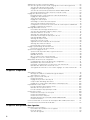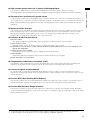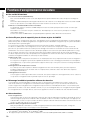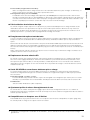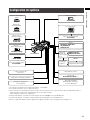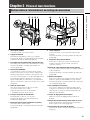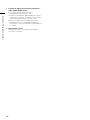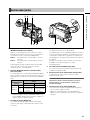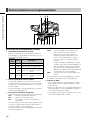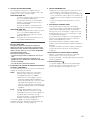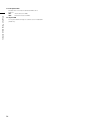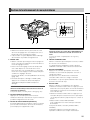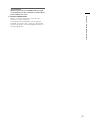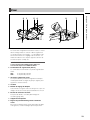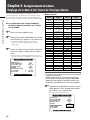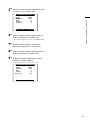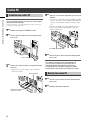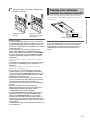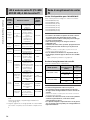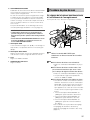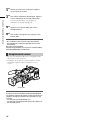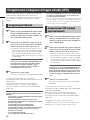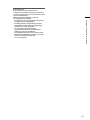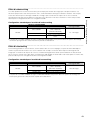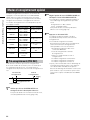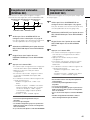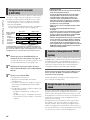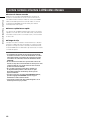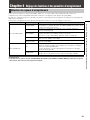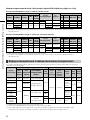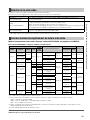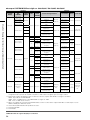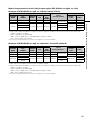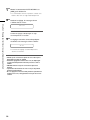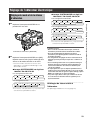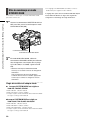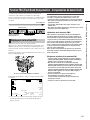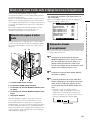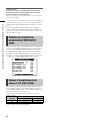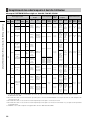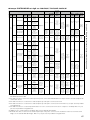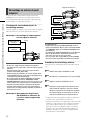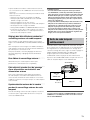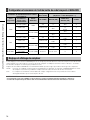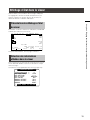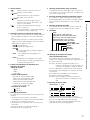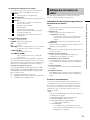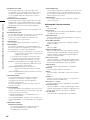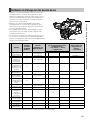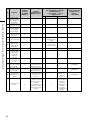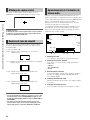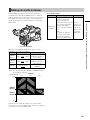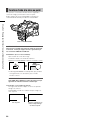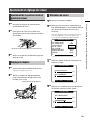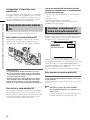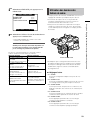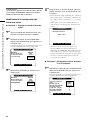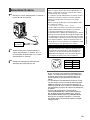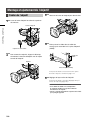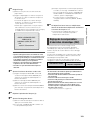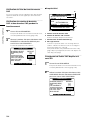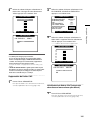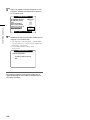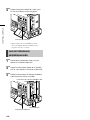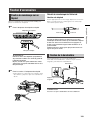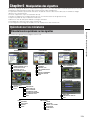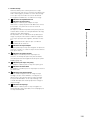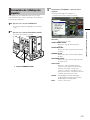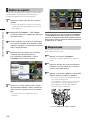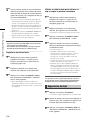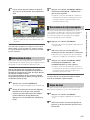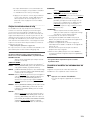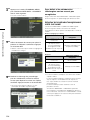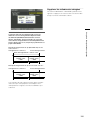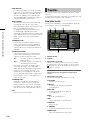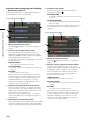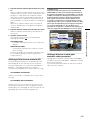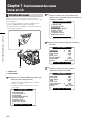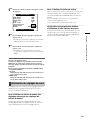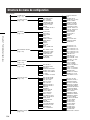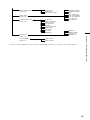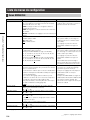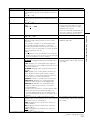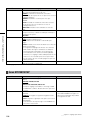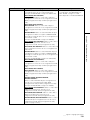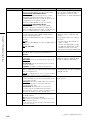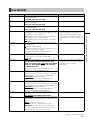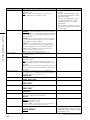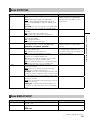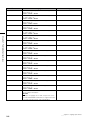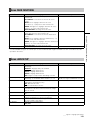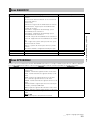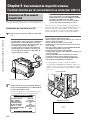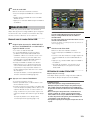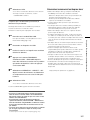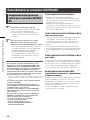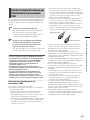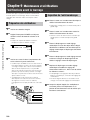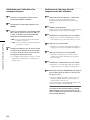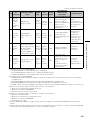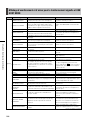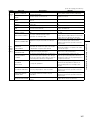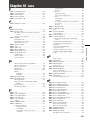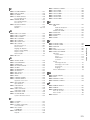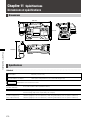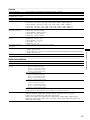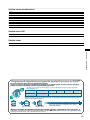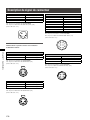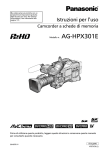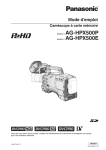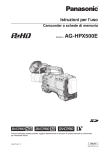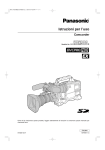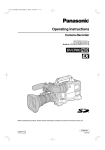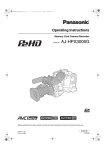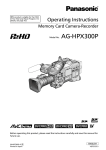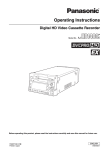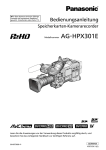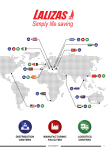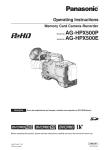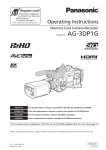Download Mode d`emploi - Service Audiovisuel
Transcript
Cette caméra est livrée avec un programme de garantie de réparation gratuite de 5 ans. Pour plus de détails, consultez la page 175. Mode d’emploi Caméscope à carte mémoire Modèle n° AG-HPX301E Avant d’utiliser ce produit, veiller à lire attentivement ce manuel et le conserver pour un usage ultérieur. FRENCH S0109T2059 -P VQT2C26-2 (F) Lisez ceci d’abord! Informations concernant la sécurité. Ne pas dévisser le couvercle. Pour réduire tout risque d’électrocution, ne pas retirer le couvercle. Il ne se trouve à l’intérieur aucune pièce qui puisse être réparée par l’utilisateur. Confier toute réparation à un personnel qualifié. AVERTISSEMENT: • POUR RÉDUIRE LES RISQUES D’INCENDIE OU DE CHOC ÉLECTRIQUE, ÉVITEZ D’EXPOSER CET APPAREIL À LA PLUIE OU À L’HUMIDITÉ. • POUR RÉDUIRE TOUT RISQUE DE FEU OU DE CHOC ÉLECTRIQUE, ÉLOIGNER L’APPAREIL DES LIQUIDES - UTILISER ET RANGER UNIQUEMENT DANS UN ENDROIT NE RISQUANT PAS DE RECEVOIR DES GOUTTES OU D’ÊTRE ASPERGÉ DE LIQUIDES, ET NE PAS METTRE DE RÉCIPIENT RENFERMANT DES LIQUIDES SUR LE DESSUS DE L’APPAREIL. AVERTISSEMENT: Tenez toujours les cartes mémoire (accessoire en option) ou accessoires (bouton FRONT AUDIO LEVEL, vis de bouton, capuchon BNC, capot de connecteur XLR, capuchon d’objectif arrière, levier de zoom, capot de connecteur) hors de portée des bébés et jeunes enfants. ATTENTION: POUR ÉVITER TOUT RISQUE D’INCENDIE, DE CHOCS ÉLECTRIQUES OU D’INTERFÉRENCES, N’UTILISER QUE LES ACCESSOIRES RECOMMANDÉS. ATTENTION: Ne pas soulever l’appareil par sa poignée alors que le trépied est fixé. Comme le poids du trépied s’exerce aussi sur la poignée de l’appareil lorsqu’il est fixé, vous risqueriez de casser la poignée et de vous blesser. Pour transporter l’appareil lorsque le trépied est fixé, tenir le trépied. ATTENTION: Ne faites pas trembler ou osciller l’appareil et ne le secouez pas par la poignée lorsque l’objectif de conversion ou un autre accessoire est fixé. À cause du poids de l’objectif de conversion, une rude secousse à la poignée risque d’endommager l’appareil ou de provoquer des blessures personnelles. ATTENTION: Une pression sonore excessive des écouteurs et des casques d’écoute peut entraîner des troubles auditifs. ATTENTION: Ne laissez pas l’appareil au contact direct de la peau de façon prolongée lors de l’utilisation. Des brûlures dues aux basses températures pourraient résulter si les parties de cet appareil sont en contact direct avec la peau de façon prolongée. Quand vous utilisez l’appareil de façon prolongée, utilisez le trépied. ATTENTION: Pour maintenir une bonne ventilation, ne pas installer ni placer l’appareil dans une étagère, un meuble encastré ni aucun endroit confiné. Pour éviter tout risque de choc électrique ou de feu dû à une surchauffe, vérifier qu’aucun rideau ni aucun autre matériau ne fait obstacle à la ventilation. IMPORTANT “L’enregistrement non autorisé de programmes de télévision, de cassettes vidéo et d’autres documents protégés par des droits d’auteur risque de porter atteinte aux détenteurs de tels droits et d’enfreindre les lois qui se rapportent à ce domaine”. NOTE D’INFORMATION SUR LA CEM POUR L’ACHETEUR/UTILISATEUR DE L’APPAREIL 1. Normes applicables et environnement de fonctionnement L’appareil est conforme: • aux normes EN55103-1 et EN55103-2 1996.11, et • aux environnements électromagnétiques E1, E2, E3, et E4. 2. Conditions requises pour obtenir la conformité aux normes ci-dessus <1> E quipements périphériques à connecter à l’appareil et câbles de connexion spéciaux • L’acheteur/utilisateur est invité à utiliser uniquement des équipements recommandés par notre société comme équipements périphériques à connecter à l’appareil. • L’acheteur/utilisateur est invité à n’utiliser que les câbles de connexion décrits ci-dessous. <2> Pour les câbles de connexion, utilisez des câbles blindés appropriés à l’utilisation de l’appareil. • Câbles de connexion signal vidéo Utilisez des câbles coaxiaux blindés, conçus pour des applications à haute fréquence du type 75 ohms, pour la SDI (Serial Digital Interface). Les câbles coaxiaux, conçus pour des applications à haute fréquence du type 75 ohms, sont conseillés pour les signaux vidéo analogiques. • Câbles de connexion signal audio Si votre appareil prend en charge les signaux audio numériques série AES/EBU, utilisez des câbles conçus pour AES/EBU. Utilisez des câbles blindés, qui assure des performances de qualité pour les applications de transmission haute fréquence, pour les signaux audio analogiques. • Autres câbles de connexion (IEEE1394, USB) Utilisez des câbles blindés, qui assurent des performances de qualité pour les applications haute fréquence, comme câbles de connexion. • Lors du raccordement à la borne de signal DVI, utilisez un câble avec un noyau de ferrite. • Si votre appareil est fourni avec un ou plusieurs tore(s) magnétique(s), ils doivent être fixés sur le(s) câble(s) selon les instructions figurant dans la présent manuel. 3. Niveau de performance Le niveau de performance de l’appareil est équivalent ou supérieur au niveau de performance requis par les normes en question. Cependant, l’appareil pourrait être affecté de façon négative par des interférences s’il est utilisé dans un environnement CEM, tel qu’une zone où de forts champs électromagnétiques sont générés (par la présence de pylônes de transmission, téléphones portables etc.). Pour réduire au minimum les effets négatifs des interférences sur l’appareil dans des cas de ce genre, il est conseillé d’adopter les mesures suivantes en ce qui concerne l’appareil concerné et son environnement de fonctionnement: 1. Placez l’appareil à une certaine distance de la sources des interférences. 2. Changez la direction de l’appareil. 3. Changez la méthode de connexion utilisée pour l’appareil. EU POUR ENLEVER LA BATTERIE Batterie d’alimentation principale (batterie Ni-Cd / Ni-MH / Li-ion) ● Pour enlever la batterie, procédez dans le sens inverse de la procédure de mise en place décrite dans le présent manuel. ● En cas d’utilisation d’une batterie fabriquée par un autre fabricant, contrôlez le Mode d’emploi fourni avec la batterie. Batterie de secours (batterie au lithium) ● Pour l’enlèvement de la batterie en vue de son élimination à la fin de sa durée d’utilisation, veuillez consulter votre revendeur. Precautions d’utilisation Précaution relative aux raysons laser Le capteur MOS peut être endommagé s’il est exposé à une lumière laser. Lorsque le caméscope est utilisé dans un endroit où fonctionne un appareil émettant un rayonnement laser, bien veiller à ce que le rayon laser ne frappe pas directement l’objectif. REMARQUE : Lors de la préparation à l’enregistrement d’images importantes, faites toujours un tournage d’essai, pour vérifier le bon enregistrement des images et du son. Si l’enregistrement video ou audio échoue du fait d’un dysfonctionnement de ce caméscope ou des cartes P2 utilisées, nous ne pourrons être tenus responsables de cette panne. Destruction et transfert de propriété de dispositifs de carte mémoire Le formatage ou la suppression d’un dispositif de carte mémoire dans cette caméra ou d’un ordinateur ne changera que les données de gestion du fichier et laissera les données intactes sur la carte. Il est recommandé de soit détruire physiquement la carte soit d’utiliser un logiciel vendu dans le commerce pour supprimer complètement toute donnée sur la carte. Notez que la gestion des données de la carte fait partie des responsabilités du propriétaire. Information sur le logiciel qui accompagne cet appareil 1.Le logiciel qui accompagne cet appareil étant sous licence GPL (licence publique générale) et sous licence LGPL (licence publique générale amoindrie) de GNU, les utilisateurs sont autorisés par la présente à en obtenir, modifier et redistribuer le code source. Vous trouverez plus de détails concernant les licences GPL et LGPL sur le CD d’installation qui accompagne cet appareil. Consulter le dossier intitulé « LDOC ». (Les détails y sont fournis dans le texte original, en anglais.) Pour obtenir le code source, accéder à la page d’accueil suivante : https://eww.pavc.panasonic.co.jp/pro-av/ Les utilisateurs sont priés par le fabricant de ne pas le contacter directement pour obtenir des informations concernant le code source et autres détails. 2.Le logiciel qui accompagne cet appareil est sous licence MIT. Vous trouverez plus de détails concernant la licence MIT sur le CD d’installation qui accompagne cet appareil. Consulter le dossier intitulé « LDOC ». (Les détails y sont fournis dans le texte original, en anglais.) Ce produit est fourni avec la licence AVC Patent Portfolio License pour l’utilisation personnelle et non commerciale dans le cadre des activités suivantes d’un consommateur, mais aucune licence n’est offerte ni impliquée pour toute autre utilisation. Décodage de vidéo en conformité avec la norme AVC (“Vidéo AVC”) Décodage de vidéo AVC encodée par un consommateur engagé dans une activité personnelle et non-commerciale. Décodage de vidéo AVC obtenue depuis un fournisseur vidéo licencié pour fournir la vidéo AVC. Des informations supplémentaires sont disponibles auprès de MPEG LA, LLC (http://www.mpegla.com). Marques commerciales Les logos SD et SDHC sont des marques commerciales. Multi Media Card (MMC) est une marque commerciale déposée de Infineon Technologies AG. Apple, Macintosh, Mac OS sont des marques déposées ou des marques commerciales de Apple, Inc. aux États-Unis et/ou dans d’autres pays. Unislot est une marque commerciale déposée d’IKegami Tsushinki Co., Ltd. Microsoft et Windows sont des marques déposées ou des marques commerciales de Microsoft Corporation aux ÉtatsUnis et/ou dans d’autres pays. Les autres noms de sociétés et de produits sont des marques commerciales ou marques déposées des sociétées respectives. Table des matières Lisez ceci d’abord! .......................................................................................................... 2 Precautions d’utilisation ................................................................................................... 4 Chapitre 1 Présentation Fonctions de la caméra ................................................................................................... 8 Fonctions d’enregistrement et de lecture ...................................................................... 10 Résumé des commandes .............................................................................................. 12 Sauvegarde et montage sur des appareils externes . ........................................... 12 Configuration du système .............................................................................................. 13 Accessoires standard .................................................................................................... 14 Chapitre 2 Pièces et leurs fonctions Section relative à l’alimentation et au montage des accessoires .......................... 15 Section audio (entrée) ........................................................................................... 17 Section audio (sortie) ............................................................................................. 19 Section de prises de vue et enregistrement/lecture ............................................. 20 Section de fonctionnement de menu/miniatures ................................................... 25 Section relative au code temporel ......................................................................... 26 Fonctions d’affichage d’avertissement et d’état ................................................... 28 Moniteur LCD ......................................................................................................... 28 Viseur ..................................................................................................................... 29 Chapitre 3 Enregistrement et lecture Réglage de la date et de l’heure de l’horloge interne ................................................... 30 Cartes P2 ....................................................................................................................... 32 Insertion des cartes P2 .......................................................................................... 32 Retrait des cartes P2 ............................................................................................. 32 Protection contre l’effacement accidentel du contenu des cartes P2 ................... 33 LED d’accès des cartes P2 (P2 CARD ACCESS LED) et état des cartes P2 ....... 34 Durée d’enregistrement des cartes P2 .................................................................. 34 Manipulation de carte P2 ....................................................................................... 35 Procédures de base ...................................................................................................... 36 Procédure de prise de vues .................................................................................. 37 Enregistrement normal . ......................................................................................... 38 Enregistrement standard et natif . .................................................................................. 39 Enregistrement standard (enregistrement avec ajustement) . ............................... 39 Enregistrement natif ............................................................................................... 39 Enregistrement à fréquence d’images variable (VFR) . ................................................. 40 Enregistrement VFR natif ....................................................................................... 40 Enregistrement VFR standard (avec ajustement) .................................................. 40 Utilisation de la fonction d’enregistrement VFR ..................................................... 42 Modes d’enregistrement spécial ................................................................................... 44 Pré-enregistrement (PRE REC) .............................................................................. 44 Enregistrement à intervalles (INTERVAL REC) . ..................................................... 45 Enregistrement instantané (ONE SHOT REC) ....................................................... 45 Enregistrement en boucle (LOOP REC) ................................................................ 46 Fonction d’enregistrement PROXY (option) ........................................................... 46 Enregistrement de remplacement à chaud ........................................................... 46 Fonction REC REVIEW ........................................................................................... 47 Fonction d’enregistrement de repère (SHOT MARK) ............................................ 47 Fonction d’enregistrement de note de texte .......................................................... 47 Lecture normale et lecture à différentes vitesses .......................................................... 48 Chapitre 4 Réglage des fonctions et des paramètres d’enregistrement Sélection des signaux d’enregistrement . .............................................................. 49 Liste des formats et fonctions d’enregistrement . .................................................. 50 Réglages d’enregistrement et tableau des fonctions d’enregistrement ................ 52 Sélection de la sortie vidéo . .................................................................................. 53 Liste des formats d’enregistrement, de lecture et de sortie .................................. 53 Réglage de la balance des blancs et de la balance des noirs ..................................... 56 Réglage de la balance des blancs . ...................................................................... 56 Réglage de la balance des noirs . ......................................................................... 57 Réglage de l’obturateur électronique ............................................................................ 59 Réglage du mode et de la vitesse d’obturation . ................................................... 59 Mise du caméscope en mode SYNCHRO SCAN .................................................. 60 Fonction FBC (Flash Band Compensation - Compensation de bande flash) ............... 61 Réglage de la fonction FBC . ................................................................................. 61 Attribution de fonctions aux boutons USER . ................................................................. 62 Sélection des signaux d’entrée audio et réglage des niveaux d’enregistrement . ........ 63 Sélection des signaux d’entrée audio ................................................................... 63 Réglage des niveaux d’enregistrement ................................................................. 63 Sélection de la fonction du potentiomètre FRONT AUDIO LEVEL ........................ 64 Niveaux d’enregistrement des canaux 3 et 4 (CH3 et CH4) ................................. 64 Réglage des données de temps ................................................................................... 65 Enregistrement des codes temporels et des bits d’utilisateur . ............................. 66 Réglage des bits d’utilisateur ................................................................................ 68 Saisie des bits utilisateur ....................................................................................... 68 Réglage du code temporel .................................................................................... 70 Verrouillage en externe du code temporel . ........................................................... 72 Sortie du code temporel extérieurement ............................................................... 73 Configuration et connexion de l’entrée/sortie de code temporel et GENLOCK .... 74 Réglage et affichage de compteur ........................................................................ 74 Affichage d’état dans le viseur ...................................................................................... 75 Présentation des affichages d’état du viseur ........................................................ 75 Sélection des informations affichées dans le viseur . ............................................ 75 Indications affichées sur l’écran ............................................................................ 76 Affichage des informations du centre . .................................................................. 79 Vérification et affichage de l’état de prise de vue ................................................. 81 Indication MODE CHECK ...................................................................................... 83 Affichage de repère central ................................................................................... 84 Repères de zone de sécurité ................................................................................ 84 Agrandissement de l’indication du niveau audio .................................................. 84 Affichage des motifs de zébrures . ........................................................................ 85 Fonction d’aide à la mise au point ........................................................................ 86 Réglage et paramétrage du moniteur LCD ................................................................... 87 Fonction de moniteur de forme d’onde ................................................................. 88 Ajustement et réglage du viseur .................................................................................... 89 Ajustement de la position droite et gauche du viseur ........................................... 89 Réglage de dioptrie ............................................................................................... 89 Utilisation du viseur . .............................................................................................. 89 Mise en évidence des contours d’image . ............................................................. 90 Réglage du viseur sur le mode monochrome . ...................................................... 90 Manipulation de données de configuration ................................................................... 91 Configuration des fichiers de données de configuration ...................................... 91 Manipulation des cartes mémoire SD . .................................................................. 92 Formatage, enregistrement et lecture d’une carte mémoire SD . .......................... 92 Utilisation des données des fichiers de scène ...................................................... 93 Sauvegarde de fichiers de scène et autres réglages sur cartes mémoire SD ...... 95 Chapitre 5 Préparation Alimentation électrique .................................................................................................. 97 Montage de la batterie et définition du type de batterie ....................................... 97 Alimentation CC externe ........................................................................................ 99 Montage et ajustement de l’objectif . ........................................................................... 100 Fixation de l’objectif ............................................................................................. 100 Réglage du foyer arrière de l’objectif .................................................................. 101 Compensation d’ombrage des blancs ................................................................ 102 Réglage de la compensation d’aberration chromatique (CAC) .......................... 103 Préparation de l’entrée audio ...................................................................................... 107 Lors de l’utilisation du microphone avant ............................................................ 107 Utilisation d’un récepteur sans fil . ....................................................................... 107 Lors de l’utilisation de périphériques audio . ....................................................... 108 Fixation d’accessoires ................................................................................................. 109 Fixation du caméscope sur un trépied ................................................................ 109 Fixation de la bandoulière ................................................................................... 109 Fixation de la housse anti-pluie ........................................................................... 110 Montage du bouton de commande FRONT AUDIO LEVEL ................................ 110 Fixation de l’œilleton ............................................................................................ 110 Connecteur DC OUT et connexion de l’interrupteur REC START/STOP externe . ...... 111 Connexion d’une télécommande AJ-RC10G . ............................................................. 112 Chapitre 6 Manipulation des vignettes Opérations sur les miniatures ...................................................................................... 113 Présentation des opérations sur les vignettes ..................................................... 113 Écran de vignette . ............................................................................................... 114 Sélection de vignettes ......................................................................................... 116 Chapitre 7 Fonctionnement des menus Viseur et LCD ............................................................................................................... 132 Utilisation des menus . ......................................................................................... 132 Initialisation des réglages de menu ..................................................................... 133 Structure de menu de configuration ............................................................................ 134 Liste de menus de configuration ................................................................................. 136 Écran SCENE FILE . ............................................................................................. 136 Écran SYSTEM SETUP . ....................................................................................... 138 Écran SW MODE . ................................................................................................ 141 Écran RECORDING SETUP ................................................................................. 142 Écran AUDIO SETUP ........................................................................................... 143 Écran OUTPUT SEL ............................................................................................. 145 Écran DISPLAY SETUP ........................................................................................ 145 Écran BATTERY SETUP ....................................................................................... 147 Écran CARD FUNCTIONS ................................................................................... 149 Écran LENS SETUP ............................................................................................. 149 Écran OTHER FUNCTIONS ................................................................................. 150 Écran DIAGNOSTIC . ........................................................................................... 151 Écran OPTION MENU .......................................................................................... 151 Chapitre 8 Raccordement de dispositifs externes Fonctions fournies par les raccordements au connecteur USB 2.0 ............................ 152 Connexion à un PC en mode de dispositif USB .................................................. 152 Mode d’hôte USB . .............................................................................................. 153 Raccordements au connecteur DVCPRO/DV . ............................................................ 158 Enregistrement des signaux qui entrent par le connecteur DVCPRO/DV ........... 158 Contrôle de dispositifs externes par l’intermédiaire d’une connexion 1394 . ...... 159 Chapitre 9 Maintenance et vérifications Vérifications avant le tournage .................................................................................... 160 Préparation des vérifications ............................................................................... 160 Inspection de l’unité caméscope . ....................................................................... 160 Vérification des fonctions d’enregistrement dans la mémoire ............................. 161 Maintenance ................................................................................................................ 163 Entretien de l’oculaire .......................................................................................... 163 Nettoyage de l’intérieur du viseur ........................................................................ 163 Chargement de la batterie interne ....................................................................... 163 Avertissements du système ......................................................................................... 164 Tableau de description des avertissements ........................................................ 164 Affichage d’avertissement et d’erreur pour le fonctionnement vignette et USB HOST MODE ........................................................................................................ 166 Mise à jour du microcode incorporé dans l’appareil ................................................... 168 Chapitre 10 Index Chapitre 11 Spécifications Dimensions et spécifications ....................................................................................... 172 Dimensions .......................................................................................................... 172 Spécifications ...................................................................................................... 172 Description de signal de connecteur .......................................................................... 176 Lecture de clips ................................................................................................... 116 Commutation de l’affichage des vignettes .......................................................... 117 Modifier des vignettes ......................................................................................... 118 Marque de plan ................................................................................................... 118 Mémo texte .......................................................................................................... 119 Suppression de clips ........................................................................................... 120 Restauration de clips ........................................................................................... 121 Reconnexion de clips incomplets . ...................................................................... 121 Copie de clips . .................................................................................................... 121 Paramétrage de métadonnées de clip ................................................................ 122 Paramétrage de proxy (en option) . ..................................................................... 126 Formatage d’une carte P2 ................................................................................... 126 Formatage des cartes mémoire SD ..................................................................... 127 Réglage du mode d’affichage image miniature .................................................. 127 Propriétés . ........................................................................................................... 128 Chapitre 1 Présentation Chapitre 1 Présentation L’AG-HPX301E est un enregistreur de carte mémoire P2 dont l’unité de caméra est équipée d’un capteur 3MOS 2,2 mégapixels de type 1/3 pouce, et d’une unité d’enregistrement et de lecture qui permet un enregistrement avec compression AVC-Intra 100 comme caractéristique principale, pour offrir l’ensemble des pixels HD et un échantillonnage complet et obtenir des images superbes et une vidéo de très haute qualité. Il prend en charge des formats HD et SD multiples : Enregistrement avec compression AVC-Intra, DVCPRO HD, DVCPRO50, DVCPRO et DV. La carte P2 permet d’obtenir la fiabilité, la vitesse et la fonctionnalité informatique qu’aucun autre support ne peut égaler, et vise à révolutionner les paradigmes d’enregistrement et de montage. Formats HD/SD multiples La caméra prend en charge les formats vidéo HD et SD, ce qui facilite la récolte d’informations, la production de programme et la création cinématographique dans le cadre d’une gamme variée d’applications professionnelles et de production de matériel. Avec l’enregistrement 1080i/720P HD pour la diffusion, la caméra utilise le codec ultra fiable AVC-Intra ou DVCPRO HD tout en prenant en charge l’enregistrement multi-codec SD (DVCPRO50, DVCPRO or DV). L’AG-HPX301E permet d’obtenir un enregistrement de haute qualité et non comprimé, 16 bits, 48 kHz et 4 canaux pour l’audio dans tous les formats. La fréquence d’images variable rend possibles les effets de vitesse (en format 720P) L’AG-HPX301E est doté de la fonction de fréquence d’images variable développée pour la caméra de cinéma VariCam HD. En mode 720P *1, il est possible de régler la fréquence d’images sur une des 20 valeurs entre 12P et 50P (60P). Ceci met à la disposition des opérateurs des fonctions telles que l’undercranking (saut d’images) et l’overcranking (haut débit) pour des effets cinématographiques de ralenti et d’accéléré. Mode natif/sur 50P (60P) mode sélectionnable Mode natif : La lecture d’un enregistrement effectué avec une fréquence d’images définie dans la caméra avec la fréquence normale permet d’obtenir des effets de vitesse sans utiliser un convertisseur de fréquence d’images. Le mode natif allonge également la durée d’enregistrement d’une carte P2. Mode 720P sur 50P (60P) : L’utilisation d’un enregistreur DVCPRO HD comme l’AJ-HD1400 ou de l’enregistreur sur disque dur FOCUS FS100 permet à l’AG-HPX301E d’effectuer des enregistrements de sauvegarde avec un flux DVCPRO HD depuis le connecteur DVCPRO/DV *2. Mode avancé 1080/480 24P L’enregistrement 1080/24P ou 480/24P (en mode 59,94 Hz) permet de sélectionner le mode 24PA (avancé) *3. Grâce à l’utilisation d’un ajustement 2:3:3:2, le mode 24PA effectue une conversion 60i pour permettre un montage non linéaire *4, tout en maintenant une qualité d’image meilleure que le mode 24P normal (ajustement 2:3). L’enregistrement à 30P applique un ajustement 2:2 (mode 50 Hz). Fonctions de la caméra Capteur 3MOS progressif L’AG-HPX301E est équipé d’un capteur 3MOS de 2,2 mégapixels de type 1/3 pouce, qui permet l’enregistrement avec l’ensemble des pixels HD et une vidéo à haute résolution. Circuit numérique 14 bits Le DSP haute performance (Digital Signal Processor – Processeur de signal numérique) compris dans la caméra présente une entrée de signal 14 bits et un traitement interne de 20 bits. Il permet de traiter les paramètres gamma et autres ajustements pour chaque couleur R/V/B en vidéo 1080/50i (60i) de même qu’une conversion vers tous les formats HD/SD (conversion P/I, conversion de ligne et down-conversion). Grâce à sa qualité élevée, il est possible de produire des images dans tous les formats vidéo. *1 *2 *3 *4 L’enregistrement 1080 et 576 (480) est effectué avec une fréquence d’images de 25P (30P, 24P). Le mode AVC-Intra ne permet pas la sortie d’un flux DVCPRO HD d’un connecteur DVCPRO/DV. Non disponible avec le codec AVC-Intra. Pour plus de détails sur les systèmes compatibles, rendez-vous sur le site Web mentionné ci-dessous. https://eww.pavc.panasonic.co.jp/pro-av/ 24P et 30P indiquent des enregistrements respectifs de 23,98P et 29,97P, alors que 60P et 60i indiquent des enregistrements respectifs de 59,94P et 59,94i. Sept courbes gamma, dont une à l’aspect cinématographique. Obturateur lent, synchrone et à grande vitesse Il est possible de régler la vitesse d’obturation entre une vitesse lente de 1/6 s et une vitesse maximale de 1/7200 s *1. Si on les combine avec les fonctions de fréquence d’images variable, il est possible de créer un effet de flou ou d’arrêt sur image. L’AG-HPX301E présente également une fonction de balayage synchrone, idéale pour la capture d’écran d’un ordinateur. Molette de fichier de scène Cette molette vous permet d’obtenir instantanément les paramètres qui conviennent aux conditions de prise de vue. Six fichiers préréglés sont fournis, et vous pouvez modifier les noms des fichiers et leurs paramètres selon vos souhaits. Vous pouvez enregistrer jusqu’à quatre fichiers sur une carte mémoire SD ou SDHC (appelées ci-dessous “carte mémoire SD”) et charger des fichiers depuis une carte mémoire SD. Fonctions d’aide à la prise de vue Boutons USER : Trois boutons USER qui sont attribuables à une fonction souvent utilisée pour un accès immédiat. Aide à la mise au point : Agrandit la partie centrale de l’image et affiche une barre qui facilite la mise au point. Huit fichiers sont fournis pour la correction d’erreur d’objectif et quatre fichiers pour la correction d’ombrage pour les objectifs interchangeables. Température de couleur variable : Un ajustement précis est possible après le réglage de la balance des blancs. REC REVIEW : Vérification rapide de l’enregistrement de la dernière portion du dernier clip enregistré. Filtre ND optique fourni à 4 positions. Compensation d’aberration chromatique (CAC) Cette fonction corrige automatiquement l’erreur d’enregistrement causée par la légère aberration chromatique que l’objectif ne peut compenser, pour minimiser la perte de couleur dans les zones d’images avoisinantes. Prise en charge de la télécommande La caméra prend en charge la télécommande AJ-RC10G (accessoire en option). La télécommande vous permet d’ajuster les commandes de l’image et de l’enregistrement de la caméra à distance tout en visualisant ce que vous êtes en train de tourner. Fonction ATW (Auto Tracking White Balance) Cette fonction pratique, qui ajuste automatiquement la balance des blancs du sujet en temps réel, permet de faire cet ajustement dans des situations d’enregistrement où il n’y a pas assez de temps pour un ajustement normal. Fonction DRS (Dynamic Range Stretcher) Cette fonction comprime le niveau du signal vidéo tout en maintenant le contraste, pour allonger la plage dynamique, ce qui rend possible la reproduction correcte des zones mises en surbrillance sans la surexposition ni la perte de détail qui se produiraient sans elle. *2 *1 Il s’agit de la valeur de la vitesse d’obturation lorsque 3,0d est configuré pour le mode de balayage synchrone. *2 La fonction DRS n’est pas disponible avec les modes 1080/25P (1080/30P, 1080/24P). Chapitre 1 Présentation Pour étendre les capacités de la caméra, l’AG-HPX301E offre sept courbes gamma, dont une à l’aspect cinématographique, pour produire facilement des enregistrements qui reproduisent la tonalité chaleureuse des films. Chapitre 1 Présentation Fonctions d’enregistrement et de lecture Une variété d’interfaces Connecteur USB 2.0 (HOST/DEVICE) Une connexion USB 2.0 à un PC ou un autre dispositif vous permet d’utiliser des cartes P2 pour le stockage de masse. La fonction d’hôte USB permet d’enregistrer des données de carte P2 sur un disque dur externe raccordé via USB 2.0 et les clips stockés sur le disque dur peuvent être visualisés et réécrits sur une carte P2. Entrée et sortie DVCPRO/DV fournies en standard Les dispositifs externes conformes à IEEE1394 peuvent être raccordés pour permettre la sortie et l’entrée par l’interface numérique. Raccordez à ce connecteur une prise à 6 broches. Remarquez que le connecteur ne prend pas en charge l’alimentation par bus. L’entrée et la sortie via IEEE1394 ne sont pas disponibles quand le codec AVC-Intra est sélectionné. Cartes P2 pour plus de capacité, plus de vitesse et plus de fiabilité Outre sa résistance exceptionnelle aux chocs, aux vibrations et aux changements de température, la carte P2 (plug-in professionnel) offre une fiabilité qui garantit un enregistrement/une initialisation à long terme qu’un système de bandes ou de disque dur ne pourrait égaler. Les connecteurs sont d’un niveau professionnel pour résister aux insertions et retraits multiples. Les données audiovisuelles sont enregistrées sur une carte P2 comme fichier unique pour chaque session de prise de vue, qui est directement accessible pour le montage non linéaire ou le transfert sur réseau sans besoin de numérisation. Les vitesses surpassent celles de disques optiques et accélèrent les procédés de production. La carte P2 est conforme aux normes PC et peut être placée directement dans l’emplacement de carte PC d’un ordinateur. *1 Les deux emplacements de cartes P2 permettent un enregistrement continu sur deux cartes P2 et offrent les capacités suivantes d’enregistrement dans un caméscope à carte mémoire. Sélection de carte : En mode de veille, vous pouvez sélectionner en un instant (basculer vers) l’emplacement de la carte à enregistrer. *2 Les séquences enregistrées peuvent être rapidement transférées vers le montage pour minimiser les interruptions d’enregistrement, ce qui rend le système beaucoup plus efficace que ceux qui nécessitent un échange de bandes ou de disques. Enregistrement de remplacement à chaud : Les cartes peuvent être remplacées durant l’enregistrement. Une carte mémoire pleine peut être remplacée pendant l’enregistrement sur une autre carte. Le remplacement continu de cartes vous donne des capacités d’enregistrement illimitées. Enregistrement en boucle : Si vous réglez la caméra pour l’effacement consécutif, vous pouvez répéter les réenregistrements sur les cartes P2, ce qui assure l’enregistrement de la période la plus récente et spécifique. Démarrage immédiat et protection efficace des données Si vous appuyez sur le bouton REC en mode de veille, la caméra trouve immédiatement un espace vierge sur la carte P2 et commence l’enregistrement. Contrairement aux magnétoscopes, il n’y a aucun besoin de localiser une section vierge avant l’enregistrement. L’enregistrement peut commencer immédiatement même si vous l’utilisez pour prévisualiser une vidéo. Lors d’une utilisation normale, il n’y a aucun danger d’effacer un enregistrement par mégarde. Les enregistrements ne sont pas effacés, sauf si vous supprimez un fichier ou initialisez la carte intentionnellement. Autres fonctions Pré-enregistrement : Cette fonction offre un moyen de capturer des moments qui seraient habituellement manqués. En mode de veille, la caméra enregistre jusqu’à 3 secondes de vidéo et d’audio en HD et 7 secondes en SD. Lorsque vous appuyez sur le bouton REC, les trois ou sept secondes de données qui précèdent la vidéo stockée dans la mémoire interne sont ajoutées au début du clip que vous enregistrez. One-shot REC (enregistrement instantané) : Utile pour produire des animations, ce mode enregistre pendant une durée déterminée (entre 1 image et 1 seconde) à chaque fois que vous appuyez sur le bouton REC. *1 Ceci nécessite l’installation d’un lecteur de carte P2 (fourni avec chaque dispositif). Le lecteur de carte P2 fonctionne avec Windows® Vista, Windows® XP ou Windows® 2000. *2 En supposant que la fonction SLOT SEL est attribuée à un bouton USER (USER MAIN, USER1 ou USER2). 10 Prévisualisation de miniatures de clips La caméra enregistre chaque séquence en clip (fichier) et y attache automatiquement une image miniature et des informations de fichier. Pour prévisualiser un clip sur l’écran LCD ou pour vérifier les données de clip, choisissez simplement le clip dans la liste de miniatures. Ces miniatures et données de fichier peuvent être visualisées sur un ordinateur (P2 Viewer *1) ou traitées dans un programme de montage non linéaire. Enregistrement de repère et note de texte Si vous le souhaitez, vous pouvez ajouter un repère simple OK/reject à chaque clip pendant ou après l’enregistrement. Lorsqu’une carte P2 est introduite dans un ordinateur (P2 Viewer), l’ordinateur n’affiche que les clips contenant un repère. Une fonction de note de texte est aussi fournie. Une pression du bouton USER auquel la fonction de note de texte a été attribuée n’importe où dans un clip pendant l’enregistrement ou en mode de prévisualisation vous permet d’attacher des zones de mémoire vides de type Post-it (100 max.) qui peuvent être ensuite remplies de texte sur un ordinateur (P2 Viewer). Grâce à la fonction de copie de caméra, vous pouvez créer un nouveau clip en éliminant les images souhaitées et en copiant les données entre les notes de texte. Emplacement de carte mémoire SD La caméra est munie d’un emplacement pour carte mémoire SD pour l’enregistrement et le chargement de fichiers de scènes et des réglages d’utilisateur. Un fichier de métadonnées (créé à l’aide de P2 Viewer) contenant le nom de la personne qui a filmé la vidéo, le nom du journaliste, l’endroit de prise de vue ou une note de texte et d’autres informations peut être enregistré sur une carte mémoire SD. Il est possible de charger ce fichier de données comme métadonnées de clip. Sortie SDI HD/SD et convertisseur abaisseur pris en charge Les sorties de ligne vidéo (3 connecteurs BNC) sont fournies en standard. Ces sorties peuvent aisément traiter le moniteur et l’enregistrement de ligne. Un convertisseur abaisseur est également intégré. Le mode aspect peut aussi être sélectionné. SDI OUT (HD/SD) 1 système, 2 sorties : La sortie HD-SDI vous permet de faire des copies de sauvegarde sur un magnétoscope externe (avec une entrée HD-SDI) en synchronisation avec le bouton REC. SD-SDI peut aussi être down-converti et sortir un contenu HD. VIDEO OUT : Sort de la vidéo SD abaissée (vidéo composite). Ajustement précis du niveau d’enregistrement du son La caméra offre un contrôle avant pour des réglages précis du niveau d’enregistrement de son. Ce contrôle est particulièrement utile pour le réglage du niveau de son lorsque vous devez contrôler l’enregistrement vidéo et audio. Le contrôle peut être désactivé. Compatible avec un récepteur sans fil Unislot L’AG-HPX301E est conçu pour fonctionner avec les récepteurs sans fil insérés et disponibles en option. (page 107) La caméra prend en charge les récepteurs sans fil à 2 canaux. *1 “P2 Viewer” est un logiciel de visualisation PC de Windows®, que les utilisateurs de cartes P2 peuvent télécharger gratuitement. 11 Chapitre 1 Présentation Interval REC (enregistrement à intervalles) : Grâce à l’enregistrement d’une image à la fois avec des intervalles déterminés (entre 2 images et 10 minutes), ce mode est utile pour la surveillance et les effets spéciaux d’accéléré. Enregistrement proxy (avec AJ-YAX800G) L’installation d’une carte d’encodage vidéo optionnelle (AJ-YAX800G) dans l’emplacement 2 de carte P2 rend possible l’enregistrement vidéo en format MPEG4, les données de code temporel et d’autres données de temps réel sur cartes P2 ou cartes mémoire SD en même temps que l’enregistrement par la caméra de vidéo et d’audio. Cette fonction est pratique pour vérifier le contenu d’un clip et accélérer le flux de montage. Chapitre 1 Présentation Résumé des commandes L’AG-HPX301E enregistre la vidéo sur des cartes P2. Excellente pour les transferts à grande vitesse, la carte P2 permet l’enregistrement haute vision, ainsi qu’une fluidité de montage et de doublage. Sauvegarde et montage sur des appareils externes Utilisation du mode USB DEVICE pour raccorder un dispositif externe via le connecteur USB 2.0 (page 152) Les données (le fichier) sont transférées sur votre ordinateur ou un autre appareil pour le montage non linéaire. Carte P2 Ordinateur USB2.0 (DEVICE) Utilisation du mode USB HOST pour raccorder un dispositif externe via le connecteur USB 2.0 (page 153) Le caméscope commande directement le disque dur externe et y transfère les données (le fichier). Disque dur externe USB2.0 (HOST) Raccordement d’un dispositif externe via le connecteur DVCPRO/DV (page 158) DVCPRO/DV (Windows/Macintosh) Ordinateur/Magnétoscope à carte mémoire Appareil vidéo/Moniteur Câble BNC (composite/SDI) Le contenu peut être transféré en tant que flux de données (doublage numérique). 12 Housse anti-pluie Sacoche de transport souple SHAN-RC700 AJ-SC900 Mallette de transport rigide Télécommande *5 AJ-HT901G AJ-RC10G Micro-canon (Phantom +48 V) Câble de télécommande AG-MC200G AJ-MC700P Battery AJ-C10050G *1 Objectif *2 (type à baïonnette) FUJINON, CANON Adaptateur de trépied AG-HPX301E PROPAC14,TRIMPAC14 HYTRON50/140 DIONIC90/160 Plaque de batterie de type montage en V SHAN-TM700 Carte d’encodage vidéo AJ-YAX800G *4 Chapitre 1 Présentation Configuration du système ENDURA E-7/7S ENDURA E-10/10S NP-L7 Plaque de support *6 Support de batterie NP Cartes mémoire SD *3 Cartes P2 *3 Alimentation externe Dispositifs compatibles USB2.0 BT-LH80W, BT-LH900 etc. Récepteur microphone sans fil Unislot Dispositif standard DVCPRO/DV conforme à la norme IEEE1394 Écran LCD *1 La caméra est équipée d’un support de batterie en standard. *2 La caméra est fournie avec un objectif Fujinon. *3 Pour consulter les informations les plus récentes sur les cartes P2 et les cartes mémoire SD non disponibles dans le mode d’emploi, visitez le P2 Support Desk sur les sites Web suivants. https://eww.pavc.panasonic.co.jp/pro-av/ *4 Pour plus de détails, consultez le mode d’emploi de l’AJ-YAX800G sur le CD-ROM fourni. *5 Pour plus de détails, consultez le mode d’emploi de l’AJ-RC10G sur le CD-ROM fourni. *6 Fixez le support de batterie NP à la plaque de support avant de le fixer à la plaque de montage en V. 13 Chapitre 1 Présentation Accessoires standard Objectif *1 Capuchon d’objectif avant Capuchon d’objectif arrière *1 *2 *1 *2 Capot d’objectif *1 Capuchon de capot d’objectif *1 *3 Levier de zoom *1 *2 Pour plus de détails, consultez [Fixation de l’objectif] (page 100). Capot de connecteur *1 *2 Œilleton Pour plus de détails, consultez [Fixation de l’œilleton] (page 110). Bandoulière Bouton FRONT AUDIO LEVEL (vis comprise) Pour plus de détails, consultez [Fixation de la bandoulière] (page 109). Pour plus de détails, consultez [Montage du bouton de commande FRONT AUDIO LEVEL] (page 110). Capuchon BNC *4 CD-ROM Capuchon de monture*4 *1 Fabriqué par Fujinon Co., Ltd. *2 Cette pièce fait partie de l’objectif. *3 Cette pièce fait partie du capot d’objectif. *4 Cette pièce fait partie de la caméra. REMARQUES • Veillez bien à disposer des emballages d’une manière appropriée quand vous déballez ce produit. • Consultez votre fournisseur pour tout achat d’accessoires. 14 Capot de connecteur XLR *4 Chapitre 2 Pièces et leurs fonctions Section relative à l’alimentation et au montage des accessoires 1 4 3 15 1 Interrupteur POWER Permet de mettre sous et hors tension. 2 Support de batterie Une batterie Anton/Bauer se fixe sur ce support. Pour plus de détails, consultez [Montage de la batterie et définition du type de batterie] (page 97). 3 Prise DC IN (entrée d’alimentation externe) (XLR, 4P) Raccordez cette caméra à une alimentation CC externe. Pour plus de détails, consultez [Alimentation CC externe] (page 99). 4 Disjoncteur BREAKER Cet interrupteur est situé sur la base de la caméra. Lorsqu’une intensité excessive traverse l’appareil, du fait d’une anomalie par exemple, le disjoncteur entre en service et l’alimentation se coupe automatiquement pour protéger l’appareil. Appuyez sur cette touche après avoir fait faire les inspections et les réparations internes. La caméra se remet sous tension s’il n’y a plus d’anomalie. 16 6 10 12 5 14 11 8 7 9 8 Levier d’objectif Serrez fermement ce levier pour fixer l’objectif à la monture. Pour plus de détails, consultez [Fixation de l’objectif] (page 100). 9 Capuchon de monture d’objectif Pour retirer le capuchon, levez le levier d’objectif. Lorsque l’objectif n’est pas installé, remettez le capuchon en place. 10 Collier de câble d’objectif/câble de microphone Ce collier sert à maintenir en place les câbles d’objectif et de microphone. Pour plus de détails, consultez [Fixation de l’objectif] (page 100). 11 Monture de trépied Pour fixer la caméra sur un trépied, montez l’étrier de fixation en option (SHAN-TM700) sur cette monture. Pour plus de détails, consultez [Fixation du caméscope sur un trépied] (page 109). 5 Sabot de torche vidéo Vous pouvez fixer la torche vidéo ou un autre accessoire similaire sur ce sabot. (Taille des orifices pour les vis de fixation) • 1/4-20UNC (vis de 6 mm ou moins) 12 Prise d’objectif (12 broches) Connectez le câble de raccordement d’objectif sur cette prise. Pour obtenir une description détaillée de votre objectif, consultez le manuel d’instructions du fabricant correspondant. 6 Crochets de fixation de bandoulière La bandoulière se fixe sur ces crochets. Pour plus de détails, consultez [Fixation de la bandoulière] (page 109). 13 Levier de dégagement de la batterie Abaissez le levier de dégagement pour libérer la batterie. 7 Monture d’objectif (type à baïonnette 1/3 pouce) Fixez l’objectif sur cette monture. Pour plus de détails, consultez [Fixation de l’objectif] (page 100). Chapitre 2 Pièces et leurs fonctions 17 6 13 2 14 Bague de positionnement gauche-droite du viseur Pour plus de détails, voir [Ajustement de la position droite et gauche du viseur] (page 89). 15 Interrupteur de commande de lumière Pour plus de détails, consultez [Alimentation électrique] (page 97). 15 16 Support de câble Permet de fixer le câble de lampe et le câble de microphone. Chapitre 2 Pièces et leurs fonctions 17 Orifice de montage d’accessoires Des accessoires peuvent être fixés ici. N’utilisez pas cet orifice pour autre chose que la fixation d’accessoires. (Taille des orifices pour les vis de fixation) • 1/4-20UNC (vis de 10 mm ou moins) • 3/8-16UNC (vis de 10 mm ou moins) 16 Section audio (entrée) 1 1 Prise MIC IN (entrée microphone) (XLR, 3 broches) • Connectez un microphone (accessoire en option) à cette prise. • Il est possible de raccorder un microphone avec alimentation fantôme. Pour utiliser un microphone à alimentation fantôme, réglez l’option de menu F.MIC POWER sur ON depuis l’écran AUDIO SETUP. Pour plus de détails, consultez [Préparation de l’entrée audio] (page 107). 2 Contrôles de niveau des canaux audio 1 et 2 (AUDIO LEVEL CH1/CH2) • Lorsque le commutateur AUDIO SELECT CH1/CH2 est réglé sur MAN, ces contrôles servent à ajuster les niveaux d’enregistrement des canaux 1 et 2. • Remarquez que ces contrôles sont conçus pour être verrouillés. Pour le réglage, appuyez sur chacun des contrôles tout en les faisant pivoter. 3 Commutateur de sélection de réglage de niveau automatique/manuel des canaux audio 1/2 (AUDIO SELECT CH1/CH2) Utilisez cet interrupteur pour sélectionner le mode de contrôle du niveau d’enregistrement des canaux audio 1 et 2. AUTO : Réglage automatique du niveau d’enregistrement. MAN : Réglage manuel du niveau d’enregistrement. Pour plus de détails, consultez [Réglage des niveaux d’enregistrement] (page 63). 4 Commutateur de sélection d’entrée audio (AUDIO IN) Cet interrupteur permet de sélectionner les signaux à enregistrer sur les canaux audio 1 – 4. FRONT: Les signaux provenant du microphone connecté à la prise MIC IN sont enregistrés. W.L. (WIRELESS) : Les signaux reçus d’un récepteur sans fil sont enregistrés. 2 4 8 3 6 Chapitre 2 Pièces et leurs fonctions 7 5 REAR : Les signaux de dispositifs audio ou de microphones raccordés aux connecteurs AUDIO IN CH1/CH2 sont enregistrés. REMARQUE Pour enregistrer une entrée sans fil à 2 canaux, placez CH1 et CH2 en position W.L. et réglez l’option de menu WIRELESS TYPE sur l’écran AUDIO SETUP sur DUAL. 5 Connecteurs AUDIO IN CH1/CH2 (canaux audio 1/2) (XLR, 3 broches) Vous pouvez raccorder ici des dispositifs audio ou des microphones. Pour plus de détails, consultez [Lors de l’utilisation de périphériques audio] (page 108). 6 Commutateur de sélection d’entrée de ligne/entrée de microphone/entrée de microphone +48V (LINE/ MIC/ +48V) Utilisez cet interrupteur pour sélectionner l’entrée des signaux audio qui entrent par les connecteurs AUDIO IN CH1/CH2. LINE : Les signaux d’entrée du dispositif audio servant d’entrée de ligne sont sélectionnés MIC : Les signaux d’entrée audio du microphone à alimentation interne sont sélectionnés (la caméra ne fournit pas l’alimentation au microphone fantôme). +48 V : Signal audio qui entre par un microphone nécessitant une alimentation externe (la caméra fournit l’alimentation au microphone fantôme). REMARQUE L’alimentation est fournie quand R.MICPOWER sur l’écran AUDIO SETUP est réglé sur ON. 17 Chapitre 2 Pièces et leurs fonctions 7 Contrôle de réglage du niveau d’enregistrement audio (FRONT AUDIO LEVEL) • Ce contrôle permet d’ajuster le niveau d’enregistrement des canaux 1 et 2. • Lorsque le commutateur AUDIO SELECT CH1/CH2 est positionné sur MAN, ce contrôle sert à ajuster les niveaux d’enregistrement des canaux 1 et 2. • Utilisez les options de menu FRONT VR CH1 et FRONT VR CH2 sur l’écran AUDIO SETUP pour sélectionner le connecteur d’entrée correspondant à ce contrôle. 8 Emplacement sans fil Vous pouvez fixer ici un récepteur sans fil Unislot (accessoire en option). 18 Section audio (sortie) 1 2 5 Chapitre 2 Pièces et leurs fonctions 3 4 6 1 Commutateur de sélection des canaux audio 1/2, 3/4 (MONITOR SELECT CH1/2, CH3/4) Utilisez ce commutateur pour sélectionner le canal audio dont les signaux sont émis vers le haut-parleur, les écouteurs ou les connecteurs AUDIO OUT. CH1/2 : Les signaux des canaux audio 1 et 2 sont envoyés. CH3/4 : Les signaux des canaux audio 3 et 4 sont envoyés. L’affichage du canal de l’indicateur de niveau audio du viseur et de l’écran LCD montre les canaux sélectionnés avec cet interrupteur. 2 Sélecteur MONITOR SELECT (sélection audio) CH1/3, ST, CH2/4 Ce commutateur et le commutateur MONITOR SELECT CH1/2, CH3/4 sélectionnent le signal audio émis vers le haut-parleur, les écouteurs et les connecteurs AUDIO OUT. Commutateur MONITOR SELECT Commutateur (droite) MONITOR SELECT (gauche) CH1/2 CH3/4 CH1/3 Canal audio 1 Canal audio 3 Signaux stéréo Signaux stéréo MONITOR ST des canaux audio des canaux audio SELECT 1 et 2 *1 3 et 4 *1 CH2/4 Canal audio 2 Canal audio 4 *1 MIX dans l’option de menu MONITOR SELECT sur l’écran AUDIO SETUP vous permet de changer les signaux stéréo en signal mélangé. 7 4 Haut-parleur Le haut-parleur émet un son EE pendant l’enregistrement et le son reproduit pendant la lecture. Il émet un son d’alarme quand le voyant d’avertissement et l’indicateur s’allument ou clignotent. Le son EE et le son reproduit ne sont pas émis pendant la sortie du son de l’alarme. Lorsque les écouteurs sont raccordés au connecteur PHONES, le son du haut parleur se coupe automatiquement. 5 Prise d’écouteurs (PHONES) (mini-jack) Ce connecteur sert aux écouteurs qui permettent de contrôler les signaux audio. 6 Connecteur de sortie d’alimentation CC (DC OUT) Sert de prise de sortie 12 V CC, dont le courant maximum est de 1,5 A. REMARQUE Veillez bien à vérifier la polarité avant de raccorder un dispositif externe, car une mauvaise connexion peut entraîner des dégâts. 7 Connecteur de sortie audio (AUDIO OUT) • Ce connecteur émet des signaux audio enregistrés sur les canaux audio 1/2 et 3/4. • Utilisez le commutateur de sélection MONITOR SELECT CH1/2, CH3/4 pour sélectionner les signaux de sortie. 3 Contrôle de volume (MONITOR) Ce contrôle permet de régler le volume de l’alarme et du son émis par le haut-parleur du moniteur et des écouteurs. 19 Section de prises de vue et enregistrement/lecture Chapitre 2 Pièces et leurs fonctions 1 11 3 4 10 5 6 7 2 Prise de vue et enregistrement (caméra) 1 Contrôle ND FILTER (Bascule de filtre) Utilisez ce contrôle pour ajuster la quantité de lumière qui entre dans le capteur MOS pendant la prise de vue en cas de fort éclairage externe. Position de Réglage Description contrôle 1 CLEAR N’utilise pas le filtre ND. Réduit à 1/4 la quantité de lumière 2 1/4ND qui entre dans le capteur MOS. Réduit à 1/16 la quantité de 3 1/16ND lumière qui entre dans le capteur MOS. Réduit à 1/64 la quantité de 4 1/64ND lumière qui entre dans le capteur MOS. 2 Touches USER MAIN, USER1 et USER2 Il est possible d’attribuer à ces touches des fonctions sélectionnées par l’utilisateur dans un menu de réglage. Chaque touche, lorsqu’on appuie dessus, exécute la fonction attribuée. Pour plus de détails, consultez [Attribution de fonctions aux boutons USER] (page 62). 3 Commutateur d’obturateur (SHUTTER) Commutateur marche/arrêt de l’obturateur électronique. OFF : Obturateur électronique désactivé. ON : Obturateur électronique activé. SEL : Sert à modifier la vitesse de l’obturateur électronique. Ce commutateur retourne à sa position d’origine lors de sa relâche. Chaque rotation du commutateur dans le sens SEL modifie la vitesse d’obturation. Pour plus de détails, consultez [Réglage de l’obturateur électronique] (page 59). 20 9 8 4 Interrupteur AUTO W/B (blanc/noir) BAL AWB : Ajuste automatiquement la balance des blancs. Réglez l’interrupteur WHITE BAL latéral sur [A] ou [B] et utilisez cet interrupteur pour ajuster la balance des blancs, cela prend quelques secondes. La valeur ajustée est enregistrée dans la mémoire. Lorsque l’interrupteur WHITE BAL est réglé sur PRST et l’interrupteur AUTO W/B BAL est réglé sur AWB pour indiquer la température de couleur, un nouveau réglage de AUTO W/B BAL vers AWB permet la modification de la température de couleur prédéfinie. ABB : La balance des noirs est automatiquement ajustée. Pour plus de détails, consultez [Réglage de la balance des blancs et de la balance des noirs] (page 56). 5 Sélecteur de GAIN • Cet interrupteur ajuste le gain d’amplificateur vidéo pour correspondre aux conditions ambiantes lors de la prise de vue. • Utilisez les options de menu LOW GAIN, MID GAIN et HIGH GAIN depuis l’écran SW MODE pour régler les valeurs de gain de position L/M/H. • Les réglages d’usine pour les positions L, M et H sont respectivement 0 dB, 6 dB et 12 dB. REMARQUE Fonction AUTO KNEE Normalement, quand vous ajustez les niveaux pour filmer des personnes ou un paysage contre un fond très lumineux, le fond est tout blanc et les bâtiments et autres objets sont flous. Dans ces cas, la fonction AUTO KNEE reproduit clairement le fond. Cette fonction est efficace quand : • Le sujet est une personne à l’ombre mais sous un ciel clair. • Le sujet est une personne dans un véhicule ou un bâtiment, et vous souhaitez aussi capturer le fond visible à travers une fenêtre. • Les sujet est une scène à haut contraste. 7 Commutateur de sélection de mémoire de la balance des blancs (WHITE BAL) Ce commutateur permet de sélectionner la méthode de réglage de la balance des blancs. PRST : Utilisez PRST lorsque vous n’avez pas le temps de régler la balance des blancs. • Le réglage par défaut est 3200 K. • Utilisez un menu de réglage ou placez l’interrupteur AUTO W/B sur AWB pour afficher la température de couleur. Pendant l’affichage de température de couleur, poussez une fois de plus l’interrupteur vers la position AWB pour basculer entre 3200 K et 5600 K. A • B: Lorsque AUTO W/B BAL est positionné sur AWB, la balance des blancs se règle automatiquement et la valeur de réglage est enregistrée dans la mémoire A ou B. Pour plus de détails, consultez [Réglage de la balance des blancs] (page 56). Le menu de réglages vous permet également d’attribuer la balance ATW (Auto Tracking White) à B. Pour plus de détails, consultez (page 57). 8 Bouton DISP/MODE CHK •A ppuyez sur ce bouton pour désactiver le viseur et l’écran LCD. (Le code temporel reste activé.) • Une seconde pression du bouton réactive l’affichage et en le maintenant enfoncé affiche les conditions de tournage et les fonctions attribuées aux interrupteurs USER. • Cela permet également de désactiver le son de l’alarme. 9 Commutateur SYNCHRO SCAN Cette fonction ajuste la vitesse de numérisation synchronisée lorsque le commutateur SHUTTER est réglé sur ON et SYNCHRO SCAN est sélectionné. Une pression sur le commutateur – règle une vitesse d’obturation plus lente et sur le commutateur + règle une obturation plus rapide. Par exemple, pour enregistrer un écran d’ordinateur, effectuez les réglages pour minimiser le bruit des barres horizontales dans le viseur. En mode de fréquence d’images variable (VFR), appuyez sur la molette JOG pour modifier la fréquence d’images. Pour plus de détails, consultez [2. Molette JOG] dans [Section de fonctionnement de menu/miniatures] (Page 25). 10 Commutateur de motif de zébrures (ZEBRA) Utilisez ce commutateur pour afficher un motif de zébrures dans le viseur et sur l’écran LCD. Pour plus de détails, consultez [Affichage des motifs de zébrures] (page 85). 11 Index de plan focal ( ) Ce symbole indique le plan focal du capteur MOS. Il fournit une référence pour obtenir des mesures précises de distance focale depuis le sujet. 21 Chapitre 2 Pièces et leurs fonctions 6 Sélecteur OUTPUT/AUTO KNEE Cet interrupteur sélectionne les signaux vidéo à envoyer depuis la caméra vers l’enregistreur de carte mémoire, le viseur et le moniteur vidéo. CAM. AUTO KNEE ON : La vidéo enregistrée par la caméra est émise avec le circuit AUTO KNEE activé. Il est possible d’utiliser une fonction DRS (Dynamic Change Stretcher) au lieu de la fonction AUTO KNEE. Pour plus de détails, consultez [Fonction DRS (Dynamic Range Stretcher)] (page 9). CAM. AUTO KNEE OFF : La vidéo enregistrée par la caméra est émise avec le circuit AUTO KNEE désactivé. Le point KNEE est verrouillé sur le niveau réglé dans le menu. BARS : Des barres de couleur sont émises avec le circuit AUTO KNEE désactivé. 20 19 25 24 18 Chapitre 2 Pièces et leurs fonctions 28 23 21 14 16 15 17 31 12 30 29 32 27 22 26 13 Section de prises de vue et enregistrement/lecture (enregistreur) 12 Touche REC Appuyer sur cette touche permet de démarrer l’enregistrement, une nouvelle pression arrête l’enregistrement. Cette touche a la même fonction que la touche VTR de l’objectif. 13 Interrupteur SDI OUT CHARACTER Cet interrupteur contrôle la superposition de caractères sur SDI OUT pour indiquer les états ou les menus de réglages. ON : Superposition des caractères. OFF : Pas de superposition des caractères. REMARQUE Outre SDI OUT, un menu de réglage vous permet de superposer des caractères à la vidéo VIDEO OUT. 14 Bouton t REW (retour rapide) En mode d’arrêt, ce bouton permet une lecture arrière rapide. Pendant la lecture, il permet d’accélérer la lecture arrière de 4 x la vitesse normale. Si ce bouton est activé pendant un arrêt de lecture, le début du clip en cours de lecture se trouve en mode de pause (mode cue-up). 22 15 Bouton y FF (avance rapide) En mode d’arrêt, ce bouton permet une lecture rapide. Pendant la lecture, il permet d’accélérer la lecture avant de 4 x la vitesse normale. Si ce bouton est activé pendant un arrêt de lecture, le début du clip suivant se trouve en mode de pause (mode cue-up). 16 Touche g STOP Cette touche permet d’interrompre la lecture. Appuyez sur ce bouton pour arrêter l’enregistrement à intervalles et l’enregistrement instantané. 17 Bouton PLAY/PAUSE Ce bouton sert à voir une lecture à l’aide du viseur ou d’un moniteur couleur. Appuyez dessus pendant la lecture pour l’arrêter momentanément. 18 Connecteur USB 2.0 (DEVICE) 19 Connecteur USB 2.0 (HOST) Raccordez à ce connecteur un câble USB 2.0. Pour permettre le transfert de données via USB 2.0, réglez l’option de menu PC MODE de l’écran SYSTEM SETUP sur ON. Ce réglage limite l’enregistrement, la lecture et les opérations de clips avec la caméra. Pour plus de détails, consultez page 153. 21 Connecteur GENLOCK IN Ce connecteur sert à entrer un signal de référence quand la caméra est réglée sur gen-lock ou quand le code temporel est verrouillé extérieurement. REMARQUE • Fournissez un signal HD Y (1080/50i (59,94i), 720/50P (59,94P)) ou un signal composite (576/50i (480/59,94i)) comme signal d’entrée de référence. Le sous-porteur de la sortie du connecteur VIDEO OUT (signal composite) ne peut être verrouillé de façon externe. En mode SD, le signal de sera pas verrouillé sur le signal HD. 22 Connecteur REMOTE (télécommande) Certaines fonctions peuvent être commandées à distance si la télécommande AJ-RC10G (accessoire en option) est raccordée à la caméra. Pour plus de détails, consultez [Connexion d’une télécommande AJ-RC10G] (page 112). 23 Connecteur de sortie de signal vidéo (VIDEO OUT) Ce connecteur envoie des signaux vidéo. • En mode HD, des signaux de vidéo composite convertis sont émis. • Utilisez l’option de menu DOWNCON MODE sur l’écran OUTPUT SEL pour régler la sortie de signal. (Le réglage d’usine est LETTER BOX.) 24 Fente de la carte mémoire SD Insérez une carte mémoire SD (accessoire en option) dans cet emplacement. Elle est utilisée pour l’enregistrement et le chargement de menus de configuration de la caméra ou de fichiers d’objectif, pour le téléchargement de métadonnées ainsi que pour l’enregistrement de fichiers proxy (en option). REMARQUES Précautions pour la carte mémoire SD • N’utilisez que des cartes mémoire SD qui sont conformes aux normes SD ou aux normes SDHC dans cette caméra. • Les cartes multimédia (MMC) ne peuvent pas être utilisées. (L’utilisation de telles cartes risque d’entraver l’enregistrement.) • Veillez à utiliser des adaptateurs de carte mini SD si vous utilisez des cartes mini SD avec cette caméra. (Notez que cette caméra ne fonctionnera pas normalement si un adaptateur mini SD est installé sans avoir inséré de carte. Veillez à insérer une carte lorsqu’un adaptateur est installé.) • Il est recommandé d’utiliser des cartes mémoire SD et des cartes mini SD Panasonic. Veillez à formater ces cartes dans cette caméra. • Cet appareil prend en charge les cartes mémoire SD et SDHC suivantes. Cartes mémoire SD Cartes mémoire SDHC Pour l’enregistrement en proxy (option), utilisez des cartes SD 256 Mo, 512 Mo, 1 Go, 2 Go qui portent la mention “High Speed” ou des cartes mémoire SDHC. • Pour les dernières informations non disponibles dans le mode d’emploi, visitez les sites de support P2 du site Web suivant. https://eww.pavc.panasonic.co.jp/pro-av À propos des cartes mémoire SD et SDHC • La carte SDHC est une nouvelle norme, établie par l’association SD Card Association en 2006, pour les cartes mémoire avec des capacités supérieures à 2 Go. • Le logo SD est une marque commerciale déposée. • MMC (MultiMediaCard) est une marque commerciale déposée d’Infineon Technologies AG. 25 Voyant BUSY (affichage du mode de fonctionnement) Ce voyant indique l’état de fonctionnement de la carte mémoire SD. Il reste allumé lorsque la carte est active. REMARQUE Ne retirez pas la carte quand le voyant est allumé. La carte mémoire SD pourrait être endommagée. 26 Connecteur DVCPRO/DV Ce connecteur de norme IEEE1394 sert à l’entrée et à la sortie de signaux vidéo, audio et de données. Pour plus de détails, consultez [Raccordements au connecteur DVCPRO/DV] (page 158). 27 Connecteur SDI OUT 1 28 Connecteur SDI OUT 2 • Ce connecteur sert à la sortie de signaux SDI. • Utilisez l’option de menu SDI SELECT depuis l’écran OUTPUT SEL pour sélectionner AUTO, 1080i ou 576i (480i). Ce connecteur ne prend pas en charge l’up conversion. Il émet les mêmes signaux que le connecteur SDI OUT 1. 29 Molette SCENE FILE Cette molette vous permet de sélectionner et de charger les conditions de prise de vue pour les fichiers de scène déjà enregistrés aux six positions. REMARQUE Pendant l’enregistrement, la sélection d’une position avec fréquence d’images différente ne change pas la fréquence d’images avant le réglage de la caméra sur le mode de veille. Pour plus de détails, consultez [Utilisation des données des fichiers de scène] (page 93). 30 Bouton FOCUS ASSIST Active et désactive l’agrandissement de la partie centrale de l’image. Pour plus de détails, consultez [Fonction d’aide à la mise au point] (page 86). 8 Mo/16 Mo/32 Mo/64 Mo/ 128 Mo/256 Mo/512 Mo/1 Go/ 2 Go 4 Go/6 Go/8 Go/12 Go/ 16 Go/32 Go 23 Chapitre 2 Pièces et leurs fonctions 20 Voyant LED d’accès de carte P2 Ce voyant indique l’état d’enregistrement et de lecture de chaque carte. Pour plus de détails, consultez [LED d’accès des cartes P2 (P2 CARD ACCESS LED) et état des cartes P2] (Page 34). Chapitre 2 Pièces et leurs fonctions 31 Interrupteur REC Fait basculer les fonctions du bouton REC de la poignée. ON : Active la touche REC. OFF : Désactive la touche REC. 32 Voyant USB Ce voyant s’allume lorsque la caméra est en mode USB (mode PC). 24 Section de fonctionnement de menu/miniatures Chapitre 2 Pièces et leurs fonctions 3 7 6 5 4 2 1 1 Bouton MENU • Maintenez le bouton enfoncé pour ouvrir un écran de menu de réglage. Une seconde pression sur ce bouton fait revenir à l’image précédente. • Cette fonction n’est pas disponible dans l’affichage des miniatures et pendant l’enregistrement. 2 Molette JOG • Utilisez ce bouton pour naviguer entre les pages du menu et sélectionner et définir les éléments dans les menus de réglages ouverts. • Dans un menu de réglage, tourner la molette JOG vers le bas déplace le curseur du menu vers le bas et la tourner vers le haut déplace le curseur du menu vers le haut. Appuyez sur la molette JOG pour confirmer les réglages effectués. Pour plus de détails, consultez [Utilisation des menus] (page 132). • En mode de fréquence d’images variable (VFR), appuyez sur ce bouton et utilisez l’interrupteur SYNCHRO SCAN pour modifier la fréquence d’images. REMARQUE Utilisez la molette JOG pour basculer entre les menus et sélectionner les éléments. Pour plus de détails, consultez [Viseur et LCD] (page 132). 3 Bouton Thumbnail (miniatures) Appuyez sur ce bouton pour ouvrir l’écran de miniatures. Notez que cette bascule ne peut s’effectuer pendant l’enregistrement ou la lecture. 4 Bouton de menu Thumbnail (miniatures) En mode d’affichage des miniatures, utilisez ce bouton pour accéder aux fonctions du menu des miniatures, par exemple pour supprimer des clips. REMARQUE Utilisez les boutons de curseur, SET et EXIT/CANCEL pour sélectionner les miniatures et accéder aux fonctions de menu. Pour plus de détails, voir [Manipulation des vignettes] (page 113). 5 Boutons CURSOR et SET Utilisez ces boutons pour manipuler les menus, la barre des menus et les miniatures. Les quatre boutons triangulaires sont des boutons CURSOR et le bouton carré central est le bouton SET. 6 Bouton EXIT/CANCEL Appuyez sur ce bouton pour quitter un menu de miniatures ou une fenêtre de propriétés et revenir à l’image précédente. Une pression sur ce bouton tout en maintenant le bouton SHIFT enfoncé le change en fonction d’annulation, ce qui vous permet d’annuler d’un coup plusieurs sélections de clips. 7 Bouton SHIFT Utilisez ce bouton en combinaison avec d’autres. • Maintenez le bouton SHIFT enfoncé et appuyez sur le bouton de curseur ([ ]) dans un écran de miniatures pour déplacer le pointeur vers la miniature au début ou à la fin d’un clip. • Maintenez le bouton SHIFT enfoncé et appuyez sur le bouton SET pour sélectionner tous les clips depuis un clip déjà sélectionné jusqu’au clip où le curseur se trouve. • Bouton SHIFT + bouton EXIT/CANCEL Cette combinaison a le même effet que la fonction d’annulation. Pour plus de détails, consultez [6. Bouton EXIT/ CANCEL]. Quand vous appuyez sur le bouton SHIFT, les opérations s’affichent sous chaque autre bouton. 25 Section relative au code temporel Chapitre 2 Pièces et leurs fonctions 4 8 1 3 5 7 2 1 Connecteur d’entrée de gen-lock (GENLOCK IN) (BNC) Ce connecteur sert à entrer un signal de référence pour soumettre la caméra à une opération de verrouillage de synchronisation ou verrouiller le code temporel d’une façon externe. Le sous-porteur du signal VBS émis par le connecteur VIDEO OUT de la caméra ne peut être verrouillé d’une façon externe. Pour plus de détails, consultez [Verrouillage en externe du code temporel] (page 72). 2 Connecteur d’entrée de code temporel (TC IN) (BNC) Ce connecteur sert à entrer un code temporel de référence lorsque vous verrouillez le code temporel en externe. Pour plus de détails, consultez [Verrouillage en externe du code temporel] (page 72). 3 Connecteur de sortie de code temporel (TC OUT) (BNC) Pour verrouiller le code temporel d’un appareil externe sur celui de l’AG-HPX301E, raccordez ce connecteur au connecteur d’entrée de code temporel (TC IN) de l’appareil externe. Pour plus de détails, consultez [Sortie du code temporel extérieurement] (page 73). 4 Touche de maintien (HOLD) Les données de temps qui apparaissent sur le compteur sont figées lorsqu’on appuie sur cette touche. Notez que la génération de code temporel continue. Si l’on appuie à nouveau sur la touche, le compteur est réactivé. Cette fonction vous permet de vérifier le code temporel ou la valeur du compteur d’une scène enregistrée. 26 6 5 Touche de réinitialisation (RESET) : Utilisez ce bouton pour remettre à zéro (0) le compteur de l’affichage du code temporel. Lorsque l’interrupteur TCG est en position [SET] et l’écran TC PRESET et UB PRESET sont ouverts, appuyez sur ce bouton pour remettre à zéro (0) toutes les valeurs. Appuyez sur le bouton de curseur SET pour prérégler. 6 Bouton COUNTER (sélecteur de compteur) Chaque pression sur le bouton affiche la valeur du compteur, le code temporel, les bits d’utilisateur et la fréquence d’images sur le viseur et l’écran LCD. 7 Sélecteur de code temporel (TCG) Utilisez ce commutateur pour spécifier le mode de défilement du générateur de code temporel interne. F-RUN : Sélectionnez cette position pour faire avancer le code temporel de façon continue quel que soit l’état d’enregistrement de la carte P2. Utilisez cette position pour synchroniser le code temporel avec l’heure du jour ou pour verrouiller le code temporel sur une source externe. SET : Sélectionnez cette position pour fixer la valeur du code temporel ou les bits d’utilisateur. R-RUN : Sélectionnez cette position pour faire avancer le code temporel uniquement pendant l’enregistrement. Le code temporel est enregistré continuellement pendant l’enregistrement normal. Cependant, la suppression de clips et l’enregistrement continu en 24P/24PA de clips qui ont une autre fréquence d’images risquent de rompre la séquence d’enregistrement du code temporel. REMARQUE Utilisez toujours les boutons CURSOR et SET pour régler le code temporel et les bits d’utilisateur. La molette JOG ne peut être utilisée dans ce but. Chapitre 2 Pièces et leurs fonctions 8 Boutons CURSOR et SET Utilisez ces touches pour fixer la valeur de code temporel et les bits d’utilisateur. Les quatre boutons triangulaires sont des boutons CURSOR et le bouton carré central est le bouton SET. Pour plus de détails, consultez [Réglage des données de temps] (page 65). 27 Fonctions d’affichage d’avertissement et d’état Chapitre 2 Pièces et leurs fonctions 1 Moniteur LCD 3 4 1 2 2 1 Voyant de signalisation arrière Lorsque le commutateur BACK TALLY est réglé sur ON, ce voyant se comporte de la même manière que le voyant de signalisation avant. 2 Voyant de signalisation du dos (REAR TALLY) Lorsque le commutateur BACK TALLY est réglé sur ON, le voyant de signalisation du dos se comporte de la même manière que le voyant de signalisation arrière. 3 Commutateur de signalisation arrière (BACK TALLY) Il permet de commander le voyant de signalisation arrière et le voyant de signalisation du dos. ON : Le voyant de signalisation arrière et le voyant de signalisation du dos sont activés. OFF : Le voyant de signalisation arrière et le voyant de signalisation du dos sont désactivés. 4 Voyant d’avertissement (WARNING) Ce voyant se met à clignoter ou s’allume si une anomalie se produit dans l’enregistreur de carte mémoire. 28 1 Moniteur LCD Le moniteur LCD affiche la vidéo dans le viseur. Il peut aussi afficher les clips sur la carte P2 sous forme d’images miniatures. Pour plus de détails sur l’écran LCD, consultez [Viseur et LCD] (page 132). En mode d’affichage des miniatures, vous pouvez utiliser les boutons du menu des miniatures, les boutons CURSOR et SET pour manipuler ou supprimer les clips ou formater les cartes P2. Pour plus de détails, consultez [Manipulation des vignettes] (page 113). 2 Touche OPEN Utilisée pour ouvrir le moniteur LCD. Viseur 1 5 4 2 8 Chapitre 2 Pièces et leurs fonctions 3 7 6 1 Viseur Au cours d’un enregistrement ou d’une lecture, le viseur affiche l’image vidéo en couleur. Il affiche également les avertissements et messages – ce qui indique l’état de fonctionnement et les réglages de la caméra – les motifs de zébrures et les repères (repères de zone de sécurité et repère central), etc. REMARQUE L’option de menu EVF COLOR peut être définie sur monochrome depuis l’écran DISPLAY SETUP. 2 Commutateur de signalisation (TALLY) Ce commutateur commande le voyant de signalisation avant. ON : Le voyant tally s’allume OFF : Le voyant tally s’éteint 3 Voyant de signalisation avant Ce voyant s’allume pendant l’enregistrement lorsque l’interrupteur TALLY est réglé sur [ON]. Il clignote pour signaler les avertissements. 4 Oculaire 5 Molette de réglage de dioptrie Cette molette se règle à votre vue de façon à ce que les images soient aussi nettes que possible dans le viseur. 6 Bouton de verrou de l’oculaire Pour plus de détails, consultez [Démontage de l’oculaire] (page 163). 7 Support de microphone 8 Bagues de positionnement gauche et droite du viseur Desserrez les bagues pour ajuster la position de droite et de gauche, et serrez la bague après l’ajustement. 29 Chapitre 3 Enregistrement et lecture Réglage de la date et de l’heure de l’horloge interne La valeur CLOCK SETTING est enregistrée dans les contenus (clip) et a une incidence sur l’ordre de lecture des miniatures. Avant de procéder à un enregistrement, penser à vérifier et régler CLOCK SETTING et TIME ZONE. Zone horaire Chapitre 3 Enregistrement et lecture Décalage horaire Région Décalage horaire Région 00:00 Greenwich +01:00 Europe Centrale -00:30 -01:00 -01:30 Açores +01:30 +02:00 +02:30 Europe de l’Est -02:00 Centre du littoral atlantique +03:00 Moscou +03:30 +04:00 +04:30 +05:00 +05:30 +06:00 +06:30 +07:00 +07:30 +08:00 +08:30 +09:00 +09:30 +10:00 +10:30 +11:00 +11:30 Téhéran Abu Dhabi Kaboul Islamabad Bombay Dacca Yangon Bangkok Les explications qui suivent indiquent comment régler le calendrier sur 17:20 le 1er avril 2009. 1 2 Tourner le levier POWER sur ON. -02:30 -03:00 -03:30 -04:00 -04:30 -05:00 -05:30 -06:00 -06:30 -07:00 -07:30 -08:00 -08:30 -09:00 -09:30 -10:00 -10:30 Sélectionnez l’option TIME ZONE dans OTHER FUNCTIONS, puis appuyez sur la molette JOG. • Pour plus de détails sur le fonctionnement du menu, consultez [Utilisation des menus] (page 132). 3 Utilisez la molette JOG pour définir le décalage horaire par rapport à GMT (Greenwich Mean Time). • Vérifiez la zone horaire dans laquelle vous vous trouvez et effectuez le réglage en fonction de cela. OTHER FUNCTIONS USER FILE 1394 CONTROL 1394 CMD SEL ACCESS LED ALARM CLOCK SETTING TIME ZONE GL PHASE >>> OFF REC P ON HIGH >>> +9:00 HD SDI PUSH MENU TO RETURN Buenos Aires Terre-Neuve Halifax New York Chicago Denver Los Angeles Alaska Iles Marquises Hawaii -11:00 Midway +12:00 -11:30 -12:00 +00:30 Kwajalein +12:45 +13:00 Pékin Tokyo Darwin Guam Ile Lord Howe Iles Salomon Ile Norfolk NouvelleZélande Iles Chatham REMARQUES • La précision de l’horloge est à ±30 secondes par mois quand l’appareil est hors tension. • Vérifiez et réglez l’heure si vous avez besoin d’une heure précise. Après avoir réglé l’heure, changez l’élément TIME ZONE du menu de réglages et l’affichage et l’heure locale enregistrée seront réinitialisés en fonction des paramètres. 4 Sélectionnez CHANGE pour l’élément CLOCK SETTING dans l’écran OTHER FUNCTIONS, puis appuyez sur la molette JOG. • L’écran CLOCK SET s’affiche. OTHER FUNCTIONS USER FILE 1394 CONTROL 1394 CMD SEL ACCESS LED ALARM CLOCK SETTING TIME ZONE GL PHASE >>> OFF REC P ON ON RETURN CHANGE HD SDI PUSH MENU TO RETURN 30 5 Utilisez la molette JOG pour sélectionner YEAR puis appuyez sur la molette JOG. CLOCK SETTING 2009 APR 1 13 7 Chapitre 3 Enregistrement et lecture YEAR MONTH DAY HOUR MINUTE PUSH MENU TO RETURN 6 Utilisez la molette JOG pour régler YEAR sur 2009 puis appuyez sur la molette JOG. • Vous pouvez régler une année entre 2000 et 2037. 7 8 9 Utilisez la molette JOG pour sélectionner MONTH puis appuyez sur la molette JOG. Utilisez la molette JOG pour régler MONTH sur APR puis appuyez sur la molette JOG. Réglez DAY, HOUR et MINUTE de la même manière que YEAR et MONTH. • L’horloge fonctionne en mode 24 heures. CLOCK SETTING YEAR MONTH DAY HOUR MINUTE 2009 APR 1 17 20 PUSH MENU TO RETURN 31 Cartes P2 Insertion des cartes P2 4 Chapitre 3 Enregistrement et lecture • Insérez une carte P2 dans l’AG-HPX301E. La LED d’accès à la carte P2 (P2 CARD ACCESS LED) de la fente correspondante indique l’état de la carte P2. Pour plus de détails, consultez [LED d’accès des cartes P2 (P2 CARD ACCESS LED) et état des cartes P2] (page 34). REMARQUE Lors de la première utilisation du caméscope, veillez à régler à l’avance les données de temps. Pour plus de détails, consultez [Réglage de la date et de l’heure de l’horloge interne] (page 30). 1 2 Appuyez sur le bouton d’éjection qui ressort sur la droite. Mettez l’interrupteur POWER sur ON. Ouvrez la porte coulissante de l’emplacement pour carte. P2 CARD ACCESS LED 5 Porte coulissante Fermez la porte coulissante de l’emplacement pour carte. REMARQUES 3 Insérez une carte P2 dans un emplacement de carte P2. • Appuyez sur la carte jusqu’à ce que le bouton d’éjection ressorte. Bouton EJECT • Pour éviter toute chute de carte, toute pénétration de poussière et pour réduire les risques d’exposition à l’électricité statique, fermez la porte coulissante de l’emplacement pour carte avant de déplacer la caméra. • Ne formatez les cartes P2 que sur un dispositif à carte P2. Retrait des cartes P2 1 2 Insérez la carte avec le logo vers le haut. 32 Ouvrez la porte coulissante de l’emplacement pour carte. Soulevez le bouton d’éjection. 3 Appuyez ensuite sur le bouton d’éjection pour relâcher la carte P2. Protection contre l’effacement accidentel du contenu des cartes P2 Soulevez le bouton d’éjection. Abaissez le bouton d’éjection pour retirer une carte P2. REMARQUES • Lorsqu’une carte P2 fait l’objet d’un accès ou est en cours de reconnaissance après insertion (la LED d’accès à la carte P2 CARD ACCESS LED clignote en orange), n’essayez pas de la retirer. Le retrait d’une carte P2 pendant l’accès pourrait endommager celle-ci. • Si une carte P2 en cours d’accès est retirée, le viseur affiche “TURN POWER OFF” et l’ AG-HPX301E envoie un avertissement à l’aide d’une alarme et du voyant WARNING. En outre, toutes les LED d’accès (P2 CARD ACCESS LED) clignotent rapidement en orange. Si c’est le cas, coupez l’alimentation. Pour plus de détails, consultez [Avertissements du système] (page 164). • Le retrait d’une carte P2 pendant l’accès pourrait corrompre les données du clip. Vérifiez les clips et restaurez-les si nécessaire. Pour plus d’informations sur la restauration des clips, voir [Restauration de clips] (page 121). • Si une carte P2 en cours de formatage est retirée, il est possible qu’elle ne soit pas correctement formatée. Dans ce cas, le viseur affiche “TURN POWER OFF”. Si vous voyez ce message, coupez l’alimentation puis redémarrez l’ AGHPX301E pour reformater la carte. • Si une carte P2 est insérée pendant qu’une autre carte P2 est en cours de lecture, la carte insérée n’est pas reconnue et la LED d’accès de cette carte ne s’allume pas. La reconnaissance de la carte démarrera lorsque la lecture sera terminée. • Une carte P2 insérée dans un emplacement vide pendant l’enregistrement risque de ne pas être reconnue immédiatement pendant les événements suivants : • Immédiatement après l’opération PRE REC • Le voyant CARD ACCESS LED peut être réglé pour rester désactivé au moyen de l’option de menu ACCESS LED depuis l’écran OTHER FUNCTIONS. Lorsque la caméra est utilisée de cette manière, retirez les cartes lorsque la caméra a été mise hors tension ou quelques instants après la fin de l’enregistrement, de la lecture et d’autres modes de fonctionnement. • Le retrait d’une carte P2 lors de l’affichage de miniatures met fin à cet affichage. Languette de protection en écriture REMARQUE Vous pouvez mettre la carte sur la position de protection en écriture alors qu’elle est en cours d’accès (au cours d’un enregistrement ou d’une lecture), mais cette protection ne prendra effet que lorsque la carte ne sera plus en cours d’accès. 33 Chapitre 3 Enregistrement et lecture Pour éviter tout effacement accidentel du contenu d’une carte P2, mettez la languette de protection de la carte P2 sur [Protect]. LED d’accès des cartes P2 (P2 CARD ACCESS LED) et état des cartes P2 Chapitre 3 Enregistrement et lecture P2 Indication CARD Etat de la carte P2 MODE ACCESS CHECK *1 LED Reste L’écriture et la Enregistrement allumée lecture sont ACTIVE activé en vert activées. Écriture et lecture activées pour le mode Reste Sélectionné d’enregistrement allumée pour actuel ACTIVE en l’enregistrement (enregistrement orange en boucle, à intervalles ou instantané). Clignote Une écriture ou En cours en une lecture est en ACCESSING d’accès orange *2 cours d’exécution. Clignote La carte P2 est En cours de INFO rapidement en cours de reconnaissance READING en vert reconnaissance. La carte P2 ne possède plus Carte pleine d’espace libre. FULL Seule la lecture est activée. Clignote La languette de en vert protection en Protégé écriture de la carte contre la P2 est positionnée PROTECTED copie sur [PROTECT]. Seule la lecture est activée. La carte n’est pas prise en Carte non charge par votre NOT prise en AG-HPX301E. SUPPORTED charge Remplacez la carte. La carte P2 n’est Reste pas correctement Format FORMAT éteinte formatée. incorrect ERROR Reformatez la carte. Aucune carte P2 Carte non n’est insérée. NO CARD insérée Reconnaissance de carte en veille. *1 MODE CHECK s’affiche sur le viseur et le moniteur LCD. Pour plus de détails, voir [Affichage d’état dans le viseur] (page 75). *2 Clignote également en orange quand une carte PROXY (accessoire en option) est insérée dans l’emplacement 2. 34 Durée d’enregistrement des cartes P2 Cartes P2 disponibles pour l’AG-HPX301E Cette caméra prend en charge les cartes P2 suivantes. • AJ-P2C004HG(4 Go) • AJ-P2C008HG (8 Go) • AJ-P2C016AG (16 Go) • AJ-P2C016RG (16 Go) • AJ-P2C032AG (32 Go) • AJ-P2C032RG (32 Go) • AJ-P2C064AG (64 Go) REMARQUES • Les numéros de modèles et capacités de cartes ci-dessus seront disponibles dès janvier 2009. De plus grandes capacités et des innovations techniques pourront allonger les durées d’enregistrement. • Cette caméra ne prend pas en charge les cartes AJP2C002SG (2 Go). • L’utilisation de cartes autres que celles qui figurent en haut à gauche peut nécessiter une mise à jour du pilote de la caméra. Pour plus de détails, consultez [Mise à jour du microcode incorporé dans l’appareil] (page 168). • Pour les dernières informations non disponibles dans le mode d’emploi, visitez le support clients P2 sur le site Web suivant. https://eww.pavc.panasonic.co.jp/pro-av/ Durées d’enregistrement de carte P2 (Lors de l’utilisation d’une carte 64 Go) Format Durée Mode Système d’enregistrement d’enregistrement (codec) AVC-I 100 Env. 64 min. DVCPRO HD HD (1080i, 720P) Env. 128 AVC-I 50 min. Env. 128 DVCPRO50 min. SD (576i, 480i) DVCPRO Env. 256 DV min. REMARQUES • La durée d’enregistrement ci-dessus est pour un enregistrement normal. L’enregistrement en mode natif allonge la durée d’enregistrement en fonction du mode du système. Pour plus de détails, consultez [Liste des formats et fonctions d’enregistrement] (page 50). • L’utilisation de cartes P2 de 32 Go, 16 Go et 8 Go permettra d’obtenir respectivement 1/2, 1/4 et 1/8 des durées d’enregistrement ci-dessus. • Les capacités indiquées comprennent une zone de gestion, donc la capacité totale disponible pour l’enregistrement est légèrement inférieure. Division de clips enregistrés sur des cartes P2 Format d’enregistrement (sans le format natif) AVC-I 100 DVCPRO HD AVC-I 50 DVCPRO50 DVCPRO DV Durée d’enregistrement continu La carte P2 est une carte mémoire semi-conductrice conçue pour la série DVCPRO P2, la ligne d’appareils professionnels Panasonic pour la vidéo et la diffusion. • Comme le format DVCPRO P2 et AVC-Intra enregistrent les données comme fichiers, il est pratique pour le traitement par ordinateur. La structure de fichiers est dans un format propriétaire qui comprend les données audio et vidéo enregistrées en format de fichier MXF, de même que d’autres données essentielles, ce qui forme une structure étroitement liée comme celle illustrée cidessous. Lecteur :\ CONTENTS Env. 5 min. AUDIO CLIP ICON PROXY VIDEO VOICE Env. 10 min. Env. 20 min. LASTCLIP.TXT* Tous ces dossiers sont nécessaires. * Ce fichier contient les données du dernier clip enregistré sur un dispositif P2. REMARQUE Si ces données sont modifiées ou perdues, elles ne seront pas reconnues comme données P2 et la carte P2 peut ne plus être utilisée avec un dispositif P2. • Pour empêcher la perte de données lors du transfert depuis une carte P2 vers un ordinateur ou lors de l’écriture de données d’ordinateur sur une carte P2, utilisez le logiciel P2 Viewer, téléchargeable depuis le site Web suivant. (Systèmes d’exploitation pris en charge : Windows 2000, Windows XP, Windows Vista) https://eww.pavc.panasonic.co.jp/pro-av/support/ desk/e/index.htm • Suivez les étapes suivantes pour utiliser un logiciel général tel que Microsoft Windows Explorer ou Apple Finder pour le transfert de données sur un ordinateur. Veillez à bien utiliser P2 Viewer pour la réécriture de données sur une carte P2. • Traitez le dossier CONTENTS et le fichier LASTCLIP. TXT comme une unité. • Évitez de modifier les données sous le dossier CONTENTS. • Lors de la copie, veillez à copier ensemble le dossier CONTENTS et le fichier LASTCLIP.TXT. • Lors du transfert de données depuis plusieurs cartes P2, créez des dossiers séparés pour chaque carte P2 pour éviter l’effacement de clips du même nom. • Ne supprimez pas les données d’une carte P2. • Ne formatez les cartes P2 qu’avec un dispositif P2. 35 Chapitre 3 Enregistrement et lecture Cette caméra génère automatiquement des clips supplémentaires pour un enregistrement continu sur une carte P2 de 8 Go ou plus, lorsque l’enregistrement dépasse la durée mentionnée ci-dessous. Néanmoins, un dispositif P2 traite de tels clips comme un seul clip lors des opérations avec miniatures (affichage, suppression, récupération, copie, etc.). Il se peut que de tels enregistrements soient traités comme des clips séparés par un logiciel de montage non linéaire ou par un ordinateur. Manipulation de carte P2 Procédures de base Chapitre 3 Enregistrement et lecture Cette section décrit les opérations de base de la prise de vue et de l’enregistrement. Avant de commencer une prise de vue, effectuez une inspection préalable de votre appareil pour vérifier que le système fonctionne correctement. Pour les détails concernant l’inspection de votre caméscope à carte mémoire, voir [Vérifications avant le tournage] (page 160). De l’installation de la batterie à l’insertion des cartes P2 1 2 1 Insérez une batterie chargée. Réglez l’interrupteur POWER sur ON pour vérifier le niveau de batterie restante sur le viseur. • Lorsque la capacité de batterie est réduite, remplacez-la avec une batterie complètement chargée. REMARQUE Si la capacité réduite de la batterie est signalée même après son remplacement par une batterie chargée, vérifiez l’installation de batterie. Pour plus de détails, consultez [Écran BATTERY SETUP] (page 147). 3 2 Notez que l’ordre d’enregistrement est conservé même lorsque l’alimentation est coupée. Lorsque l’appareil est remis sous tension, la dernière carte enregistrée avant la coupure d’alimentation sera la carte cible. Réglage des commutateurs avant la prise de vue et l’enregistrement Lorsque la batterie et les cartes P2 sont installées, réglez les différents commutateurs comme indiqué ci-dessous avant de commencer à utiliser votre AG-HPX301E. f Insérez une carte P2, vérifiez que le voyant LED d’accès de carte s’allume en orange ou vert avant de refermer la porte coulissante. • Lorsqu’il y a plus d’une fente contenant une carte P2, la carte dans la fente possédant le plus petit numéro sera utilisée en premier. Cependant, quel que soit le numéro de la fente, l’accès à une carte P2 insérée ultérieurement ne se fera que lorsque les autres cartes auront été utilisées. Exemple : Si les deux emplacements contiennent des cartes P2, les cartes sont utilisées dans l’ordre des emplacements 1 2. Cependant, si la carte P2 de la fente 1 est retirée puis réinsérée, l’ordre d’utilisation sera le suivant : 2 1. e a b c d b a Diaphragme Le diaphragme est automatiquement ajusté quand l’objectif est en mode de diaphragme automatique. 36 Procédure de prise de vues Du réglage de la balance des blancs/noirs à l’achèvement de l’enregistrement Pour la prise de vues, effectuez les opérations suivantes. 1 REMARQUES • L’emplacement sélectionné pour l’enregistrement ne peut être changé une fois l’enregistrement commencé. Exécutez cette opération pendant l’arrêt d’enregistrement (veille). • Utilisez l’élément USER MAIN/USER1/USER2 dans l’écran de réglage SW MODE pour attribuer les fonctions au bouton USER MAIN/USER1/USER2. c Interrupteur GAIN Il sera normalement réglé sur L (0 dB). Si l’éclairage est trop sombre, il est possible de fixer un niveau de gain adapté. d Interrupteur AUTO KNEE Réglez sur ON ou OFF. La sélection de BARS désactive cette fonction et émet un signal de barre de couleur. 3 1 e TCG Réglé sur F-RUN ou R-RUN. f AUDIO SELECT CH 1/CH 2 Réglé sur AUTO. 2 5, 6 4 2 Utilisez le contrôle ND FILTER pour sélectionner un filtre en fonction de la lumière ambiante. Si la balance des blancs est mémorisée : • Mettez le commutateur WHITE BAL sur [A] ou [B]. Si la balance des blancs ou des noirs n’est pas encore mémorisée et que vous n’avez pas le temps de régler la balance des blancs : • Mettez le commutateur WHITE BAL sur [PRST]. • Il est possible de régler la température de couleur sur 3200K ou 5600K. Si la balance des blancs est réglée sur place : • Sélectionnez un filtre en fonction de la lumière ambiante. Positionnez ensuite le commutateur WHITE BAL sur [A] ou [B] et effectuez la prise de vue d’un sujet test blanc de telle manière qu’il apparaisse au centre de l’écran. Procédez ensuite comme suit pour régler la balance des blancs. 1. Placez l’interrupteur AUTO W/B BAL sur [AWB] pour ajuster la balance des blancs. 2. Placez l’interrupteur AUTO W/B BAL sur [ABB] pour ajuster la balance des noirs. 3. Placez l’interrupteur AUTO W/B BAL sur [AWB] pour ajuster de nouveau la balance des blancs. Pour les détails sur les procédures de réglage, voir [Réglage de la balance des blancs] (page 56) et [Réglage de la balance des noirs] (page 57). 37 Chapitre 3 Enregistrement et lecture b USER MAIN/USER1/USER2 L’attribution de la fonction SLOT SEL à un bouton USER vous permet de sélectionner une des deux cartes P2 insérées pour l’enregistrement. La carte P2 sélectionnée pour l’enregistrement change à chaque fois que vous appuyez sur le bouton USER et le voyant ACCESS LED de la carte P2 sélectionnée s’allume en orange. Le numéro de l’emplacement de la carte à enregistrer s’affiche en vert sur l’écran LCD et sur le viseur. Pour plus d’informations sur les affichages du viseur, consultez [Affichage d’état dans le viseur] (Page 75). 3 4 Pointez la caméra sur le sujet pour régler la mise au point et le zoom. Pour utiliser l’obturateur électronique, réglez la vitesse d’obturation et le mode d’obturation. Chapitre 3 Enregistrement et lecture Pour plus d’informations, voir [Réglage de l’obturateur électronique] (page 59). 5 6 Appuyez sur le bouton REC pour lancer l’enregistrement. Pour arrêter l’enregistrement, appuyez sur le bouton REC. REMARQUE • Si vous filmez le soleil ou d’autres sujets très lumineux, une dominante de couleur peut apparaître dans les zones environnantes. Touches de fonctionnement Pendant l’enregistrement, tous les boutons d’opération (REW, FF, PLAY/PAUSE, STOP) sont désactivés. Enregistrement normal • Une pression du bouton REC lance l’enregistrement de vidéo et de son sur la carte P2. • On appelle clip les données vidéo et audio (y compris l’information supplémentaire) enregistrées en une session. Touche REC REMARQUE Une pression sur le bouton REC n’arrête pas immédiatement les opérations d’écriture de données sur une carte P2 dans les situations suivantes. Et l’opération du bouton REC n’est pas reconnue. • Lors de l’arrêt d’un enregistrement court • Lors de l’arrêt d’un enregistrement qui vient de continuer sur une deuxième carte P2 38 Enregistrement standard et natif Enregistrement standard (enregistrement avec ajustement) La vidéo filmée en mode 25P sera enregistrée sous forme 50i ou 50P avec ajustement 2:2. De même, la vidéo filmée en mode 24P et en mode 30P est enregistrée sous forme 59,94i ou 59,94P, avec ajustement 2:3 et ajustement 2:2 respectivement. La caméra peut aussi prendre en charge la vidéo filmée en mode 24PA (ajustement avancé de 2:3:3:2). Remarquez que AVC-Intra ne prend pas en charge l’enregistrement avec ajustement. Enregistrement de caméra (1080/25P sur 50i) Enregistrement avec ajustement 2:2 A Ao B Ae Bo C Be Enregistrement de caméra A B (720/25P sur 50P) Enregistrement avec A� A B� B ajustement 2:2 Image active Co D Ce Do C C� De D� L’enregistrement natif n’extrait que les images actives pendant l’enregistrement AVC-Intra à 1080i de même que l’enregistrement DVCPRO HD et AVC-Intra à 720P. Lorsque SYSTEM MODE est réglé sur 720-50P, ceci allonge la durée d’enregistrement de 2 fois maximum à 25PN. Lorsque SYSTEM MODE est réglé sur 72059,94P, ceci allonge la durée d’enregistrement de 2,5 fois maximum à 24PN et de 2 fois maximum à 30PN. De même, avec l’enregistrement natif, la sortie vidéo de la caméra et de la vidéo de lecture est une fréquence de 50 images. Enregistrement de caméra (1080/25PN) Ajustement 2:2 A Ao B Ae Be C Bo Ce D Co De Do Enregistrement A B C D Enregistrement de caméra (720/25PN) Ajustement 2:2 A B C D Enregistrement D C Enregistrement natif A� A A B� B B C� C C D� D D Image active D REMARQUES • En mode 24P/24PA, 24PN (enregistrement natif) et en mode 25PN/30PN (enregistrement natif) à 720P, la caméra commence l’enregistrement en segments de 5 images, 4 images et 2 images, respectivement. Pour cette raison, l’enregistrement continu de clips dans un mode de système qui utilise des segments différents peut briser la continuité du code temporel. • La caméra utilise la mémoire interne pour l’enregistrement, lorsque l’enregistrement commence dès l’insertion de la carte P2 ou la mise sous tension de la caméra. Dans ce cas, l’enregistrement ne peut être arrêté avant la fin de la reconnaissance de la carte P2. Pour vérifier l’état de la carte P2, appuyez sur le bouton DISP/MODE CHK et vérifiez la rangée pour SLOT 1 et 2. • Un système de montage qui prend en charge 24PA (ajustement avancé de 2:3:3:2) permet le montage avec une perte de qualité moindre que 24P (ajustement 2:3). • Enregistrez en 24P standard si vous n’utilisez pas un système d’édition compatible 24PA. 39 Chapitre 3 Enregistrement et lecture Cette caméra est capable d’enregistrer en natif, où elle enregistre les données vidéo avec la fréquence d’images utilisée par la caméra, et en standard, où elle enregistre des données vidéo avec un ajustement de 50 images (59,94 images). Enregistrement à fréquence d’images variable (VFR) Chapitre 3 Enregistrement et lecture En mode 720P, cette caméra est capable de saut d’image (undercranking) et d’enregistrement à haute vitesse (overcranking). L’utilisateur de la caméra peut sélectionner entre le mode d’enregistrement natif (PN) ou standard (OVER). Enregistrement VFR natif 1 2 Depuis l’écran SYSTEM SETUP, réglez l’option de menu SYSTEM MODE sur 720-50P (72059,94P) et l’option de menu REC FORMAT sur AVC-I 100/25PN (30PN, 24PN). Depuis l’écran SCENE FILE, réglez l’option de menu VFR sur ON et l’option de menu FRAME RATE en fonction du but de la prise de vue. • La fréquence d’images peut être réglée sur une valeur comprise entre 12 (12P) et 50 (50P) images quand le mode de système est réglé sur 720-50P, et sur une valeur comprise entre 12 (12P) et 60 images (60P) quand le mode de système est réglé sur 720-59,94P. - Les écrans de miniatures sont créés avec 1 image de retard par rapport à la vidéo enregistrée sur une carte P2, cela n’est pas un dysfonctionnement. *1 Avec les modes d’enregistrement 25PN (30PN, 24PN), quand la fréquence d’images est respectivement 25 (30, 24) images par seconde, le son peut aussi être enregistré. Le code temporel peut être réglé sur Free Run (F-RUN). Enregistrement VFR standard (avec ajustement) 1 2 Une pression sur l’interrupteur SYNCHRO SCAN tout en maintenant enfoncée la molette JOG et pendant que l’indication de fréquence d’images clignote vous permet de modifier la fréquence d’images si l’enregistrement n’est pas en cours. Une pression sur l’interrupteur SYNCHRO SCAN tout en maintenant enfoncée la molette JOG et pendant que l’indication de fréquence d’images clignote vous permet de modifier la fréquence d’images sans ouvrir un menu de réglage, si l’enregistrement n’est pas en cours. Appuyez sur la touche REC. REMARQUE Notez les remarques suivantes à propos de l’enregistrement VFR natif. - La carte P2 en cours d’enregistrement ne peut être changée pendant l’enregistrement. - Le pré-enregistrement, l’enregistrement en boucle, l’enregistrement à intervalles et l’enregistrement instantané ne sont pas disponibles. - La sortie 1394 n’est pas disponible pendant l’enregistrement et la pause d’enregistrement. - Le changement de position de la molette de scène pendant l’enregistrement ne change pas la position activée ou désactivée du mode VFR. - Le son ne peut être enregistré. *1 - Le code temporel est verrouillé sur Rec Run. *1 40 REMARQUE Ceci lance l’enregistrement en mode VFR (VFR natif). Ce mode peut être combiné avec les formats d’enregistrement AVC-I 100, AVC-I 50, DVCPRO HD, 25PN (30PN, 24PN). Pour plus de détails, consultez [Liste des formats d’enregistrement, de lecture et de sortie] (page 53). Pour plus de détails, consultez [Écran SYSTEM SETUP] (page 138). Depuis l’écran SCENE FILE, réglez l’option de menu VFR sur ON et l’option de menu FRAME RATE en fonction du but de la prise de vue. • La fréquence d’images peut être réglée sur une valeur comprise entre 12 (12P) et 50 (50P) images quand le mode de système est réglé sur 720-50P, et sur une valeur comprise entre 12 (12P) et 60 images (60P) quand le mode de système est réglé sur 720-59,94P. REMARQUE 3 Depuis l’écran SYSTEM SETUP, réglez l’option de menu SYSTEM MODE sur 720-50P (72059,94P) et l’option de menu REC FORMAT sur AVC-I 100/50P (60P). 3 Appuyez sur la touche REC. Ceci lance l’enregistrement en mode VFR (OVER 50P (60P)). Ce mode peut être combiné avec les formats d’enregistrement AVC-I 100/50P (60P), AVC-I 50/50P (60P) et DVCPRO HD/50P (60P). Pour plus de détails, consultez [Liste des formats d’enregistrement, de lecture et de sortie] (page 53). Pour plus de détails, consultez [Écran SYSTEM SETUP] (page 138). Le réglage d’une fréquence d’images basse et l’enregistrement d’un sujet en mouvement rapide à 50P (60P) produit une séquence fluide lors de la lecture. REMARQUES Chapitre 3 Enregistrement et lecture • La lecture audio est désactivée lorsqu’un convertisseur de fréquence d’images est utilisé pour extraire les images actives pour l’accéléré et le ralenti (over et under-cranking). • Notez les remarques suivantes à propos de l’enregistrement VFR standard. - La carte P2 en cours d’enregistrement ne peut être changée pendant l’enregistrement. - Pré-enregistrement, l’enregistrement en boucle, l’enregistrement à intervalles et l’enregistrement instantané ne sont pas disponibles. - La sortie 1394 est disponible pendant l’enregistrement et la pause d’enregistrement (veille), mais pas en mode AVC Intra. - Le changement de position de la molette de scène pendant l’enregistrement ne change pas la position activée ou désactivée du mode VFR. - Le son est enregistré. 41 Utilisation de la fonction d’enregistrement VFR Vitesses standard pour la production de film (uniquement lorsque SYSTEM MODE est réglée sur 720-59,94P, 1080-59,94i) Chapitre 3 Enregistrement et lecture La production de films nécessite normalement une fréquence de 24 fps (24 images par seconde) (vitesse normale) pour la visualisation sur écran. Les réglages ci-dessous permettront d’obtenir une lecture de qualité cinématographique. Le mode progressif 720P et le gamma de type cinéma produisent de la vidéo qui semble avoir été tournée sur une caméra pour films. Réglages standard pour la production de film SYSTEM MODE 720-59,94P 1080-59,94i Réglages SYSTEM MODE Autres réglages AVC-I 100/24PN REC FORMAT (AVC-I 50/24PN) (DVCPRO HD/24PN) VFR OFF AVC-I 100/24PN REC FORMAT (AVC-I 50/24PN) (DVCPRO HD/60i) CAMERA MODE *1 24P Fréquence d’images d’enregistrement 24 images *1 Uniquement lorsque l’option de menu REC FORMAT est réglée sur DVCPRO HD/60i depuis l’écran SYSTEM SETUP. Prise de vue à vitesse standard pour les publicités et programmes TV La production destinée à la diffusion HDTV et SDTV pour les téléspectateurs doit utiliser la fréquence d’images (x1) de 25 fps (25 images par seconde), 30 fps (30 images par seconde). Les réglages ci-dessous vous permettent d’obtenir le type de lecture utilisé pour les programmes de diffusion. Ceci permet d’obtenir un enregistrement de type cinématographique comme ceux des publicités et clips et offre également une fréquence d’images adéquate pour la diffusion. Réglages standard pour la production de publicités et de fiction SYSTEM MODE 720-50P 1080-50i 720-59,94P 1080-59,94i Réglages SYSTEM MODE Autres réglages AVC-I 100/25PN REC FORMAT (AVC-I 50/25PN) (DVCPROHD/25PN) VFR OFF AVC-I 100/25PN REC FORMAT (AVC-I 50/25PN) (DVCPROHD/50i) 25P CAMERA MODE *2 AVC-I 100/30PN REC FORMAT (AVC-I 50/30PN) (DVCPROHD/30PN) VFR OFF AVC-I 100/30PN REC FORMAT (AVC-I 50/30PN) (DVCPROHD/60i) CAMERA MODE *2 30P Fréquence d’images d’enregistrement 25 images 30 images *2 Uniquement lorsque l’option de menu REC FORMAT est réglée sur DVCPRO HD/50i (60i) depuis l’écran SYSTEM SETUP. 42 Effets d’undercranking Ces effets produisent l’accéléré souvent utilisé, par exemple pour montrer des nuages qui se déplacent dans le ciel, des foules qui passent à côté d’une personne seule, une démonstration de kung fu ou d’autres situations. Par exemple, la sélection d’une fréquence d’images variable de 12 images par seconde lors de la prise de vue avec un format d’enregistrement de 25P permet d’obtenir un effet d’accéléré d’environ 2 x la vitesse normale. Le même effet peut être obtenu pour un enregistrement 24P et un enregistrement 30P. Chapitre 3 Enregistrement et lecture Configuration standard pour les effets d’undercranking SYSTEM MODE 720-50P Réglages SYSTEM MODE Autres réglages AVC-I 100/25PN REC FORMAT (AVC-I 50/25PN) (DVCPROHD/25PN) VFR ON Réglé sur 24 images ou FRAME RATE moins Fréquence d’images d’enregistrement 12 – 24 images • Si l’option de menu REC FORMAT est réglée sur DVCPRO HD/50P (60P), vous pouvez utiliser un système de montage non linéaire pour générer des effets d’accéléré à partir du résultat obtenu. Effets d’overcranking L’overcranking produit une lecture ralentie, souvent utilisée dans les scènes d’apogée, ou pour des effets dramatiques comme les poursuites de voitures et les scènes d’action. Par exemple, la sélection d’une fréquence d’images de 50 images par seconde lors de la prise de vue avec un format d’enregistrement de 25P permet d’obtenir un effet de ralenti de 2 x la vitesse normale. Une vidéo filmée en progressif à 720P produit un ralenti fluide et de haute qualité. Le même effet peut être obtenu pour un enregistrement 24P et un enregistrement 30P. Configuration standard pour les effets d’overcranking SYSTEM MODE 720-50P Configuration SYSTEM MODE Autres réglages AVC-I 100/25PN (AVC-I 50/25PN) REC FORMAT (DVCPRO HD/25PN) VFR ON FRAME RATE Réglé sur 25 images ou plus Fréquence d’images d’enregistrement 26 à 50 images • Si l’option de menu REC FORMAT est réglée sur DVCPRO HD/50P, vous pouvez utiliser un système de montage non linéaire pour générer des effets de ralenti à partir du résultat obtenu. 43 Modes d’enregistrement spécial Chapitre 3 Enregistrement et lecture Pendant l’enregistrement sur carte P2, les éléments de réglage de l’écran des options de menu RECORDING SETUP offrent les modes d’enregistrement spécial qui suivent : pré-enregistrement, enregistrement à intervalles, enregistrement instantané et enregistrement en boucle. Ces modes d’enregistrement ne sont disponibles qu’avec les réglages suivants. SYSTEM MODE 1080-59,94i 1080-50i 720-59,94P 720-50P 480-59,94i 576-50i REC FORMAT DVCPROHD/60i AVC-I 100/60i AVC-I 50/60i DVCPROHD/50i AVC-I 100/50i AVC-I 50/50i DVCPROHD/60P AVC-I 100/60P AVC-I 50/60P DVCPROHD/50P AVC-I 100/50P AVC-I 50/50P DVCPRO50/60i DVCPRO/60i DV/60i DVCPRO50/50i DVCPRO/50i DV/50i 3 Réglez VFR sur OFF Réglez VFR sur OFF Réglez CAMERA MODE sur 60i ou 30P Cette fonction est utilisée pour lancer l’enregistrement d’un certain nombre de secondes (env. 3 secondes pour les enregistrements HD ou env. 7 secondes pour les enregistrements SD) avant le lancement de l’enregistrement réel. Arrêt de l’enregistrement (temps) Temps de l’enregistrement réel Temps PRE REC 1 Vérifiez que l’écran SYSTEM SETUP est configuré suivant la description ci-dessus. Pour plus de détails sur le fonctionnement du menu, consultez [Utilisation des menus] (page 132). 44 Réglez l’option de menu PREREC MODE sur ON depuis l’écran RECORDING SETUP. • Les indications suivantes apparaissent dans la zone d’affichage d’enregistrement spécial du viseur. Enregistrement : P-REC s’allume Pause : P-PAUSE s’allume Pour plus de détails, consultez [Indications affichées sur l’écran] (page 76). Autres conditions Réglez CAMERA MODE sur 60i ou 30P Pré-enregistrement (PRE REC) Lancement de l’enregistrement 2 Appuyez sur le bouton REC. Ce réglage enregistrera l’audio et la vidéo une période de temps avant le lancement de l’enregistrement. • Les modes d’enregistrement suivants désactiveront la fonction de pré-enregistrement et lanceront la fonction d’enregistrement correspondante si elle est sélectionnée. • Enregistrement d’entrée vidéo via le connecteur IEEE1394 • Lors du changement des formats d’enregistrement • Après un changement de lecture à enregistrement • Pendant l’enregistrement à intervalles • Pendant l’enregistrement instantané • Pendant l’enregistrement en boucle • Il peut y avoir un bref délai entre le démarrage de l’enregistrement audio et vidéo si vous appuyez sur le bouton REC immédiatement après la bascule de l’affichage de miniatures ou de lecture pour visualiser ce que vous filmez, après la mise sous tension et après la modification de PREREC MODE. Enregistrement à intervalles (INTERVAL REC) Enregistrement instantané (ONE SHOT REC) (temps) Réglez Réglez INTERVAL TIME INTERVAL TIME 1 3 4 1 Sélectionnez INTERVAL pour l’option de menu REC FUNCTION depuis l’écran RECORDING SETUP. Réglez l’heure dans l’option de menu INTERVAL TIME depuis l’écran RECORDING SETUP. Appuyez sur le bouton REC. • La caméra répète l’enregistrement à 1 image pour l’intervalle défini dans l’option INTERVAL TIME. • Appuyez sur la touche STOP pour arrêter l’enregistrement. • Pour annuler cette fonction, éteignez la caméra ou sélectionnez NORMAL dans l’option REC FUNCTION. • Les indications suivantes s’affichent à gauche de l’état de fonctionnement. • Pendant l’enregistrement : “I-REC” reste allumé. • Pendant une pause : “I-PAUSE” reste allumé. Lorsqu’un réglage de moins de 2 secondes est effectué à l’étape 3, “I-REC” clignote en fonction du réglage temporel pendant l’enregistrement. • À l’arrêt : “I-” dans “I-PAUSE” clignote. REMARQUES Vérifiez que l’écran SYSTEM SETUP est configuré suivant la description à la page 44. Pour plus de détails sur le fonctionnement du menu, consultez [Utilisation des menus] (page 132). 2 Vérifiez que l’écran SYSTEM SETUP est configuré suivant la description à la page 44. Pour plus de détails sur le fonctionnement du menu, consultez [Utilisation des menus] (page 132). 2 Cette fonction enregistre une seule prise pour chaque unité de temps réglée. 3 4 Sélectionnez ONE SHOT pour l’option de menu REC FUNCTION depuis l’écran RECORDING SETUP. Réglez l’heure dans l’option de menu ONE SHOT TIME depuis l’écran RECORDING SETUP. Appuyez sur le bouton REC. • La caméra interrompra l’enregistrement après avoir effectué un enregistrement de la durée réglée à l’étape 3. • Appuyez sur le bouton STOP pour arrêter l’enregistrement. • Pour annuler cette fonction, éteignez la caméra ou sélectionnez NORMAL dans l’option REC FUNCTION. • Les indications suivantes s’affichent à gauche de l’état de fonctionnement. • Pendant l’enregistrement : “I-REC” reste allumé. • Pendant une pause : “I-PAUSE” reste allumé. • À l’arrêt : “I-” dans “I-PAUSE” clignote. REMARQUES • Aucune autre fonction n’est disponible pendant le fonctionnement. • La fonction de pré-enregistrement n’est pas disponible. • Le son n’est pas enregistré. • Les données enregistrées (jusqu’à ce que le bouton STOP soit enfoncé) dans ce mode sont enregistrées dans un seul fichier. • Il n’y a aucune sortie depuis le connecteur DVCPRO/ DV. • Pendant l’enregistrement instantané continu, la vitesse d’enregistrement risque de diminuer. • La fonction de pré-enregistrement n’est pas disponible. • Le son n’est pas enregistré. • Les données enregistrées (jusqu’à ce que le bouton STOP soit enfoncé) dans ce mode sont enregistrées dans un seul fichier. • Il n’y a aucune sortie depuis le connecteur DVCPRO/DV. 45 Chapitre 3 Enregistrement et lecture Cette fonction est utilisée pour enregistrer 1 image à l’intervalle de temps réglé dans l’élément INTERVAL TIME. Enregistrement Enregistrement Enregistrement à 1 image à 1 image à 1 image Enregistrement en boucle (LOOP REC) REMARQUES Chapitre 3 Enregistrement et lecture • Si deux cartes P2 sont insérées dans les emplacements de cartes, chaque carte est enregistrée en succession. • Lorsqu’il n’y a plus d’espace disponible sur les cartes, l’enregistrement recommence à partir de la première carte et enregistre les nouveaux clips sur les anciens clips déjà sauvegardés. Pour la durée d’enregistrement des clips, voir [Division de clips enregistré sur des cartes P2] (page 35). 1ère carte Avant le début de Pas d’enregistrement l’enregistrement en boucle L’enregistrement commence Premier enregistrement A en boucle Deuxième C enregistrement en boucle 2ème carte Enregistré B B L’enregistrement sera effectué consécutivement dans les zones sans enregistrements (A, B puis C). Lorsque toutes les zones de toutes les cartes sont enregistrées, un nouvel enregistrement (C) sera effectué en écrasant la zone A. 1 Vérifiez que l’écran SYSTEM SETUP est configuré suivant la description à la page 44. Pour plus de détails sur le fonctionnement du menu, consultez [Utilisation des menus] (page 132). 2 3 46 Sélectionnez LOOP pour l’option de menu REC FUNCTION depuis l’écran RECORDING SETUP. Appuyez sur le bouton REC. • L’enregistrement commence. • Appuyez sur le bouton REC pour arrêter l’enregistrement. • Pour annuler cette fonction, éteignez la caméra ou sélectionnez NORMAL dans l’élément REC FUNCTION. • Les indications suivantes s’affichent à gauche de l’état de fonctionnement. • Pendant l’enregistrement : “L-REC” reste allumé. • Pendant une pause : “L-PAUSE” reste allumé. • Si la mémoire restante est faible : “P2 LACK L-” clignote. • Utilisez deux cartes P2 avec au moins une minute de durée d’enregistrement restante. • L’écran de vérification de mode montre les durées d’enregistrement standard en fonction du format d’enregistrement comme durée restante sur la carte P2. Lorsque l’enregistrement en boucle est interrompu juste après la suppression d’anciennes données, la durée des enregistrements sur la carte peut être plus courte qu’indiquée. • Cette fonction n’est pas disponible pendant l’entrée IEEE1394. • La fonction de pré-enregistrement n’est pas disponible. • L’annulation de cette fonction peut prendre un certain temps. Les opérations réussies ne sont disponibles qu’une fois que le clignotement du voyant P2 CARD ACCESS LED est passé à un éclairage fixe. • Pendant l’enregistrement en boucle, les voyants LED d’accès de toutes les cartes P2 utilisées s’allument en orange ou clignotent. Remarquez que le retrait de toute carte P2 met fin à l’enregistrement en boucle. • Une irrégularité dans le signal de référence de l’entrée GENLOCK pendant l’enregistrement en boucle peut mettre fin à l’enregistrement. Fonction d’enregistrement PROXY (option) L’installation d’une carte d’encodage vidéo optionnelle (AJYAX800G) dans l’emplacement 2 de carte P2 rend possible l’enregistrement vidéo en format MPEG4, les données de code temporel et d’autres données de temps réel sur cartes P2 ou cartes mémoire SD en même temps que l’enregistrement par la caméra de vidéo et d’audio. REMARQUE Insérez la carte d’encodage vidéo lorsque la caméra est hors tension. Pour plus de détails, consultez le mode d’emploi fourni avec la carte d’encodage. Pour plus de détails, consultez le mode d’emploi fourni avec la carte d’encodage vidéo. Enregistrement de remplacement à chaud Avec une carte P2 dans chaque emplacement, il est possible de produire un enregistrement continu qui s’étend sur deux cartes. En retirant la carte qui n’est pas en cours d’enregistrement, vous pouvez effectuer un enregistrement continu sur 2 ou plusieurs cartes (enregistrement avec remplacement à chaud). Remarquez que la reconnaissance d’une carte P2 peut être retardée si elle est insérée dans un emplacement vide (par exemple, dès la fin d’un pré-enregistrement ou lorsqu’un enregistrement continue d’une carte à l’autre). Il est conseillé d’insérer les cartes P2 quand il reste au moins une minute sur la carte en cours d’enregistrement. REMARQUES Cette fonction n’est pas compatible avec la lecture de remplacement à chaud. • Un repère ajouté pendant une pause après l’enregistrement est ajouté au clip récemment enregistré. • Les repères peuvent aussi s’ajouter à l’affichage des miniatures. • La fonction de repère n’est pas disponible pendant l’enregistrement en boucle, l’enregistrement à intervalles et l’enregistrement instantané. Lorsque cette fonction n’est pas disponible, une pression sur ce bouton affiche SHOT MARK INVALID. • Les repères peuvent être définis ou annulés en mode de pause, mais pas pendant la lecture. • Les repères ne peuvent être définis ni supprimés pour les données vidéo créées dans une seule session de remplacement à chaud, qui comprend plusieurs clips, à moins que toutes les cartes P2 qui contiennent les données vidéo de toute la session soient insérées. Dans les clips qui comprennent plusieurs clips, comme celui ci-dessus, des repères ne peuvent être ajoutés qu’au premier clip des données vidéo. Fonction REC REVIEW • Une pression sur le bouton RET de l’objectif après l’enregistrement situe et lance la lecture automatique des deux dernières secondes du clip le plus récent. Si vous maintenez le bouton RET de l’objectif enfoncé, vous pouvez lire jusqu’à 10 secondes. Utilisez cette fonction pour vérifier l’exécution normale de l’enregistrement. La caméra revient à son mode de veille après l’enregistrement. Si le clip est court, le fait de maintenir le bouton RET enfoncé après le retour au début du clip ne lancera pas la lecture du clip avant le clip actuel. • Vous pouvez utiliser les options de menu USER MAIN, USER1 et USER2 pour attribuer la fonction REC REVIEW à un bouton d’utilisateur. Sélectionnez ces options depuis l’écran SW MODE. Fonction d’enregistrement de note de texte REMARQUE Remarquez que l’enregistrement de sauvegarde effectué sur un dispositif de sauvegarde raccordé au connecteur DVCPRO/ DV ou SDI OUT enregistre également la vidéo lue à l’aide de la fonction REC REVIEW. Fonction d’enregistrement de repère (SHOT MARK) Cette fonction peut être utilisée pour différencier un clip d’autres clips en ajoutant une image miniature à chaque clip. Ceci rend également possible l’affichage ou la lecture des clips uniquement avec repère. Pour ajouter des repères 1 Pour ajouter des notes de texte 1 Depuis l’écran SW MODE, attribuez SHOT MARK à un bouton utilisateur (USER MAIN, USER1 ou USER2) ou au bouton RET de l’objectif. Pour plus de détails sur le fonctionnement du menu, consultez [Utilisation des menus] (page 132). 2 Utilisez cette fonction pour ajouter des notes de texte à n’importe quel endroit de la vidéo pendant l’enregistrement ou la lecture du clip. Ceci permet d’afficher uniquement les miniatures des clips qui contiennent des notes de texte, ou l’affichage de miniatures et de codes temporels de positions de notes de texte pour permettre la lecture de clips à partir des notes de texte, et pour sélectionner et copier uniquement les sections souhaitées. Pour plus de détails, consultez [Mémo texte] (page 119). Appuyez sur le bouton utilisateur (ou le bouton RET de l’objectif) auquel SHOT MARK est attribué pendant l’enregistrement ou pendant une pause d’enregistrement. • SHOT MARK ON s’affiche comme repère inséré dans le clip en cours d’enregistrement. • Une seconde pression sur cette touche affiche SHOT MARK OFF et le repère est supprimé. Depuis l’écran SW MODE, attribuez TEXT MEMO à un bouton utilisateur (USER MAIN, USER1 ou USER2) ou au bouton RET de l’objectif. Pour plus de détails sur le fonctionnement du menu, consultez [Utilisation des menus] (page 132). 2 Appuyez sur le bouton utilisateur (ou le bouton RET de l’objectif) auquel TEXT MEMO est attribué pendant l’enregistrement ou la lecture. • “TEXT MEMO” s’affiche et une note de texte est insérée à l’endroit où le bouton a été enfoncé. REMARQUES • Vous pouvez insérer jusqu’à 100 notes de texte par clip. • Il n’est pas possible d’ajouter des notes de texte pendant l’enregistrement en boucle, l’enregistrement à intervalles ni l’enregistrement instantané. Lorsque cette fonction n’est pas disponible, une pression sur ce bouton affiche TEXT MEMO INVALID. 47 Chapitre 3 Enregistrement et lecture REMARQUE Lecture normale et lecture à différentes vitesses Lecture à vitesse normale Chapitre 3 Enregistrement et lecture Appuyez sur le bouton PLAY/PAUSE pour visualiser la lecture en couleur dans le viseur et sur l’écran LCD. Le raccordement d’un moniteur vidéo au connecteur VIDEO OUT ou SDI OUT permet la lecture de vidéo en couleur. Le bouton PLAY/PAUSE peut être utilisé pour arrêter momentanément la lecture. Avance rapide/retour rapide Les touches FF et REW permettent des avances et retours rapides en lecture 32× et 4×. En mode arrêt, cette fonction lit la vidéo à vitesse 32x et en mode lecture, elle lit la vidéo à vitesse 4x. Calage de clip Lorsque la lecture est arrêtée momentanément, le bouton FF trouve le début du clip suivant tout en restant en mode de pause. Lorsque la lecture est arrêtée momentanément, le bouton REW trouve le début du clip actuel tout en restant en mode de pause. REMARQUES • Le chargement de données de clip peut prendre du temps, si la lecture est lancée ou un écran de miniatures est ouvert juste après le retrait ou l’insertion de la carte P2 ou la mise sous tension. À ce moment, l’écran des miniatures affiche UPDATING. • Si une carte P2 est insérée alors qu’une autre carte est en lecture, les clips de la carte P2 insérée ne seront pas lus. Une carte P2 insérée au cours d’une lecture ne sera reconnue qu’une fois la lecture terminée. • Si vous faites une lecture à une vitesse variable sur un clip divisé entre plusieurs cartes P2, le son peut disparaître pendant un certain temps. Ce nést pas un dysfonctionnement. • Pour lire un clip avec un réglage SYSTEM MODE différent, ajustez le réglage SYSTEM MODE selon le clip pour réinitialiser la caméra avant la lecture. • La lecture de canaux audio CH5 à CH8 enregistrés sur un autre dispositif n’est pas possible. 48 Chapitre 4 Réglage des fonctions et des paramètres d’enregistrement Sélection des signaux d’enregistrement REMARQUE • La modification des options de menu SYSTEM MODE, REC SIGNAL, REC FORMAT et CAMERA MODE peut déformer les signaux vidéo et audio, mais cela n’est pas un dysfonctionnement. 49 Chapitre 4 Réglage des fonctions et des paramètres d’enregistrement Cette caméra enregistre les signaux HD (1080i, 720P) avec les codecs AVC-Intra ou DVCPRO HD et utilise une combinaison de codecs DVCPRO50, DVCPRO ou DV pour l’enregistrement de signaux SD (576i (480i)). Elle offre une variété de fréquences d’images de capture et d’enregistrement (enregistrement natif) pour correspondre aux applications spécifiques. Sélectionnez l’enregistrement et les signaux d’enregistrement dans les menus de réglages ci-dessous. Écran Menu de réglage Réglage Sélectionne le format de signal 1080i, 720P or 576i (480i). SYSTEM MODE Pour modifier ce réglage, attendez que TURN POWER OFF s’affiche avant de mettre hors puis sous tension. Sélectionne l’enregistrement à l’aide de cette caméra ou depuis le REC SIGNAL connecteur DVCPRO/DV. Sélectionne le codec AVC-Intra ou DVCPRO HD et l’enregistrement natif Écran SYSTEM SETUP REC FORMAT 50i (60i), 50P (60P), 25PN (30PN, 24PN) en mode HD. Sélectionne le codec DVCPRO50, DVCPRO ou DV en mode SD. Sélectionne l’enregistrement avec ajustement 50i (60i), 25P (30P, 24P, ou CAMERA MODE 24PA) en mode 1080i ou 576i (480i). Sélectionne le rapport d’aspect vidéo pour l’enregistrement et la sortie en ASPECT CONV mode SD (576i (480i)). Le réglage de cette fonction sur ON en mode 720P lance la capture avec fréquence d’images variable qui enregistre avec la fréquence d’images VFR définie par l’option FRAME RATE. Pour plus de détails, consultez [Enregistrement à fréquence d’images Écran SCENE FILE variable (VFR)] (page 40). Lorsque l’option VFR est réglée sur ON, sélectionnez la fréquence FRAME RATE d’images pour l’enregistrement avec fréquence d’images variable. Liste des formats et fonctions d’enregistrement Le tableau ci-dessous donne les formats et fonctions d’enregistrement pris en charge par la caméra. Modes d’enregistrement de la caméra (Lorsque l’option de menu REC SIGNAL est réglée sur CAMERA). Lorsque SYSTEM MODE est réglé sur 1080-50i, 720-50P, 576-50i Réglage Chapitre 4 Réglage des fonctions et des paramètres d’enregistrement CAMERA SYSTEM REC FORMAT MODE MODE 1080-50i AVC-I 100/50i (AVC-I 50/50i) AVC-I 100/25PN (AVC-I 50/25PN) VFR Fonction d’enregistrement Durée FRAME *1 Format d’enregistrement PRE PROXY INTERVAL, LOOP d’enregistrement *2 RATE REC (option) ONE SHOT REC [FRAME] 1080/50i Désactivé Désactivé Désactivé 50i DVCPRO HD/50i 25P OFF ON OFF AVC-I 100/50P (AVC-I 50/50P) AVC-I 100/25PN (AVC-I 50/25PN) 720-50P DVCPRO HD/50P DVCPRO HD/25PN 576-50i DVCPRO50/50i DVCPRO/50i DV/50i 50i 25P Natif 720/25PN Env. 64 min. (Env. 128 min.) DVCPRO HD Env. 64 min. Env. 64 min. (Env. 128 min.) AVC-I 100 (AVC-I 50) VFR natif Autre que 25 (L’audio ne peut être enregistré) OFF Désactivé 720/50P 50 720/50P 720/25P sur 50P 25 ON Ajustement 2:2 Autre ce 720/50P VFR ci-dessus DVCPRO HD OFF Désactivé Natif 720/25PN 25 VFR natif ON Autre que 25 (L’audio ne peut être enregistré) 576/50i DVCPRO50 Désactivé Désactivé DVCPRO *3 576/25P sur 50i DV *4 Ajustement 2:2 ON Désactivé Désactivé 12 - 50 Désactivé 25 1080/25PN Natif 1080/50i 1080/25P sur 50i Ajustement 2:2 720/50P 720/50P AVC-I 100 (AVC-I 50) Env. 128 min. (Env. 256 min.) Env. 64 min. Env. 128 min. Env. 128 min. Env. 256 min.*3 Env. 256 min.*4 – – – – – – – – – – – – – – – – – – – – – – – – – – – – – – – – – – – – – – – – – – – – *1 Le mode natif n’enregistre que les images actives. *2 Les durées d’enregistrement sont indiquées pour une seule carte P2 64 Go. Deux cartes doublent la durée d’enregistrement. Comme le mode VFR natif n’enregistre que les images actives, la durée de l’enregistrement et celui de la prise de vue sont différents. Exemple : Avec un enregistrement 25PN, la prise de vue avec la fréquence d’images réglé sur 50 images donne un temps de prise de vue de 25/50 (0,5 fois). Avec un enregistrement 25PN, la prise de vue avec la fréquence d’images réglé sur 12 images donne un temps de prise de vue de 25/12 (Env. 2 fois). *3 Pour DVCPRO/50i *4 Pour DV/50i 50 Lorsque SYSTEM MODE est réglé sur 1080-59,94i, 720-59,94P, 480-59,94i Réglage CAMERA SYSTEM REC FORMAT MODE MODE 1080-59,94i 1080/60i Désactivé 60i Désactivé Désactivé 30P DVCPRO HD/60i 24P 24PA OFF ON OFF AVC-I 100/60P (AVC-I 50/60P) AVC-I 100/30PN (AVC-I 50/30PN) 720-59,94P Désactivé DVCPRO HD/60P DVCPRO HD/30PN DVCPRO HD/24PN 60i 480-59,94i DVCPRO50/60i DVCPRO/60i DV/60i 30P 24P 24PA AVC-I 100 (AVC-I 50) Env. 80 min. (Env. 160 min.) DVCPRO HD 720/60P Env. 64 min. Env. 64 min. (Env. 128 min.) Natif 720/30PN VFR natif 720/30PN Autre que 30 (L’audio ne peut être AVC-I 100 (AVC-I 50) enregistré) OFF Désactivé Natif 720/24PN 24 VFR natif 720/24PN ON Autre que 24 (L’audio ne peut être enregistré) OFF Désactivé 720/60P 60 720/30P sur 60P 30 Ajustement 2:2 ON 720/24P sur 60P 24 Ajustement 2:3 Autre ce 720/60P VFR ci-dessus OFF Désactivé DVCPRO HD Natif 720/30PN 30 VFR natif 720/30PN ON Autre que 30 (L’audio ne peut être enregistré) OFF Désactivé Natif 720/24PN 24 VFR natif 720/24PN ON Autre que 24 (L’audio ne peut être enregistré) 480/60i 480/30P sur 60i DVCPRO50 Ajustement 2:2 Désactivé Désactivé DVCPRO*3 480/24P sur 60i DV*4 Ajustement 2:3 480/24PA sur 60i Ajustement 2:3:3:2 ON AVC-I 100/24PN (AVC-I 50/24PN) Désactivé 12 - 60 Désactivé 30 1080/30PN Natif 1080/24PN Natif 1080/60i 1080/30P sur 60i Ajustement 2:2 1080/24P sur 60i Ajustement 2:3 1080/24PA sur 60i Ajustement 2:3:3:2 Env. 64 min. (Env. 128 min.) Env. 128 min. (Env. 256 min.) Env. 160 min. (Env. 320 min.) Env. 64 min. Env. 128 min. Env. 160 min. Env. 128 min. Env. 256 min *3 Env. 256 min *4 – – – – – – – – – – – – – – – – – – – – – – – – – – – – – – – – – – – – – – – – – – – – – – – – – – – – – – – – – – – – – – – – – – – – – – – – – – – – – – – – – – – – – – – – – – – – *1 24P et 30P indiquent des enregistrements respectifs de 23,98P et 29,97P, alors que 60P et 60i indiquent des enregistrements respectifs de 59,94P et 59,94i. Le mode natif n’enregistre que les images actives. *2 Les durées d’enregistrement sont indiquées pour une seule carte P2 64 Go. Deux cartes doublent la durée d’enregistrement. Comme le mode VFR natif n’enregistre que les images actives, la durée de l’enregistrement et celui de la prise de vue sont différents. Exemple : Avec un enregistrement 24PN, la prise de vue avec la fréquence d’images réglé sur 60 images donne un temps de prise de vue de 24/60 (0,4 fois). Avec un enregistrement 24PN, la prise de vue avec la fréquence d’images réglé sur 12 images donne un temps de prise de vue de 24/12 (2 fois). *3 Pour DVCPRO/60i *4 Pour DV/60i 51 Chapitre 4 Réglage des fonctions et des paramètres d’enregistrement AVC-I 100/60i (AVC-I 50/60i) AVC-I 100/30PN (AVC-I 50/30PN) AVC-I 100/24PN (AVC-I 50/24PN) VFR Fonction d’enregistrement Durée FRAME *1 Format d’enregistrement PRE PROXY INTERVAL, LOOP d’enregistrement *2 RATE REC (option) ONE SHOT REC [FRAME] Mode d’enregistrement d’entrée 1394 (lorsque l’option REC SIGNAL est réglée sur 1394) Lorsque SYSTEM MODE est réglé sur 1080-50i, 720-50P, 576-50i Réglage Chapitre 4 Réglage des fonctions et des paramètres d’enregistrement Fonction d’enregistrement Durée Format FRAME SYSTEM REC CAMERA PRE PROXY INTERVAL, LOOP d’enregistrement d’enregistrement *1 VFR RATE MODE FORMAT MODE REC (option) ONE SHOT REC [FRAME] 1080-50i Désactivé Désactivé Désactivé Désactivé 1080/50i – – – – DVCPRO HD Env. 64 min. 720-50P Désactivé Désactivé Désactivé Désactivé 720/50P – – – – DVCPRO50/50i DVCPRO50 Env. 128 min. – – – – 576-50i DVCPRO/50i Désactivé Désactivé Désactivé 576/50i DVCPRO – – – – Env. 256 min. DV/50i DV – – – – *1 Les durées d’enregistrement sont indiquées pour une seule carte P2 64 Go. Deux cartes doublent la durée d’enregistrement. Lorsque SYSTEM MODE est réglé sur 1080-59,94i, 720-59,94P, 480-59,94i Réglage Format FRAME SYSTEM REC CAMERA VFR RATE d’enregistrement *2 MODE FORMAT MODE [FRAME] 1080-59,94i Désactivé Désactivé Désactivé Désactivé 1080/60i DVCPRO HD 720-59,94P Désactivé Désactivé Désactivé Désactivé 720/60P DVCPRO50/60i DVCPRO50 480-59,94i DVCPRO/60i Désactivé Désactivé Désactivé 480/60i DVCPRO DV/60i DV Fonction d’enregistrement Durée PRE PROXY INTERVAL, LOOP d’enregistrement *3 REC (option) ONE SHOT REC Env. 64 min. Env. 128 min. Env. 256 min. – – – – – – – – – – – – – – – – – – – – *2 60P et 60i sont enregistrés respectivement à 59,94P et 59,94i. *3 Les durées d’enregistrement sont indiquées pour une seule carte P2 64 Go. Deux cartes doublent la durée d’enregistrement. Réglages d’enregistrement et tableau des fonctions d’enregistrement Les modes d’enregistrement de la caméra peuvent être effectués pour fonctionner suivant la description ci-dessous à l’aide des menus de réglage. Réglage d’enregistrement Fonctions et opérations activées et désactivées Enregistrement Mode de Fonction proxy REC REC FORMAT, REC VFR Sortie TEXT SHOT fonctionnement SIGNAL FUNCTION CAMERA MODE de pré(Menu des (MENU) 1394 MEMO MARK *6 (MENU) (MENU) (MENU) enregistrement miniatures) (option) Enregistrement Désactivé 1394 Désactivé Désactivé Activé Activé via entrée 1394 (Activé à 576i (480i)) INTERVAL REC INTERVAL Désactivé (Activé Désactivé Désactivé lors de la ONE SHOT REC ONE SHOT 50i (60i), 50P (60P), Désactivé *4 lecture) 25P (30P) uniquement Désactivé Désactivé Désactivé LOOP REC LOOP Activé *4 *5 VFR natif Enregistrement natif (VFR OFF) VFR standard Enregistrement standard (VFR OFF) ON CAMERA 25PN (30PN, 24PN) NORMAL Désactivé (Activé lors de la lecture *4) OFF ON Autre que 25PN (30PN, 24PN) OFF Activé *4 Activé Activé Activé Activé *4 *4 DV/DVCPRO uniquement. Désactivé en mode AVC-Intra *5 Activé en mode PAUSE après l’enregistrement en boucle (LOOP REC) *6 24P et 30P indiquent des enregistrements respectifs de 23,98P et 29,97P, alors que 60P et 60i indiquent des enregistrements respectifs de 59,94P et 59,94i. Le mode natif n’enregistre que les images actives. 52 Activé Sélection de la sortie vidéo *1 HD (1080i, 720P) ne peut afficher des miniatures et SDI OUT émet un écran noir. Liste des formats d’enregistrement, de lecture et de sortie Mode d’enregistrement de caméra (lorsque l’option REC SIGNAL est réglée sur CAMERA) Lorsque SYSTEM MODE est réglé sur 1080-50i, 720-50P, 576-50i Réglage SYSTEM MODE REC FORMAT CAMERA MODE Désactivé 1080-50i AVC-I 100/50i (AVC-I 50/50i) AVC-I 100/25PN (AVC-I 50/25PN) SDI OUT*2 VFR FRAME RATE [FRAME] 1080/50i Désactivé Désactivé 50i DVCPRO HD/50i 25P OFF ON OFF AVC-I 100/50P (AVC-I 50/50P) AVC-I 100/25PN (AVC-I 50/25PN) ON OFF 720-50P Désactivé DVCPRO HD/50P ON OFF DVCPRO HD/25PN 576-50i DVCPRO50/50i DVCPRO/50i DV/50i Format d’enregistrement ON Désactivé 12 - 50 Désactivé 25 Autre que 25 Désactivé 50 25 Autre ce ci-dessus Désactivé 25 Autre que 25 50i 25P Désactivé Désactivé 1080/25PN Natif 1080/50i 1080/25P sur 50i Ajustement 2:2 720/50P 720/50P Natif 720/25PN VFR natif 720/25PN (L’audio ne peut être enregistré) 720/50P 720/50P 720/25P sur 50P Ajustement 2:2 720/50P VFR *1 AVC-I 100 (AVC-I 50) DVCPRO HD AVC-I 100 (AVC-I 50) Audio Sortie 1394 1080-50i 1080-25PsF Sur 50i 2:2 1080-50i 1080-25PsF Sur 50i 2:2 720-50P 720-50P VFR 720-25P Sur 50P 2:2 720-50P VFR 4 canaux Pas de sortie 4 canaux 1080-50i DVCPRO HD 4 canaux 4 canaux Pas de sortie Pas de son 720-50P 720-25P Sur 50P 2:2 DVCPRO HD Natif 720/25PN VFR natif 720/25PN (L’audio ne peut être enregistré) 576/50i 576//25P sur 50i Ajustement 2:2 Format vidéo 4 canaux 720P-50P DVCPRO HD 720-50P VFR 720-25P Sur 50P 2:2 4 canaux 720-50P VFR Désactivé 576-50i 576-25PsF Sur 50i 2:2 4 canaux ou 2 canaux *3 Pas de sortie *4 DVCPRO50 DVCPRO DV 576-50i DVCPRO50 DVCPRO DV *1 Le mode natif n’enregistre que les images actives. *2 Dépend de l’option SDI SELECT. Dans le tableau ci-dessus, l’option SDI SELECT est réglée sur AUTO. AUTO : dépend de SYSTEM MODE. 1080i : sortie en 1080i même si SYSTEM MODE est réglé sur 720P. 480i : sortie en 480i à tout moment. *3 Utilise un réglage de 4 canaux pour DVDPRO50 et suit 2CH ou 4CH dans l’option 25M REC CH SEL depuis l’écran AUDIO SETUP pour DVCPRO et DV. *4 Sortie 720-50P DVCPRO HD pendant la lecture. REMARQUE VIDEO OUT émet des signaux SD (576i) à tout moment. 53 Chapitre 4 Réglage des fonctions et des paramètres d’enregistrement Le tableau ci-dessous établit les formats de sortie vidéo disponibles. Utilisez les menus de réglages de la liste ci-dessous pour sélectionner la sortie vidéo. Menu de réglage Réglage SDI SELECT Sélectionnez le format de signal (parmi AUTO, 1080i, 576i (480i)) à émettre par le (écran OUTPUT SEL) connecteur SDI OUT. *1 Lorsque SYSTEM MODE est réglé sur 480-59,94i, sélectionnez le niveau de réglage pour le signal (composite) qui sort par le connecteur VIDEO OUT. SETUP 0% : Niveau de réglage 0% pour la sortie et l’enregistrement (écran SYSTEM SETUP) 7.5%A : Niveau de réglage 7,5 % pour la sortie uniquement (0 % pour l’enregistrement) Le réglage du menu SETUP est également activé pendant la lecture. DOWNCON MODE Sélectionnez le type d’écran pour la sortie down-convertie (VIDEO OUT et SDI SELECT (écran OUTPUT SEL) sortent en 576i (480i)) du mode HD (1080i, 720P). Lorsque SYSTEM MODE est réglé sur 1080-59,94i, 720-59,94P, 480-59,94i Réglage SYSTEM MODE REC FORMAT Chapitre 4 Réglage des fonctions et des paramètres d’enregistrement AVC-I 100/60i (AVC-I 50/60i) AVC-I 100/30PN (AVC-I 50/30PN) AVC-I 100/24PN (AVC-I 50/24PN) 1080-59,94i CAMERA MODE SDI OUT*2 VFR FRAME RATE [FRAME] 1080/60i Désactivé 60i Désactivé Désactivé 30P DVCPRO HD/60i 24P 24PA OFF ON OFF AVC-I 100/60P (AVC-I 50/60P) AVC-I 100/30PN (AVC-I 50/30PN) ON OFF AVC-I 100/24PN (AVC-I 50/24PN) ON OFF 720-59,94P Désactivé DVCPRO HD/60P ON DVCPRO HD/30PN ON OFF DVCPRO HD/24PN Désactivé 12 - 60 Désactivé 30 ON Désactivé Audio DVCPRO HD 1080-29,97PsF Sur 59,94i 2:2 1080-29,97PsF Sur 59,94i 2:3 1080-59,94i 1080-29,97PsF Sur 59,94i 2:2 1080-23,98PsF Sur 59,94i 2:3 1080-23,98PsF Sur 59,94i 2:3:3:2 720-59,94P 720-59,94P VFR 720-29,97P Sur 59,94P 2:2 Pas de sortie 4 canaux 1080-59,94i DVCPRO HD 4 canaux 4 canaux Pas de son Natif 720/24PN 720-23,98P Sur 59,94P 2:3 4 canaux Autre que 24 VFR natif 720/24PN (L’audio ne peut être enregistré) 720-59,94P VFR Pas de son Désactivé 60 720/60P 720-59,94P 720/30P sur 60P Ajustement 2:2 720/24P sur 60P Ajustement 2:3 720-29,97P Sur 59,94P 2:2 720-23,98P Sur 59,94P 2:3 720/60P VFR 720-59,94P VFR 24 Autre ce ci-dessus Désactivé 30 Autre que 30 Désactivé 24 Autre que 24 Désactivé 24PA Natif 720/30PN AVC-I 100 (AVC-I 50) DVCPRO HD 4 canaux 720-59,94P VFR Natif 720/24PN 720-23,98P Sur 59,94P 2:3 4 canaux 720-59,94P VFR Pas de son 480-59,94i 480-29,97PsF Sur 59,94i 2:2 480-23,98PsF Sur 59,94i 2:3 480-23,98PsF Sur 59,94i 2:3:3:2 4 canaux ou 2 canaux *3 DVCPRO50 DVCPRO*5 DV*6 Pas de sortie 720-59,94P DVCPRO HD 720-29,97P Sur 59,94P 2:2 VFR natif 720/30PN (L’audio ne peut être enregistré) VFR natif 720/24PN (L’audio ne peut être enregistré) 480/60i 480/30P sur 60i Ajustement 2:2 480/24P sur 60i Ajustement 2:3 480/24PA sur 60i Ajustement 2:3:3:2 Sortie 1394 4 canaux 720-59,94P VFR 30P 24P AVC-I 100 (AVC-I 50) Natif 720/30PN Désactivé 24 Format vidéo 1080-59,94i 720/60P VFR natif 720/30PN (L’audio ne peut être enregistré) 60i 480-59,94i 1080/30PN Natif 1080/24PN Natif 1080/60i 1080/30P sur 60i Ajustement 2:2 1080/24P sur 60i Ajustement 2:3 1080/24PA sur 60i Ajustement 2:3:3:2 Autre que 30 30 OFF DVCPRO50/60i DVCPRO/60i DV/60i Format d’enregistrement *1 Pas de son Pas de sortie *4 480-59,94i DVCPRO50 DVCPRO*5 DV*6 *1 24P et 30P indiquent des enregistrements respectifs de 23,98P et 29,97P, alors que 60P et 60i indiquent des enregistrements respectifs de 59,94P et 59,94i. Le mode natif n’enregistre que les images actives. *2 Dépend de l’option SDI SELECT. Dans le tableau ci-dessus, l’option SDI SELECT est réglée sur AUTO. AUTO : dépend de SYSTEM MODE. 1080i : sortie en 1080i même si SYSTEM MODE est réglé sur 720P. 480i : sortie en 480i à tout moment. *3 Utilise un réglage de 4 canaux pour DVDPRO50 et suit 2CH ou 4CH dans l’option 25M REC CH SEL depuis l’écran AUDIO SETUP pour DVCPRO et DV. *4 Sortie 720-59,94P DVCPRO HD pendant la lecture. *5 Pour DVCPRO/60i *6 Pour DV/60i REMARQUE VIDEO OUT émet des signaux SD (480i) à tout moment. 54 Mode d’enregistrement d’entrée 1394 (lorsque l’option REC SIGNAL est réglée sur 1394) Lorsque SYSTEM MODE est réglé sur 1080-50i, 720-50P, 576-50i Réglage REC FORMAT 1080-50i 720-50P Désactivé Désactivé DVCPRO50/50i DVCPRO/50i 576-50i DV/50i Format vidéo 1080-50i 720-50P 576-50i Audio 4 canaux 4 canaux 4 canaux 2 canaux 2 ou 4 canaux *2 *1 Dépend de l’option SDI SELECT. Le tableau ci-dessus établit les conditions de fonctionnement lorsque l’option SDI SELECT est réglée sur AUTO. AUTO : dépend de SYSTEM MODE. 1080i : sortie en 1080i même si SYSTEM MODE est réglé sur 720P. 576i : sortie en 576i à tout moment. *2 L’entrée 4 canaux 32 kHz est convertie et enregistrée en 4 canaux 48 kHz. Lorsque SYSTEM MODE est réglé sur 1080-59,94i, 720-59,94P, 480-59,94i Réglage SYSTEM MODE REC FORMAT 1080-59,94i 720-59,94P Désactivé Désactivé DVCPRO50/60i DVCPRO/60i 480-59,94i DV/60i SDI OUT*4 Format FRAME d’enregistrement *3 RATE [FRAME] Désactivé Désactivé Désactivé 1080/60i DVCPRO HD Désactivé Désactivé Désactivé 720/60P DVCPRO50 DVCPRO Désactivé Désactivé Désactivé 480/60i DV CAMERA MODE VFR Format vidéo 1080-59,94i 720-59,94P 480-59,94i Audio 4 canaux 4 canaux 4 canaux 2 canaux 2 ou 4 canaux *5 *3 60P et 60i sont enregistrés respectivement à 59,94P et 59,94i. *4 Dépend de l’option SDI SELECT. Le tableau ci-dessus établit les conditions de fonctionnement lorsque l’option SDI SELECT est réglée sur AUTO. AUTO : dépend de SYSTEM MODE. 1080i : sortie en 1080i même si SYSTEM MODE est réglé sur 720P. 480i : sortie en 480i à tout moment. *5 L’entrée 4 canaux 32 kHz est convertie et enregistrée en 4 canaux 48 kHz. 55 Chapitre 4 Réglage des fonctions et des paramètres d’enregistrement SYSTEM MODE SDI OUT*1 Format FRAME CAMERA d’enregistrement VFR RATE MODE [FRAME] Désactivé Désactivé Désactivé 1080/50i DVCPRO HD Désactivé Désactivé Désactivé 720/50P DVCPRO50 DVCPRO Désactivé Désactivé Désactivé 576/50i DV Réglage de la balance des blancs et de la balance des noirs Chapitre 4 Réglage des fonctions et des paramètres d’enregistrement Pour enregistrer une vidéo de haute qualité avec l’AGHPX301E, la balance des blancs et la balance des noirs doivent être réglées en fonction des conditions. Pour obtenir une meilleure qualité, il est recommandé d’effectuer les réglages dans l’ordre suivant : AWB (réglage de la balance des blancs) ABB (réglage de la balance des noirs) AWB (réglage de la balance des blancs). 3 Placez un motif blanc sur un endroit présentant les mêmes conditions d’éclairage que le sujet. Effectuez ensuite un zoom avant afin de projeter le blanc sur l’écran. • On pourra également utiliser un objet blanc (chiffon blanc, mur blanc) à la place du motif blanc. La surface de l’objet blanc est indiquée dans la figure cidessous. Réglage de la balance des blancs REMARQUES Il faut procéder à un nouveau réglage de la balance des blancs chaque fois que les conditions d’éclairage changent. Procédez comme suit pour régler la balance des blancs. • Veillez à ce qu’aucune lumière vive ne pénètre dans le champ du viseur. • L’objet blanc doit apparaître au centre de l’écran. Au moins 1/3 de la largeur de l’écran Au moins 1/3 de la hauteur de l’écran 4 a b c d e a Contrôle ND FILTER Ce contrôle permet d’ajuster la quantité de lumière qui entre dans le capteur MOS. b Interrupteur AUTO W/B BAL Utilisez ceci pour le contrôle automatique de la balance des blancs. 5 e Interrupteur WHITE BAL Réglé sur A ou B. 1 2 Placez l’interrupteur AUTO W/B BAL sur AWB et relâchez-le. 6 Pendant le réglage, le message suivant s’affiche dans le viseur : AWB Ach ACTIVE 7 Le réglage se termine au bout de quelques secondes et le message suivant s’affiche : • La valeur ajustée est enregistrée automatiquement dans la mémoire sélectionnée (A ou B). Réglez les interrupteurs GAIN, OUTPUT et WHITE BAL. Réglez la commande ND FILTER en fonction des conditions d’éclairage. Pour avoir des exemples de réglage de ND FILTER, voir [Section de prises de vue et enregistrement/ lecture] (page 20). 56 • Utilisez la fonction Y GET (pour plus de détails, consultez la page 62) et ajustez le diaphragme sur environ 70 % de la lumière entrante. • Le commutateur revient en position centrale et la balance des blancs se règle automatiquement. c Sélecteur de GAIN Réglé normalement sur 0 dB. Ajustez le gain si c’est trop sombre. d Sélecteur OUTPUT Réglé sur CAM. Réglez le diaphragme AWB A OK 3.2K • “C TEMP+7” à “C TEMP-7” s’affichent quand COLOR TEMP du fichier de scène est réglé sur une valeur autre que 0. 8 Si la température de couleur du sujet est inférieure à 2300K ou supérieure à 9900K le message suivant s’affiche : • Si la flèche pointe vers le bas ( ) la température de couleur réelle est inférieure à la température indiquée. Si la flèche pointe vers le haut ( ) la température de couleur réelle est supérieure à la température indiquée. LOW GAIN MID GAIN HIGH GAIN ATW ATW TYPE W.BAL.PRESET USER MAIN USER1 0dB 6dB 9dB Bch 1 3.2K DRS REC REVIEW PUSH MENU TO RETURN Annulation de la fonction de balance ATW Si vous n’avez pas le temps de régler la balance des blancs Mettez le commutateur WHITE BAL sur PRST. • Le réglage de l’interrupteur AUTO W/B BAL sur AWB fait basculer la température de couleur entre 3200K et 5600K. Si le réglage automatique de la balance des blancs n’a pas réussi Si le réglage de la balance des blancs ne s’est pas effectué correctement, le viseur affiche un message d’erreur. Message d’erreur Description AWB Ach (ou Bch) La température de couleur est trop NG haute ou trop basse. LOW LIGHT L’éclairage est insuffisant. LEVEL OVER L’éclairage est trop fort. Affichages du viseur relatifs à la balance des blancs Voir [Affichage d’état dans le viseur] (page 75). Réglage de la balance ATW (Auto Tracking White) Appuyez une seconde fois sur le bouton USER auquel la fonction ATW est attribuée ou changez la position du commutateur WHITE BAL. Si la fonction ATW a été attribuée au commutateur WHITE BAL B, le bouton USER ne peut servir à annuler la fonction. REMARQUE Cette fonction n’offre pas une balance des blancs précise à 100 %. La performance relative aux changements de conditions d’éclairage et la performance de la balance des blancs présentent un certain degré de souplesse. Réglage de la balance des noirs Le réglage de la balance des noirs doit être effectué dans les cas suivants : • Lorsqu’on utilise AG-HPX301E pour la première fois. • Lorsque vous n’avez pas utilisé AG-HPX301E depuis longtemps. • Lorsque la température ambiante a changé de manière importante. • Lorsque le réglage du gain a été modifié. • Les options de menu SYSTEM MODE et REC FORMAT de l’écran SYSTEM SETUP. Ajustez la balance des noirs avant la prise de vue pour obtenir la meilleure qualité vidéo. Cette caméra est équipée d’une fonction de balance ATW (Auto Tracking White) qui ajuste automatiquement la balance des blancs des images en fonction des conditions d’éclairage. La fonction ATW peut être attribuée au commutateur WHITE BAL B en réglant l’option de menu de l’écran SW MODE sur le canal B. Elle peut également être attribuée aux boutons USER MAIN, USER1, USER2. Pour plus de détails, consultez [Attribution de fonctions aux boutons USER] (page 62). a b a Interrupteur AUTO W/B BAL Utilisez ceci pour le contrôle automatique de la balance des blancs. b Sélecteur OUTPUT Réglé sur CAM. 57 Chapitre 4 Réglage des fonctions et des paramètres d’enregistrement AWB A OK 2.3K SW MODE 1 Mettez le commutateur AUTO W/B BAL sur [ABB], puis relâchez-le. • Le commutateur revient en position centrale et la balance des noirs se règle automatiquement. 2 Pendant le réglage, le message suivant s’affiche dans le viseur : Chapitre 4 Réglage des fonctions et des paramètres d’enregistrement ABB ACTIVE REMARQUE Pendant le réglage, le diaphragme se règle automatiquement sur CLOSE. 3 Le réglage se termine au bout de quelques secondes et le message suivant s’affiche : ABB END • La valeur de réglage est automatiquement stockée en mémoire. REMARQUES • Vérifiez que le connecteur d’objectif est raccordé et que le diaphragme est réglé sur CLOSE. • Pendant le réglage de la balance des noirs, le diaphragme se règle automatiquement en état de protection contre la lumière. • ABB NG s’affiche lorsque le connecteur d’objectif est détaché. • L’ajustement de la balance des noirs n’est pas disponible pendant l’enregistrement. • Si vous appuyez sur le bouton REC pendant l’ajustement de la balance des noirs, l’enregistrement n’est pas lancé sur la carte P2. 58 Réglage de l’obturateur électronique Réglage du mode et de la vitesse d’obturation Déplacez l’interrupteur SHUTTER de sa position OFF vers ON. Pour l’enregistrement 60i et 60P S/S (1/15) (1/30) 1/60 1/100 1/120 1/250 1/500 1/1000 1/2000 Pour l’enregistrement 30P S/S (1/7.5) (1/15) 1/60 1/100 1/120 1/250 1/500 1/1000 1/2000 Pour l’enregistrement 24P S/S (1/6) (1/12) 1/60 1/100 1/120 1/250 1/500 1/1000 1/2000 • Les vitesses entre parenthèses ( ) ne peuvent être sélectionnées quand VFR est activé. REMARQUES Commutateur d’obturateur (SHUTTER) 2 Déplacez l’interrupteur SHUTTER vers [SEL]. Répétez cette bascule jusqu’à l’affichage de la vitesse ou du mode souhaité sur le viseur. • Si tous les modes et toutes les vitesses sont disponibles, le changement d’affichage se fait dans l’ordre suivant. Lorsque SYSTEM MODE est réglé sur 1080-50i, 720-50P, 576-50i Pour l’enregistrement 50i et 50P S/S (1/12.5) (1/25) 1/50 1/60 1/120 1/250 1/500 1/1000 1/2000 • Dans tout mode d’obturation électronique, une vitesse d’obturation plus lente réduit la sensibilité de la caméra. • En mode de diaphragme automatique, une vitesse d’obturation plus rapide augmente l’ouverture et réduit la profondeur du champ. • Les changements de réglages de vitesse d’obturation et de balayage synchrone peuvent provoquer des oscillations de l’écran. • Sous un éclairage fluorescent ou un système d’éclairage à décharge, des barres horizontales peuvent apparaître sur l’écran. Une modification de la vitesse d’obturation peut corriger ce problème. • Un sujet capturé alors qu’il se déplace rapidement dans le champ de vision peut paraître déformé. La raison de cet effet est le format de lecture du signal du capteur d’image (capteur MOS) et ne signale pas un dysfonctionnement. • Les points rouges, bleus et verts qui s’affichent sur l’écran en cas de vitesse d’obturation lente ne signalent pas un dysfonctionnement. Pour l’enregistrement 25P S/S (1/6.25) (1/12.5) 1/50 1/60 1/120 1/250 1/500 1/1000 1/2000 • Les vitesses entre parenthèses ( ) ne peuvent être sélectionnées quand VFR est activé. Affichages du viseur relatifs à l’obturateur Voir [Affichage d’état dans le viseur] (page 75). 59 Chapitre 4 Réglage des fonctions et des paramètres d’enregistrement 1 Lorsque SYSTEM MODE est réglé sur 1080-59,94i, 720-59,94P, 480-59,94i Mise du caméscope en mode SYNCHRO SCAN Pour mettre le caméscope en mode SYNCHRO SCAN, procédez comme suit. 1 Chapitre 4 Réglage des fonctions et des paramètres d’enregistrement Amenez le commutateur SHUTTER de ON sur SEL pour faire passer le caméscope en mode SYNCHRO SCAN (S/S). Commutateur SHUTTER Commutateur SYNCHRO SCAN 2 En mode SYNCHRO SCAN, utilisez le commutateur SYNCHRO SCAN pour effectuer des changements sans étapes dans la plage qui va de 1/50,0 s à 1/250,0 s (pour le mode 50i). • Maintenez l’interrupteur SYNCHRO SCAN enfoncé pour accélérer la vitesse du changement d’obturation. Si les changements de vitesse d’obturation s’arrêtent avant la vitesse souhaitée, appuyez de nouveau pour continuer à changer les vitesses d’obturation. Plage de variation de chaque mode Lorsque SYSTEM MODE est réglé sur 1080‑50i, 720-50P, 576-50i • Mode 50P/50i : 1/50,0 à 1/250,0 • Mode 25P/25PN : 1/25,0 à 1/250,0 • Lorsque l’option SYNC SCAN DISP dans DISPLAY SETUP est réglée sur deg : 3,0d à 359,5d Lorsque SYSTEM MODE est réglé sur 1080‑59,94i, 720-59,94P, 480-59,94i • Mode 60P/60i : 1/60,0 à 1/249,8 • Mode 30P/30PN : 1/30,0 à 1/249,8 • Mode 24P/24PA/24PN : 1/24,0 à 1/249,8 • Lorsque l’option SYNC SCAN DISP dans DISPLAY SETUP est réglée sur deg : 3,0d à 359,5d 60 • Si le réglage SYSTEM MODE est modifié, la vitesse d’obturation peut également être modifiée. Le réglage de l’option de menu SYNC SCAN DISP depuis l’écran DISPLAY SETUP sur deg fournit un guide de configuration et d’affichage de l’angle d’obturation. Fonction FBC (Flash Band Compensation - Compensation de bande flash) Ce caméscope est doté d’une fonction permettant de compenser et de minimiser l’interférence de bande lumineuse (bande flash) qui se produit avec l’imageur MOS lors d’une prise de vue dans un environnement où le flash est utilisé. Flux temporel Image enregistrée (FBC désactivée) Les phénomènes suivants qui peuvent se produire dans des vidéos comprenant une lumière flash sont dus à la compensation FBC et n’indiquent pas un dysfonctionnement. • Des sujets en mouvement peuvent avoir l’air d’être à l’arrêt pendant un instant. • La résolution diminue dans des vidéos exposées à une lumière flash. • Des lignes horizontales apparaissent dans des prises de vue vidéo exposées à une lumière flash. Utilisation de la fonction FBC Bande flash Réglage de la fonction FBC Attribuez la fonction FBC à un bouton USER. Appuyez sur le bouton USER auquel la fonction FBC a été attribuée afin de l’activer, de détecter automatiquement la lumière flash de caméras immobiles et de compenser cette dernière. Pour plus de détails, consultez [Attribution de fonctions aux boutons USER] (page 62). FBC s’allume lorsque la luminosité de la moitié inférieure de l’image diffère sensiblement de la moitié précédente, ce qui pourrait être causé par la lumière du flash d’une caméra ou par une autre source lumineuse importante. Étant donné que la fonction FBC peut être activée de façon inappropriée dans certains environnements de prise de vue, lors d’un zoom comprenant une fenêtre lumineuse par exemple, veillez à utiliser cette fonction uniquement lors de prises de vue exposées à une lumière flash. Dans certains environnements de prise de vue, il peut être impossible d’obtenir un effet FBC adéquat même lorsqu’un flash se déclenche. Exigences relatives à la fonction FBC Boutons USER MAIN, USER1 et USER2 L’affichage d’état indique « FBC » lorsque la fonction FBC est activée. *1 TC 12 : 34 : 56 : 23 12 I - PAUSE 1 9 9 9 min P 2 L ACK 1394 1080 i AVC-I100 B 9 0% USER - 1 CAC F BC • La fonction FBC est disponible dans les modes 1080/50i, 720/50P (VFR OFF) 576/50i, 1080/60i, 720/60P (VFR OFF) et 480/60i lorsque l’obturateur est désactivé. • Basculer vers un mode de fonctionnement autre que 1080/50i, 720/50P (VFR OFF) 576/50i, 1080/60i, 720/60P (VFR OFF) et 480/60i désactive la fonction FBC si elle est activée. Pour activer la fonction FBC après être revenu aux modes 1080/50i, 720/50P (VFR OFF) 576/50i, 1080/60i, 720/60P (VFR OFF) et 480/60i, appuyez sur le bouton USER auquel la fonction est attribuée. • Activer l’obturateur lorsque la fonction FBC est momentanément en marche la désactive. La fonction FBC est réactivée lorsque l’obturateur est désactivé par la suite. • La mise hors tension désactive la fonction FBC. 50 P 3 .2 K 0 dB ND 1 PROXY L T . BOX 8 3% ND 1 FEB 2 5 5 0 : 2 5 PN DRS === ===== 1/ 2 5 0 C H C H 1 2 2008 S POT F5 . 6 23 : 59 : 59 Z99 *1 Cet élément ne s’affiche pas lorsque l’option de menu OTHER DISPLAY dans l’écran DISPLAY SETUP est réglée sur OFF. 61 Chapitre 4 Réglage des fonctions et des paramètres d’enregistrement Lumière flash REMARQUES Attribution de fonctions aux boutons USER Il est possible d’affecter les fonctions de son choix aux touches USER MAIN, USER1 et USER2. Utilisez les options de menu USER MAIN, USER1 et USER2 pour attribuer les fonctions aux boutons respectifs. Sélectionnez ces éléments depuis l’écran de réglage SW MODE. Chapitre 4 Réglage des fonctions et des paramètres d’enregistrement SW MODE LOW GAIN MID GAIN HIGH GAIN ATW ATW TYPE W.BAL.PRESET USER MAIN USER1 0dB 6dB 12dB OFF 1 3.2K Y GET BACKLIGHT PUSH MENU TO RETURN Fonctions qu’il est possible de sélectionner • REC REVIEW : Attribue la vérification d’enregistrement (REC REVIEW). • SPOTLIGHT : Attribue l’activation/la désactivation du contrôle de diaphragme automatique pour spotlight. • BACKLIGHT : Attribue l’activation/la désactivation du contrôle de diaphragme automatique pour la compensation de rétroéclairage. • ATW : Active et désactive la fonction ATW. • ATW LOCK : Une pression sur ce verrou pendant l’opération ATW verrouille la balance des blancs. Appuyez de nouveau pour réactiver la fonction ATW. • GAIN:24dB : Attribue une fonction qui augmente le gain de 24 dB. • Y GET : Attribue une fonction qui affiche le niveau de luminosité au centre de l’image. • DRS : Attribue une fonction qui étend la plage dynamique. Une fonction qui agrandit la plage dynamique en comprimant le niveau vidéo dans les zones de forte luminosité. • TEXT MEMO : Attribue l’enregistrement de note de texte. • SLOT SEL : Attribue la sélection d’emplacement de carte P2. • SHOT MARK : Attribue la fonction de repère. • MAG A. LVL : Attribue une fonction qui agrandit l’indicateur de niveau audio. 62 • PRE REC : Attribue une fonction qui active et désactive la fonction PRE REC. • PC MODE : Attribue une fonction qui active et désactive le mode de dispositif USB ou le mode d’hôte USB. L’activation et la désactivation du mode de dispositif USB et du mode d’hôte USB est réglée par l’option de menu PC MODE SELECT depuis l’écran SYSTEM SETUP. • WFM : Attribue une fonction qui fait basculer l’affichage WAVE FORM. L’affichage WAVE FORM est sélectionné à l’aide de l’option de menu WFM (page 141) depuis l’écran SW MODE. • FBC : Active et désactive la fonction FBC. REMARQUE La liste des réglages par défaut figure ci-dessous. • USER MAIN : Y GET • USER1 : BACKLIGHT • USER2 : TEXT MEMO Sélection des signaux d’entrée audio et réglage des niveaux d’enregistrement REMARQUE • Les signaux audio enregistrés sur les quatre canaux sont émis comme (SDI). Utilisez l’écran AUDIO SETUP du menu de réglage pour effectuer les réglages audio précis. AUDIO SETUP FRONT VR CH1 FRONT VR CH2 MIC LOWCUT CH1 MIC LOWCUT CH2 MIC LOWCUT CH3 MIC LOWCUT CH4 LIMITER CH1 LIMITER CH2 Sélection des signaux d’entrée audio PUSH MENU TO RETURN Les signaux d’entrée à enregistrer sur les canaux audio 1, 2, 3 et 4 sont sélectionnés à l’aide du commutateur AUDIO IN. Pour plus d’informations, voir [Section audio (entrée)] (page 17). a b Réglage des niveaux d’enregistrement Pour régler les niveaux d’enregistrement des canaux audio 1 et 2, procédez comme suit. 1 2 c d e a Contrôles AUDIO LEVEL CH1/CH2 b Commutateur AUDIO SELECT CH1/CH2 c Commutateur de sélection MONITOR SELECT CH1/3, ST, CH2/4 d Commutateur de sélection MONITOR SELECT CH1/2, CH3/4 e Interrupteur AUDIO IN Votre AG-HPX301E est réglé en usine pour n’effectuer aucun enregistrement sur les canaux audio 3 et 4 aux formats DVCPRO/DV. Pour permettre un enregistrement quadriphonique, vous devez sélectionner 4CH pour l’option de menu 25M REC CH SEL dans l’écran AUDIO SETUP. Pour plus de détails sur les réglages des interrupteurs et le système d’entrée, voir [Commutateur de sélection déntrée audio (AUDIO IN)] (page 17). OFF OFF OFF OFF OFF OFF OFF OFF 3 Positionnez le commutateur de sélection MONITOR SELECT CH1/2, CH3/4 sur CH1/2 pour que l’indicateur de niveau audio sur la fenêtre d’affichage affiche les valeurs pour CH1 et CH2. Vérifiez que les numéros de canal affichés sur la fenêtre sont bien 1 et 2. Positionnez le commutateur AUDIO SELECT CH1/CH2 sur [MAN]. A l’aide de l’indicateur de niveau audio de la fenêtre d’affichage ou de l’indicateur de niveau audio du viseur, réglez les volumes en vous servant de la commande AUDIO LEVEL CH1/ CH2. • Notez que si le niveau dépasse la barre supérieure (0 dB), le mot OVER s’éclaire pour indiquer que le niveau d’entrée est trop élevé. Ajustez de manière à ce que les niveaux sonores maximum n’atteignent pas la barre 0 dB. C H C H 1 2 Indication OVER 63 Chapitre 4 Réglage des fonctions et des paramètres d’enregistrement Le caméscope AG-HPX301E prend en charge l’enregistrement audio à 4 canaux indépendants quel que soit le format (HD ou SD). Lorsque le commutateur AUDIO SELECT CH1/CH2 est sur [AUTO], les niveaux d’enregistrement des canaux audio 1 et 2 se règlent automatiquement. Pour régler manuellement les niveaux d’enregistrement, positionnez le commutateur sur [MAN]. Un menu de réglage vous permet de définir les niveaux d’enregistrement pour les canaux audio 3 et 4 sur l’ajustement automatique ou le mode manuel. REMARQUE Une pression sur le bouton USER auquel l’agrandissement des indicateurs de niveau audio (MAG A.LVL) a été attribué agrandit les indicateurs de niveau audio. Pour plus de détails, consultez [Agrandissement de l’indication du niveau audio] (page 84). Chapitre 4 Réglage des fonctions et des paramètres d’enregistrement Si vous êtes tout seul pour faire fonctionner l’AG-HPX301E (sans preneur de son), nous vous recommandons d’utiliser la commande FRONT AUDIO LEVEL pour régler le niveau audio. A l’avance, consultez l’indicateur de niveau audio du viseur etutilisez la commande FRONT AUDIO LEVEL pour régler le canal audio concerné pour empêcher l’entrée de signaux audio excessifs. Sélection de la fonction du potentiomètre FRONT AUDIO LEVEL Utilisez les options de menu FRONT VR CH1 et FRONT VR CH2 sur l’écran AUDIO SETUP pour déterminer l’activation ou non du contrôle FRONT AUDIO LEVEL. La sélection d’un signal d’entrée dans le menu permet les opérations de contrôle FRONT AUDIO LEVEL pour ce signal d’entrée. • Lorsque le contrôle FRONT AUDIO LEVEL est réglé sur le niveau 10, il contrôle AUDIO LEVEL CH1 et CH2. AUDIO SETUP FRONT VR CH1 FRONT VR CH2 MIC LOWCUT CH1 MIC LOWCUT CH2 MIC LOWCUT CH3 MIC LOWCUT CH4 LIMITER CH1 LIMITER CH2 OFF OFF OFF OFF OFF OFF OFF OFF PUSH MENU TO RETURN Niveaux d’enregistrement des canaux 3 et 4 (CH3 et CH4) Les conditions et niveaux d’entrée réglés dans les options de menu AUTO LEVEL CH3 et AUTO LEVEL CH4 depuis l’écran AUDIO SETUP modifie le fonctionnement du niveau audio des canaux 3 et 4 comme suit. Chaque option peut être sélectionnée depuis l’écran AUDIO SETUP. Niveau d’entrée AUTO LEVEL CH3/CH4 LINE MIC ON AGC* ON AGC ON OFF AGC/LIMITER OFF LIMITER ON * AGC : Contrôle de gain automatique 64 Réglage des données de temps La caméra offre des données temporelles telles que les codes temporels, les bits d’utilisateur, l’heure du jour (temps réel), qui sont enregistrées sur chaque image avec les données vidéo. Elles sont aussi enregistrées comme données dans les fichiers de métadonnées. Code temporel Utilisez l’interrupteur TCG pour sélectionner le mode Rec Run ou Free Run. • Free Run : Le code temporel avance constamment que la caméra soit allumée ou non, exactement comme le temps lui-même. L’enregistrement à l’aide d’un code temporel avec verrouillage de l’esclave qui entre par les connecteurs TC IN ou DVCPRO/DV est également possible. • Rec Run : Le code temporel avance uniquement pendant l’enregistrement. Cela permet de reprendre les codes temporels des clips enregistrés précédemment et lorsque l’alimentation a été coupée ou que des nouvelles cartes P2 ont été insérées pour continuer l’enregistrement. • L’horloge intégrée calcule à partir de l’horloge interne l’année, le mois, le jour et l’heure à afficher sur la vidéo sur l’écran LCD, le viseur ainsi que VIDEO OUT et une autre sortie vidéo. • L’horloge interne n’est pas utilisée seulement pour calculer le code temporel qui défile librement lorsque l’appareil est hors tension et pour régler l’année, la date et l’heure des bits d’utilisateur, mais également pour fixer les dates de création de fichier lorsque les clips sont enregistrés pour déterminer l’ordre des miniatures et l’ordre de lecture. • Sert aussi à la génération de métadonnées de clip et de données UMID (Unique Material Identifier). Pour plus de détails, voir [Réglage de la date et de l’heure de l’horloge interne] (page 30). REMARQUE Les événements suivant perturbent la continuité du code temporel. • Lors de la suppression de clips • Lors de la sélection d’une fréquence d’images 24P ou 24PA • Lorsque 25PN (30PN, 24PN) est sélectionné • Lorsqu’un enregistrement est interrompu par un REC WARNING ou une autre anomalie Bits d’utilisateur • Deux types de bits d’utilisateur sont fournis d’une façon interne : (LTC UB : enregistrement en tant que LTC, émis via le connecteur TC OUT comme LTC intégré à la sortie HD SDI) et VITC (en DVCPRO enregistré dans la zone VIDEO AUX et émis comme VITC intégré à la sortie HD SDI). • LTC UB permet l’enregistrement de réglages d’utilisateur, de l’heure, de la date, des codes temporels et valeurs similaires, des données de fréquence d’images pour la capture de caméra et des valeurs d’entrée externe (via l’entrée de connecteur TC IN ou DVCPRO/DV). • Les bits d’utilisateur VITC enregistrent les données de fréquences d’image de la capture. • Les bits d’utilisateur dans les métadonnées de clip enregistrent la valeur LTC UB au début de l’enregistrement. 65 Chapitre 4 Réglage des fonctions et des paramètres d’enregistrement Aperçu des données de temps Date (temps réel) Enregistrement des codes temporels et des bits d’utilisateur Lorsque SYSTEM MODE est réglé sur 1080-50i, 720-50P, 576-50i État de réglage de système SYSTEM REC CAMERA FRAME REC FORMAT MODE SIGNAL MODE RATE Chapitre 4 Réglage des fonctions et des paramètres d’enregistrement DVCPROHD/ 50i CAMERA 1080 -50i 1394 AVC-I100/50i AVC-I50/50i AVC-I100/25PN AVC-I50/25PN 50i, 25P — LTC TC OUT — Identique à la Sortie LTC valeur LTC Sortie LTC Enregistre VAUX TC en Sortie LTC entrée 1394 à tout moment*5 Sortie LTC Sortie LTC Sortie LTC — DVCPROHD/ 50P AVC-I100/50P AVC-I50/50P — 12-50 images R-RUN/ F-RUN*3 25 images CAMERA — R-RUN/ F-RUN*4 Identique à la 25 Chaque image valeur LTC images active 25 images — R-RUN Autre verrouillé que 25 Chaque image images active 25 images — — R-RUN/ F-RUN*2 25 images 50i, 25P — R-RUN/ F-RUN*3 25 images DVCPRO50/50i DVCPRO/50i DV/50i 576 -50i 1394 LTC et VITC intégrés à HD SDI R-RUN/ F-RUN*3 25 images — DVCPROHD/ 50P VITC — R-RUN/ F-RUN*2 25 images DVCPROHD/ 25PN AVC-I100/25PN AVC-I50/25PN 1394 TC (code temporel) émis DVCPROHD/ 50i CAMERA 720 -50P TC (code temporel) enregistré Correspond Correspond au TC de au TC de l’enregistreur l’enregistreur au début de au début de l’enregistrement l’enregistrement 25 images/s 25 images/s Enregistre VAUX TC en Sortie LTC entrée 1394 à *5 tout moment Identique à la valeur LTC Sortie LTC (mais pas pour DV) Sortie LTC TC (code UB (bits d’utilisateur) temporel) enregistrés affiché TC tc (conversion LTC UB VITC UB 24/30) Suit UB MODE. Données Dans ‘EXT’ TC : 25 de asservi à images fréquence UB dans le d’images connecteur TC IN Suit UB MODE. Enregistre Dans ‘EXT’ VITC UB TC : 25 asservi en entrée images à LTC 1394 UB dans à tout l’entrée moment 1394 Suit UB MODE. Dans ‘EXT’ asservi à UB dans le connecteur TC IN Données TC : 25 de images fréquence Suit UB d’images MODE. Dans ‘EXT’ asservi à UB dans le connecteur TC IN TC : 25 images TC : 25 images Aucune entrée — — R-RUN/ F-RUN*2 25 images Enregistre VAUX TC dans l’entrée 1394 Sortie LTC à tout moment (pas de DV) *5 TC : 25 images Suit UB MODE. Dans ‘EXT’ asservi à LTC UB dans l’entrée 1394 Suit UB MODE. Dans ‘EXT’ asservi à UB dans le connecteur TC IN Suit UB MODE. Dans ‘EXT’ asservi à LTC UB dans l’entrée 1394 UB (bits d’utilisateur) émis UB*1 du LTC UB connecteur intégré à TC OUT HD SDI *1 VITC UB intégré à HD SDI Données Sortie LTC Sortie LTC de UB UB fréquence d’images Sortie LTC Sortie LTC UB UB Sortie VITC UB Données Identique Identique à de à LTC UB LTC UB fréquence d’images Enregistre VITC UB en entrée Sortie LTC Sortie LTC 1394 UB UB à tout moment Sortie VITC UB Données de Sortie LTC fréquence UB d’images Enregistre VITC UB en entrée Sortie LTC 1394 UB à tout moment Aucune entrée Aucune entrée *1 Lorsque UB MODE est sur FRM.RATE, la lecture de clips en natif est la fréquence d’images ajustée depuis les bits d’utilisateur VITC UB. *2 En mode Free Run, asservi à la valeur qui entre par le connecteur DVCPRO/DV. Il n’est pas asservi au code temporel du connecteur TC IN. *3 En mode Free Run, il est asservi au code temporel qui entre par le connecteur TC IN. *4 En mode Free Run, il est asservi au code temporel qui entre par le connecteur TC IN. Mais il n’y est pas asservi pendant l’enregistrement. *5 VAUX TC est le code temporel enregistré dans la zone AUX du format DVC. 66 Lorsque SYSTEM MODE est réglé sur 1080-59,94i, 720-59,94P, 480-59,94i TC (code temporel) enregistré État de réglage de système REC SYSTEM MODE SIGNAL REC FORMAT 60i, 30P — R-RUN/ F-RUN *3 DF/NDF 30 images — R-RUN/ F-RUN*5 NDF verrouillé 30 images — R-RUN/ F-RUN*3 DF/NDF 30 images AVC-I100/24PN AVC-I50/24PN — R-RUN/ F-RUN*7 NDF verrouillé 24 images — — R-RUN/ F-RUN*2 DF/NDF 30 images 1394 DVCPROHD/60i — Autre que 24 images R-RUN/ F-RUN*3 DF/NDF 30 images — 24 images R-RUN/ F-RUN*5 NDF verrouillé 30 images 30 images R-RUN/ F-RUN*4 DF/NDF Chaque image active 30 images Autre que 30 images R-RUN verrouillé DF/NDF Chaque image active 30 images Correspond Identique à la au TC de valeur LTC l’enregistreur au début de l’enregistrement 30 images/s Correspond au TC de l’enregistreur au début de l’enregistrement 30 images/s R-RUN/ F-RUN*7 NDF verrouillé 24 images Chaque image active 24 images Conversion et sortie LTC sur 30 images Sortie LTC Autre que 24 images R-RUN verrouillé NDF Chaque image active 24 images Correspond au TC de l’enregistreur au début de l’enregistrement 30 images/s Correspond au TC de l’enregistreur au début de l’enregistrement 30 images/s — — R-RUN/ F-RUN*2 DF/NDF 30 images 60i, 30P — R-RUN/ F-RUN*3 DF/NDF 30 images 24P, 24PA — R-RUN/ F-RUN*5 NDF verrouillé 30 images — R-RUN/ F-RUN*2 DF/NDF 30 images — — DVCPROHD/60P AVC-I100/60P AVC-I50/60P — CAMERA DVCPROHD/30PN AVC-I100/30PN AVC-I50/30PN — 72059,94P — DVCPROHD/24PN AVC-I100/24PN AVC-I50/24PN — 1394 DVCPROHD/60P CAMERA DVCPRO50/60i DVCPRO/60i DV/60i 48059,94i 1394 — TC OUT Sortie LTC Identique à la valeur LTC LTC UB UB*1 du VITC UB connecteur TC OUT Suit UB MODE. Données Dans ‘EXT’ de asservi à fréquence UB dans le d’images connecteur TC IN Données de fréquence d’images Sortie LTC Sortie LTC Sortie LTC Sortie LTC Sortie LTC Sortie LTC Sortie LTC Aucune entrée Sortie ajustée sur 60i, sur la base de LTC UB Sortie ajustée sur 60i, sur la base de LTC UB Données de fréquence d’images Sortie ajustée sur 60P, sur la base de LTC UB Sortie ajustée sur 60P, sur la base de LTC UB Suit UB TC : 30 MODE. Enregistre images Dans ‘EXT’ VITC UB Sortie LTC Sortie LTC Code asservi à en entrée UB UB temporel : 24 LTC UB 1394 à tout images dans l’entrée moment 1394 TC : 30 images Code temporel : 24 images Sortie VITC UB Sortie LTC Sortie LTC UB UB Suit UB MODE. Données Dans ‘EXT’ de asservi à fréquence UB dans le d’images connecteur TC IN Enregistrement TC : 24 images Lecture TC : 24 images Code temporel : 30 images VITC UB intégré à HD SDI Sortie LTC Sortie LTC UB UB TC : 30 Dans ‘EXT’ Enregistre images asservi à VITC UB Sortie LTC Sortie LTC Code LTC UB en entrée UB UB temporel : 24 dans l’entrée 1394 à tout images 1394 moment Identique à la valeur LTC (mais pas pour DV) Enregistre VAUX TC en entrée 1394 à tout moment (pas de DV) *6 LTC UB intégré à HD SDI *1 Enregistrement TC : 24 images Lecture TC : 24 images Code temporel : 30 images TC : 30 images Code temporel : 24 images Enregistre VAUX TC en entrée 1394 à tout moment*6 UB (bits d’utilisateur) émis Converti en 30 images sur la base de LTC Converti en 30 images sur la base de LTC Enregistre VAUX TC en entrée 1394 à tout moment*6 UB (bits d’utilisateur) enregistrés Suit UB MODE. Données Dans ‘EXT’ de Sortie LTC asservi à fréquence UB UB dans le d’images connecteur TC IN Aucune entrée Sortie VITC UB Aucune entrée Dans ‘EXT’ Enregistre asservi à VITC UB Sortie LTC LTC UB en entrée UB dans l’entrée 1394 à tout 1394 moment *1 Lorsque UB MODE est réglé sur FRM. RATE, la lecture de clips en natif est la fréquence d’images ajustée depuis les bits d’utilisateur VITC UB. *2 En mode Free Run, asservi à la valeur qui entre par le connecteur DVCPRO/DV. Il n’est pas asservi au code temporel du connecteur TC IN. *3 En mode Free Run, il est asservi au code temporel qui entre par le connecteur TC IN. *4 En mode Free Run, il est asservi au code temporel qui entre par le connecteur TC IN. Mais il n’y est pas asservi pendant l’enregistrement. *5 En mode Free Run, il est asservi quand l’entrée TC vers le connecteur TC IN est une séquence non-drop. Mais il n’y est pas asservi pendant l’enregistrement. *6 VAUX TC est le code temporel enregistré dans la zone AUX du format DVC. *7 En mode Free Run, il est asservi au code temporel qui entre par le connecteur TC IN, dont la valeur est convertie à 24 images si elle était de NDF 30 images. Mais il n’y est pas asservi pendant l’enregistrement. 67 Chapitre 4 Réglage des fonctions et des paramètres d’enregistrement 108059,94i Sortie LTC TC : 30 images Code temporel : 24 images LTC 24P, 24PA AVC-I100/60i AVC-I50/60i AVC-I100/30PN AVC-I50/30PN TC tc (conversion 24/30) FRAME RATE VITC TC (code temporel) affiché LTC et VITC intégrés à HD SDI CAMERA MODE DVCPROHD/60i CAMERA TC (code temporel) émis Réglage des bits d’utilisateur Chapitre 4 Réglage des fonctions et des paramètres d’enregistrement Utilisez le menu de réglage UB MODE dans l’écran RECORDING SETUP pour sélectionner les bits d’utilisateur à enregistrer dans la zone des sous-codes. • USER : Enregistre les valeurs d’utilisateur internes. Pour régler les valeurs d’utilisateur, placez l’interrupteur TCG sur SET pour ouvrir l’écran de réglage UB PRESET. Les valeurs réglées sont conservées après la mise hors tension de l’appareil. Voir également [Saisie des bits utilisateur] (cette page). • TIME : Enregistre l’heure calculée par l’horloge interne. • DATE : Enregistre les chiffres de l’année, du mois et du jour à partir de l’horloge interne. • EXT : Enregistre les bits d’utilisateur qui sont entrés dans le connecteur TC IN. L’enregistrement de l’entrée 1394 enregistre également les bits d’utilisateur qui entrent par le connecteur DVCPRO/DV. • TCG : Enregistre la valeur du code temporel. • FRM. RATE : Enregistre les informations de fréquence de capture de la caméra. Un clip enregistré en natif est lu avec la même fréquence d’images que les bits d’utilisateur VITC UB, quelles que soient les valeurs enregistrées. Utilisez ce réglage lorsqu’un ordinateur ou un autre dispositif de montage doit utiliser la fréquence de bits d’utilisateur. Pour plus de détails, voir [Informations de fréquence d’images enregistrées dans les bits d’utilisateur] (page 69). •P our verrouiller l’esclave aux bits d’utilisateur qui entrent dans le connecteur TC IN, réglez sur EXT. • En mode esclave, l’indicateur UB est mis en surbrillance. • Une relation d’asservissement, une fois qu’elle est établie, continue même après la fin de l’entrée de signaux par le connecteur TC IN ou DVCPRO/DV. Remarquez que les événements suivants peuvent libérer l’état d’asservissement des bits d’utilisateur. • Lorsqu’une option UB MODE est réglée sur une autre valeur que EXT. • Lorsque UB PRESET est effectué • La bascule vers 1394 dans l’option de menu REC SIGNAL depuis l’écran SYSTEM SETUP. • La mise hors tension. La valeur d’utilisateur interne conserve les valeurs esclaves même après la fin de la relation d’asservissement. 68 Saisie des bits utilisateur Les bits d’utilisateur permettent d’enregistrer des mémos et autres informations (date et heure) de 8 nombres hexadécimaux maximum dans la zone des sous-codes. b a d c a Bouton RESET b Bouton COUNTER c Interrupteur TCG d Boutons CURSOR et SET 1 Réglez le bouton COUNTER sur UB. 2 Positionnez le commutateur TCG sur SET. 3 Utilisez les touches CURSOR pour régler les bits utilisateur. UB PRESET 0 0 0 0 0 0 0 0 Bouton q : Déplace le chiffre cible (en surbrillance) vers la droite. Bouton w : Déplace le chiffre cible (en surbrillance) vers la gauche. Bouton e : Augmente d’une unité le nombre en surbrillance. Bouton r : Réduit d’une unité le nombre en surbrillance. Bouton SET : C onfirme les bits d’utilisateur réglés. • Une pression du bouton RESET pendant le réglage des bits d’utilisateur réinitialise les bits d’utilisateur sur 0. 4 Appuyez sur le bouton SET pour confirmer la valeur du bit d’utilisateur, et placez l’interrupteur TCG sur F-RUN ou R-RUN. La valeur de fréquence d’images des données vidéo capturées et enregistrées avec une fréquence d’images réglée dans l’option de menu FRAME RATE ou d’autres options de l’écran SYSTEM SETUP peut être enregistrée dans les bits d’utilisateur et utilisée dans un appareil de montage (logiciel informatique d’édition). Ce type de données est enregistré dans VITC UB à tout moment. Le réglage du menu UB MODE sur FRM RATE permet d’enregistrer également les informations dans les bits d’utilisateur. Lors de la lecture de clips enregistrés en mode natif, les informations de fréquence d’images identiques à celles qui sont obtenues lors de la lecture des bits d’utilisateur dans la zone VIDEO AUX sont émises dans les bits d’utilisateur de la zone des sous-codes. Information de fréquence d’images La fréquence d’images, l’ajustement vidéo et les bits d’utilisateur de code temporel sont liés comme décrit cidessous. 0 F2 5 Données de Valeur vérification des fixe six chiffres de droite Mode de capture de la caméra Exemple : • 50i : 502 • 50P : 50A • 25P : 25A • 60i : 600 • 60P : 608 • 30P : 308 • 24P : 248 • 24PA : 24C • 24PN : 24C (enregistrement) • P : B (720P/25PN ou 50P VFR) • P : 9 (720P/30PN ou 60P VFR) • P : D (720P/24PN enregistrement VFR) Le fait de modifier le réglage de l’interrupteur TCG sans appuyer sur le bouton SET désactive la valeur définie. Ouvrez l’écran de réglage RECORDING SETUP et réglez l’option de menu UB MODE sur USER. Sauvegarde des bits utilisateur Les valeurs fixées pour les bits utilisateur sont automatiquement sauvegardées et conservées même si le caméscope est mis hors tension. Données de gestion du support • Drapeau de mise à jour d’image, drapeau d’image active • Marque REC Séquence No. 24P, 24PA : 0-4 Autres que ci-dessus : verrouillé sur F REMARQUE 5 A En cas de 1080i ou 576i (480i) Fréquence d’images : 24P sur 60i (2:3) Premier champ de fréquences d’images mises à jour Chiffre du code temporel 00 01 02 03 04 05 06 23 24 25 26 27 28 29 Vidéo Ao Ae Bo Be Bo Ce Co De Do De Ao Ae Bo Be Co De Do De Ao Ae Bo Be Bo Ce Co De Do De Séquence No. 0 1 2 3 4 0 1 3 4 0 1 2 3 4 10 10 01 01 00 Informations d’images mises à jour 10 10 01 01 00 10 10 01 00 69 Chapitre 4 Réglage des fonctions et des paramètres d’enregistrement +/- : PUSH / SEL : PUSH / PRESET : PUSH SET Informations de fréquence d’images enregistrées dans les bits d’utilisateur 4 Fréquence d’images : 24PA sur 60i (2:3:3:2) Chiffre du code temporel 00 01 02 03 04 05 06 23 24 25 26 27 28 29 • Plage de réglages de codes temporels disponibles : 00:00:00:00 à 23:59:59:24 (50i, 50P, 25P) 00:00:00:00 à 23:59:59:29 (60i, 60P, 30P, 24P, 24PA) 00:00:00:00 à 23:59:59:23 (24PN) Vidéo Ao Ae Bo Be Bo Ce Co Ce Do De Ao Ae Bo Be Co Ce Do De Ao Ae Bo Be Bo Ce Co Ce Do De Séquence No. 0 1 2 3 4 0 1 3 4 0 1 2 3 4 10 10 10 00 10 10 10 01 00 10 Utilisez les touches CURSOR pour entrer le code temporel. Séquence No. Chapitre 4 Réglage des fonctions et des paramètres d’enregistrement 10 10 01 00 TC PRESET REC RUN Fréquence d’images :25P sur 50i (2:2) 30P sur 60i (2:2) 00 h 00 m 00 s 00 h min s frm +/- : PUSH / SEL : PUSH / PRESET : PUSH SET Chiffre du code temporel 00 01 02 Vidéo Ao Ae Bo Be Co Ce Informations d’images mises à jour 10 10 10 Bouton q : D éplace le chiffre cible (en surbrillance) vers la droite. Bouton w : D éplace le chiffre cible (en surbrillance) vers la gauche. Bouton e : Augmente d’une unité le nombre en surbrillance. Bouton r : Réduit d’une unité le nombre en surbrillance. Bouton SET : C onfirme la valeur définie du code temporel. • Une pression du bouton RESET réinitialise le code temporel sur 0. Mode 720P Fréquence d’images : 24P sur 60P (2:3) Image mise à jour Chiffre du code temporel 00 01 02 03 04 05 06 23 24 25 26 27 28 29 Vidéo A A B B B C C D D D A A B B C D D D A A B B B C C D D D Informations d’images mises à jour 10 10 01 01 00 10 10 01 00 10 10 01 01 00 Fréquence d’images :25P sur 50P (2:2) 30P sur 60P (2:2) Chiffre du code temporel 00 01 02 Vidéo A A B B C C Informations d’images mises à jour 10 10 10 Réglage du code temporel 1 Basculez l’option de menu TC MODE dans l’écran RECORDING SETUP sur DF ou NDF en utilisant les menus. (En mode 59,94 Hz) Pour plus de détails sur le fonctionnement du menu, consultez [Utilisation des menus] (page 132). • Sélectionnez DF pour faire avancer le code temporel en mode drop frame et NDF en mode non-drop frame. Remarquez que 24P, 24PA et 24PN sont toujours enregistrés en mode NDF. 2 3 70 Utilisez le bouton COUNTER pour commuter l’affichage du code temporel. Positionnez le commutateur TCG sur SET. 5 Appuyez sur le bouton SET pour confirmer le réglage de code temporel, et utilisez l’interrupteur TCG pour sélectionner un code temporel. • F-RUN fait avancer le code temporel en mode de défilement libre et R-RUN le fait avancer en mode de défilement en enregistrement. REMARQUES • Lors de l’utilisation de 24P ou 24PA, le code temporel est ajusté toutes les 5 images. Il est ajusté sur des multiples de quatre pour 24PN et sur des nombres pairs pour 720/30PN. Il est ajusté de façon à ce que la somme des secondes et des images soit un nombre pair pour 720/25PN. Il n’est pas possible de régler le code temporel pendant l’enregistrement. • La valeur réglée n’est pas valide si vous changez la position de l’interrupteur TCG sans appuyer sur le bouton SET. Code temporel lors du remplacement de la batterie Même lors du remplacement de la batterie, le mécanisme de sauvegarde fait fonctionner le générateur de code temporel. REMARQUE Lorsque l’interrupteur POWER exécute la séquence ON OFF ON, la précision du code temporel en mode de défilement libre est d’environ ± 2 images. Code temporel VFR (fréquence d’images variable) • Avec la fréquence d’images (de capture) de 25P, la vitesse de l’enregistrement et le code temporel de sortie correspondent au temps réel, mais ce n’est pas le cas avec toutes les vitesses autres que 25P. (Exemple : avec 50P, l’enregistrement se fait à une vitesse de 50/25) • La caméra fonctionne alors en mode Rec Run et le code temporel sorti au début de l’enregistrement correspond au code temporel de l’enregistrement. • Ceci vaut également pour les fréquences d’images autres que la capture 30P en mode 30PN et la capture 24P en mode 24PN. Chapitre 4 Réglage des fonctions et des paramètres d’enregistrement Enregistrement 25PN avec capture 50P Sortie vidéo Début d’enr. 0 1 2 3 22 23 24 25 48 49 50 51 Arrêt d’enr. Début d’enr. 52 57 53 58 Code temporel de sortie 00:00 00:00 00:01 00:11 00:12 00:24 01:00 01:01 0 02:04 02:04 Sauts Vidéo enregistrée 1 2 3 22 23 24 25 48 49 50 51 52 53 57 58 Code temporel enregistré 00:00 00:01 00:02 00:03 00:22 00:23 00:24 01:00 01:23 01:24 02:00 02:01 02:02 02:03 02:04 02:04 02:05 Enregistrement 25PN avec capture 15P Sortie vidéo Début d’enr. Code temporel de sortie 00:00 Vidéo enregistrée Code temporel enregistré 0 0 00:00 Arrêt d’enr. 0 1 00:01 1 1 00:02 1 2 00:03 13 13 00:22 13 14 00:23 14 14 00:24 15 15 01:01 Début d’enr. 19 00:16 19 19 00:16 19 20 00:16 20 20 00:17 21 21 00:18 Sauts 0 1 2 13 14 15 00:00 00:03 00:02 00:13 00:14 00:15 00:16 20 21 00:16 00:17 71 Appareil de référence Verrouillage en externe du code temporel VIDEO OUT TC OUT Le générateur de code temporel intégré à votre AGHPX301E peut être verrouillé sur un générateur externe. Il est également possible de verrouiller un générateur de code temporel sur le générateur interne. TC IN GENLOCK IN Chapitre 4 Réglage des fonctions et des paramètres d’enregistrement Exemples de raccordement pour le verrouillage externe VIDEO OUT TC OUT Comme indiqué sur la figure, vous devez entrer les signaux vidéo de référence et le code temporel de référence. TC IN GENLOCK IN VIDEO OUT TC OUT Exemple 1: Verrouillage du code temporel sur des signaux externes. Signal vidéo de référence TC IN Code temporel de référence GENLOCK IN REMARQUES • En plus d’un signal de référence HD Y, il est également possible d’entrer un signal vidéo composite comme signal de référence. • Entrée de signaux vidéo composite lorsque le mode de système est 576i (480i) (SD) et 720P. • Pendant l’entrée de signal HD-Y en mode de système 720P, l’entrée GENLOCK pour le signal vidéo est appliquée mais le code temporel est retardé d’une image. • Si le signal d’entrée de référence GENLOCK est irrégulier et l’enregistrement est entravé, “TEMPORARY PAUSE IRREGULAR FRM SIG” clignote en rouge dans le viseur et sur l’écran LCD et le clip actuel est divisé. La continuité du code temporel ne peut être garantie. L’enregistrement reprend quand le signal revient à la normale. L’enregistrement ne reprend pas si un enregistrement à intervalles, instantané ou en boucle est en cours. Exemple 2: Raccordement de plusieurs AG-HPX301E et utilisation de l’un d’eux comme appareil de référence. 72 REMARQUES • Réglez l’option de menu TC VIDEO SYNCHRO sur TC IN depuis l’écran OUTPUT SEL et l’option de menu GL PHASE sur COMPOSITE depuis l’écran OTHER FUNCTIONS sur les deux appareils. • Le réglage de TC VIDEO SYNCHRO depuis l’écran OUTPUT SEL sur TC IN fournit le code temporel via le TC IN au dispositif asservi qui suit sans aucun délai. • Le sous-porteur dans le signal VBS du connecteur VIDEO OUT de la caméra ne peut être verrouillé de façon externe. Procédure de verrouillage externe Pour effectuer un verrouillage externe, procédez comme suit : 1 Mettez l’interrupteur POWER sur ON. 2 Positionnez le commutateur TCG sur [F-RUN]. 3 Réglez le bouton COUNTER sur TC. 4 Envoyez le code temporel de référence et le signal vidéo de référence avec une relation de phase satisfaisant aux exigences relatives au code temporel au connecteur TC IN et au connecteur GENLOCK IN, respectivement. • Le générateur de code temporel intégré est à présent verrouillé sur le code temporel de référence. • Lorsqu’il est verrouillé sur un générateur externe de code temporel, le code temporel est constamment verrouillé sur le code temporel externe, qui est affiché sous la forme d’une valeur en surbrillance dans le compteur. Ne passez pas en mode d’enregistrement durant les quelques secondes nécessaires à la stabilisation du générateur de synchronisation. Réglage des bits utilisateur pendant un verrouillage externe du code temporel Pour verrouiller les bits d’utilisateur d’une façon externe, réglez le menu UB MODE (écran RECORDING SETUP) sur EXT. Que l’interrupteur TCG soit réglé sur F-RUN ou R-RUN, le code temporel est asservi aux valeurs de bits d’utilisateur qui entrent par le connecteur TC IN. Pour plus de détails, consultez [Réglage des données de temps (page 65)] et [Réglage des bits d’utilisateur (page 68)]. Pour libérer le verrouillage externe : REMARQUES • Pour verrouiller d’autres dispositifs d’une façon externe sur l’AG-HPX301E, comme dispositif maître, vérifiez que les autres dispositifs sont dans le même mode caméra que l’AGHPX301E. Remarquez que si certains dispositifs raccordés utilisent un balayage entrelacé tandis que d’autres utilisent un balayage progressif, il peut y avoir des coupures dans la vidéo et le code temporel. • Lorsque 24P, 24PA ou 24PN (natif) est sélectionné et le code temporel est verrouillé d’une façon externe, veillez bien à sélectionner un code temporel de type non-drop. Le code temporel ne peut pas être verrouillé d’une façon externe si un mode drop frame est sélectionné. Lorsque le code temporel est verrouillé d’une façon externe, la vidéo peut être déformée, mais ceci est dû à l’ajustement en segments de 5 images, et non à un dysfonctionnement. Sortie du code temporel extérieurement Pour faire sortir le code temporel du connecteur TC OUT de la caméra vers un magnétoscope ou un autre dispositif d’enregistrement en synchronisation avec l’image de la caméra ou l’image de lecture, réglez l’écran de réglage TC VIDEO SYNCRO (OUTPUT SEL) sur VIDEO OUT. Réglez l’option de menu GL SELECT sur SDI ou COMPOSITE comme requis par la sortie vidéo fournie depuis l’écran OTHER FUNCTIONS et l’option de menu TC OUT sur TCG/TCR depuis l’écran OUTPUT SEL. Arrêtez d’envoyer le code temporel externe puis positionnez le commutateur TCG sur [R-RUN]. AG-HPX301E Précautions à prendre lors du passage d’une alimentation sur batterie à une alimentation externe Pour ne pas interrompre l’alimentation du générateur de code temporel, raccordez l’alimentation externe au connecteur DC IN avant de retirer la batterie. Si l’on retire la batterie en premier, il n’est pas sûr que le code temporel reste verrouillé. SDI OUT ou VIDEO OUT VIDEO IN SDI IN HD SDI IN TC OUT TC IN VTR, etc. Synchronisation externe de la caméra pendant le verrouillage externe du code temporel Lors du verrouillage externe du code temporel, la caméra est asservie par le signal vidéo de référence envoyé au connecteur GENLOCK IN. REMARQUE Lorsque le menu de réglages TC VIDEO SYNCRO est réglé sur VIDEO OUT, le code temporel est émis via TC OUT en accord avec le retard VIDEO OUT. 73 Chapitre 4 Réglage des fonctions et des paramètres d’enregistrement • Après l’établissement d’une relation d’asservissement, les connecteurs TC IN et GENLOCK IN conservent l’état d’esclave*. Notez que les événements suivants peuvent libérer l’état d’asservissement. • Lorsque vous effectuez un réglage TC PRESET • Lorsque l’option REC SIGNAL de l’écran SYSTEM SETUP est réglée sur 1394. • Lorsque l’appareil est mis hors tension • Lorsque l’appareil est réglé sur le mode code temporel • L’interrupteur TCG est réglé sur R-RUN • Lorsque REC FORMAT et CAMERA MODE sont activés * La fonction esclave fixe le code temporel sur l’entrée TC IN et le dispositif utilise ce code temporel même si l’entrée de code temporel s’arrête. Configuration et connexion de l’entrée/sortie de code temporel et GENLOCK Conditions de fonctionnement de la caméra Format d’enregistrement Signal vidéo et de référence devant sortir extérieurement Configuration Entrée GENLOCK et phase de sortie de la caméra de la caméra (En phase : Hors de la phase : ×) Chapitre 4 Réglage des fonctions et des paramètres d’enregistrement GL PHASE SDI OUT (HD) VIDEO OUT, SDI OUT (SD) TC OUT SDI Retard 90H VIDEO OUT COMPOSITE Avance 90H SDI OUT (1080i) SDI Retard 90H VIDEO OUT COMPOSITE Avance 90H SDI OUT (720P) SDI Retard 120H × VIDEO OUT COMPOSITE Avance 120H × SDI OUT (720P) SDI Retard 120H COMPOSITE Avance 120H Désactivé Pas de sortie Entrée GENLOCK SDI OUT (1080i) 1080i 1080i SD (576i (480i)) 720P 720P SD (576i, 480i) VIDEO OUT 576i (480i) SDI OUT (576i (480i)) VIDEO OUT SD (576i (480i)) Réglage et affichage de compteur Le fait d’appuyer sur le bouton COUNTER pour voir le compteur permet d’afficher la valeur du compteur sur l’indicateur de code temporel sur l’écran LCD et le viseur. La valeur du compteur est indiquée au format “Heures : Minutes : Secondes”. La valeur du compteur ne s’affiche pas pendant la lecture. L’option de menu REC COUNTER de l’écran DISPLAY SETUP peut être réglée pour afficher deux types de compteurs. TOTAL : Présente un comptage continu jusqu’à la réinitialisation en appuyant sur le bouton COUNTER RESET. La valeur du compteur est conservée pendant le remplacement de cartes P2 et lors de la mise hors tension. CLIP : Le compteur est réinitialisé sur 0 au début de chaque enregistrement et vous permet de suivre la durée d’enregistrement du clip en cours de prise de vue. REMARQUES • Le fait d’appuyer sur le bouton RESET lorsque la valeur du compteur est affichée permet de remettre le compteur à 0. • La valeur de compteur indique les valeurs dans une fourchette entre 0:00:00 et 9:59:59 avec intervalles de 1 seconde. 74 Affichage d’état dans le viseur Outre la vidéo, le viseur affiche des messages indiquant les réglages de caméra et l’état de fonctionnement, les repères centraux, les repères de zone de sécurité, les motifs de zébrures et d’autres indications. Chapitre 4 Réglage des fonctions et des paramètres d’enregistrement Présentation des affichages d’état du viseur L’illustration ci-dessous montre les indications (sauf MODE CHECK) qui s’affichent sur le viseur. TC 12 : 34 : 56 : 23 12 I - PAUSE 1 9 9 9 min P 2 L ACK 1394 1080 i AVC-I100 B 9 0% USER - 1 CAC F BC 50 P 3 .2 K 0 dB ND 1 PROXY L T . BOX 8 3% ND 1 FEB 2 5 5 0 : 2 5 PN DRS === ===== 1/ 2 5 0 C H C H 1 2 2008 S POT F5 . 6 23 : 59 : 59 Z99 Pour plus d’informations, voir les pages suivantes : Sélection des informations affichées dans le viseur Pour sélectionner les éléments de l’écran du viseur, ouvrez l’écran DISPLAY SETUP et activez ou désactivez chaque élément ou type. Consultez la section [Utilisation des menus] (page 132). DISPLAY SETUP EVF PEAK LEVEL EVF PEAK FREQ EVF SETTING EVF B. LIGHT EVF COLOR ZEBRA1 DETECT ZEBRA2 DETECT ZEBRA2 0 LOW >>> NORMAL ON 70% 85% SPOT PUSH MENU TO RETURN 75 Indications affichées sur l’écran 1 Chapitre 4 Réglage des fonctions et des paramètres d’enregistrement 2 3 4 TC 12 : 34 : 56 : 23 12 I - PAUSE 8 9 10 11 24 1 9 9 9 min B 9 0% USER - 1 CAC F BC 1394 1080 i AVC-I100 PROXY 5 P 3 .2K 0 dB ND 1 L T . BOX 8 3% ND 1 FEB 2 5 5 0 : 2 5 PN DRS 1 ===== 1/ 2 5 0 2 = = = C H C H 12 1 Affichages de code temporel Chaque pression sur le bouton COUNTER affiche (ou désactive) les indications ci-dessous. • (Pas d’indication) • Counter : Valeur du compteur (uniquement pendant l’enregistrement) • TC : Valeur de code temporel TC* est affiché lorsque la valeur de code temporel ne peut être lue par l’entrée du connecteur DVCPRO/DV. Les deux points (:) entre les secondes et les images deviennent un point (.) en mode drop frame. • tc : Valeur de code temporel (les numéros d’images sont indiqués en images 24) tc* est affiché lorsque la valeur de code temporel ne peut être lue par l’entrée du connecteur DVCPRO/DV. Les deux points (:) entre les secondes et les images deviennent un point (.) en mode drop frame. • UB : Valeurs de bits d’utilisateur UB* est affiché lorsque la valeur de bit d’utilisateur ne peut être lue par l’entrée du connecteur DVCPRO/DV. 76 25 P 2 L ACK 50 6 7 27 26 2008 S POT F5 . 6 13 23 : 59 : 59 14 15 23 22 21 20 19 18 17 Z99 16 • FR : Informations de fréquence d’images pour l’enregistrement • FR50I : Mode 50i entrelacé (50 champs/s) • FR50P : Mode progressif 50P (50 images/s) • FR25P : Mode progressif 25P (25 images/s) • FR60I : Mode entrelacé 60i (60 champs/s) • FR60P : Mode progressif 60P (60 images/s) • FR30P : Mode progressif 30P (30 images/s) • FR24P* : Mode progressif 24P (24 images/s) • FR24PA* : Mode avancé 24P (24 images/s) * Dans les modes FR24P et FR24PA, le dernier chiffre contient les informations sur la séquence de conversion d’images. REMARQUE Lorsque TC, tc et UB sont fixés sur l’entrée TC IN, les caractères de leurs icônes deviennent des caractères blancs sur fond noir ( TC TC ). Lorsque le bouton HOLD est utilisé pour geler momentanément l’indication, la mention HOLD clignote. 3 Indications relatives à l’appareil de sauvegarde • Les indications suivantes montrent l’état des appareils de sauvegarde raccordés au connecteur DVCPRO/ DV. • Les indications suivantes ne s’affichent pas lorsque l’option de menu 1394 CONTROL de l’écran OTHER FUNCTIONS est réglée sur OFF. • 1394 *: Enregistrement • 1394 h: Attente d’enregistrement • 1394 : Il n’est pas possible de contrôler l’appareil de sauvegarde. • 1394: Aucun appareil de sauvegarde n’est raccordé. • 1394 – –: Un appareil de sauvegarde est raccordé mais il n’est pas en mode d’enregistrement ni en attente d’enregistrement. 4 Format d’enregistrement et indication de la fréquence du système • Mode de système • 1080i • 720P • 576i (480i) • Format d’enregistrement (En mode de système 1080i, 720P) • AVC-I 100 : Format AVC-Intra 100 • AVC-I 50 : Format AVC-Intra 50 • DVCPRO HD: Format DVCPRO HD (en mode de système 576i (480i)) • DVCPRO50, DVCPRO, DV • Fréquence de système • 50 : 50 Hz • 60 : 59,94 Hz 5 Affichage d’informations Les informations suivantes s’affichent en fonction de la situation. • Fonctionnement de la balance des blancs automatique ou de la balance des noirs automatique • Avertissement et indication d’erreurs • Informations sur les opérations de commutateurs et de boutons Pour plus de détails, consultez [Affichage des informations du centre] (page 79). 6 Affichage d’informations proxy (en option) Cet affichage offre des informations sur les erreurs de carte proxy et sur le temps restant pour l’enregistrement sur une carte mémoire SD. 7 Affichage d’enregistrement en mode boîte à lettres Ceci s’affiche en mode d’enregistrement 576i (480i) quand LETTER BOX est sélectionné à l’aide de l’option de menu ASPECT CONV depuis l’écran SYSTEM SETUP. 8 Affichage de luminosité Y GET Lors de l’utilisation de la fonction Y GET, le niveau de l’image en son centre est indiqué de 0 % à 109 %. 9 Calendrier Jour: JAN (January), FEB (February), MAR (March), APR (April), MAY (May), JUN (June), JUL(July), AUG (August), SEP (September), OCT (October), NOV (November), DEC (December) Jour du mois Année: 2000 – 2037 Heures Minutes Secondes mmm dd yyyy hh:mm:ss 10 Affichage de la fréquence d’images d’enregistrement/de lecture En enregistrement natif, la fréquence d’images de capture et les fréquences d’images d’enregistrement et de lecture s’affichent. Exemple : 5 0:25PN (enregistrement 50P avec la fréquence d’images de la caméra réglée sur une fréquence d’images variable de 25PN) La lecture applique un ajustement de 2:2 pour obtenir 25P sur 50P, ce qui indique qu’une lecture lente 25/50 est effectuée. En enregistrement standard, seule la fréquence d’images de capture est indiquée. Exemple : 2 5P (enregistrement à 25P à l’aide d’un ajustement 2:2 pour un enregistrement sur 50i) 11 Affichage du niveau audio HEAD ROOM à -18 dB C H1 C H2 -18dB 0dB HEAD ROOM à -20 dB C H1 C H2 -20dB 0dB En attribuant MAG A. LVL (agrandissement de l’indication) à un des boutons USER, il est possible de basculer vers l’agrandissement de l’affichage. Pour plus de détails, consultez [Agrandissement de l’indication du niveau audio] (page 84). 77 Chapitre 4 Réglage des fonctions et des paramètres d’enregistrement 2 Avertissements • P2 : Clignote quand la carte P2 insérée est protégée contre l’écriture. • P2 FULL : Clignote quand il n’y a plus d’espace disponible sur la carte P2. • P2 LACK : Clignote en mode d’enregistrement en boucle lorsque l’espace disponible sur la carte P2 est insuffisant. • : S’allume quand la batterie de l’horloge interne est épuisée. Pour plus de détails, consultez [Chargement de la batterie interne] (page 163). 12 Vitesse d’obturation La vitesse d’obturation s’affiche ici. En mode de balayage synchrone, l’affichage (affichage de temps (minutes) ou d’icône d’angle d’obturation) effectué avec l’option de menu SYNC SCAN DISP depuis l’écran DISPLAY SETUP est utilisé. 13 Affichage DRS Ceci indique le fonctionnement de la fonction DRS (Dynamic Range Stretcher). Chapitre 4 Réglage des fonctions et des paramètres d’enregistrement 14 Témoin de diaphragme Affiche les valeurs F. • NC s’affiche lorsque le connecteur d’objectif n’est pas raccordé. 15 Témoins de la commande automatique de diaphragme • SPOT : Commande automatique de diaphragme pour projecteur • BACK : Contrôle de diaphragme pour la compensation de rétroéclairage Cette indication s’affiche également quand l’objectif est réglé sur diaphragme automatique, mais n’est pas actif. 16 Témoin de position de zoom Les positions du zoom sont indiquées sous la forme Z00 (grand-angle maximum) à Z99 (zoom maximum). 17 Affichage de filtre de densité neutre (ND) recommandé Le filtre de densité neutre (ND Filter) recommandé pour les conditions de prise de vue s’affiche ici. 18 Témoin de filtre de densité neutre (ND Filter) • L’indication de filtre de densité neutre sélectionné s’affiche ici. • Une indication ND – signifie que le réglage de l’interrupteur ND FILTER est incorrect (sur une position autre que ND1 à ND4). Vérifiez la position de l’interrupteur ND FILTER. 19 Témoin de gain Affiche la valeur du gain configurée de l’amplificateur de lumière. 20 Indicateur de position de l’interrupteur WHITE BAL Indique la position de l’interrupteur actuellement sélectionnée. Indique aussi l’opération de balance des blancs lorsque AWB est réglé sur “preset”. En mode ATW (Auto White Tracking), ATW est aussi indiqué et LOCK s’affiche lorsque la fonction est verrouillée. 21 Indication FBC S’affiche lorsque la fonction FBC est en marche. 22 Indicateur de compensation d’aberration chromatique (CAC) de l’objectif Indique que la compensation d’aberration chromatique (CAC) de l’objectif fonctionne normalement. 23 Affichage du nom de fichier de scène Indique le nom du SCENE FILE sélectionné (F1 à F6). 78 24 Affichage du niveau de charge de la batterie À mesure que le niveau de charge de la batterie diminue, l’affichage change comme suit : . Lorsque la batterie est complètement épuisée, le témoin ( ) clignote. (Si l’on utilise l’adaptateur CA, un affichage autre que peut apparaître ceci est normal.) Batteries qui indiquent leur capacité en % (pourcentage) Ces batteries signalent le niveau restant de batterie comme suit. • B% :10%~99% Indique le niveau restant de batterie en %. • MAX : Indique que la batterie est complètement chargée. • EMP : Indique que le niveau restant de batterie est inférieur à 10%. Batteries qui n’indiquent pas leur capacité en % (pourcentage) Ces batteries indiquent leur capacité en voltages. • 13.5 V : Indication du voltage actuel de la batterie. 25 Affichage de la mémoire restante du support •R églez l’option de menu P2CARD REMAIN depuis l’écran DISPLAY SETUP sur ONE-CARD pour afficher la durée restante sur la carte P2 en cours d’enregistrement et le numéro de l’emplacement dans lequel elle est insérée. TOTAL affiche la durée restante sur les deux cartes. • Pendant une vérification de mode, ONE-CARD et TOTAL s’affichent alternativement. • Il n’y a pas d’affichage pendant le calcul de la mémoire restante et quand la caméra est en mode de dispositif USB. • Une vérification de mode pendant l’enregistrement en boucle permet d’afficher la durée d’enregistrement standard disponible pour l’enregistrement en boucle. • Indique la durée restante en incréments de 1 minute entre 0 et 999 minutes. 999 minutes et les périodes plus longues sont également indiquées comme 999 minutes. • L’affichage clignote quand il reste 2 minutes ou moins. 27 Enregistrement et lecture • REC : Enregistrement • PAUSE :Attente d’enregistrement •h: Pause de lecture •q: Lecture • y (t ) : Avance rapide/lecture accélérée (Avance en arrière/lecture en arrière accélérée) • 4X y (4X t ) : Recherche à vitesse 4 x • CLIP h q (CLIP hw ) : Clip en avant (clip en arrière), calage de clips uniques Avec DISPLAY OFF, seul l’affichage REC a lieu dans le coin supérieur droit. (L’affichage a aussi lieu en haut à droite lorsque le pré-enregistrement, l’enregistrement à intervalles ou l’enregistrement instantané est réglé.) Affichage d’enregistrement spécial Cet affichage apparaît lorsque l’option de menu REC FUNCTION de l’écran RECORDING SETUP est réglée sur INTERVAL, ONE SHOT ou LOOP et lorsque PRE REC est réglé sur ON. • L – : LOOP (enregistrement en boucle) • I – : INTERVAL (à intervalles), ONE SHOT (instantané) • P – : PRE REC (pré-enregistrement) Affichage des informations du centre Les affichages d’informations suivantes (pour plus de détails, consultez la page 77) sont fournies. Indications des données d’enregistrement et de lecture de la carte P2 • BOS Début du flux. Il n’y a plus de données disponibles pour la lecture vers l’arrière. • CANNOT PLAY S’affiche lorsque la lecture est désactivée. • CARD ERR (1) (2) (1/2) : Un problème est survenu sur la carte P2 qui se trouve dans l’emplacement signalé par le numéro. • UPDATING : Lecture des informations de la carte • CANNOT REC S’affiche lorsque l’enregistrement ne peut être lancé en appuyant sur le bouton REC. • EOS Fin du flux. Il n’y a plus de données disponibles pour la lecture vers l’avant. • PRE REC ON (OFF) (INVALID) S’affiche lorsque le bouton USER auquel le préenregistrement a été attribué est activé. • SHOT MARK ON (OFF) (INVALID) SHOT MARK s’affiche lorsque le bouton d’utilisateur ou le bouton RET de l’objectif auquel il est attribué est activé. • SLOT SEL (INVALID) SLOT SEL s’affiche lorsque le bouton USER auquel il est attribué. • TEXTMEMO (INVALID) TEXT MEMO s’affiche lorsque le bouton d’utilisateur ou le bouton RET de l’objectif auquel il est attribué est activé. Erreurs et avertissements Les erreurs et avertissements s’affichent quand il y a un problème avec la caméra ou un dysfonctionnement de carte P2. Si le problème ne peut être résolu par la mise hors puis sous tension de la caméra, essayez de remplacer la carte et consultez votre fournisseur si le problème persiste. • 1394 Cette erreur se produit dans une connexion 1394 ou en cas d’anomalie de signal. • 1394 INITIAL ERROR : Erreur de connexion • 1394 INPUT ERROR : Erreur d’entrée • 1394 INPUT ERROR (OTHER FORMAT) : (Format d’entrée différent) • COPY INHIBITED : Ceci indique que les formats DV qui entrent par le connecteur DVCPRO/DV ont un contenu protégé par un copyright. 79 Chapitre 4 Réglage des fonctions et des paramètres d’enregistrement 26 Affichage des informations du support Le logement à carte où la carte P2 est insérée et les informations de base du support s’affichent ici. • 1 Activé : Carte P2 prête à l’enregistrement • 1 s’allume en vert : Carte P2 sélectionnée pour l’enregistrement • 1 clignote : La carte est en cours de reconnaissance • - : Aucune carte insérée • P : Protégée contre l’écriture • F : Mémoire pleine • X : Reconnaissance impossible • E : Carte P2 au format invalide (le formatage résoudra ce problème) • o : L’emplacement de carte P2 contient une carte PROXY. Chapitre 4 Réglage des fonctions et des paramètres d’enregistrement • DIR ENTRY NG CARD Ce message indique que le répertoire de la carte est corrompu et que l’enregistrement normal ne peut être garanti si l’opération est poursuivie. Effectuez une sauvegarde rapide des données de la carte et reformatez-la. • EXTERNAL1394 DISCONNECT Ce message s’affiche lorsque l’option de menu 1394 CONTROL de l’écran OTHER FUNCTIONS est réglée sur EXT et un enregistrement est tenté sans raccorder de dispositif externe au connecteur DVCPRO/DV. • FORMAT ERR ! Ceci indique une carte P2 qui ne correspond pas à la norme de carte P2. • INCOMPATIBLE CARD Ce message indique que la carte insérée ne correspond pas aux normes requises et ne peut être utilisée. Il peut aussi s’afficher lorsqu’une carte proxy est insérée après la mise sous tension. • LOW BATTERY Ce message indique que la batterie est épuisée. • REC WARNING Ceci s’affiche pendant une erreur d’enregistrement. Exécuter à nouveau l’enregistrement. Si cela ne résout pas le problème, consulter votre distributeur. • CARD ERR (1) (2) (1/2) : Un problème est survenu sur la carte P2 qui se trouve dans l’emplacement indiqué par le numéro. • Si l’avertissement continue, mettre hors tension. • Si l’avertissement continue après une nouvelle tentative d’enregistrement, remplacer la carte. • ERROR : Autres problèmes (Ceci indique que vous avez tenté d’enregistrer 1 000 clips ou plus sur une carte, par exemple.) •P ULL DOWN ERROR : Erreur de séquence d’ajustement vidéo par exemple en mode 25P •R EC RAM OVERFLOW : Dépassement de la mémoire d’enregistrement • RUN DOWN CARD Ce message indique que le nombre maximal de réécritures sur la carte P2 est dépassé, et que l’enregistrement normal ne peut être garanti si l’opération est poursuivie. Il est recommandé de remplacer de telles cartes P2 avec des nouvelles. • SYSTEM ERROR Ce message indique qu’un problème est survenu sur le système. Ce type d’erreur peut souvent être rectifié par une mise hors puis sous tension. • CAM MICON ERROR : Le microordinateur de la caméra ne répond pas. • P2 CONTROL ERROR : Problème sur le contrôle P2. • P2 MICON ERROR : Le microordinateur P2 ne répond pas. • TEMPORARY PAUSE IRREGULAR FRM SIG : Ce message indique que le signal de référence de l’entrée GENLOCK est irrégulier et que l’enregistrement a été arrêté. 80 • TURN POWER OFF Ce message indique qu’une anomalie est survenue, par exemple qu’une carte a été retirée pendant l’accès ou qu’un changement du mode de système a été effectué. Mettre hors puis sous tension. • WIRELESS RF Ce message indique que la réception du récepteur sans fil est pauvre. Affichage de l’état de la caméra • ABB Indicateur ABB • ATW ACTIVE S’affiche lorsque l’interrupteur AUTO W/B BAL est réglé sur AWB et ATW est en cours. • ATW (ATW LOCK) S’affiche lorsque l’interrupteur WHITE BAL est réglé sur B et ATW a été attribué. • AUTO KNEE (ON/OFF) S’affiche lorsque la position de l’interrupteur AUTO KNEE est modifiée. • AWB Indicateur AWB • AWB P3.2K/AWB P5.6K Affiche la température de couleur attribuée à PRST lorsque l’interrupteur WHITE BAL est réglé sur PRST. S’affiche également lorsqu’une opération AWB est effectuée en position PRST. • BACK LIGHT (OFF) S’affiche pendant le contrôle de diaphragme lorsque l’état de rétroéclairage est modifié en appuyant sur le bouton USER auquel BACK LIGHT est attribué. • DRS ON (OFF) S’affiche lorsque l’opération DRS a été modifiée. • GAIN**dB S’affiche lorsque GAIN est sélectionné. • ND NG S’affiche lorsque le filtre ND n’est pas correctement placé. • SCENE****** Affiche le nom d’un fichier de scène sélectionné en tournant la molette SCENE FILE. • SHUTTER 1/**** (OFF) S’affiche lorsque la vitesse d’obturation est modifiée. • SPOT LIGHT (OFF) S’affiche pendant le contrôle de diaphragme lorsque l’état de rétroéclairage est modifié en appuyant sur le bouton USER auquel SPOT LIGHT est attribué. • FBC ON (OFF) S’affiche lorsque l’opération FBC a été modifiée. Vérification et affichage de l’état de prise de vue No 1 2 3 4 5 6 7 8 9 10 11 12 13 14 Témoins Affichages de code temporel Avertissements Indications relatives à l’appareil de sauvegarde Format d’enregistrement et indication de la fréquence du système Affichage d’informations Affichage d’informations proxy (en option) Affichage d’enregistrement en mode boîte à lettres Affichage de luminosité Y GET Calendrier Affichage de la fréquence d’images d’enregistrement/ de lecture Affichage du niveau audio Vitesse d’obturation Affichage DRS Témoin de diaphragme Bouton DISP/MODE CHK Affichages ouverts ou masqués par les réglages de l’option OTHER DISPLAY. – : Pas affecté, : Ouvre, × : Suppression ALL PARTIAL OFF Témoins résultant de MODE CHECK Témoins supprimés par DISPLAY OFF Pas supprimé – – – – Pas supprimé – – – CARD/BATT *1 Pas supprimé – – – – × × – × Pas supprimé – – – – Pas supprimé – – – – – – – – Pas supprimé – – – – – – – Date/heure × – – – – LEVEL METER × – × – × – Autres menus qui suppriment les témoins – : Pas affecté *1 Seul l’avertissement qu’une carte P2 n’a pas été insérée ne s’affiche pas. 81 Chapitre 4 Réglage des fonctions et des paramètres d’enregistrement • Maintenez le bouton DISP/MODE CHK enfoncé lors de l’enregistrement ou en attente d’enregistrement, pour afficher les réglages de chaque fonction de prise de vue, la liste de fonctions attribuées aux boutons USER ainsi que toutes les autres informations. Relâchez le bouton pour revenir à l’écran normal. • Appuyez sur le bouton DISP/MODE CHK pendant l’enregistrement ou en attente d’enregistrement, pour effacer tout ce qui est affiché. Appuyez à nouveau pour revenir à l’affichage normal. • Ces réglages sont conservés quand l’appareil est mis hors tension et lors du changement de support et de mode de fonctionnement. • Les éléments suivants peuvent être affichés sur le viseur ou l’écran LCD en appuyant sur le bouton DISPMODE CHK ou en configurant l’option de menu OTHER DISPLAY depuis l’écran DISPLAY SETUP. No Témoins Témoins de la commande automatique de diaphragme Témoin de 16 position de zoom Affichage de filtre de densité 17 neutre (ND) recommandé Témoin de filtre 18 de densité neutre (ND Filter) 15 Chapitre 4 Réglage des fonctions et des paramètres d’enregistrement 19 20 21 22 23 24 25 26 27 82 Témoin de gain Indicateur de position de l’interrupteur WHITE BAL Indication FBC Indicateur de compensation d’aberration chromatique (CAC) de l’objectif Affichage du nom de fichier de scène Affichage du niveau de charge de la batterie Affichage de la mémoire restante du support Affichage des informations du support Enregistrement et lecture Affichages ouverts ou masqués par les réglages de l’option OTHER DISPLAY. – : Pas affecté, : Ouvre, × : Suppression ALL PARTIAL OFF Témoins résultant de MODE CHECK Témoins supprimés par DISPLAY OFF × – – – – Zoom × – × × – N’indique pas 0 dB × – N’affiche que ATW. LOCK, P3,2K et P5,6K × – × – – – – – × × – – – – CARD/BATT – – – CARD/BATT S’allume lorsque la charge de la batterie diminue S’allume lorsque la charge de la batterie diminue S’allume quand SLOT SEL est effectué S’affiche en haut à droite uniquement pendant l’enregistrement et dans les modes d’enregistrement spécial. × S’allume quand SLOT SEL est effectué × S’affiche en haut à droite uniquement pendant l’enregistrement et dans les modes d’enregistrement spécial. Autres menus qui suppriment les témoins – : Pas affecté CARD/BATT – Indication MODE CHECK MODE CHECK offre un ensemble presque complet des informations de caméra. Les éléments 1 à 4 ci-dessous sont uniquement fournis par MODE CHECK. 4 Chapitre 4 Réglage des fonctions et des paramètres d’enregistrement TC 12 : 34 : 56 : 23 12 I - PAUSE 1 9 9 9 min B 9 0 % D I ONC 1 6 0 U S E R - 1 CAC 1394 S L O T 1 : N O T S U P P O R T E D 1080 i 1 S L O T 2 : P ROX Y AVC-I100 A B B NG MA I N : S L O T S E L AWB N G 3 50 2 1 : T E X T MEMO P 3 .2K PROXY 2 : P R E R E C 0 dB L T . BOX R E T : S HO T MA R K ND 1 8 3% ND 1 FEB 2 5 2 0 0 8 2 3 : 5 9 : 5 9 5 0 : 2 5 PN DRS S POT 1 ===== 1/ 2 5 0 F5 . 6 Z99 2 = = = P 2 L ACK C H C H 1 Affichage d’état de l’emplacement de carte P2 Affiche l’état des emplacements 1 et 2 de carte P2. • ACTIVE : Indique les cartes prêtes aux opérations de lecture et d’écriture (y compris les cartes sélectionnées pour l’enregistrement) • ACCESSING : Indique une carte en cours de lecture ou d’écriture • INFO READING : Carte en phase de reconnaissance • FULL : Il ne reste plus d’espace disponible sur la carte P2 • PROTECTED : La carte P2 est protégée contre l’écriture. • NOT SUPPORTED : La carte P2 ne peut être utilisée ni reconnue. • FORMAT ERROR : La carte P2 n’est pas formatée correctement. • NO CARD : Aucune carte n’a été insérée. • PROXY : (en option) Carte proxy • Pas d’indication : La caméra est en mode USB DEVICE 2 Informations sur l’attribution aux boutons USER et au bouton RET d’objectif Des informations pour savoir quelles fonctions sont attribuées aux boutons USER et au bouton RET de l’objectif sont fournies dans les sections suivantes. Pour plus de détails, consultez [Attribution de fonctions aux boutons USER] (page 62). Pour plus de détails, consultez [RET SW] (page 141). 3 Affichage d’erreurs AWB, ABB Une vérification de mode indique quand AWB et ABB ne fonctionnent pas normalement. 4 Type de batterie Ceci indique le type de batterie sélectionné pour la détection de charge restante. 83 Affichage de repère central Un repère central s’affiche lorsque l’option de menu MARKER de l’écran DISPLAY SETUP est réglée sur ON. Chapitre 4 Réglage des fonctions et des paramètres d’enregistrement REMARQUE L’affichage de repère central n’apparaît que sur l’écran LCD et le viseur. Il n’est pas superposé sur les signaux émis par les connecteurs VIDEO OUT et SDI OUT. Agrandissement de l’indication du niveau audio Appuyez sur le bouton USER auquel MAG A. LVL a été attribué pour afficher un agrandissement de l’indication du niveau audio (disponible également lorsque LEVEL METER dans le menu DISPLAY SETUP est réglé sur OFF). Appuyez à nouveau sur le bouton pour revenir à la taille normale de l’indication de niveau audio. L’activation de MODE CHECK pendant l’agrandissement de l’indication de niveau audio supprime cet affichage. Après avoir utilisé MODE CHECK, l’indication de niveau audio revient à sa taille normale. TC 1394 Repères de zone de sécurité Un repère de zone de sécurité s’affiche lorsque l’option de menu SAFETY ZONE est sélectionnée depuis l’écran DISPLAY SETUP. • OFF : Pas d’affichage • 90% : Indique la zone d’affichage sur un téléviseur familial normal 12 : 34 : 56 : 23 12 I - PAUSE P 2 L ACK 1 9 9 9 min B 9 0 % D I ONC 1 6 0 U S E R - 1 � 1080 i AVC-I 100 50 P 3 .2K 0 dB ND 1 PROXY L T . BOX W.L. : C H 1 -30 -18 -10 0 dB REAR : C H 2 2 1 3 4 5 1 Affichage de canal Ceci affiche le canal audio en cours de surveillance. • 4:3 : Indique la zone d’affichage disponible avec rapport d’aspect de 4:3. • 13:9 : Indique la zone d’affichage disponible avec rapport d’aspect de 13:9. • 14:9 : Indique la zone d’affichage disponible avec rapport d’aspect de 14:9. REMARQUES • La zone de sécurité ne s’affiche pas lorsque 4:3, 13:9 ou 14:9 est sélectionné alors que SYSTEM MODE est réglé sur 57650i (480-59,94i) et ASPECT CONV est réglé sur SIDE CROP ou LETTER BOX. • Les repères de zone de sécurité n’apparaissent que sur l’écran LCD et le viseur. Ils ne sont pas superposés sur les signaux émis par les connecteurs VIDEO OUT et SDI OUT. 84 2 Affichage du système d’entrée Ceci affiche le système d’entrée audio (interrupteur AUDIO IN). • FRONT • W.L. (WIRELESS) • REAR 3 Barre de niveau standard Cette barre indique un plafond de -18 dB ou -20 dB en fonction du réglage de l’option HEADROOM dans le menu AUDIO SETUP. 4 Affichage de retenue de crête Maintient l’indication du niveau de crête audio pendant 1 seconde. 5 Indicateur de niveau excessif Un niveau audio réglé trop haut est signalé en rouge. Affichage des motifs de zébrures L’AG-HPX301E peut afficher deux motifs de zébrures. L’activation de l’interrupteur ZEBRA affiche les motifs de zébrures définis dans le menu sur le viseur et l’écran LCD. Un réglage de menu permet également l’affichage des motifs de zébrures sur la sortie vidéo par le connecteur VIDEO OUT. Description Active et désactive la superposition de motifs de zébrures sur les signaux VIDEO OUT. Chapitre 4 Réglage des fonctions et des paramètres d’enregistrement Écran OUTPUT SEL Élément Réglage ON : Affiche les motifs de zébrures montrés sur l’écran LCD et le viseur de cette caméra également dans la vidéo qui sort VIDEO OUT par le connecteur VIDEO ZEBRA OUT. OFF : Les motifs de zébrures ne sont pas émis dans la vidéo qui sort par le connecteur VIDEO OUT. Interrupteur ZEBRA Utilisez l’écran DISPLAY SETUP pour régler le niveau d’affichage des motifs de zébrures. Élément Réglage Description Règle le niveau des ZEBRA1 50%…70%…109% motifs de zébrures 1 DETECT vers la droite. Règle le niveau des ZEBRA2 50%…85%…109% motifs de zébrures 2 DETECT vers la gauche. Sélectionne le type ZEBRA2 ON, SPOT, OFF ZEBRA2. Les valeurs soulignées signalent les valeurs par défaut. SPOT : Un niveau vidéo entre ZEBRA1 et ZEBRA2 affiche des motifs de zébrures. Niveau d’image 109% ON ZEBRA 2 OFF SPOT ZEBRA 2 DETECT ZEBRA 1 DETECT 0% Pour afficher les motifs de zébrures sur la sortie vidéo émise par le connecteur VIDEO OUT, effectuez les réglages nécessaires sur l’écran OUTPUT SEL. 85 Fonction d’aide à la mise au point Une pression sur le bouton FOCUS ASSIST agrandit le centre de l’image, pour faciliter la mise au point. Réglez l’option de menu FOCUS BAR sur ON depuis l’écran DISPLAY SET UP pour afficher FOCUS BAR. Chapitre 4 Réglage des fonctions et des paramètres d’enregistrement Bouton FOCUS ASSIST REMARQUE Cette fonction n’agrandit que l’image au centre de l’écran LCD et du viseur. Il n’est pas superposé sur les signaux émis par les connecteurs VIDEO OUT et SDI OUT. EXPANDED : (Bouton FOCUS ASSIST) Triple la taille du centre de l’image. L’indication d’état et les motifs de zébrures disparaissent et EXPANDED s’affiche en haut de l’écran. EXPANDED EXPANDED • L’affichage EXPANDED n’est disponible que pendant l’enregistrement et ne fonctionne pas en mode d’entrée externe. REMARQUE Avec VIDEO OUT et SDI OUT, le centre de l’image n’est pas agrandi et les indications d’état ne s’affichent pas. FOCUS BAR : (menu DISPLAY SETUP) La longueur de la barre indique si la mise au point de l’image est correcte. FOCUS BAR s’étend vers la droite lorsque l’image est mise au point. Pas au point 86 La barre s’étend vers la droite lorsque l’image est mise au point. Réglage et paramétrage du moniteur LCD Utilisation du moniteur LCD 1 Mettez l’AG-HPX301E sous tension. Utilisez le sous-écran dans l’option de menu LCD SETTING depuis l’écran DISPLAY SETUP pour ajuster le niveau des couleurs, la luminosité et le contraste. Pour plus de détails sur le fonctionnement du menu, consultez [Utilisation des menus] (page 132). • À l’étape LCD SET de l’écran DISPLAY SETUP, sélectionnez CHANGE. Déplacez le bouton OPEN dans le sens de la flèche A pour ouvrir le moniteur LCD. DISPLAY SETUP MARKER SAFETY ZONE FOCUS BAR LCD SETTING SELF SHOOT LCD BACKLIGHT SYNC SCAN DISP DATE/TIME ON 90% ON RETURN CHANGE NORMAL sec OFF PUSH MENU TO RETURN 5 Utilisez la molette JOG pour sélectionner un élément. LCD SETTING REMARQUE L’écran LCD s’ouvre avec un angle de 120 degrés. Une ouverture plus grande peut endommager l’écran. 3 Réglez l’angle du moniteur LCD sur la position qui vous convient le mieux. Pour éviter une panne de l’enregistreur, évitez de forcer l’ajustement de l’écran (quand il est ouvert). [+] LCD BRIGHTNESS [ ] [+] LCD CONTRAST [ ] [+] PUSH MENU TO RETURN • Le moniteur peut pivoter jusqu’à 180 degrés vers l’objectif et jusqu’à 90 degrés vers vous. REMARQUE LCD COLOR LEVEL [ ] 6 Appuyez sur la molette JOG, et faites-la tourner pour ajuster l’élément sélectionné. LCD SETTING LCD COLOR LEVEL [ ] [+] LCD BRIGHTNESS [ ] [+] LCD CONTRAST [ ] [+] PUSH MENU TO RETURN REMARQUES • Une pression sur le bouton RESET lorsqu’une valeur ajustable est sélectionnée dans le menu de réglage LCD SETTING réinitialise ce réglage sur sa valeur par défaut. • Veillez à fermer complètement le moniteur LCD afin que l’étanchéité soit assurée. 87 Chapitre 4 Réglage des fonctions et des paramètres d’enregistrement 2 4 Chapitre 4 Réglage des fonctions et des paramètres d’enregistrement • Dans un environnement où de brusques changements de température se produisent, une condensation peut se former à la surface des cristaux liquides du moniteur. Si cela se produit, enlevez l’humidité à l’aide d’un chiffon doux et sec. • Si vous utilisez un chiffon pour essuyer la buée ou la poussière de l’écran LCD, celui-ci peut présenter une décoloration. Ceci n’est pas un dysfonctionnement. La décoloration disparaît après quelques minutes. • Lorsque le caméscope est très froid, l’image vidéo du moniteur LCD paraîtra légèrement plus sombre juste après la mise sous tension. Une fois l’intérieur du caméscope réchauffé, la luminosité du moniteur LCD redeviendra normale. • L’image de l’écran LCD peut rester si la batterie ou la prise d’alimentation CC externe est débranchée alors que la caméra est sous tension. Ceci est normal et ne représente pas un dysfonctionnement. Cette image disparaîtra si la caméra est laissée inactive. • Le retard d’image peut augmenter à basse température, mais ceci n’est pas un dysfonctionnement. Autoportrait Lors d’une prise de vue avec l’écran LCD incliné à 180 degrés vers l’objectif, vous pouvez sélectionner MIRROR pour l’option de menu SELF SHOOT, afin de basculer horizontalement l’image vidéo sur l’écran LCD et de vous permettre de voir une image symétrique pendant la prise de vues. Notez que seule l’image vidéo sur le moniteur LCD est basculée horizontalement et pas l’image vidéo réelle enregistrée. Cette fonction efface tout affichage d’état, de forme d’onde et de vecteurscope de l’écran LCD. Les menus de réglage et affichages de miniatures ne basculent pas à l’horizontale. Fonction de moniteur de forme d’onde Attribuez la fonction WFM à un bouton d’utilisateur et appuyez sur ce bouton pour afficher une forme d’onde pour une image sur l’écran LCD. Une autre pression sur le bouton WFM ferme l’affichage de forme d’onde. • L’option de menu WFM (page 141) sur l’écran SW MODE vous permet de basculer entre les affichages de forme d’onde et de vecteurscope. • L’affichage de forme d’onde n’apparaît pas sur le viseur. • L’affichage de forme d’onde n’apparaît pas lorsque la fonction d’aide à la mise au point (EXPANDED) est utilisée. • L’affichage de forme d’onde ne peut être enregistré. 88 Ajustement et réglage du viseur Ajustement de la position droite et gauche du viseur 2 Desserrez les bagues de positionnement gauche-droite du viseur. 1 2 Faites glisser le viseur vers la droite et la gauche pour trouver une position qui facilite la visualisation. Activez l’interrupteur POWER. Utilisez le sous-écran dans l’option de menu EVF SETTING depuis l’écran DISPLAY SETUP pour ajuster la luminosité de l’écran et le contraste. Pour plus de détails sur les opérations de menus, consultez [Utilisation des menus] (page 132). • Sélectionnez CHANGE dans EVF SETTING. DISPLAY SETUP Serrez EVF PEAK LEVEL EVF PEAK FREQ EVF SETTING EVF B. LIGHT EVF COLOR ZEBRA1 DETECT ZEBRA2 DETECT ZEBRA2 Bague de positionnement gauche-droite du viseur 3 1 2 PUSH MENU TO RETURN Serrez les bagues de positionnement gauchedroite du viseur. Réglage de dioptrie 0 LOW RETURN CHANGE ON 100% 85% SPOT 3 Utilisez la molette JOG pour sélectionner les éléments à régler. EVF SETTING Activez l’interrupteur POWER de la caméra. • Observez l’image sur le viseur. Tournez la molette de réglage de dioptrie jusqu’à l’obtention de l’image la plus nette possible sur le viseur. EVF BRIGHTNESS [ ] [+] EVF CONTRAST [ ] [+] PUSH MENU TO RETURN Molette de réglage de dioptrie 4 Appuyez sur la molette JOG pour sélectionner un élément et tournez-la pour ajuster. EVF SETTING EVF BRIGHTNESS [ ] [+] EVF CONTRAST [ ] [+] PUSH MENU TO RETURN 89 Chapitre 4 Réglage des fonctions et des paramètres d’enregistrement 1 Utilisation du viseur REMARQUES Chapitre 4 Réglage des fonctions et des paramètres d’enregistrement • Une pression sur le bouton RESET lorsqu’une valeur ajustable est sélectionnée dans le menu de réglage EVF SETTING réinitialise ce réglage sur sa valeur par défaut. • L’écran LCD paraît plus sombre si l’enregistreur est froid lors de sa mise sous tension. L’affichage revient à sa luminosité normale au fur et à mesure qu’il se réchauffe. • Les aspects décrits ci-dessous sont des phénomènes du viseur, qui peuvent se produire dans certaines circonstances et ne signalent pas un dysfonctionnement. Ils n’affectent pas non plus les signaux d’enregistrement ni de sortie. - Les couleurs primaires (rouge, bleu et vert) peuvent apparaître lors du déplacement de la position de l’œil sur le viseur. - À basse température, l’image d’écran peut présenter une dominante rose irrégulière. - Lorsque la caméra est hors tension, des bandes noires peuvent apparaître en travers de l’écran. Celles-ci disparaissent dès que la caméra est mise sous tension. • Le retard d’image peut augmenter à basse température, mais ceci n’est pas un dysfonctionnement. Mise en évidence des contours d’image La mise en évidence des contours d’image sur le viseur et l’écran LCD facilite la mise au point. Cette fonction n’affecte pas la sortie vidéo émise par la caméra ou la vidéo enregistrée par la caméra. 1 Réglez EVF PEAK LEVEL et EVF PEAK FREQ sur l’écran DISPLAY SETUP. DISPLAY SETUP EVF PEAK LEVEL EVF PEAK FREQ EVF SETTING EVF B. LIGHT EVF COLOR ZEBRA1 DETECT ZEBRA2 DETECT ZEBRA2 0 LOW >>> NORMAL ON 100% 85% SPOT PUSH MENU TO RETURN Réglage du viseur sur le mode monochrome Réglez l’option de menu EVF COLOR to OFF depuis l’écran DISPLAY SETUP pour placer le viseur en mode monochrome. 90 Manipulation de données de configuration Configuration des fichiers de données de configuration SD CARD AG-HPX301E SCENE FILE (Réglages par défaut) Valeur par défaut de F1 SCENE FILE (Valeurs d’état de fonctionnement actuel) SCENE FILE (Valeurs enregistrées de caméra) Valeur actuelle F1 Valeur enregistrée F1 Écran SCENE FILE INTIAL *1 Valeur par défaut de F2 Valeur actuelle F2 Écran SCENE FILE LOAD/SAVE *1 Valeur enregistrée F2 Valeur par défaut de F3 Valeur actuelle F3 Valeur enregistrée F3 Valeur par défaut de F4 Valeur actuelle F4 Valeur enregistrée F4 Valeur par défaut de F5 Valeur actuelle F5 Valeur enregistrée F5 Valeur par défaut de F6 Valeur actuelle F6 Valeur enregistrée F6 *1 : Molette SCENE FILE *2 : Tous les fichiers F1 à F6 Écran CARD FUNCTIONS SCENE FILE � LOAD/SAVE *2 SCENE FILE (SD CARD) F1 F2 F3 SCENE FILE 1 F4 F5 F6 F1 F2 F3 SCENE FILE 2 F4 F5 F6 F1 F2 F3 SCENE FILE 3 F4 F5 F6 F1 F2 F3 SCENE FILE 4 F4 F5 F6 USER FILE (Réglages par défaut) USER FILE (Valeurs d’état de fonctionnement actuel) USER FILE (Valeurs enregistrées de caméra) USER FILE (SD CARD) Valeur initiale USER FILE Valeurs USER FILE actuelles Valeurs USER FILE enregistrées USER FILE1 Écran OTHER FUNCTIONS USER FILE � INTIAL Écran OTHER FUNCTIONS USER FILE � LOAD/SAVE Écran CARD FUNCTIONS USER FILE � LOAD/SAVE USER FILE2 USER FILE3 USER FILE4 REMARQUES • L’exécution de l’option de menu MENU INIT sur l’écran OTHER FUNCTIONS réinitialise toutes les valeurs actuelles d’état de fonctionnement et les valeurs enregistrées dans la caméra dans les fichiers de scène F1 à F6 ainsi que dans le fichier d’utilisateur sur leurs valeurs par défaut. Cette fonction ne réinitialise pas le réglage TIMEZONE sur sa valeur par défaut. • Le réglage d’opérations de fichiers de données peut produire une erreur pendant la lecture ou lorsque l’option de menu PC MODE est réglée sur ON depuis l’écran SYSTEM SETUP. Réglez PC MODE sur OFF avant d’exécuter des opérations de fichiers. 91 Chapitre 4 Réglage des fonctions et des paramètres d’enregistrement Cette caméra permet d’enregistrer un fichier de scène pour chacune des positions F1 à F6 de la molette SCENE FILE. L’utilisation d’une carte mémoire SD permet d’enregistrer au maximum quatre des fichiers F1 à F6 sur une carte SD pour les récupérer ultérieurement. Les valeurs des menus de réglage peuvent être enregistrées en tant que fichier d’utilisateur dans la caméra et il est possible d’enregistrer jusqu’à quatre fichiers sur la carte mémoire SD. Les fichiers de données de réglage sont configurés de la manière indiquée ci-dessous. Configuration à l’aide d’une carte mémoire SD Grâce à l’enregistrement de quatre fichiers (au maximum) de réglages du menu de configuration sur une carte SD ou SDHC (accessoire en option), vous pouvez créer une carte de configuration qui vous permettra de configurer rapidement la caméra avant l’enregistrement. Chapitre 4 Réglage des fonctions et des paramètres d’enregistrement Manipulation des cartes mémoire SD Il est possible d’insérer ou de retirer une carte mémoire SD, que ce soit avant ou après la mise sous tension. Pour insérer une carte mémoire SD Ouvrez la porte coulissante, insérez la carte mémoire SD (accessoire en option) dans l’emplacement, avec l’étiquette vers le haut, et refermez la porte coulissante. Les cartes mémoire SD ne doivent pas être utilisées ou stockées dans un environnement où elles pourraient être • exposées à de fortes températures ou à une humidité élevée, • exposées à l’eau, • exposées aux charges électrostatiques. Pour le stockage, laissez la carte insérée dans l’AGHPX301E avec le cache fermé. Formatage, enregistrement et lecture d’une carte mémoire SD Ouvrez l’écran CARD FUNCTIONS depuis le menu de réglages pour formater les cartes mémoire SD, écrire des données sur des cartes mémoire SD et lire des données enregistrées sur une carte mémoire SD. CARD FUNCTIONS SCENE FILE USER FILE SD CARD FORMAT RETURN CHANGE >>> PUSH MENU TO RETURN REMARQUES • La carte mémoire SD doit être insérée dans le bon sens. Si vous ne pouvez pas insérer la carte, elle est peut-être à l’envers. Ne forcez pas ; vérifiez l’orientation de la carte et essayez de l’insérer de nouveau. • N’utilisez que des cartes mémoire SD qui sont conformes aux normes SD ou aux normes SDHC dans cette caméra. Veillez bien à lire [Précautions pour la carte mémoire SD] (page 23) en ce qui concerne la manipulation de mémoire SD. Pour retirer la carte mémoire SD Ouvrez la porte coulissante et vérifiez que le voyant BUSY n’est pas allumé avant d’enfoncer et de relâcher la carte mémoire SD dans l’emplacement. Cette action fait ressortir la carte mémoire SD de l’emplacement. Retirez la carte mémoire SD et refermez la porte coulissante. 92 L’utilisation de cartes mémoire SD dans un format autre que SD/SDHC et formatées sur un dispositif autre que cette caméra affichera le message FORMAT ERROR dans le coin supérieur droit de l’écran. Reformatez de telles cartes SD dans la caméra avant leur utilisation. Voir [Pour formater une carte mémoire SD] (cette page). Pour formater une carte mémoire SD REMARQUE Les cartes mémoire SD peuvent être formatées via l’écran des images miniatures. Pour plus d’informations, voir [Formatage des cartes mémoire SD] (page 127). 1 Sélectionnez l’option SD CARD FORMAT dans CARD FUNCTIONS, puis appuyez sur la molette JOG. Pour plus de détails sur le fonctionnement du menu, consultez [Utilisation des menus] (page 132). 2 Sélectionnez EXECUTE, puis appuyez sur la molette JOG. CARD FUNCTIONS SCENE FINE USER FILE SD CARD FORMAT >>> >>> RETURN EXECUTE 3 • Chaque position de la molette SCENE FILE conserve les réglages de situations spécifiques de prise de vue. • Au moment de la prise de vue, il est possible de récupérer instantanément le fichier nécessaire en tournant la molette des fichiers de scène. • Vous pouvez aussi utiliser les options de menu pour changer les valeurs de fichier de scène. Un fichier de scène modifié peut être enregistré sur chaque position de molette. Sélectionnez YES sur l’écran de confirmation et appuyez sur la molette JOG. • “SD CARD FORMAT OK” s’affiche et la carte mémoire SD est formatée. REMARQUE Vérifiez qu’il ne reste pas de données importantes sur la carte avant le formatage, car les données effacées par ce formatage ne peuvent être récupérées. La carte ne sera pas formatée si le message suivant s’affiche lorsque la molette JOG est enfoncée : Message d’erreur SD CARD FORMAT NG NO CARD (Aucune carte n’est insérée). SD CARD FORMAT NG ERROR (La carte mémoire SD ne peut pas être formatée). SD CARD FORMAT NG WRITE PROTECT (La carte mémoire SD est protégée en écriture). SD CARD FORMAT NG CANNOT ACCCESS (Il est impossible d’accéder à la carte). Mesure corrective Insérez une carte mémoire SD. Molette SCENE FILE La carte est peut-être défectueuse. Remplacez la carte. • Remarquez que le changement de fichiers de scène pendant l’enregistrement ne modifie pas les réglages de fréquence d’images VFR. Pour effectuer de telles modifications, réglez la caméra sur l’état d’attente d’enregistrement. Retirez la carte et supprimez la protection. Réglage d’usine La carte n’est pas accessible.Lorsque l’opération actuelle d’accès est terminée, reformatez la carte. • F1 : SCENE Fichier de configuration adapté à une prise de vue normale. • F2 : SCENE FLUO. Fichier de configuration adapté à une prise de vue sous un éclairage fluorescent, par exemple en intérieur. • F3 : SCENE SPARK Fichier qui convient à la prise de vue en SD avec une plage de résolution, des couleurs et un contraste plus étendus. • F4 : SCENE B-STR Fichier pour augmenter le contraste de zones sombres comme lors de la capture d’un coucher de soleil. • F5 : SCENE CINE V Fichier approprié pour filmer des scènes de type cinéma où il faut amplifier le contraste. • F6 : SCENE CINE D Fichier approprié pour filmer des scènes de type cinéma où il faut amplifier la plage dynamique. 93 Chapitre 4 Réglage des fonctions et des paramètres d’enregistrement PUSH MENU TO RETURN Utilisation des données des fichiers de scène REMARQUE Les modifications apportées aux fichiers de scène n’affectent pas les réglages SYSTEM MODE. Utilisez l’écran SYSTEM SETUP pour effectuer de telles modifications. 4 • La molette JOG change l’affichage des caractères dans l’ordre suivant : espace () alphabet (A à Z) chiffres (0 à 9) symboles (; : < = > ? @ [ \ ] ^_-./). • Si l’on appuie sur la touche RESET alors que le nom de fichier a été spécifié, les caractères sont effacés. Modification de la configuration des fichiers de scène Chapitre 4 Réglage des fonctions et des paramètres d’enregistrement Exemple 1 : Changer le nom du fichier de scène. 1 2 NAME EDIT SW POSITION F3 Tourner la molette des fichiers de scène, puis sélectionner le fichier de scène à modifier. S P A R K Sélectionnez l’option de menu NAME EDIT depuis l’écran SCENE FILE, puis appuyez sur la molette JOG. PUSH MENU TO RETURN Pour plus de détails sur le fonctionnement du menu, consultez [Utilisation des menus] (page 132). • Une fois le nom du fichier saisi, appuyer sur la touche MENU. Ceci permet d’achever la modification de NAME EDIT. Une modification qui a été confirmée est conservée après la mise hors tension et la position de la molette n’a aucun effet sur elle. Les éléments réglés pour le fichier de scène sont aussi retenus. SCENE FILE F3:SPARK MATRIX SKIN TONE DTL V DETAIL FREQ NAME EDIT NORM1 OFF THIN RETURN CHANGE PUSH MENU TO RETURN 3 Sélectionnez CHANGE puis appuyez sur la molette JOG. SCENE FILE F3:SPARK MATRIX SKIN TONE DTL V DETAIL FREQ NAME EDIT NORM1 OFF THIN RETURN CHANGE PUSH MENU TO RETURN Lorsque l’écran ci-dessous apparaît, utilisez la molette JOG pour saisir un nom de fichier avec caractères. Exemple 2 : Enregistrez le fichier de scène F1 sur la caméra. 1 Sélectionnez l’option de menu LOAD/SAVE/INT depuis l’écran SCENE FILE, puis appuyez sur la molette JOG. Pour plus de détails sur le fonctionnement du menu, consultez [Utilisation des menus] (page 132). SCENE FILE LOAD SAVE INIT VFR FRAME RATE (SYNCHRO SCAN) DETAIL LEVEL V DETAIL LEVEL DETAIL CORING CHROMA LEVEL RETURN LOAD SAVE INITIAL 0 0 0 0 PUSH MENU TO RETURN 94 2 Sauvegarde de fichiers de scène et autres réglages sur cartes mémoire SD Sélectionnez SAVE puis appuyez sur la molette JOG. SCENE FILE RETURN LOAD SAVE INITIAL 0 0 0 0 PUSH MENU TO RETURN 3 Sélectionnez YES puis appuyez sur la molette JOG. • Pour retourner au niveau de menu ci-dessus, appuyer sur le bouton MENU. SCENE FILE SAVE ? YES PUSH SET Vous pouvez enregistrer jusqu’à quatre réglages de fichier de scène ou d’autres réglages en tant que fichiers sur une carte mémoire SD, et vous pouvez aussi les charger depuis la carte. • Les réglages actuels de fichier de scène sont automatiquement enregistrés dans la caméra et écrits sur une carte mémoire SD. Lorsque des données sont lues depuis une carte mémoire SD, les réglages actuels sont réenregistrés en même temps que les données enregistrées dans l’unité. • Les données de tous les fichiers de scène F1 à F6 sont réenregistrées. Veillez bien à lire [Manipulations des cartes mémoire SD] (page 92) en ce qui concerne la manipulation de mémoire SD. La procédure suivante montre comment enregistrer les fichiers de scène. 1 NO 2 3 COMPLETED ! Sélectionnez l’option SCENE FILE dans CARD FUNCTIONS, puis appuyez sur la molette JOG. Pour plus de détails sur le fonctionnement du menu, consultez [Utilisation des menus] (page 132). • “PROCESSING” s’affiche et le message suivant apparaît quand tous les réglages sont terminés. SAVE Placez l’interrupteur POWER de l’unité sur ON. Sélectionnez CHANGE puis appuyez sur la molette JOG. • Sélectionnez l’option USER FILE pour d’autres réglages. CARD FUNCTIONS SCENE FILE USER FILE SD CARD FORMAT • Après avoir modifié les réglages de fichier de scène, sélectionnez LOAD à l’étape 2 pour réinitialiser les réglages sur les valeurs enregistrées précédemment et effectuez l’opération décrite à l’étape 3. • Pour réinitialiser les réglages de fichier de scène sur leurs valeurs par défaut, sélectionnez INITIAL à l’étape 2 et effectuez l’opération décrite à l’étape 3. • Pour enregistrer et lire les réglages de fichier d’utilisateur ou pour les réinitialiser sur leurs réglages d’usine, ouvrez l’écran OTHER FUNCTIONS du menu des réglages, et utilisez USER FILE de la même manière que lors de la manipulation de fichiers de scène. RETURN CHANGE >>> PUSH MENU TO RETURN 95 Chapitre 4 Réglage des fonctions et des paramètres d’enregistrement LOAD SAVE INIT VFR FRAME RATE (SYNCHRO SCAN) DETAIL LEVEL V DETAIL LEVEL DETAIL CORING CHROMA LEVEL 4 Sélectionnez le numéro de fichier (1 à 4) à l’aide de la molette JOG. • Appuyez de nouveau sur la molette JOG pour confirmer le réglage. SCENE FILE(SD CARD) Chapitre 4 Réglage des fonctions et des paramètres d’enregistrement FILE SELECT READ WRITE FILE 1 FILE 2 FILE 3 FILE 4 TITLE RELOAD 1 >>> >>> NO FILE NO FILE NO FILE NO FILE >>> PUSH MENU TO RETURN 5 Rechargement de fichiers depuis une carte mémoire SD Effectuez les étapes 1 à 3, déplacez TITLE RELOAD pour que YES s’affiche à l’étape 5, et appuyez sur la molette JOG. Le fichier est à nouveau chargé. Pour donner un titre à un fichier 1 2 Sélectionnez WRITE et appuyez sur la molette JOG, puis sélectionnez EXECUTE et appuyez sur la molette JOG. 1 >>> RETURN EXECUTE NO FILE NO FILE NO FILE >>> PUSH MENU TO RETURN 6 Appuyez sur le bouton de curseur, placez la molette JOG sur YES et appuyez à nouveau sur la molette JOG. • Dans l’exemple suivant, TITLE 1 est le nom du fichier. • Lorsque l’enregistrement est terminé, WRITE OK apparaît. SCENE FILE(SD CARD) WRITE FILE 1 YES PUSH SET NO TITLE EDIT T I T L E 1 PUSH MENU TO RETURN Pour charger un fichier Effectuez les étapes 1 à 4. Sélectionnez READ à l’étape 5, sélectionnez EXECUTE et appuyez sur la molette JOG. READ OK s’affiche à la fin du chargement. Tout comme avec les fichiers de scène, traitez les fichiers d’utilisateur à l’aide de l’option de menu USER FILE sur l’écran CARD FUNCTION. 96 Utilisez la molette JOG pour sélectionner les caractères, puis appuyez sur la molette JOG pour passer au caractère suivant. • Vous pouvez saisir n’importe lesquels des caractères suivants : Espace, A à Z, 0 à 9, : ; < = > ? @ [ \ ] ^_-./ • Vous pouvez effacer tous les caractères à l’aide du bouton RESET. SCENE FILE(SD CARD) FILE SELECT READ WRITE FILE 1 FILE 2 FILE 3 FILE 4 TITLE RELOAD Suivez les étapes 1 à 5. 3 4 Lorsque toutes les saisies sont effectuées, placez le curseur à droite du titre saisi. Sélectionnez YES puis appuyez sur la molette JOG. SCENE FILE(SD CARD) WRITE FILE 1 YES PUSH SET NO TITLE EDIT T I T L E 1 PUSH MENU TO RETURN • “WRITE OK” s’affiche quand le titre est écrit. REMARQUES • Si WRITE NG FORMAT ERROR apparaît, formatez la carte mémoire SD. • Si WRITE NG WRITE PROTECT s’affiche, changez la position de la languette de protection pour permettre l’écriture. • Si WRITE NG CANNOT ACCESS apparaît, quittez toutes les autres opérations (telles que la lecture) avant de continuer. • Si WRITE NG ERROR apparaît, la carte mémoire SD est certainement défectueuse. Remplacez-la. Chapitre 5 Préparation Alimentation électrique Il est possible d’utiliser un bloc-batterie ou une alimentation CC externe comme alimentation électrique du caméscope. REMARQUE Le support de batterie Anton/Bauer est équipé d’un connecteur de sortie d’alimentation électrique d’éclairage et d’un commutateur de commande d’éclairage, qui permettent de fixer une torche en toute facilité. Pour plus d’informations sur le système d’éclairage, veuillez contacter Anton/Bauer. Utilisation d’une batterie 2 Insérez la batterie et faites-la glisser dans le sens de la flèche. Chapitre 5 Préparation La liste suivante énumère les batteries dont le fonctionnement avec la caméra a été testé et vérifié. Batteries Anton/Bauer PROPAC14, TRIMPACK14 HYTRON50, HYTRON140 DIONIC90, DIONIC160 Batteries IDX NP-L7, ENDURA7, ENDURA10 Batteries Sony BP-GL65/95 Batteries PAG PAGL95 Levier de dégagement REMARQUES • Bien que d’autres batteries puissent être utilisées en changeant le réglage du menu, nous vous recommandons d’utiliser des batteries dont le fonctionnement avec la caméra a été testé et vérifié. • Chargez la batterie à l’aide du chargeur de batterie avant de l’utiliser. (Pour obtenir des informations sur le chargement de la batterie, veuillez vous reporter au manuel d’instructions du chargeur de batterie.) REMARQUE Montage de la batterie et définition du type de batterie Retrait de la batterie Poussez à fond vers le bas puis maintenez le levier de dégagement du support de la batterie. Ensuite, faites glisser la batterie dans le sens opposé à celui de la flèche tout en maintenant le levier appuyé vers le bas. Utilisation d’une batterie Anton/Bauer 1 Installez un bloc-batterie Anton/Bauer. Connecteur de sortie d’alimentation électrique pour l’éclairage 3 Définissez le type de batterie. • Sélectionnez le type de batterie figurant sous BATTERY SELECT. Sélectionnez l’option BATTERY SELECT depuis l’écran de réglage BATTERY SETUP. Anton/Bauer Batterie Commutateur de commande d’éclairage 97 Lors de l’utilisation d’une batterie de type V-mount Fixez la plaque de l’adaptateur de montage en V. Insérez la plaque et faites-la glisser comme illustré ci-dessous. • Pour retirer la plaque, faites glisser le levier vers le bas. Lors de l’utilisation d’une batterie NP 1 Consultez [Lors de l’utilisation d’une batterie de type V-mount] (cette page). 2 Chapitre 5 Préparation Levier de dégagement Fixez une plaque de l’adaptateur de montage en V à la caméra. Fixez une plaque de support au boîtier de la batterie NP. • Si la plaque de la batterie est fournie avec emballage, insérez d’abord l’emballage dans le boîtier de la batterie. (1) R etirez la vis au bas du couvercle et retirez le couvercle. (2) A lignez les encoches du boîtier de la batterie et de la plaque et utilisez les vis fournies pour fixer le boîtier à la plaque. (3) S errez la vis du connecteur d’alimentation. (4) Insérez le couvercle préalablement retiré dans le sens de la flèche. (5) A lignez les encoches du couvercle inférieur (partie métallique) et du boîtier et utilisez les vis de fixation pour les assembler. Définition du type de batterie • Sélectionnez le type de batterie figurant sous BATTERY SELECT. Sélectionnez l’option BATTERY SELECT depuis l’écran de réglage BATTERY SETUP. • Lors de l’utilisation d’une batterie ne figurant pas dans le menu BATTERY SELECT : S’il s’agit d’une batterie NiCd, sélectionnez “NiCd14 (14V)” et réglez chaque élément en fonction des caractéristiques de la batterie. S’il ne s’agit pas d’une batterie NiCd, sélectionnez TYPE A ou TYPE B et réglez chaque élément en fonction des caractéristiques de la batterie. Pour plus de détails, consultez [Écran BATTERY SETUP] (page 147). REMARQUES • Pour plus d’informations sur les plaques de l’adaptateur NP/BP et sur la plaque de l’adaptateur V-mount, veuillez contacter le magasin où vous avez acheté le caméscope. • Lorsque la plaque de l’adaptateur de montage en V est installée, les valeurs en % (pourcentage) ne peuvent être affichées si vous utilisez des batteries qui signalent leur capacité restante. 98 Alimentation CC externe 1 Brancher la source d’alimentation CC externe à la prise DC IN de l’appareil. Prise DC IN Alimentation CC externe 2 3 Activer l’interrupteur d’alimentation de la source d’alimentation CC externe. (S’il y a un interrupteur d’alimentation sur la source d’alimentation CC externe) Positionnez l’interrupteur d’alimentation électrique du caméscope sur ON. • Lors de l’utilisation d’une alimentation électrique externe autre que l’adaptateur CA, vérifiez les informations de brochage de la prise d’entrée CC afin de garantir une polarité correcte. Si vous branchez par accident une alimentation électrique de +12 V sur la borne de terre, vous risquez de mettre le feu ou de vous blesser. 4 1 2 3 N° Broche Signal 1 GND (terre) 2, 3 — 4 +12V REMARQUES • Si vous raccordez à la fois la batterie et l’alimentation CC externe, c’est l’énergie électrique fournie par l’alimentation CC externe qui a priorité. Il est possible de retirer ou de monter la batterie lorsque l’alimentation CC externe est utilisée. • Lors de l’utilisation d’une alimentation CC externe, assurezvous de la mettre sous tension avant d’activer l’interrupteur POWER du caméscope. Si vous inversez la manoeuvre, le caméscope risque de ne pas fonctionner correctement du fait de l’augmentation progressive de la tension de l’alimentation CC externe. • Pour raccorder une batterie au connecteur DC IN, sélectionnez BATTERY dans l’option de menu EXT DC IN SEL, et sélectionnez le type de batterie dans l’option de menu BATTERY SELECT depuis l’écran BATTERY SETUP. Notez qu’avec ces réglages, l’indication “%” ne peut pas être affichée, même pour les batteries capables d’indiquer l’énergie restante. 99 Chapitre 5 Préparation Câble CC Utilisation de l’alimentation CC externe Veillez à ce que la tension de sortie de l’alimentation CC externe corresponde à la tension nominale de la caméra avant d’effectuer une connexion. Le courant de sortie de l’alimentation CC externe doit être suffisant pour fournir à la caméra connectée l’intensité totale de courant dont elle a besoin avec une marge raisonnable. Utilisez la formule suivante pour calculer l’intensité totale de courant de la caméra. Consommation électrique totale ÷ tension Lors de la mise sous tension, une montée de courant se produit. Si l’alimentation est insuffisante à ce momentlà, cela peut endommager la caméra. Nous vous recommandons donc d’utiliser une alimentation CC externe qui fournit au moins le double de l’énergie électrique totale consommée par la caméra et tous les dispositifs raccordés à cet appareil qui se mettent sous tension en même temps que la caméra (exemple : objectif, récepteur microphone sans fil). Nous vous recommandons aussi d’utiliser le câble CC préconisé pour votre alimentation CC externe. Montage et ajustement de l’objectif Fixation de l’objectif 1 3 Abaissez le levier de l’objectif pour bien le fixer. Levez le levier d’objectif et retirez le capuchon de monture. Levier d’objectif Chapitre 5 Préparation 4 Capuchon de monture 2 Faites passer le câble dans le collier de serrage, puis raccordez-le à la prise d’objectif (LENS). Pour monter les objectifs, alignez la découpe centrale de la monture d’objectif avec le repère central de l’objectif. Collier de câble Repère Prise d’objectif (LENS) Pour plus de détails sur la tension fournie par la borne de l’objectif, consultez la page 177. 5 Réglage du foyer arrière de l’objectif. Pour plus de détails, consultez [Réglage du foyer arrière de l’objectif] (page 101). REMARQUES • Pour obtenir des détails sur la manipulation de l’objectif, veuillez vous reporter au manuel d’instructions de l’objectif. • Une fois l’objectif retiré, fixez le capuchon de monture pour protéger l’appareil. 100 Réglage du foyer arrière de l’objectif Si les images ne sont pas nettes aux positions téléobjectif et grand angle lors de l’utilisation du zoom, réglez le foyer arrière (distance entre la surface de montage de l’objectif et la surface où l’image se forme). Une fois le foyer arrière réglé, il n’est pas nécessaire de modifier le réglage tant que l’objectif est monté sur le caméscope. 6 7 2 8 Fixez l’objectif au caméscope. • Veillez à brancher le câble de l’objectif. Réglez le diaphragme sur manuel, puis ouvrezle complètement. 9 Répétez les étapes 5 à 7 jusqu’à ce que l’objectif soit réglé pour les positions téléobjectif et grand angle. Serrez fermement la vis de serrage de la bague F.f. Environ 3 m 3 Placez le diagramme de réglage du foyer arrière à environ 3 m de l’objectif puis réglez la lumière sur le diagramme afin d’obtenir un niveau de sortie d’image correct. • Si le niveau d’image est trop élevé, utilisez les filtres ou l’obturateur. 4 Desserrez la vis de serrage de la bague F.f (mise au point du foyer). REMARQUE F.b (foyer arrière) peut figurer sur certains objectifs. 5 Placez la bague de zoom sur la position téléobjectif, manuellement ou via le dispositif électrique. 101 Chapitre 5 Préparation 1 Placez la bague de zoom sur la position grand angle puis tournez la bague F.f (mise au point du foyer arrière) pour effectuer la mise au point. • Lors de la mise au point, veillez à ne pas bouger la bague de distance. REMARQUE Veuillez également vous reporter au manuel d’instructions de l’objectif pour obtenir des instructions sur le réglage et l’emplacement des différentes pièces de l’objectif. Visez à l’aide de l’objectif sur le diagramme de réglage de la bague arrière puis tournez la bague de distance pour effectuer la mise au point. Compensation d’ombrage des blancs Chapitre 5 Préparation La caméra peut utiliser DEFAULT (valeur fixe) et trois fonctions ajustables d’utilisateur (USER1, USER2, USER3) pour enregistrer les données de compensation d’ombrage des blancs. Sélectionnez SHADING SELECT sur l’écran LENS SETUP du menu des réglages, pour régler les données de compensation. La sélection de OFF désactive la compensation d’ombrage. Sélection de données de compensation d’ombrage des blancs 1 Sélectionnez SHADING SELECT dans LENS SETUP, puis appuyez sur la molette JOG. Pour plus de détails sur le fonctionnement du menu, consultez [Utilisation des menus] (page 132). LENS SETUP SHADING SELECT SHADING(USER) CAC CAC PROPERTY CAC CARD READ CAC FILE DELETE CAC FILE INIT IRIS ADJUST DEFAULT >>> ON >>> >>> >>> >>> >>> PUSH MENU TO RETURN 2 REMARQUE Des couleurs peuvent se produire dans le sens vertical près du réglage ouvert du diaphragme, même si l’ombrage des blancs a été ajusté. Ceci est une caractéristique optique, et n’est pas un signe d’anomalie. 1 Placez la camera en mode d’ajustement. (1) F ixez un objectif sur la caméra. • N’oubliez pas de raccorder le câble d’objectif. (2) D ésactivez le commutateur de l’obturateur et réglez un gain de 0 dB. (3) S i l’objectif est fourni avec un multiplicateur, dégagez-le. (4) O uvrez l’écran LENS SETUP du menu des réglages et sélectionnez USER1, USER2 ou USER3 sous SHADING SELECT. (5) U tilisez la molette JOG pour sélectionner SHADING (USER), sélectionnez EXECUTE et appuyez sur la molette JOG. • Le message “CHECK LUMINANCE LEVEL ZEBRA ON VF” s’affiche. LENS SETUP SHADING SELECT SHADING(USER) CAC CAC PROPERTY CAC CARD READ CAC FILE DELETE CAC FILE INIT IRIS ADJUST USER1 RETURN EXECUTE >>> >>> >>> >>> >>> PUSH MENU TO RETURN Utilisez la molette JOG pour sélectionner DEFAULT, USER1, USER2, USER3 ou OFF et appuyez sur la molette JOG. • Pour ajuster l’ombrage des blancs, sélectionnez USER1, USER2 ou USER3. • Les réglages USER1, USER2 ou USER3 ne contiennent pas de données de compensation par défaut. • DEFAULT enregistre les données de compensation qui conviennent à XT17x4.5BRMK14. Pour les objectifs autres que ceux qui sont mentionnés ci-dessus, effectuez l’ “Ajustement de l’ombrage des blancs” décrit ci-dessous. LENS SETUP SHADING SELECT SHADING(USER) CAC CAC PROPERTY CAC CARD READ CAC FILE DELETE CAC FILE INIT IRIS ADJUST DEFAULT USER1 USER2 USER3 OFF >>> >>> >>> PUSH MENU TO RETURN 102 Ajustement de l’ombrage des blancs CHECK LUMINANCE LEVEL ZEBRA ON VF SHADING: USER1 SET OK? YES NO PUSH SET 2 SHADING: USER1 SET OK? YES NO PUSH SET REMARQUES • Ajustez l’ombrage des blancs à la lumière du soleil, sous un éclairage halogène ou sous une autre source lumineuse qui ne vacille pas. La lumière fluorescente et les lampes au mercure ont tendance à vaciller et devraient être évitées pour cet ajustement. • Ajustez la source lumineuse si le diaphragme de l’objectif est hors de la fourchette F4 à F11. • Assurez-vous que l’obturateur électronique est désactivé. 6 Si l’objectif est fourni avec un multiplicateur, tournez la fonction de multiplicateur et effectuez à nouveau les étapes 2 à 5. • L’ajustement de l’ombrage des blancs ne nécessite aucun réajustement quand le multiplicateur est désactivé. Réglage de la compensation d’aberration chromatique (CAC) La fonction CAC de la caméra corrige l’erreur d’enregistrement causée par la légère aberration chromatique que l’objectif ne peut compenser. Ceci minimise la perte de couleur dans les zones d’images avoisinantes. Les objectifs compatibles avec la fonction CAC et dont les données sont enregistrées dans la caméra lancent automatiquement l’opération CAC. Les données CAC pour les objectifs suivants ont été enregistrées comme valeurs par défaut dans la caméra. Numéros de modèles des Indication de caméra objectifs compatibles XT17X4.5BRM-K14 XT17x4.5BRM-K14 REMARQUES Ajustez la balance des blancs et des noirs. (1) Réglez l’interrupteur WHITE BAL sur A ou B et utilisez l’interrupteur AUTO W/B BAL pour effectuer un ajustement automatique de la balance des blancs. (2) Utilisez l’interrupteur AUTO W/B BAL pour effectuer un ajustement automatique de la balance des noirs. (3) Utilisez à nouveau l’interrupteur AUTO W/B BAL pour effectuer un ajustement automatique de la balance des blancs. 4 Répétez l’opération de l’étape 2-(2). 5 Ajustez l’ombrage des blancs. • Un des numéros de modèle d’objectif qui s’affiche dans le menu représente le groupe d’objectifs. • La fonction CAC de cette caméra ne fonctionne que dans le sens horizontal. • La fonction CAC ne fonctionne pas à +24 dB. • La fonction CAC peut ne pas fonctionner normalement lors de la prise de vue macro. • Après le lancement de cette caméra, rendez-vous sur notre site Web à l’adresse ci-dessous pour les détails sur les nouveaux objectifs compatibles et sur toute modification apportée à cette fonction. https://eww.pavc.panasonic.co.jp/pro-av/ (1) Utilisez la molette JOG pour sélectionner YES et appuyez sur la molette JOG. (2) Le message “SHADING ACTIVE” s’affiche sur l’écran pendant l’ajustement. 103 Chapitre 5 Préparation (1) Effectuez une prise de vue d’une feuille de papier blanc. (2) Réglez le diaphragme sur manuel et ajustez-le de manière à ce que les zébrures remplissent l’écran du viseur. • Si la feuille de papier est éclairée de façon irrégulière, les zébrures ne remplissent pas l’écran. Ajustez si nécessaire. • Vérifiez que le papier blanc n’est pas exposé à de nombreuses sources lumineuses (un éclairage fluorescent ou halogène, par exemple) ou à différentes températures de couleur. CHECK LUMINANCE LEVEL ZEBRA ON VF 3 (3) L orsque l’ajustement se termine après quelques secondes, le message “SHADING OK” s’affiche. • Si un message d’erreur comme “SHADING NG LEVEL OVER” ou “SHADING NG LOW LIGHT” s’affiche, ajustez le diaphragme. • La valeur ajustée est automatiquement enregistrée dans la mémoire (USER1, USER2, USER3). Réglez l’image. Vérification de l’état de fonctionnement CAC Propriété CAC a Si le menu n’est pas ouvert, l’indication CAC dans la partie supérieure droite de l’écran signale que la fonction CAC est activée. CAC PROPERTY ACTIVE CAC FILE NO : 1 FILE NO : 1 MAKER : FUJINON TYPE : XT17X4.5BRM-K14 VERSION : 1.00-00-0.00 DATA ERROR PLEASE READ CAC CARD PUSH MENU TO RETURN Vérification du numéro de données CAC et des données CAC pendant le fonctionnement Chapitre 5 Préparation 1 2 c d Ouvrez l’écran LENS SETUP. Pour plus de détails sur le fonctionnement du menu, consultez [Utilisation des menus] (page 132). a Numéro actuel de données CAC Tournez la molette JOG pour sélectionner CAC PROPERTY et sélectionnez DISPLAY pour ouvrir l’écran CAC PROPERTY. c Données CAC du fichier déterminé (b) • La liste de propriétés CAC s’affiche. LENS SETUP SHADING SELECT SHADING(USER) CAC CAC PROPERTY CAC CARD READ CAC FILE DELETE CAC FILE INIT IRIS ADJUST DEFAULT >>> ON RETURN DISPLAY >>> >>> >>> PUSH MENU TO RETURN b Numéro de données CAC à vérifier Tournez la molette JOG pour sélectionner. d Messages d’erreur Le fichier ne peut être utilisé si un message d’erreur s’affiche. Initialisez les données CAC ou rechargez le fichier CAC depuis une carte SD. Pour plus de détails, voir [Initialisation de fichier CAC] (page 105) ou [Chargement de fichier CAC depuis une carte SD] (cette page). Chargement de fichier CAC depuis une carte SD 1 2 Ouvrez l’écran LENS SETUP. Pour plus de détails sur le fonctionnement du menu, consultez [Utilisation des menus] (page 132). Utilisez la molette JOG pour sélectionner CAC CARD READ. Ensuite sélectionnez EXECUTE pour ouvrir l’écran CAC CARD READ. LENS SETUP SHADING SELECT SHADING(USER) CAC CAC PROPERTY CAC CARD READ CAC FILE DELETE CAC FILE INIT IRIS ADJUST DEFAULT >>> ON >>> RETURN EXECUTE >>> >>> PUSH MENU TO RETURN 104 b 3 Utilisez la molette JOG pour sélectionner le fichier CAC à charger. Ensuite sélectionnez YES et appuyez sur la molette JOG. 2 Utilisez la molette JOG pour sélectionner CAC FILE DELETE, sélectionnez EXECUTE et appuyez sur la molette JOG. CAC CARD READ LENS SETUP PUSH MENU TO RETURN CAC FILE READ CAC FILE NO:1 YES READ? DEFAULT >>> ON >>> >>> RETURN EXECUTE >>> PUSH MENU TO RETURN 3 PUSH SET NO Utilisez la molette JOG pour sélectionner le fichier CAC à supprimer. Ensuite sélectionnez YES et appuyez sur la molette JOG. “-----” s’affiche dès la fin de la suppression. CAC FILE DELETE 1:XT17X4.5BRM-K14 2: 3: 4: 5: 6: 7: 8: REMARQUES • La caméra peut charger jusqu’à 8 fichiers. Si vous essayez de charger un nouveau fichier quand 8 fichiers ont déjà été chargés, “READ NG CAC FILE FULL” s’affiche. Pour charger un nouveau fichier, supprimez un fichier existant avant d’en charger un autre. Pour plus de détails, voir [Suppression de fichier CAC] (cette page). • “READ NG FORMAT ERROR” signifie que le fichier ne peut être utilisé et ne sera pas chargé. Assurez-vous que le fichier est dans un format pris en charge par la caméra et que le fichier de la carte SD n’est pas corrompu. PUSH MENU TO RETURN CAC FILE DELETE CAC FILE NO:1 YES DELETE? PUSH SET NO Suppression de fichier CAC 1 Ouvrez l’écran LENS SETUP. Pour plus de détails sur le fonctionnement du menu, consultez [Utilisation des menus] (page 132). Initialisation de fichier CAC (retour des données sur leurs valeurs par défaut) 1 Ouvrez l’écran LENS SETUP. Pour plus de détails sur le fonctionnement du menu, consultez [Utilisation des menus] (page 132). 105 Chapitre 5 Préparation SHADING SELECT SHADING(USER) CAC CAC PROPERTY CAC CARD READ CAC FILE DELETE CAC FILE INIT IRIS ADJUST ZT17X4.5BRM-K1 2 Utilisez la molette JOG pour sélectionner CAC FILE INIT, sélectionnez EXECUTE et appuyez sur la molette JOG. LENS SETUP Chapitre 5 Préparation SHADING SELECT SHADING(USER) CAC CAC PROPERTY CAC CARD READ CAC FILE DELETE CAC FILE INIT IRIS ADJUST DEFAULT >>> ON >>> >>> >>> RETURN EXECUTE PUSH MENU TO RETURN 3 Sélectionnez YES sur l’écran de confirmation et appuyez sur la molette JOG. • CAC FILE INIT PROCESSING COMPLETED (ces trois options se succèdent) pour indiquer que l’initialisation est terminée. • L’écran LENS SET UP s’affiche après l’achèvement. CAC FILE INIT CAC FILE INITIAL? YES PUSH SET NO REMARQUE Cette opération supprime tous les fichiers chargés dans la caméra et réinitialise les quatre fichiers de données CAC sur leurs valeurs par défaut. 106 Préparation de l’entrée audio Exécutez la procédure suivante pour pouvoir brancher le caméscope aux périphériques d’entrée audio. 4 Réglez le commutateur AUDIO IN sur [FRONT] en fonction du canal audio à enregistrer. Lors de l’utilisation du microphone avant 1 Chapitre 5 Préparation Le kit microphone AJ-MC200G (en option) comprend un microphone qui peut être monté sur le caméscope. Ouvrez le support du microphone. Viseur Commutateur AUDIO IN Utilisation d’un récepteur sans fil Support de microphone 2 Montez le microphone, puis serrez la vis de serrage. 1 Retirez le couvercle, installez le récepteur sans fil et vissez-le. Vis de serrage 3 Branchez le câble du microphone à la prise MIC IN du caméscope. Prise MIC IN 107 2 Réglez l’interrupteur AUDIO IN sur W.L. pour les canaux audio qui seront enregistrés. Chapitre 5 Préparation Commutateur AUDIO IN • Réglez l’option de menu WIRELESS TYPE de l’écran AUDIO SETUP sur DUAL pour un récepteur sans fil à 2 canaux. Lors de l’utilisation de périphériques audio 1 2 3 Raccordez le périphérique audio à la prise AUDIO IN, à l’aide du câble XLR. Réglez le commutateur AUDIO IN sur [REAR] pour le canal auquel est connecté le câble XLR. Réglez le commutateur de sélection LINE/MIC/ +48V du panneau arrière sur [LINE]. Commutateur de sélection LINE/MIC/+48V Prise AUDIO IN Commutateur AUDIO IN 108 Fixation d’accessoires Fixation du caméscope sur un trépied Utilisez un adaptateur de trépied (SHAN-TM700) pour placer la caméra sur un trépied. Tout en appuyant sur le levier rouge, déplacez le levier noir dans le sens de la flèche, et faites glissez le caméscope vers l’arrière pour le retirer. Fixez l’adaptateur de trépied au trépied. Adaptateur de trépied Levier rouge Levier noir REMARQUE Tête panoramique REMARQUE Utilisez les orifices de l’adaptateur qui permettront de positionner la caméra sur le centre de gravité de l’adaptateur de trépied. De plus, assurez-vous que le diamètre des orifices sélectionnés correspond au diamètre de la vis de la tête panoramique. 2 Si la tige de l’étrier de fixation ne revient pas à sa position initiale après le retrait du caméscope, recommencez à déplacer le levier noir dans le sens de la flèche tout en appuyant sur le levier rouge et ramenez la tige de l’étrier de fixation sur sa position initiale. Veuillez noter que le caméscope ne peut pas être monté si la tige ne reste pas au centre. Fixation de la bandoulière Fixez la bandoulière au crochet de bandoulière. Pour détacher la bandoulière, commencez par ouvrir la languette, puis détachez la bandoulière. Bandoulière Fixez la caméra à l’adaptateur de trépied. • Faites glisser le caméscope vers l’avant le long des rainures, jusqu’à ce que vous entendiez le déclic. Appuyez pour ouvrir la languette. REMARQUE Assurez-vous que la bandoulière est fixée solidement. 109 Chapitre 5 Préparation 1 Retrait du caméscope de l’étrier de fixation du trépied Fixation de la housse anti-pluie Lors de l’utilisation de la housse antipluie SHAN-RC700 Fixation de l’œilleton Fixez l’œilleton en alignant les parties saillantes de cet oculaire et de l’œilleton. Parties saillantes (4) Chapitre 5 Préparation Serrez la corde Oculaire Fixez-la à l’aide de l’attache de surface Fixez-la à l’aide de l’attache de surface Montage du bouton de commande FRONT AUDIO LEVEL Si vous utilisez fréquemment la commande FRONT AUDIO LEVEL, montez le bouton approprié pour en faciliter l’utilisation. Commande FRONT AUDIO LEVEL Vis Bouton (accessoire) Repères Vis (accessoire) Retirez la vis au centre de la commande FRONT AUDIO LEVEL puis fixez le bouton accessoire à l’aide de la vis (fournie). Lors de la fixation du bouton, assurez-vous d’aligner les repères de la commande avec les repères du bouton. 110 Œilleton Connecteur DC OUT et connexion de l’interrupteur REC START/STOP externe Le connecteur DC OUT de la caméra peut émettre un courant de 1,5 A. La connexion d’un interrupteur externe à ce connecteur permet le contrôle de marche et d’arrêt d’enregistrement (REC START/STOP). Un voyant LED peut être connecté et utilisé comme voyant de signalisation, ce qui est pratique quand la caméra est montée sur une grue pendant l’enregistrement. REMARQUE Veillez bien à vérifier la polarité avant de raccorder un dispositif externe, car une mauvaise connexion peut entraîner des dégâts. Chapitre 5 Préparation Connecteur DC OUT (Exemple de connexion) 4 1 3 2 Connecteur de câble HR10A-7P-4P(73) Hirose Electric Co. (Pour plus de détails sur le raccordement du connecteur, consultez la page 176.) LED Résistance REC Marche/Arrêt 1: GND (terre) 2: TALLY OUT L’AG-HPX301E a une sortie de collecteur ouvert TALLY ON : Impédance basse TALLY OFF : Impédance élevée 3: Interrupteur de marche/arrêt d’enregistrement (REC START/STOP) Cette broche se raccorde au bouton REC en parallèle avec la touche VTR de l’objectif. 4: +12 V 111 Connexion d’une télécommande AJ-RC10G • Certaines fonctions peuvent être commandées à distance si la télécommande AJ-RC10G (accessoire en option) est raccordée à la caméra. • Une fois le module AJ-RC10G branché, le caméscope se met automatiquement en mode contrôle à distance, après que les commutateurs d’alimentation du caméscope et du module AJ-RC10G sont positionnés sur ON. Chapitre 5 Préparation Connecteur REMOTE AJ-RC10G REMARQUES • Veillez bien à désactiver les interrupteurs POWER de la caméra et de l’AJ-RC10G avant de brancher ou débrancher le câble de la télécommande. • N’utilisez que les câbles spécifiés ou les câbles en option pour connecter l’AJ-RC10G. L’utilisation d’autres câbles pourrait endommager l’équipement. • Les boutons USER et le bouton MENU ne fonctionnent pas quand l’AJ-RC10G est connectée. • Consultez le mode d’emploi du AJ-RC10G compris sur le CD-ROM fourni. • Pour plus de détails sur la tension fournie par la borne REMOTE, consultez la page 176. 112 Chapitre 6 Manipulation des vignettes Un clip est un groupe de données comprenant les images et les sons créés lors d’une session de prise de vue, avec des informations supplémentaires tels que des mémos textuels et des métadonnées. Les opérations suivantes peuvent être effectuées à l’aide du curseur et des touches SET, tout en vérifiant les images affichées sur le moniteur LCD : • Lecture, suppression, copie et restauration du clip. • Ajoutez ou supprimez une marque de prise de vue et un mémo textuel sur la vignette du clip. • Copiez une partie de clip en utilisant le mémo texte. • Utilisez une note de texte pour modifier les images miniatures • Formatage des cartes P2 et des cartes mémoire SD. • Téléchargement et montage de métadonnées de clip depuis la carte mémoire SD Opérations sur les miniatures Chapitre 6 Manipulation des vignettes Présentation des opérations sur les vignettes Les écrans des vignettes sont configurés comme suit : THUMBNAIL OPERATION ALL CLIP SAME FORMAT CLIPS SELECTED CLIPS MARKED CLIPS TEXT MEMO CLIPS DELETE FORMAT REPAIR CLIP RE-CONNECTION COPY EXCH. THUMBNAIL DEVICE SETUP EXIT PROPERTY CLIP PROPERTY CARD STATUS SLOT CLIPS SETUP EXIT INDICATOR DATA DISPLAY DATE FORMAT THUMBNAIL SIZE PLAYBACK RESUME THUMBNAIL INIT EXIT HDD EXPORT EXPLORE SETUP EXIT DEVICES PROPERTY SETUP EXIT META DATA LOAD RECORD USER CLIP NAME INITIALIZE PROPERTY EXIT 113 Écran de vignette Appuyez sur la touche THUMBNAIL pour afficher l’écran des vignettes sur le moniteur LCD. Si vous appuyez à nouveau sur lla touche THUMBNAIL, vous retournez l’affichage normal. Lors du passage de l’affichage normal à l’écran des vignettes, tous les clips seront affichés sur l’écran des vignettes. La pression de la touche THUMBNAIL MENU vous permet de naviguer dans le menu des vignettes. REMARQUE Chapitre 6 Manipulation des vignettes Lorsque l’interrupteur TCG est réglé sur “SET”, pour définir le code temporel et les bits d’utilisateur, ou lorsque le menu de caméra est ouvert, le bouton THUMBNAIL ne fonctionne pas. 1 2 3 4 5 6 8 7 9 10 11 12 13 14 15 1 Mode Affichage Affiche les types de miniatures et autres écrans d’informations. ALL : Affiche tous les clips. SAME FORMAT: Les clips du même format que le format système sont montrés. Pour vérifier le format, consultez le mode du système REC FORMAT affiché sur l’écran STATUS du viseur. Pour plus de détails, voir [Affichage d’état dans le viseur] (page 75). SELECT: Les clips sélectionnés avec la touche SET sont affichés. MARKER: Affiche des clips contenant des marques de plan. TEXT MEMO: Affiche des clips contenant des données de mémo texte. SLOT n : Ceci indique un clip déterminé sur la carte P2. (n : numéro d’emplacement 1 ou 2) UPDATING..: Indique que l’appareil est en train de mettre à jour l’écran ou de lire les données. Quand l’écran est en cours de mise à jour, l’icône apparaît. Pour plus de détails, consultez [Commutation de l’affichage des vignettes] (page 117). 2 Numéros de fente et état disque dur Cette fonction indique la carte P2 sur laquelle le clip sélectionné est enregistré. Le numéro de la fente qui contient la carte P2 appropriée est indiqué en jaune. Si le clip est enregistré sur plus d’une carte P2, les numéros de toutes les fentes contenant les cartes appropriées sont indiqués. Les numéros des autres fentes sont indiqués en blanc s’ils contiennent des cartes P2. Quand la carte P2 suivante est insérée, le numéro de logement s’affiche dans un cadre rose. RUN DOWN CARD (Une carte P2 sur laquelle le nombre maximal de récritures est dépassé.) DIR ENTRY NG CARD (Une carte P2 sur laquelle la structure des répertoires n’est pas prise en charge.) La section USB HDD est indiquée comme suit : Autre que le mode USB HOST : gris Non connecté en mode USB HOST : gris HDD reconnu et utilisable en mode USB HOST : blanc HDD reconnu et vignettes affichées en mode USB HOST : jaune HDD reconnu et impossible de copier des données dans USB HOST : rouge 3 Affichage de l’heure Vous pouvez paramétrer cette option pour afficher le code temporel au début de l’enregistrement du clip, les bits utilisateur au début de l’enregistrement du clip, l’heure de prise de vue, la date de prise de vue, l’heure et la date de prise de vue ou USER CLIP NAME. 4 Mode d’enregistrement Le mode d’enregistrement pour le clip sur lequel le pointeur est placé est indiqué. 5 Mode Système Le format pour le clip sur lequel le pointeur est placé est indiqué. 6 Durée La durée du clip sur lequel le pointeur est placé est indiquée. 7 Indicateur du mode USB HOST Indiqué quand le mode a été commuté sur USB HOST. 114 8 Numéro de clip Numéros définis par la caméra pour tous les clips reconnus par la carte P2. Ces numéros sont alloués par ordre chronologique, par dates et heures de tournage. Si les clips ne peuvent être lus à cause de formats d’enregistrement différents, ils s’affichent en rouge. 9 Chapitre 6 Manipulation des vignettes X Indicateur de clip défectueux et ? Indicateur de clip inconnu Ce marqueur s’affiche pour indiquer les clips défectueux, ce qui peut provenir de différentes causes, par exemple, une panne de secteur au cours de l’enregistrement. Un clip avec indicateur clip défectueux jaune peut être restauré dans certains cas. Voir [Restauration de clips] (page 121) plus d’informations. Un clip affiché avec un indicateur de clip défectueux rouge ne peut pas être restauré et doit être supprimé. Si le clip ne peut pas être supprimé, formatez la carte P2. ? est affiché pour des clips tels que ceux dont le format diffère de la norme P2. 10 ! Indicateur de clip incomplet Indique que bien qu’un clip soit enregistré sur plusieurs cartes P2, l’une de ces cartes n’est pas insérée dans la fente pour carte P2. 11 M Indicateur de marque de plan Ce marqueur est affiché pour un clip auquel est associée une marque de plan. Pour plus de détails, consultez [Fonction d’enregistrement de repère (SHOT MARK)] (page 47). 12 P Indicateur pour clips avec proxy Ce marqueur s’affiche pour les clips avec proxy joint. 13 T Indicateur de mémo texte Ce marqueur est affiché pour un clip auquel est associé un mémo texte. 14 E Indicateur clip copié montage Pour les modèles qui prennent en charge la copie montage, tels que le AJ-HPM110, ce marqueur est affiché sur les clips qui ont subi une copie montage. Pour plus d’informations sur la copie montage, voir le mode d’emploi d’un model qui prend en charge la copie montage. 15 W Indicateur de clip large Ce marqueur s’affiche pour les clips enregistrés en format d’image 16:9. Cependant, il n’accompagne pas les clips au format HD. 115 Sélection de vignettes Plusieurs vignettes peuvent être sélectionnées de manière aléatoire sur l’écran des vignettes. 1 Utilisez les touches du curseur pour déplacer le pointeur (cadre jaune) vers le clip souhaité, puis appuyez sur la touche SET. • Le cadre autour de la vignette sélectionnée devient bleue. Appuyez à nouveau sur la touche SET pour désélectionner le clip. Chapitre 6 Manipulation des vignettes 2 Il est possible de sélectionner d’autres clips en répétant l’étape 1. Il est possible de n’afficher que les vignettes sélectionnées dans l’écran des vignettes afin de les lire. Voir [Commutation de l’affichage des vignettes] (page 117) plus d’informations. REMARQUES • Pour déplacer le pointeur vers le premier ou le dernier clip, maintenez le bouton SHIFT enfoncé et appuyez sur les boutons de curseur vers le haut ou le bas ([ / ]). • Pour sélectionner une séquence de clips, sélectionnez le premier et déplacez le pointeur vers un autre clip. Ensuite maintenez le bouton SHIFT enfoncé et appuyez sur le bouton SET. Ceci sélectionne tous les clips depuis le premier sélectionné jusqu’à celui qui est pointé, et tous les clips entre les deux. • Pour annuler les clips sélectionnés, maintenez enfoncé le bouton SHIFT tout en appuyant sur le bouton EXIT. b c d e f Moniteur LCD Touche THUMBNAIL Touche EXIT Touches curseur e q r w g Touche SET e Touche THUMBNAIL MENU f SHIFT button 116 1 2 3 Appuyez sur la touche THUMBNAIL. • La fenêtre de l’écran des vignettes apparaît sur le moniteur LCD. Utilisez les touches du curseur pour déplacer le pointeur sur le clip souhaité. Appuyez sur le bouton PLAY/PAUSE. • Après la lecture du clip à la position du pointeur, les clips qui suivent sont lus dans l’ordre. • Lorsque le dernier clip est lu, l’écran de miniatures s’affiche. Lorsque le dernier clip est lu, l’écran de miniatures s’affiche. REMARQUES • Lors de la lecture de clips, il n’est pas nécessaire de “sélectionner” les clips (cadres bleus autour des miniatures). • Les clips dont le numéro apparaît en rouge ne peuvent être lus. • Pendant la lecture, une pression sur le bouton REW lance la lecture arrière à 4X la vitesse normale, et sur le bouton FF lance la lecture rapide à 4X la vitesse normale. Appuyez sur le bouton PLAY/PAUSE pour revenir à la lecture normale. • Pendant la lecture de clip, une pression sur le bouton PLAY/PAUSE arrête momentanément (pause) la procédure. Pendant une pause, une pression sur le bouton REW déplace la position de pause vers le début du clip. Une nouvelle pression sur le bouton REW déplace la position de pause vers le début du clip précédent. Pendant une pause, une pression sur le bouton FF déplace la position de pause vers le début du clip suivant. • Une pression sur le bouton STOP pendant la lecture de clip arrête la lecture et fait revenir à l’écran de miniatures. REMARQUES a a b c d Lecture de clips • Lorsque la lecture est arrêtée, le pointeur se déplace au clip qui vient d’être lu, quel que soit l’endroit où la lecture a commencé. • Si vous appuyez de nouveau sur la touche PLAY/PAUSE, la lecture commence à partir du début du clip sur lequel le pointeur est positionné. Pour commencer la lecture à partir de la dernière position d’arrêt, réglez PLAYBACK RESUME sur ON. Voir [Réglage du mode d’affichage image miniature] (page 127) pour plus de détails. • Après la fermeture de l’écran des vignettes en appuyant sur la touche THUMBNAIL, une pression sur la touche PLAY/ PAUSE déclenche la lecture du premier clip (par ex., le clip dont la date et l’heure de lecture sont les plus récentes), et non celle du clip sur lequel le pointeur est positionné. Commutation de l’affichage des vignettes L’affichage peut être modifié afin que seuls les clips correspondant à des critères spécifiques soient affichés sur l’écran des vignettes. 1 Sélectionnez THUMBNAIL à partir du menu vignettes. • Changez l’affichage des vignettes en sélectionnant l’un des éléments suivants : Appuyez sur la touche THUMBNAIL. • L’écran des vignettes apparaît sur le moniteur LCD. Appuyez sur le bouton THUMBNAIL MENU. • Le menu des miniatures s’ouvre. a a Touche THUMBNAIL MENU ALL CLIP: Affiche tous les clips. SAME FORMAT CLIPS: Affiche les clips du format système actuel. SELECTED CLIPS: Affiche des clips sélectionnés de manière aléatoire. MARKED CLIPS: Affiche des clips contenant des marques de plan. TEXT MEMO CLIPS: Affiche des clips contenant des données de mémo texte. SLOT CLIPS: Affiche les clips enregistrés dans la carte P2 insérée dans la fente spécifiée. Lorsque cette option est spécifiée, “SLOT1” à “SLOT2” sont affichés sous forme de sousmenu. Sélectionnez la fente souhaitée pour afficher les clips. SETUP: Voir [Réglage du mode d’affichage image miniature] (page 127) pour plus d’informations sur cette option. EXIT: Ferme le sous-menu. 117 Chapitre 6 Manipulation des vignettes 2 3 Modifier des vignettes Il est possible de remplacer les vignettes par des images comprenant des mémos texte précédemment joints pendant l’enregistrement ou la lecture d’images. 1 Ajoutez les mémos texte que vous souhaitez modifier. • Pour plus de détails sur l’ajout de notes de texte, consultez [Fonction d’enregistrement de note de texte] (page 47). Chapitre 6 Manipulation des vignettes 2 3 4 Sélectionnez THUMBNAIL TEXT MEMO CLIPS pour afficher les vignettes des clips avec des mémos texte. Placez le pointeur sur le clip de la vignette que vous souhaitez modifier, puis appuyez sur SET. Déplacez le pointeur sur l’affichage mémo texte dans la rangée inférieure. Sélectionnez la vignette que vous souhaitez remplacer, placez le pointeur dessus, puis sélectionnez OPERATION EXCH. THUMBNAIL dans le menu vignettes. REMARQUE Affichez les propriétés des clips en sélectionnant PROPERTY CLIP PROPERTY dans le menu vignettes pour contrôler la position de la vignette (le nombre de photogrammes depuis le début du clip). Comme les vignettes proviennent généralement du début du clip, “0” s’affiche. Marque de plan Il est possible d’ajouter un repère à une miniature de clip pour le différencier des autres. 1 2 3 5 Appuyez sur la touche SET. Quand la fenêtre de confirmation YES/NO s’affiche, sélectionnez YES en utilisant le bouton curseur et le bouton SET. Appuyez sur la touche THUMBNAIL. • L’écran des vignettes apparaît sur le moniteur LCD. Utilisez les touches du curseur pour déplacer le pointeur sur le clip auquel vous souhaitez associer une marque de plan. Appuyez sur le bouton USER ou le bouton RET auquel la fonction de repère est attribuée. • Ceci ajoute un repère à la miniature du clip qui est à la position du pointeur. Pour supprimer un repère, placez une nouvelle fois le pointeur sur le clip et appuyez sur le bouton USER ou le bouton RET auquel la fonction de repère est attribuée. • Le menu se ferme et la vignette du clip est remplacée. Boutons USER MAIN, USER1 et USER2 118 REMARQUES • Il est possible d’associer une marque de plan en cours d’enregistrement. • L’ajout de repères après la fin de l’enregistrement joint le repère au clip le plus récemment enregistré. Voir [Fonction d’enregistrement de repère (SHOT MARK)] (page 47) plus d’informations. • Lorsque vous ajoutez une marque de plan (ou lorsque vous en supprimez une) à un clip enregistré sur plusieurs cartes P2, vérifiez que toutes les cartes P2 sont insérées dans les fentes pour carte P2. Lire un clip dans la position où un mémo texte est enregistré 1 2 Appuyez sur la touche THUMBNAIL. • L’écran des vignette apparaît sur le moniteur LCD. Appuyez sur la touche THUMBNAIL MENU et sélectionnez THUMBNAIL TEXT MEMO CLIPS dans le menu vignettes. Pendant l’enregistrement ou la lecture, vous pouvez ajouter des mémos texte aux clips. Les mémos texte peuvent être utilisés pour lire des clips dans un point donné ou pour séparer des clips en morceaux et copier les portions nécessaires. Affichage des vignettes Ajouter un mémo texte Des mémos peuvent être ajoutés de la façon suivante. Appuyez sur le bouton USER ou le bouton RET auquel la fonction de note de texte est attribuée. Ceci ajoute des notes de texte où vous avez appuyé sur le bouton respectif. Une pression sur le bouton USER ou le bouton RET auquel la fonction de note de texte a été attribuée, alors qu’un écran de miniatures est ouvert, permet d’ajouter une note de texte au début d’un clip. Affiche l’image fixe à laquelle le mémo texte est lié. Affiche le nombre total de mémos texte joints au clip. 3 Déplacez le pointeur sur le clip qui contient le mémo texte à lire, puis appuyez sur la touche SET. • Le pointeur passe dans la partie inférieure du moniteur LCD. Boutons USER MAIN, USER1 et USER2 REMARQUE Un clip peut avoir un maximum de 100 mémos texte et vocaux en combinaison. Il est à noter que votre appareil n’est pas capable d’ajouter ou de montrer des mémos vocaux. Le pointeur se déplace vers le bas. 119 Chapitre 6 Manipulation des vignettes • Les vignettes du clip avec les mémos texte associés sont affichées dans la partie supérieure du moniteur LCD. La partie inférieure du moniteur LCD affiche des informations relatives au mémos texte du clip sélectionné par le pointeur. Mémo texte 4 Avec le pointeur situé dans la partie inférieure, déplacez le pointeur vers le numéro de mémo texte souhaité en utilisant les touches droite et gauche du curseur (p/o). Appuyez ensuite sur la touche PLAY/PAUSE. Chapitre 6 Manipulation des vignettes • La lecture commence à partir de la position du code temporel de la note de texte où le pointeur se situe. Si vous appuyez sur la touche STOP pendant la lecture ou si la lecture s’arrête à la fin du clip, l’écran des miniatures réapparaît avec le pointeur situé sur la note de texte où la lecture a commencé. • Appuyez sur le bouton THUMBNAIL MENU pour sélectionner EXIT ou appuyez sur le bouton EXIT pour faire revenir le pointeur sur la partie supérieure de l’écran des miniatures. REMARQUES • Une pression sur le bouton REC depuis l’écran de note de texte ne lance pas l’enregistrement. • Les miniatures de notes de texte pour les clips au format AVC-Intra qui ne peuvent être lus s’affichent en gris. Utiliser un mémo texte pour séparer un clip et copier la portion nécessaire 1 2 2 3 3 4 Déplacez le pointeur sur le mémo texte souhaité, puis appuyez sur le bouton SET. • YES et NO apparaissent pour confirmer la suppression. Utilisez les touches du curseur et la touche SET pour sélectionner YES. Le mémo texte est supprimé. Utilisez les boutons de curseur et le bouton SET pour sélectionner l’emplacement de copie et sélectionnez YES. REMARQUE Lors de la division et la copie de clip à l’aide de la fonction de note de texte, la zone copiée peut être automatiquement modifiée en fonction du format d’enregistrement du clip. Suppression de clips 1 2 3 120 Appuyez sur la touche THUMBNAIL MENU pour sélectionner OPERATION COPY. • La copie commence. • La portion comprise entre le mémo texte sélectionné et le suivant est copiée. Si aucune note de texte n’est trouvée après la note sélectionnée, le reste du clip qui suit la note sélectionnée est copié. • Si plusieurs mémos texte sont sélectionnés, les sections sélectionnées sont copiées. • Quand le clip est copié, l’appareil indique les données la progression du processus de copie et l’état d’annulation. Pour cesser le processus de copie, appuyez sur la touche SET. Ensuite, un écran de confirmation YES/NO s’affiche. Utilisez les touches du curseur et la touche SET pour sélectionner YES. Sélectionnez le mémo texte souhaité en procédant aux étapes 1 à 3 pour [Lire un clip dans la position où un mémo texte est enregistré] (page 119). Appuyez sur la touche THUMBNAIL MENU pour sélectionner OPERATION DELETE dans le menu vignettes. Déplacez le pointeur sur le mémo texte souhaité, puis appuyez sur la touche SET. • Vous pouvez sélectionner plus d’un mémo texte. Supprimer un mémo texte 1 Sélectionnez le mémo texte souhaité en procédant aux étapes 1 à 3 pour [Lire un clip dans la position où un mémo texte est enregistré] (page 119). Appuyez sur la touche THUMBNAIL. • L’écran des vignette apparaît sur le moniteur LCD. Utilisez les boutons de curseur pour déplacer le pointeur vers le clip à supprimer et appuyez sur le bouton SET pour sélectionner le clip. Appuyez sur la touche THUMBNAIL MENU et sélectionnez OPERATION DELETE dans le menu vignettes. 4 L’écran suivant apparaît. Utilisez les touches du curseur et la touche SET pour sélectionner YES. 3 Appuyez sur la touche THUMBNAIL MENU et sélectionnez OPERATION REPAIR CLIP dans le menu vignettes. • Lorsqu’un écran vous demande de confirmer la réparation du clip, utilisez un bouton de curseur et le bouton SET et sélectionnez YES si vous souhaitez restaurer le clip. Reconnexion de clips incomplets 1 REMARQUE Pour interrompre la suppression, appuyez sur les boutons SHIFT et EXIT ou le bouton SET pour annuler l’opération. Les clips partiellement supprimés ne peuvent être rétablis par une annulation. Restauration de clips Restaure des clips qui sont défectueux à la suite d’une coupure brutale du courant au cours de l’enregistrement ou du retrait de la carte P2 à laquelle l’appareil accède. 2 1 2 3 Appuyez sur la touche THUMBNAIL MENU et sélectionnez OPERATION RECONNECTION dans le menu vignettes. • Lorsqu’un écran vous demande de confirmer la reconnexion du clip, utilisez un bouton de curseur et le bouton SET et sélectionnez YES si vous souhaitez reconnecter le clip. REMARQUE Les clips connectés à un groupe doivent être rassemblés. Sinon ils seront affichés comme incomplets. Appuyez sur la touche THUMBNAIL. Copie de clips • L’écran des vignette apparaît sur le moniteur LCD. Utilisez les touches du curseur pour déplacer le pointeur sur le clip que vous souhaitez restaurer (les clips défectueux sont indiqués par des indicateurs de clip défectueux). Appuyez sur la touche SET pour sélectionner le clip. Utilisez le curseur et la touche SET pour sélectionner les clips incomplets à reconnecter. • Normalement, les vignettes de clips incomplets (clips avec le marqueur ) sont affichées en ligne. REMARQUE Seuls les clips affichés avec un marqueur de corruption jaune peuvent être restaurés. Supprimez les clips ayant des marqueurs de corruption de clip rouges. Si le clip ne peut pas être supprimé, formatez la carte P2. Au cours de la restauration des clips, toutefois, l’indicateur de clip défectueux peut passer du jaune au rouge, du fait de l’incapacité à restaurer les clips. Appuyez sur la touche THUMBNAIL. • La fenêtre de l’écran des vignettes apparaît sur le moniteur LCD. Les clips sélectionnés peuvent être copiés sur la carte P2 dans la fente souhaitée ou sur une carte mémoire SD. 1 2 Appuyez sur la touche THUMBNAIL. • L’écran des vignettes apparaît sur le moniteur LCD. Utilisez les touches curseur pour déplacer le pointeur sur le clip souhaité et appuyez sur la touche SET. 121 Chapitre 6 Manipulation des vignettes • Le clip est supprimé. Tous les clips sélectionnés (dans les cadres bleus) sont supprimés par cette opération. Des clips incomplets pourraient apparaître en cas de copie séparée sur différentes cartes de clips enregistrés sur plusieurs cartes P2 (clips connectés). La fonction de reconnexion réalise un clip unique (le clip original connecté) à partir des clips incomplets. 3 Appuyez sur la touche THUMBNAIL MENU et sélectionnez OPERATION COPY dans le menu vignettes. *1 En ce qui concerne les cartes mémoires SD utilisables, voir [Précautions pour la carte mémoire SD] (page 23). Paramétrage de métadonnées de clip • Sélectionnez la fente 1-2 ou la carte mémoire SD comme destination. Des informations comme le nom de la personne qui a tourné la vidéo, le nom du reporter, le lieu de prise de vue ou un mémorandum peuvent être lues sur la carte mémoire SD et enregistrées comme métadonnées de clip. Chapitre 6 Manipulation des vignettes Lecture de métadonnées de clip (téléchargement de métadonnées) • Lorsqu’un écran vous demande de confirmer la copie du clip, utilisez un bouton de curseur et le bouton SET et sélectionnez YES si vous souhaitez copier le clip. 1 2 Insérez la carte mémoire SD contenant les métadonnées de clip (fichier de téléchargement de métadonnées). Appuyez sur la touche THUMBNAIL. • L’écran des vignettes apparaît sur le moniteur LCD. REMARQUE Appuyez simultanément sur les touches THUMBNAIL et DISP/MODE CHK lorsqu’une vignette est affichée pour passer à l’étape 4. 3 REMARQUES • N’éteignez pas l’appareil et n’enlevez pas la carte P2 pendant la copie des données. Sinon, la carte P2 peut tomber en panne ou des clips défectueux peuvent être créés. Supprimez les clips défectueux qui ont été créés et copiezles à nouveau. • Lorsque des clips sont copiés sur des cartes P2, toutes les informations présentes sur le clip sont copiées. Toutefois, lorsqu’elles sont copiées sur la carte mémoire SD*1, les informations vidéo et audio ne sont pas copiées, seules les vignettes, les métadonnées de clip, les icônes, les messages vocaux, les mémos texte, les proxys et les métadonnées en temps réel le sont. • Lorsque la capacité d’enregistrement est insuffisante sur le support de destination, le message “LACK OF REC CAPACITY!” s’affiche et la copie n’a pas lieu. Lorsque les clips sélectionnés pour la copie contiennent des clips défectueux, le message “CANNOT COPY” s’affiche et la copie n’est pas effectuée. Si les clips sélectionnés contiennent des clips qui sont déjà sur la carte P2 de destination, la copie n’est pas effectuée. • Pour interrompre la copie, appuyez sur les boutons SHIFT et EXIT ou sur le bouton SET. Le clip en cours de copie est supprimé à la destination. • S’il existe des clips identiques sur la carte de destination, “OVERWRITE?” s’affiche. Sélectionnez “YES” ou “NO”. 122 4 Appuyez sur la touche THUMBNAIL MENU et sélectionnez META DATA LOAD dans le menu vignettes puis appuyez sur la touche SET. Les noms de fichiers de téléchargement de métadonnées stockés sur la carte mémoire SD sont affichés*2. Sélectionnez les fichiers souhaités à l’aide des touches curseur et sélectionnez YES. • Le téléchargement commence. • Les métadonnées téléchargées restent même en cas de coupure de l’alimentation. • Pour plus d’informations sur la confirmation des données téléchargées, voir [Contrôler et modifier les métadonnées de lecture] (cette page). *2 A ppuyez sur la touche curseur (o) pour afficher le nom entier du fichier, jusqu’à 100 caractères, dans la position du curseur. Appuyez sur le bouton de curseur (p) pour revenir à l’endroit précédent. Objets de métadonnées de clip REMARQUE Un fichier modifié par un autre logiciel que P2 Viewer est affiché sous la forme “UNKNOWN DATA!”, et peut-être illisible. GLOBAL CLIP ID: Affiche l’ID de clip globale qui indique l’état de prise de vue du clip. USER CLIP NAME: Affiche le nom du clip spécifié par l’utilisateur.*1 VIDEO: Affiche [FRAME RATE] (vitesse de défilement du clip), [PULL DOWN], et [ASPECT RATIO]. AUDIO: [SAMPLING RATE] (fréquence d’échantillonnage de son enregistré) et [BITS PER SAMPLE] (bit(s) numérisés de son enregistré). ACCESS:Affiche [CREATOR] (personne qui a enregistré le clip), [CREATION DATE] (dated’enregistrement du clip), [LAST UPDATE DATE] (date de la dernière mis à jour du clip) et [LAST UPDATE PERSON] (dernière personne qui a mis à jour le clip). DEVICE: Affiche [MANUFACTURER] (nom du fabricant de l’appareil), [SERIAL NO.] (numéro de série de l’appareil) et [MODEL NAME] (nom de modèle de l’appareil). SHOOT*2 : Affiche [SHOOTER] (nom de la personne qui a tourné la vidéo), [START DATE] (date initiale de la prise), [END DATE] (date finale de la prise) et [LOCATION] ALTITUDE/LONGITUDE/LATITUDE/ SOURCE/PLACE NAME (altitude, longitude, latitude et source d’information et nom du lieu). REMARQUE • Cet appareil affiche uniquement le jeu de caractères imprimables ASCII. Contrôler et modifier les métadonnées de lecture L’appareil vous permet de vérifier des détails des métadonnées lues à partir de cartes mémoire SD. 1 Appuyez sur la touche THUMBNAIL. • L’écran des vignettes apparaît sur le moniteur LCD. 123 Chapitre 6 Manipulation des vignettes Les métadonnées de clip comprennent les éléments suivants: Les éléments soulignés peuvent être réglés en lisant le fichier téléchargé des métadonnées qui se trouve sur la carte mémoire SD. Les autres éléments sont réglés automatiquement au cours de la prise de vue. En utilisant la version la plus récente de P2 Viewer, les fichiers téléchargés de métadonnées peuvent être écrits sur une carte mémoire SD à l’aide d’un PC. Téléchargez la version la plus récente de P2 Viewer depuis l’adresse suivante et installez-la sur votre PC. https://eww.pavc.panasonic.co.jp/pro-av/ En ce qui concerne les cartes mémoires SD utilisables, voir [Précautions pour la carte mémoire SD] (page 23). SCENARIO: Affiche [PROGRAM NAME], [SCENE NO], et [TAKE NO]. NEWS : Affiche [REPORTER] (nom du reporter), [PURPOSE] (but de la prise de vue) et [OBJECT] (sujet de la prise de vue). MEMO*3 : Affiche [NO.] (le numéro du mémo texte), [OFFSET] (l’emplacement de l’image avec un mémo texte en rapport avec le début du clip), [PERSON] (la personne qui a enregistré le mémo texte ajouté au clip), et [TEXT] (contenu du mémo texte). THUMBNAIL: Affiche l’emplacement du cadre (offset de cadre) et la taille (hauteur et largeur) de l’image sélectionnée comme image miniature. *1 Il est possible de sélectionner la méthode d’enregistrement USER CLIP NAME. Pour plus de détails, voir [Sélection de la méthode d’enregistrement USER CLIP NAME] (page 124). *2 Pendant l’enregistrement, la caméra ne règle pas automatiquement l’altitude, la latitude ni la longitude de la prise de vue. De telles données peuvent être placées dans la propriété d’un clip enregistré. *3 Veillez à entrer [TEXT] lorsque vous entrez MEMO. Il n’est pas possible d’enregistrer uniquement [PERSON] ou [OFFSET]. 2 Appuyez sur la touche THUMBNAIL MENU pour sélectionner META DATA PROPERTY dans le menu vignettes. • L’écran suivant s’affiche : Pour définir si les métadonnées téléchargées sont ou ne sont pas enregistrées Réglez “ON”/“OFF” dans META DATA RECORD à partir du menu vignettes. Le paramétrage par défaut est “OFF”. Sélection de la méthode d’enregistrement USER CLIP NAME Chapitre 6 Manipulation des vignettes 3 Utilisez les boutons de curseur pour placer le pointeur sur l’élément à confirmer et appuyez sur le bouton SET. • Utilisez cette fonction pour vérifier les réglages de métadonnées chargés. Sélectionnez META DATA USER CLIP NAME à partir du menu vignettes afin de sélectionner la méthode d’enregistrement. Deux options sont disponibles : TYPE1 et TYPE2. TYPE1 (Réglages par défaut) USER CLIP NAME à enregistrer Si les métadonnées de clip Données téléchargées ont été lues Si aucune métadonnées de clip n’a été lue ou si le paramétrage Identique à GLOBAL CLIP d’enregistrement de ID (données UMID) métadonnées de clip a été éteint TYPE2 Si les métadonnées de clip ont été lues Si aucune métadonnées de clip n’a été lue ou si le paramétrage d’enregistrement de métadonnées de clip a été éteint 4 Pendant le visionnage des paramétrages pour les métadonnées, utilisez les touches curseur pour déplacer le curseur vers l’option souhaitée. Appuyez ensuite sur la touche SET. • Un écran clavier logiciel s’affiche, en vous permettant de modifier le paramétrage. 124 USER CLIP NAME à enregistrer Données téléchargées + valeur COUNT*1 Identique à CLIP NAME *1 L a valeur COUNT est indiquée sous forme d’un nombre à quatre chiffres. La valeur COUNT augmente chaque fois qu’un nouveau clip est capturé si les métadonnées de clip ont été lues et que TYPE2 est sélectionné comme méthode d’enregistrement. La valeur COUNT peut être actualisée selon la procédure suivante. Sélectionnez META DATA PROPERTY à partir du menu vignettes, puis USER CLIP NAME pour afficher le menu ci-dessous. Sélectionnez “COUNT RESET” à l’aide curseur puis appuyez sur la touche SET pour réinitialiser la valeur de COUNT à 1. Supprimer les métadonnées chargées Sélectionnez META DATA INITIALIZE à partir du menu vignettes et appuyez sur la touche SET. Sélectionnez YES lorsque l’écran de confirmation s’affiche. Chapitre 6 Manipulation des vignettes REMARQUE Lorsqu’une carte avec une capacité de 8 Go ou plus est utilisée et la session d’enregistrement dépasse la durée recommandée (DVCPRO HD et AVC-Intra100 : environ 5 minutes ; AVC-Intra50 : environ 10 minutes) ou couvre plus d’une carte P2, l’enregistrement sera automatiquement divisé en clips séparés. Dans ce cas, chaque clip se présente avec sa propre valeur COUNT. Exemple d’enregistrement de clip (DVCPRO HD) sur une seule carte P2 : L’enregistrement commence Pause d’enregistrement Durée d’enregistrement = environ 7 min. Clip 1 COUNT valeur = 0001 Clip 2 COUNT valeur = 0002 Environ 5 min Environ 2 min Exemple d’enregistrement de clip sur une seule carte P2 : L’enregistrement commence Clip 1 COUNT valeur = 0003 1ère carte Pause d’enregistrement Clip 2 COUNT valeur = 0004 2nde carte Si les vignettes du clip s’affichent comme dans l’exemple cidessus ou que leurs propriétés sont indiquées avec un dispositif P2, la vignette et la valeur COUNT du clip 1 s’affichent. 125 Paramétrage de proxy (en option) Chapitre 6 Manipulation des vignettes L’installation de la carte d’encodage vidéo (AJ-YAX800G, accessoire en option), dans l’emplacement 2 de carte P2 permet de régler la fonction d’enregistrement proxy. La carte pour encodeur vidéo n’est pas reconnue lorsqu’elle est insérée si l’appareil est sous tension. Insérez la carte pour encodeur vidéo après avoir mis l’appareil hors tension. Sélectionnez OPERATION DEVICE SETUP PROXY dans le menu vignettes pour spécifier le réglage. Pour plus de détails sur l’installation et la configuration de la carte d’encodage vidéo, consultez le mode d’emploi de la carte d’encodage vidéo. Formatage d’une carte P2 1 2 Appuyez sur la touche THUMBNAIL. • L’écran des vignettes apparaît sur le moniteur LCD. Appuyez sur la touche THUMBNAIL MENU et sélectionnez OPERATION FORMAT dans le menu vignettes. • Lorsque l’écran ci-dessous s’affiche, sélectionnez le numéro de l’emplacement de la carte P2 à formater et appuyez sur le bouton SET. • Sélectionnez EXIT si le formatage n’est pas nécessaire. REMARQUE Lorsque “PROXY CARD ERROR” est affiché dans le viseur, vérifier la carte de l’encodeur vidéo ou réglez l’appareil de sorte que l’enregistrement proxy ne soit pas effectué. 3 L’écran suivant apparaît. Utilisez les touches du curseur et la touche SET pour sélectionner YES. • La carte P2 sélectionnée est formatée. REMARQUE Vérifiez qu’il ne reste pas de données importantes sur la carte avant le formatage, car les données effacées par ce formatage ne peuvent être récupérées. 126 Formatage des cartes mémoire SD Les cartes mémoire SD peuvent également être formatées via l’écran des vignettes. Une fois une carte mémoire SD insérée dans l’appareil, effectuez les opérations suivantes : 1 2 Appuyez sur la touche THUMBNAIL. • L’écran des vignettes apparaît sur le moniteur LCD. • Sélectionnez “SD CARD” et appuyez sur le bouton SET quand l’écran ci-dessous s’affiche. • Sélectionnez “EXIT” si le formatage n’est pas nécessaire. 3 L’écran suivant apparaît. Utilisez les touches du curseur et la touche SET pour sélectionner YES. Le mode d’affichage image miniature peut être personnalisé pour s’adapter à vos préférences. 1 2 Appuyez sur la touche THUMBNAIL. • L’écran des vignettes apparaît sur le moniteur LCD. Appuyez sur la touche THUMBNAIL MENU et sélectionnez THUMBNAIL SETUP dans le menu vignettes. • L’écran suivant apparaît. INDICATOR : Sélectionnez les témoins que vous souhaitez afficher sur les miniatures, et ceux que vous souhaitez masquer. • ALL HIDE: ON : Aucun indicateur n’est affiché. OFF : Indication/Pas d’indication est paramétré en fonction du menu suivant. Les paramétrages par défaut sont les suivants. • MARKER: Fait passer le repère de marque de tournage de la position ON à la position OFF. En usine, les paramètres sont fixés sur la valeur ON (indication). • La carte mémoire SD est formatée. REMARQUES • Vous pouvez également utiliser l’option de menu SD CARD FORMAT dans l’écran CARD FUNCTIONS pour formater les cartes mémoire SD. Pour plus de détails, consultez [Formatage, enregistrement et lecture d’une carte mémoire SD] (page 92). • Vérifiez qu’il ne reste pas de données importantes sur la carte avant le formatage, car les données effacées par ce formatage ne peuvent être récupérées. • TEXT MEMO: Fait passer le repère de mémo texte de la position ON à la position OFF. En usine, les paramètres sont fixés sur la valeur ON (indication). • WIDE: Fait passer le repère large de la position ON à la position OFF. En usine, les paramètres sont fixés sur la valeur ON (indication). • PROXY: Fait passer le repère proxy de la position ON à la position OFF. En usine, les paramètres sont fixés sur la valeur ON (indication). 127 Chapitre 6 Manipulation des vignettes Appuyez sur la touche THUMBNAIL MENU et sélectionnez OPERATION FORMAT dans le menu vignettes. Réglage du mode d’affichage image miniature DATA DISPLAY: Le champ affichage de l’heure du clip offre le choix entre code temporel (TC), bits utilisateur (UB), heure de prise de vue (TIME), date de prise de vue (DATE), heure et date de prise de vue (DATE/TIME) ou USER CLIP NAME. Le réglage par défaut est Time Code. Chapitre 6 Manipulation des vignettes DATE FORMAT: Vous pouvez sélectionner l’ordre d’affichage de la date de prise de vue sous la forme Année/Mois/Jour (Y-M-D), Mois/Jour/Année (MD-Y) ou Jour/Mois/Année (D-M-Y). Le réglage par défaut est Mois/Jour/Année. Ce paramétrage apparaît dans la date d’enregistrement affiché dans les propriétés du clip et la date de prise de vue affichée quand DATE est sélectionné sous l’option DATA DISPLAY. Propriétés Les propriétés affichent les propriétés de clip et l’état de carte P2. Il est possible de monter et d’écraser les métadonnées clip pendant que les propriétés clip s’affichent. Propriétés du clip Sélectionnez, PROPERTY CLIP PROPERTY à partir du menu vignettes. L’écran suivant apparaît. 1 2 3 THUMBNAIL SIZE: Pour la taille des vignettes affichées sur un écran, vous pouvez sélectionner LARGE (3 X 2 vignettes affichées) ou NORMAL (4 X 3 vignettes affichées). La valeur par défaut est NORMAL. PLAYBACK RESUME: Sélection d’une position pour redémarrer la lecture après l’avoir arrêtée sur l’écran des vignettes à l’aide de la touche STOP. ON : La lecture commence à partir de la position d’arrêt. OFF : La lecture commence au début du clip indiqué par le pointeur. Notez que si le pointeur est déplacé après avoir arrêté la lecture, celle-ci reprend à partir du début du clip indiqué par le pointeur quel que soit son réglage. De même, une tentative de lecture à partir de la fin de tous les clés disponibles provoque le clignotement momentané de l’écran, ce qui indique qu’il n’y a plus de clips à lire. THUMBNAIL INIT: Réinitialise les réglages de l’affichage de miniatures ci-dessus sur leurs valeurs par défaut. Déplacez le curseur sur cette option, puis appuyez sur le bouton SET. Sélectionnez YES sur l’écran de confirmation qui s’affiche. EXIT: Retourne au menu précédent. 4 1 Numéro de clip 2 Vignette 3 Informations sur le clip Indique les indicateurs ajoutés au clip et le nombre de mémos texte et vocaux ajoutés au clip. Le repère apparaît si le clip est enregistré sur une carte P2 protégée en écriture. REMARQUE L’appareil ne peut pas enregistrer ni lire des mémos vocaux. 4 Informations sur le clip Affiche des informations détaillées sur le clip. CLIP NAME: Affichez les noms de clip. START TC: Valeur du code temporel au début de l’enregistrement. START UB: Valeur du bit utilisateur au début de l’enregistrement. DATE : Date de l’enregistrement. TIME : Heure au début de l’enregistrement. DURATION: Durée du clip. V_FORMAT: Format d’enregistrement pour le clip. FRAME RATE: Vitesse de défilement pour la lecture. 128 5 REC RATE: La vitesse de défilement d’enregistrement s’affiche. (Affiché uniquement pour des clips enregistrés utilisant l’enregistrement original avec la fonction VFR.) 5 Métadonnées du clip Affiche des données plus détaillées sur le clip. Utilisez les touches du curseur pour déplacer le pointeur et appuyez sur la touche SET pour vérifier le contenu détaillé. Pour plus d’informations sur les marques de plan, voir [Paramétrage de métadonnées de clip] (page 122). 1 2 4 Appuyez sur OK sur le clavier pour écrire les métadonnées modifiées sur le clip et revenez à la fenêtre métadonnées. REMARQUES • Les données LOCATION (emplacement d’enregistrement) pour SHOOT ne peuvent pas être indépendamment supprimées. En réglant ALTITUDE sur le vide, on supprime donc également les réglages LONGITUDE et LATITUDE. • Les métadonnées pour un clip avec l’indicateur ! incomplet ne peuvent pas être modifiées. Les métadonnées de clips enregistrés sur plusieurs cartes P2 doivent être modifiées lorsque toutes les cartes P2 qui contiennent les données sont insérées. • Un MEMO de 101 caractères ou plus ne peut pas être modifié. Affichez la fenêtre pour les métadonnées clip détaillées que vous souhaitez modifier dans la fenêtre des propriétés clip. Affichage de l’état de la carte P2 Placez le curseur sur l’objet à modifier en utilisant la touche curseur. Sélectionnez PROPERTY CARD STATUS dans le menu vignettes pour paramétrer le mode d’indication souhaité (espace libre restant ou capacité mémoire utilisée) pour l’affichage état carte P2. • Les métadonnées qui peuvent être modifiées sont présentées comme [CREATOR] dans la figure suivante. Paramétrages d’affichage état carte P2 1 2 Appuyez sur la touche THUMBNAIL. • L’écran des vignettes apparaît sur le moniteur LCD. Appuyez sur la touche THUMBNAIL MENU et sélectionnez PROPERTY PROPERTY SETUP P2 CARD CAP dans le menu vignettes. • L’écran suivant apparaît. Sélectionnez les paramétrages de l’affichage de l’état de carte P2 dans l’option menu P2 CARD CAP. 3 Appuyez sur la touche SET. • La fenêtre de saisie (clavier souple) pour la modification des métadonnées s’affiche. • Utilisez le clavier souple pour modifier les métadonnées. REMAIN: Montre l’espace libre restant sur la carte P2 comme affichage de l’état de la carte P2. (Paramétrage par défaut) USED: Montre la capacité de mémoire utilisée sur la carte P2 comme affichage de l’état de la carte P2. 129 Chapitre 6 Manipulation des vignettes Modification des métadonnées clip enregistrées L’utilisation du clavier est identique à [Contrôler et modifier les métadonnées de lecture] (page 123). Contenus des paramétrages de l’affichage de l’état de la carte P2 Sélectionnez, PROPERTY CARD STATUS à partir du menu vignettes. L’écran suivant apparaît. 5 Symbole d’avertissement L’insertion du type de carte P2 suivant provoque l’affichage du symbole ( ). RUN DOWN CARD: Le nombre maximal de réécriture sur la carte P2 est dépassé. Si vous sélectionnez “REMAIN” : 1 2 DIR ENTRY NG CARD: La structure de répertoire de la carte P2 n’est pas prise en charge. Pour plus de détails sur les indications d’état de cartes P2, consultez [2. État de la carte P2 (espace libre restant)]. 3 5 Chapitre 6 Manipulation des vignettes Si vous sélectionnez “USED” : 1 2 4 3 1 Marque de protection en écriture La marque apparaît si la carte P2 est protégée en écriture. 2 État de la carte P2 (espace libre restant) La capacité de mémoire restante de la carte P2 est indiquée par un graphique à barres et un pourcentage. L’indicateur graphique à barre se déplace vers la gauche lorsque l’espace libre restant diminue. Les indications suivantes peuvent apparaître, en fonction de l’état de la carte : FORMAT ERROR!: Une carte P2 non formatée est insérée. NOT SUPPORTED!: Une carte non prise en charge est insérée dans la caméra. NO CARD!: Aucune carte P2 n’est insérée. Utilisez la touche curseur pour placer le curseur sur la carte P2 pour les données auxquelles vous voulez accéder et appuyez la touche SET pour afficher les informations détaillées sur la carte P2 en vue de contrôler les informations individuelles telles que le numéro de série et l’ID utilisateur. 3 Capacité restante/capacité totale de la carte P2 Affiche la capacité restante et la capacité totale de la carte P2 en minutes. La capacité totale qui reste pour chaque carte P2 n’indique pas la capacité réelle, car seule la durée en minutes s’affiche. Notez que la capacité indiquée varie en fonction de la vitesse de défilement en enregistrement original en utilisation VFR. 4 Espace libre restant total pour la fente Affiche l’espace libre restant total des deux fentes. Veuillez noter que la capacité restante d’une carte P2 protégée en écriture n’est pas incluse dans la capacité restante totale. 130 5 4 1 Marque de protection en écriture La marque apparaît si la carte P2 est protégée en écriture. 2 État de la carte P2 (capacité de mémoire utilisée) La capacité de mémoire utilisé de la carte P2 est indiquée par un graphique à barres et un pourcentage. Le graphique à barres se déplace vers la droite à mesure qu’augmente la capacité mémoire utilisée. Les indications suivantes peuvent apparaître, en fonction de l’état de la carte : FORMAT ERROR!: Une carte P2 non formatée est insérée. NOT SUPPORTED!: Une carte non prise en charge est insérée dans la caméra. NO CARD!: Les cartes P2 ne sont pas insérées. Utilisez la touche curseur pour placer le curseur sur la carte P2 pour les données auxquelles vous voulez accéder et appuyez la touche SET pour afficher les informations détaillées sur la carte P2 en vue de contrôler les informations individuelles telles que le numéro de série et l’ID utilisateur. 3 Capacité mémoire utilisée/capacité totale de la carte P2 Affiche la capacité mémoire utilisée d’une carte P2 et la capacité totale, en minutes. Comme les décimales sont tronquées, le chiffre affiché de la capacité mémoire utilisée d’une carte P2 peut-être différent du chiffre de la capacité totale. La capacité mémoire utilisée d’une carte P2 protégée en écriture est affichée en temps que 100 %. Notez que la capacité indiquée varie en fonction de la vitesse de défilement en enregistrement original en utilisation VFR. REMARQUE L’indication de capacité restante sur une carte mémoire SD (PROXY REM) ne fournit qu’une estimation approximative de la capacité et peut différer de la capacité réelle. Les cartes SD et SDHC avec Speed Class Ratings (classification des classes de vitesse) peuvent signaler les durées d’enregistrement beaucoup plus basses que les capacités réelles, surtout lorsqu’elles sont utilisées pour l’enregistrement d’un grand nombre de clips vidéo courts. La capacité restante ne s’affiche que lorsque l’enregistrement proxy est réglé pour enregistrer sur une carte mémoire SD. Pour plus de détails sur les procédures de configuration, consultez le mode d’emploi de la carte d’encodage vidéo (AJ-YAX800G, accessoire en option). Chapitre 6 Manipulation des vignettes 4 Capacité mémoire utilisée totale de toutes les fentes Affiche la capacité mémoire utilisée au total pour les deux fentes. 5 Symbole d’avertissement L’insertion du type de carte P2 suivant provoque l’affichage du symbole ( ). RUN DOWN CARD: Le nombre maximal de réécriture sur la carte P2 est dépassé. DIR ENTRY NG CARD: La structure de répertoire de la carte P2 n’est pas prise en charge. Pour plus de détails sur les indications d’état de cartes P2, consultez [2. État de la carte P2 (capacité de mémoire utilisée)]. Affichage d’état de carte mémoire SD L’écran d’état permet d’avoir une confirmation de l’état de formatage de la carte mémoire SD, sur la capacité de mémoire disponible, etc. Sélectionnez, PROPERTY DEVICES SD CARD à partir du menu vignettes. Si le format est compatible avec la norme SD, le message Affichage d’état de la carte pour encodeur vidéo (en option) Montage d’une carte pour encodeur vidéo (AJ-YAX800G, en option), sélectionnez PROPERTY DEVICES PROXY dans le menu vignettes. Le numéro de fente dans laquelle la carte pour encodeur vidéo est insérée s’affiche. SD STANDARD: SUPPORTED s’affiche. Si le format est compatible avec la norme SD, le message SD STANDARD: NOT SUPPORTED s’affiche. Si tel est le cas, l’écriture ou la lecture ne sont pas possibles. Formatez la carte via l’appareil. Pour plus d’informations sur le formatage de cartes mémoire SD, voir [Formatage des cartes mémoire SD] (page 127). 131 Chapitre 7 Fonctionnement des menus Viseur et LCD Utilisation des menus 2 Utilisez les menus de configuration pour modifier les réglages selon les scènes que vous filmez ou selon ce que vous enregistrez. • Si le menu des miniatures est affiché, appuyez sur le bouton THUMBNAIL pour effacer l’affichage. • Les éléments de menu indiqués en caractères bleus ne peuvent pas être utilisés. Utilisez la molette JOG (ou les boutons de curseur haut et bas) pour mettre en surbrillance la fonction à modifier. MAIN MENU 1.SCENE FINE 2.SYSTEM SETUP 3.SW MODE 4.RECORDING SETUP 5.AUDIO SETUP 6.OUTPUT SEL 7.DISPLAY SETUP 8.BATTERY SETUP Chapitre 7 Fonctionnement des menus PUSH MENU TO EXIT 3 a Appuyez sur la molette JOG pour afficher les éléments. SW MODE LOW GAIN MID GAIN HIGH GAIN ATW ATW TYPE W.BAL.PRESET USER MAIN USER1 0dB 6dB 12dB OFF 1 3.2K Y GET BACK LIGHT PUSH MENU TO RETURN b a Molette JOG Appuyez sur le bouton MENU pour quitter tout mode autre que l’enregistrement. • Maintenez le bouton MENU enfoncé pendant environ 1 seconde. • L’écran de fonctions s’affiche sur le viseur et l’écran LCD. MAIN MENU 1.SCENE FINE 2.SYSTEM SETUP 3.SW MODE 4.RECORDING SETUP 5.AUDIO SETUP 6.OUTPUT SEL 7.DISPLAY SETUP 8.BATTERY SETUP PUSH MENU TO EXIT 132 Utilisez la molette JOG pour mettre en surbrillance l’élément à modifier. SW MODE b Bouton MENU 1 4 LOW GAIN MID GAIN HIGH GAIN ATW ATW TYPE W.BAL.PRESET USER MAIN USER1 0dB 6dB 12dB OFF 1 3.2K Y GET BACK LIGHT PUSH MENU TO RETURN 5 Utilisez la molette JOG pour changer la valeur de réglage. SW MODE LOW GAIN MID GAIN HIGH GAIN ATW ATW TYPE W.BAL.PRESET USER MAIN USER1 0dB 6dB 12dB OFF 1 3.2K 5.6K BACK LIGHT PUSH MENU TO RETURN Pour modifier d’autres réglages, répétez les étapes 4 et 5. Parmi les 6 fichiers de scène, sélectionnez celui que vous souhaitez initialiser avec la molette SCENE FILE. Puis sur l’écran SCENE FILE, LOAD/SAVE/INIT, sélectionnez INITIAL. Seuls les réglages du fichier de scène sélectionné reviennent aux réglages d’usine. • Ceci n’affecte pas les autres fichiers de scène. Initialisation simultanée des fichiers d’utilisateur et des fichiers de scène Vous pouvez réinitialiser les fichiers d’utilisateur et les six fichiers de scène sur leurs valeurs par défaut, en sélectionnant YES pour l’option de menu MENU INIT depuis l’écran OTHER FUNCTIONS. Chapitre 7 Fonctionnement des menus 6 Pour initialiser le fichier de scène • Quand vous avez terminé, appuyez sur le bouton MENU pour revenir à l’écran de fonctions. 7 Pour modifier d’autres fonctions, répétez les étapes 2 à 5. • Pour quitter l’écran de fonctions et revenir à l’écran normal, appuyez à nouveau sur le bouton MENU. REMARQUE Fonction de fermeture directe Lorsque vous appuyez sur et maintenez enfoncé le bouton MENU après avoir effectué un réglage de menu, l’écran du menu des réglages se ferme sans revenir au menu de réglages précédent. Pour modifier rapidement les paramètres (MASTER PED et H PHASE uniquement) • UP rapide Maintenez la molette JOG enfoncée en la tournant vers le haut et gardez cette position. • DOWN rapide Maintenez la molette JOG enfoncée en la tournant vers le bas et gardez cette position. Initialisation des réglages de menu Les réglages de menu contiennent les réglages de fichier d’utilisateur et les reglages de fichier de scène. Vous pouvez les initialiser séparemént. Pour initialiser le fichier de scène (les réglages autres que les réglages de fichier de scène) Sélectionnez INITIAL dans USER FILE depuis l’écran OTHER FUNCTIONS. Les réglages actuels de menu du fichier d’utilisateur reviennent aux réglages d’usine. 133 Structure de menu de configuration MAIN MENU SCENE FILE (page 136) SYSTEM SETUP (page 138) SW MODE (page 141) Chapitre 7 Fonctionnement des menus RECORDING SETUP (page 142) SYSTEM MODE REC SIGNAL REC FORMAT CAMERA MODE SCAN REVERSE ASPECT CONV SETUP PC MODE SELECT PC MODE LOW GAIN MID GAIN HIGH GAIN ATW ATW TYPE W.BAL.PRESET USER MAIN USER1 USER2 RET SW WFM AUTO KNEE SW REC FUNCTION ONE SHOT TIME INTERVAL TIME START DELAY PREREC MODE TC MODE UB MODE AUDIO SETUP (page 143) OUTPUT SEL (page 145) SDI SELECT SDI META DATA SDI EDH DOWNCON MODE VIDEO OUT CHAR VIDEO OUT ZEBRA TC OUT TC VIDEO SYNCRO DISPLAY SETUP (page 145) EVF PEAK LEVEL EVF PEAK FREQ EVF SETTING EVF B. LIGHT EVF COLOR ZEBRA1 DETECT ZEBRA2 DETECT ZEBRA2 MARKER SAFETY ZONE FOCUS BAR LCD SETTING SELF SHOOT LCD BACKLIGHT SYNC SCAN DISP DATE/TIME LEVEL METER ZOOM CARD/BATT P2CARD REMAIN OTHER DISPLAY MENU BACK REC COUNTER BATTERY SETUP (page 147) 134 LOAD/SAVE/INIT VFR FRAME RATE (SYNCHRO SCAN) DETAIL LEVEL V DETAIL LEVEL DETAIL CORING CHROMA LEVEL CHROMA PHASE COLOR TEMP Ach COLOR TEMP Bch MASTER PED A.IRIS LEVEL DRS EFFECT GAMMA KNEE MATRIX SKIN TONE DTL V DETAIL FREQ NAME EDIT FRONT VR CH1 FRONT VR CH2 MIC LOWCUT CH1 MIC LOWCUT CH2 MIC LOWCUT CH3 MIC LOWCUT CH4 LIMITER CH1 LIMITER CH2 AUTO LEVEL CH3 AUTO LEVEL CH4 25M REC CH SEL TEST TONE F.MIC POWER R.MIC POWER MONITOR SELECT F.MIC LEVEL R.MIC CH1 LEVEL R.MIC CH2 LEVEL HEADROOM WIRELESS WARN WIRELESS TYPE 1394 AUDIO OUT EXT DC IN SEL BATTERY SELECT BATTERY MODE PROPAC14 NEAR TRIMPAC14 NEAR HYTRON50 NEAR HYTRON140 NEAR DIONIC90 NEAR DIONIC160 NEAR NP-L7 NEAR ENDURA7 NEAR ENDURA10 NEAR ENDURA-D NEAR PAG L95 NEAR BP-GL65/95 NEAR NiCd14 NEAR NiCd14 END TYPE A FULL TYPE A NEAR TYPE A END TYPE B FULL TYPE B NEAR TYPE B END NEAR END CANCEL CARD FUNCTIONS (page 149) SCENE FILE USER FILE SD CARD FORMAT LENS SETUP (page 149) OTHER FUNCTIONS (page 150) USER FILE 1394 CONTOROL 1394 CMD SEL ACCESS LED ALARM CLOCK SETTING TIME ZONE GL PHASE H PHASE MENU INIT OPTION MENU*1 (page 151) VERSION MODEL NAME SERIAL NO. OPERATION Chapitre 7 Fonctionnement des menus DIAGNOSTIC (page 151) SHADING SELECT SHADING (USER) CAC CAC PROPRETY CAC CARD READ CAC FILE DELETE CAC FILE INIT IRIS ADJUST 1394 STATUS 1394 CONFIG *1 Pour ouvrir OPTION MENU, maintenez le bouton DISP/MODE CHK enfoncé et appuyez sur le bouton MENU. 135 Liste de menus de configuration Écran SCENE FILE Élément LOAD/SAVE/INIT Chapitre 7 Fonctionnement des menus Réglage Remarques Charge, enregistre et initialise les réglages du fichier • Un changement de fichier de scène de scène attribué à la position actuelle de la molette n’affecte que le fichier de scène à la (un fichier de scène F1 – F6). position actuelle de la molette. LOAD : Charge les données enregistrées dans la mémoire de la caméra. SAVE : Enregistre les valeurs actuelles de la mémoire de caméra. INITIAL : Réinitialise les réglages sur leurs valeurs par défaut. VFR Active ou désactive le mode de fréquence d’images • Disponible uniquement avec le mode variable (VFR) à 720P. de système 720P. (Ce message ne ON : VFR activé s’affiche pas avec les modes autres OFF : VFR désactivé que 720P.) • Ce réglage ne peut être effectué quand REC SIGNAL est réglé sur 1394. FRAME RATE Ajuste la fréquence d’images et la durée d’exposition • Disponible uniquement avec le mode à 720P lorsque VFR est activé. de système 720P et VFR réglé sur ON. (Lorsque SYSTEM MODE est réglé sur 720-50P) (Ce message ne s’affiche pas avec les 12, 15, 18, 20, 21, 22, 23, 24, 25, 26, 27, 28, 30, 32, modes autres que 720P.) 34, 37, 42, 45, 48, 50 FRAME • Ce réglage ne peut être effectué (Lorsque SYSTEM MODE est réglé sur 720-59,94P) quand REC SIGNAL est réglé sur 12, 15, 18, 20, 21, 22, 24, 25, 26, 27, 28, 30, 32, 34, 1394. 36, 40, 44, 48, 54, 60 FRAME • Une modification pour 24 images par seconde (fps) peut entraîner des oscillations momentanées de l’écran. (SYNCHRO SCAN) Affiche les vitesses d’obturation de balayage • Affiché en bleu lorsque le réglage synchrone pour permettre de synchroniser la caméra n’est pas sur le mode de balayage avec les écrans de PC. synchrone (Synchro Scan) et • Cette fonction n’affiche que les vitesses d’obturation. lorsque les réglages de l’interrupteur Utilisez l’interrupteur SYNCHRO SCAN pour régler la SYNCHRO SCAN ne sont pas vitesse d’obturation. disponibles. • Lorsque SYSTEM MODE est réglé sur • Les valeurs de réglage (valeurs affichées) sont attribuées au fichier de scène actuel et manipulées 1080-59,94i, 720-59,94i ou 480-59,94i, à l’aide des fonctions LOAD, SAVE et INIT. sélectionner l’option INITIAL des Pour plus de détails, consultez [Mise du caméscope fichiers de scène règlera la valeur par en mode SYNCHRO SCAN] (page 60). défaut sur 1/60,0. 1/50.0 DETAIL LEVEL Ajuste le niveau de correction de contour d’image (dans le sens horizontal et vertical). –7 … 0 *1 … +7 V DETAIL LEVEL Ajuste le niveau de correction dans le sens vertical. –7 … 0 *1 … +7 DETAIL CORING Ajuste le niveau de bruit du signal de détail. –7 … +5 *1 … +7 • Ajuste vers le – pour une image plus nette. Le bruit augmente un peu. • Ajuste vers le + pour réduire le bruit. CHROMA LEVEL Ajuste le niveau chromatique. –7 … 0 *1 … +7 CHROMA PHASE Effectue les réglages précis de la phase chromatique. –7 … 0 *1 … +7 *1 Le réglage par défaut de la molette SCENE FILE est F1. ____signale le réglage par défaut 136 Élément COLOR TEMP Ach ____signale le réglage par défaut 137 Chapitre 7 Fonctionnement des menus Réglage Remarques Effectue les réglages précis de la température de couleur (après l’ajustement de la balance des blancs Ach). –7 … 0 *1 … +7 COLOR TEMP Bch Effectue les réglages précis de la température de couleur (après l’ajustement de la balance des blancs Bch). –7 … 0 *1 … +7 MASTER PED Ajuste le décollement maître noir qui sert de référence • Maintenez la molette JOG enfoncée vidéo. et tournez-la vers le bas ou le haut –100 … 0 *1 … +100 et gardez sa position pour changer rapidement les valeurs. • Si une télécommande (AJ-RC10G) est connectée, utilisez le contrôle M-PED de la télécommande pour ajuster. A. IRIS LEVEL Définit le niveau souhaité pour AUTO IRIS. –10 … 0 *1 … +10 DRS EFFECT Règle le niveau de compression de la fonction DRS •N on disponible avec le mode (Dynamic Range Stretcher) dans les zones à forte 1080/25P (30P, 24P). luminosité. Cette fonction comprime le niveau du signal vidéo pour allonger la plage dynamique, ce qui rend possible la reproduction correcte de zones mises en surbrillance sans la surexposition ni la perte de détail qui se produiraient sans elle. 1, 2, 3*1 • Des nombres élevés correspondent à un niveau de compression plus élevé des zones à forte luminosité, et plus de bruit dans les zones sombres. GAMMA Sélectionne la courbe gamma. • Un changement des réglages pendant l’opération DRS n’affecte pas la qualité HD NORM*1 : Réglage gamma pour l’enregistrement en HD. de la vidéo. LOW : Applique une courbe gamma qui augmente doucement vers les zones à faible luminosité, pour un aspect plus équilibré. SD NORM : Réglage vidéo normal hérité de la série DVX100. HIGH : Applique une courbe gamma montante aux zones à faible luminosité, pour étendre le ton des zones sombres, ce qui rend la vidéo plus lumineuse. Le contraste qui en résulte est plus doux. B.PRESS : Produit un contraste plus net que LOW. CINE-LIKE D : Applique une courbe gamma qui produit une vidéo à l’aspect cinématographique. CINE-LIKE V : Applique une courbe gamma qui produit une vidéo à haut contraste, et à l’aspect cinématographique. • Lorsque vous sélectionnez la courbe gamma CINELIKE, nous vous recommandons de régler une ouverture d’objectif inférieure à la vidéo normale (env. 1/2), pour profiter de tous les avantages de la fonction. KNEE Règle le niveau de compression (point knee) des • Un changement des réglages pendant signaux vidéo à haute luminosité reçus par le capteur l’opération DRS n’affecte pas la qualité MOS, pour éviter une surexposition. de la vidéo. HIGH : Réglage élevé (la compression commence environ à 100 %) MID : Réglage moyen (la compression commence environ à 90 %) LOW *1 : Réglage bas (la compression commence environ à 80 %) *1 Le réglage par défaut de la molette SCENE FILE est F1. Élément Réglage Sélectionne le tableau MATRIX pour la reproduction des couleurs pendant la prise de vue. NORM1 *1 : Garantit un rendement correct des couleurs lors de la prise de vue en plein air ou sous un éclairage halogène. NORM2 : Produit des couleurs plus vives que NORM1. FLUO : Garantit un rendement correct des couleurs lors de la prise de vue à l’intérieur ou sous un éclairage fluorescent. CINE-LIKE : Produit un ton semblable à celui des films. SKIN TONE DTL Active ou désactive les détails du ton de chair. Lorsqu’il est activé, le détail est réduit pour masquer tout défaut de la peau. ON, OFF *1 V DETAIL FREQ Règle le détail vertical. THIN: Produit un détail plus fin. MID : Produit moins de détails et des bords plus larges. THICK : Produit encore moins de détail et les effets de bords les plus larges. • L’enregistrement progressif effectué avec THIN ou MID entraîne des lignes horizontales ou obliques qui sont presque horizontales et oscillent lors de la visualisation sur un téléviseur normal (50i (60i) : entrelacé). Les réglages THIN et MID produisent une vidéo avec une résolution plus élevée que THICK lors de la prise de vue en mode progressif, qui sera éditée par après. NAME EDIT Modifie le nom des fichiers de scène sélectionnés à l’aide de la molette SCENE FILE. *1 Le réglage par défaut de la molette SCENE FILE est F1. Remarques MATRIX Chapitre 7 Fonctionnement des menus Écran SYSTEM SETUP Élément SYSTEM MODE REC SIGNAL Réglage Remarques Détermine le format du signal utilisé par cette caméra. • Non disponible en mode USB DEVICE. (50 Hz) 1080-50i, 720-50P, 576-50i (59,94 Hz) 1080-59.94i, 720-59.94P, 480-59.94i • Lorsqu’un réglage est modifié, le message “TURN POWER OFF” s’affiche. Mettez alors hors puis sous tension. Sélectionne le signal d’entrée dans le format •N on disponible quand l’option de DVCPRO. menu REC FORMAT est réglée sur CAMERA : Enregistre le signal d’enregistrement de AVC-Intra ou DVCPRO HD pendant caméra. l’enregistrement natif. 1394: Enregistre le signal qui entre par le connecteur DVCPRO/DV. • Cette fonction est toujours réglée sur CAMERA lors de la mise sous tension. ____signale le réglage par défaut 138 Élément REC FORMAT ____signale le réglage par défaut 139 Chapitre 7 Fonctionnement des menus Réglage Remarques Sélectionne le codec d’enregistrement de même que • Non disponible lorsque 1080i ou 720P les modes de prise de vue et d’enregistrement. est réglé dans SYSTEM MODE et le (Lorsque SYSTEM MODE est réglé sur 1080-59,94i) REC SIGNAL est réglé sur 1394. AVC-I100/60i, AVC-I100/30PN, • Non disponible en mode USB DEVICE. AVC-I100/24PN : Utilise le codec AVC-I 100 pour l’enregistrement. Prise de vue et enregistrement à 60i, 30PN (enregistrement natif) et 24PN (enregistrement natif). AVC-I 50/60i, AVC-I 50/30PN, AVC-I 50/24PN : Utilise le codec AVC-I 50 pour l’enregistrement. Prise de vue et enregistrement à 60i, 30PN (enregistrement natif) et 24PN (enregistrement natif). DVCPROHD/60i : Utilise le codec DVCPRO HD pour l’enregistrement. Utilise les options CAMERA MODE pour régler le mode de prise de vue. L’enregistrement est verrouillé sur 60i. (Lorsque SYSTEM MODE est réglé sur 1080-50i) AVC-I100/50i, AVC-I100/25PN : Utilise le codec AVC-I 100 pour l’enregistrement. Prise de vue et enregistrement à 50i, 25PN (enregistrement natif). AVC-I50/50i, AVC-I50/25PN : Utilise le codec AVC-I 50 pour l’enregistrement. Prise de vue et enregistrement à 50i, 25PN. DVCPROHD/50i : Utilise le codec DVCPRO HD pour l’enregistrement. Utilise les options CAMERA MODE pour régler le mode de prise de vue. L’enregistrement est verrouillé sur 50i. (Lorsque SYSTEM MODE est réglé sur 720–59,94P) AVC-I100/60P, AVC-I100/30PN, AVC-I100/24PN : Utilise le codec AVC-I 100 pour l’enregistrement. Prise de vue et enregistrement à 60i, 30PN (enregistrement natif) et 24PN (enregistrement natif). AVC-I 50/60P, AVC-I 50/30PN, AVC-I 50/24PN : Utilise le codec AVC-I 50 pour l’enregistrement. Prise de vue et enregistrement à 60i, 30PN (enregistrement natif) et 24PN (enregistrement natif). DVCPRO HD/60P, DVCPRO HD/30PN, DVCPRO HD/24PN : Utilise le codec DVCPRO HD pour l’enregistrement. Prise de vue et enregistrement à 60P, 30PN (enregistrement natif) et 24PN (enregistrement natif). (Lorsque SYSTEM MODE est réglé sur 720-50P) AVC-I100/50P, AVC-I100/25PN : Utilise le codec AVC-I 100 pour l’enregistrement. Prise de vue et enregistrement à 50i, 25PN (enregistrement natif). AVC-I50/50P, AVC-I50/25PN : Utilise le codec AVC-I 50 pour l’enregistrement. Prise de vue et enregistrement à 50i, 25PN (enregistrement natif). DVCPROHD/50P, DVCPROHD/25PN : Utilise le codec DVCPRO HD pour l’enregistrement. Prise de vue et enregistrement à 50i, 25PN (enregistrement natif). (Suite à la page suivante) Élément REC FORMAT CAMERA MODE Chapitre 7 Fonctionnement des menus SCAN REVERSE ASPECT CONV SETUP PC MODE SELECT PC MODE Réglage (Suite de la page précédente) (Lorsque SYSTEM MODE est réglé sur 480-59,94i) DVCPRO50/60i, DVCPRO/60i, DV/60i : Ces réglages utilisent respectivement les codecs DVCPRO50, DVCPRO et DV. Utilise les options CAMERA MODE pour régler le mode de prise de vue. L’enregistrement est verrouillé sur 60i. (Lorsque SYSTEM MODE est réglé sur 576-50i) DVCPRO50/50i, DVCPRO/50i, DV/50i : Utilise respectivement les codecs DVCPRO50, DVCPRO et DV pour l’enregistrement. Utilise les options CAMERA MODE pour régler le mode de prise de vue. L’enregistrement est verrouillé sur 50i. Règle le mode de prise de vue de la caméra pendant le codec DVCPRO HD à 1080-50i (1080-59,94i) ou pendant 576-50i (480-59,94i). (Lorsque SYSTEM MODE est réglé sur 1080-50i ou 576-50i) 50i, 25P (Lorsque SYSTEM MODE est réglé sur 1080-59,94i ou 480-59,94i) 60i, 30P, 24P, 24PA Remarques • Non disponible lorsque 1080i ou 720P est réglé dans SYSTEM MODE et le REC SIGNAL est réglé sur 1394. • Non disponible en mode USB DEVICE. • Ne s’affiche pas lorsque SYSTEM MODE est réglé sur 720-50P (72059,94P). • Non disponible dans les conditions suivantes. - Lorsque l’option REC SIGNAL est réglée sur 1394. - Lorsque SYSTEM MODE est réglé sur 1080-50i (1080-59,94i) et REC FORMAT est réglé sur un autre paramètre que DVCPROHD/50i (60i). Annule l’inversion d’image qui se produit avec les objectifs de film et les objectifs anamorphoseurs. ON, OFF Sélectionne le rapport d’aspect pour l’enregistrement • Non disponible lorsque SYSTEM à 576i (480i). MODE est réglé sur 1080-50i (1080SIDE CROP : Découpe les bords droit et gauche de 59,94i) ou 720-50P (720-59,94P). l’image. LETTER BOX : Ajoute des bandes noires en haut et en bas de l’image SQUEEZE : Comprime l’image horizontalement. Sélectionne le niveau de réglage du signal vidéo 480i. • Cet élément ne s’affiche pas lorsque 0%: Le réglage bascule vers 0 % pour la sortie VIDEO SYSTEM MODE est réglé sur 1080-50i, OUT et l’enregistrement. 720-50P, 576-50i. 7.5% A: Le réglage bascule vers 7,5 % pour la sortie VIDEO OUT et vers 0 % pour l’enregistrement. Règle le mode de fonctionnement de la caméra • Non disponible lorsque PC MODE est lorsque PC MODE est sur ON et un dispositif externe réglé sur ON. est raccordé via USB. USB HOST : Sélectionne USB 2.0 pour la connexion d’un disque dur externe. (Pour plus de détails, consultez la page 153.) USB DEVICE : Rend possible la connexion de la caméra à un PC via USB 2.0 pour permettre l’utilisation d’une carte P2 comme stockage de masse. (Pour plus de détails, consultez la page 152.) La caméra fonctionne selon le mode sélectionné avec PC MODE SELECT. ON : Fonctionnement en PC MODE. OFF : Termine PC MODE et la caméra revient à son fonctionnement normal. • Cette fonction est toujours réglée sur OFF lors de la mise sous tension. ____signale le réglage par défaut 140 Écran SW MODE Élément LOW GAIN MID GAIN HIGH GAIN ATW W.BAL.PRESET USER MAIN USER1 USER2 RET SW WFM basculer le réglage dans l’ordre suivant : OFF WAVE (forme d’onde) VECTOR OFF. ____signale le réglage par défaut 141 Chapitre 7 Fonctionnement des menus ATW TYPE Réglage Remarques Règle la valeur de gain attribuée à la position L de l’interrupteur GAIN. –3dB, 0dB, 3dB, 6dB, 9dB, 12dB Règle la valeur de gain attribuée à la position M de l’interrupteur GAIN. –3dB, 0dB, 3dB, 6dB, 9dB, 12dB Règle la valeur de gain attribuée à la position H de l’interrupteur GAIN. –3dB, 0dB, 3dB, 6dB, 9dB, 12dB Vous permet d’attribuer la fonction ATW (Auto Tracking • Le bouton USER auquel la fonction White Balance) à l’interrupteur WHITE BAL. (Pour plus ATW a été attribuée ne peut être de détails, consultez la page 57.) utilisé pour désactiver ATW lorsque Bch : Contrôle la fonction ATW quand l’interrupteur l’interrupteur WHITE BAL est réglé sur WHITE BAL est réglé sur la position B. la position B et ce menu est réglé sur OFF : N’attribue pas la fonction ATW à l’interrupteur Bch. WHITE BAL. Sélectionne le type d’opération ATW (Auto Tracking White Balance). 1: Opération ATW standard 2: Limite davantage la couleur de la plage de source lumineuse suivie que le réglage 1. L’opération ATW réduit le disque de mauvaise évaluation de sources lumineuses. Définit la température de couleur attribuée à la position PRST de l’interrupteur WHITE BAL. 3.2K, 5.6K Définit la fonction attribuée au bouton USER MAIN. • Si une télécommande (AJ-RC10G) est REC REVIEW, SPOTLIGHT, BACKLIGHT, ATW, connectée, les fonctions SPOTLIGHT ATWLOCK, GAIN: 24 dB, Y GET, DRS, TEXT MEMO, et BACKLIGHT ne sont pas SLOT SEL, SHOT MARK, MAG A. LVL, PRE REC, disponibles. PC MODE, WFM, FBC Pour plus de détails, consultez [Attribution de fonctions aux boutons USER] (page 62). Définit la fonction attribuée au bouton USER1. Les fonctions qui peuvent être attribuées à ce bouton sont identiques à celles du bouton USER MAIN. BACKLIGHT (réglage par défaut) Pour plus de détails, consultez [Attribution de fonctions aux boutons USER] (page 62). Définit la fonction attribuée au bouton USER2. Les fonctions qui peuvent être attribuées à ce bouton sont identiques à celles du bouton USER MAIN. TEXT MEMO (réglage par défaut) Pour plus de détails, consultez [Attribution de fonctions aux boutons USER] (page 62). Définit la fonction attribuée au bouton RET de l’objectif. REC REVIEW, TEXT MEMO, SHOT MARK Sélectionne la forme d’onde affichée sur l’écran LCD quand le bouton USER auquel WFM a été attribué est activé. WAVE : Affiche une forme d’onde. VECTOR : Affiche un motif de vecteurscope WAVE/VECT : Chaque pression sur le bouton fait Élément AUTO KNEE SW Réglage Sélectionne la fonction OUTPUT/AUTO KNEE. ON : Le réglage de AUTO KNEE sur ON active la fonction AUTO KNEE. OFF : La fonction AUTO KNEE n’est pas disponible même quand AUTO KNEE est réglé sur ON. DRS : Le réglage de AUTO KNEE sur ON active la fonction DRS (Dynamic Range Stretcher). (Pour plus de détails, consultez la page 9.) Remarques • Dans les conditions suivantes, la sélection de DRS a pour effet le même mode de fonctionnement que lorsque ON est sélectionné. -E n mode 1080/25PN (30PN, 24PN). -E n mode 1080/50i (60i) avec la vitesse d’obturation à 1/12,5 ou 1/25 (1/15, 1/30). Écran RECORDING SETUP Élément REC FUNCTION Chapitre 7 Fonctionnement des menus ONE SHOT TIME INTERVAL TIME START DELAY PREREC MODE Réglage Définit les modes d’enregistrement spéciaux. NORMAL : Les modes d’enregistrement spéciaux ne sont pas utilisés. INTERVAL : Définit l’enregistrement à intervalles. ONE SHOT : Définit l’enregistrement instantané. LOOP : Définit l’enregistrement en boucle. Pour plus de détails, consultez [Modes d’enregistrement spécial] (page 44). • Cette fonction est toujours réglée sur NORMAL lors de la mise sous tension. Règle la durée de l’enregistrement instantané. 1frm (image), 2frm, 4frm, 8frm, 16frm, 1s Pour plus de détails, consultez [Enregistrement instantané (ONE SHOT REC)] (page 45). Règle la durée de l’enregistrement à intervalles. 2frm (image), 4frm, 8frm, 16frm, 1s, 2s, 5s, 10s, 30s, 1min, 5min, 10min Pour plus de détails, consultez [Enregistrement à intervalles (INTERVAL REC)] (page 45). Ceci retarde le début de l’enregistrement à intervalles et l’enregistrement instantané d’environ 1 seconde. ON, OFF Règle le pré-enregistrement (PRE REC). ON, OFF Pour plus de détails, consultez [Pré-enregistrement (PRE REC)] (page 44). TC MODE Sélectionne la correction du comptage lors de l’utilisation du générateur de code temporel. DF : Code temporel drop frame NDF : Code temporel non drop frame Pour plus de détails, consultez [Réglage du code temporel] (page 70). UB MODE Définit les données enregistrées dans les bits d’utilisateur de la caméra. USER, TIME, DATE, EXT, TCG, FRM.RATE Pour plus de détails, consultez [Réglage des bits d’utilisateur] (page 68). Remarques •N on disponible dans les conditions suivantes. -L orsque REC SIGNAL est réglé sur 1394. - Lorsque REC FORMAT est réglé sur l’enregistrement natif. - Lorsque SYSTEM MODE est réglé sur 1080-50i (1080-59,94i) ou 57650i (480-59,94i) et CAMERA MODE est réglé sur 24P ou 24PA. • Disponible seulement lorsque REC FUNCTION est réglé sur ONE SHOT. • Disponible seulement lorsque REC FUNCTION est réglé sur INTERVAL. • Disponible seulement lorsque REC FUNCTION est réglé sur INTERVAL ou ONE SHOT. • Non disponible dans les conditions suivantes. - Lorsque REC SIGNAL est réglé sur 1394. - Lorsque SYSTEM MODE est réglé sur 720-50P (720-59,94P) et VFR est réglé sur ON. - Lorsque REC FORMAT est réglé sur l’enregistrement natif. - Lorsque SYSTEM MODE est réglé sur 1080-59,94i ou 480-59,94i et CAMERA MODE est réglé sur 24P ou 24PA. - Lorsque REC FUNCTION est réglé sur une autre valeur que NORMAL. • Este elemento no se visualiza si SYSTEM MODE se encuentra ajustado en 50 Hz. • Non disponible lorsque le fonctionnement à 24P, 24PA et 24PN est réglé sur ON. Dans ce cas, NDF est utilisé à tout moment. ____signale le réglage par défaut 142 Écran AUDIO SETUP Élément FRONT VR CH1 ____signale le réglage par défaut 143 Chapitre 7 Fonctionnement des menus Réglage Remarques Active/désactive le contrôle FRONT AUDIO LEVEL de • Lorsque l’interrupteur AUDIO SELECT l’entrée CH1. CH1 est réglé sur AUTO et le mode FRONT : Permet le contrôle FRONT AUDIO LEVEL du d’ajustement automatique est actif, microphone qui entre par CH1. le contrôle FRONT AUDIO LEVEL W.L. : Permet le contrôle FRONT AUDIO LEVEL du est désactivé quels que soient ces récepteur sans fil qui entre par CH1. réglages. REAR : Permet le contrôle FRONT AUDIO LEVEL de l’entrée arrière qui entre par CH1. ALL : Permet le contrôle FRONT AUDIO LEVEL lorsque des entrées avant, sans fil, arrière et autres entrent par CH1. OFF : Désactive le contrôle FRONT AUDIO LEVEL de CH1. FRONT VR CH2 Active/désactive le contrôle FRONT AUDIO LEVEL de • Lorsque l’interrupteur AUDIO SELECT l’entrée CH2. CH2 est réglé sur AUTO et le mode Réglage identique à FRONT VR CH1. d’ajustement automatique est actif, OFF (réglage par défaut) le contrôle FRONT AUDIO LEVEL est désactivé quels que soient ces réglages. MIC LOWCUT CH1*1 Règle le filtre passe-haut du microphone CH1. FRONT : Fonctionne pour l’entrée de microphone avant. W.L. : Fonctionne pour l’entrée de récepteur sans fil. REAR : Fonctionne pour l’entrée de microphone arrière. OFF : Désactive le filtre pour toutes les entrées. MIC LOWCUT CH2*1 Règle le filtre passe-haut du microphone CH2. Réglage identique à MIC LOWCUT CH1. OFF (réglage par défaut) MIC LOWCUT CH3*1 Règle le filtre passe-haut du microphone CH3. Réglage identique à MIC LOWCUT CH1. OFF (réglage par défaut) MIC LOWCUT CH4*1 Règle le filtre passe-haut du microphone CH4. Réglage identique à MIC LOWCUT CH1. OFF (réglage par défaut) LIMITER CH1 Règle le limiteur CH1. • Lorsque l’interrupteur AUDIO SELECT ON, OFF CH1 est réglé sur AUTO et le mode d’ajustement automatique est actif, le limiteur est désactivé quels que soient ces réglages. LIMITER CH2 Règle le limiteur CH2. • Lorsque l’interrupteur AUDIO SELECT ON, OFF CH2 est réglé sur AUTO et le mode d’ajustement automatique est actif, le limiteur est désactivé quels que soient ces réglages. AUTO LEVEL CH3 Sélectionne la méthode de réglage du niveau CH3. ON : Active le mode d’ajustement automatique. Le limiteur n’est pas disponible. OFF : Verrouille le niveau. (Le limiteur fonctionne sur toutes les entrées sauf pour l’entrée de ligne se trouvant à l’arrière.) AUTO LEVEL CH4 Sélectionne la méthode de réglage du niveau CH4. Réglage identique à AUTO LEVEL CH3. ON (réglage par défaut) *1 Les caractéristiques de fréquence pour un filtre passe-haut du microphone est 200 Hz – 10 kHz. Élément 25M REC CH SEL TEST TONE Chapitre 7 Fonctionnement des menus F.MIC POWER R.MIC POWER MONITOR SELECT F.MIC LEVEL R.MIC CH1 LEVEL R.MIC CH2 LEVEL HEADROOM WIRELESS WARN WIRELESS TYPE 1394 AUDIO OUT Réglage Remarques Sélectionne les canaux audio à enregistrer en formats • Non disponible dans les conditions DVCPRO et DV. suivantes. 2CH : Uniquement enregistrés sur CH1 et CH2. - Lorsque SYSTEM MODE est réglé sur 1080-50i (1080-59,94i) ou 7204CH : Enregistre sur les quatre canaux. 50P (720-59,94P). - Lorsque SYSTEM MODE est réglé sur 576-50i (480-59,94i) et REC FORMAT est réglé sur le codec DVCPRO50. - REC SIGNAL est réglé sur 1394 (le fonctionnement dépend de l’état de l’entrée 1394). Sélectionne le signal de test. NORMAL : Sortie de signaux de test sur les canaux 1, 2, 3 et 4 lorsque le sélecteur OUTPUT/AUTO KNEE est réglé sur BARS et le commutateur AUDIO IN CH1 est réglé sur FRONT. ALWAYS : Sortie de signaux de test sur les canaux 1, 2, 3 et 4 à tout moment lorsque le sélecteur OUTPUT/ AUTO KNEE est réglé sur BARS. CHSEL : Sortie de signaux de test sur les canaux sélectionnés en réglant l’interrupteur AUDIO IN CH1 ou CH2 sur FRONT et le sélecteur OUTPUT/AUTO KNEE est réglé sur BARS. (Les signaux de test ne sont pas émis vers CH3 et CH4.) OFF : Pas de sortie du signal de test. Active et désactive l’alimentation fantôme du microphone avant. ON, OFF Active et désactive l’alimentation fantôme du microphone arrière. ON : Active l’alimentation fantôme du microphone lorsque l’interrupteur arrière LINE/MIC/+48V est réglé sur +48V. OFF : Désactive l’alimentation fantôme du microphone même si l’interrupteur arrière LINE/MIC/+48V est réglé sur +48V. Fait basculer le signal de sortie vers AUDIO OUT, les écouteurs et le haut-parleur lorsque l’interrupteur MONITOR SELECT est réglé sur ST. STEREO, MIX Sélectionne le niveau d’entrée du microphone avant. –40dB, –50dB, –60dB Sélectionne le niveau d’entrée du microphone arrière connecté à CH1. –50dB, –60dB Sélectionne le niveau d’entrée du microphone arrière connecté à CH2. –50dB, –60dB Définit le plafond (niveau standard). 18dB, 20dB Active et désactive l’émission d’un avertissement quand la réception sans fil est pauvre. ON, OFF Sélectionne le type de récepteur sans fil. SINGLE : Récepteur 1 canal DUAL : Récepteur 2 canaux • Lorsque DUAL est sélectionné pour un récepteur 1 canal, CH2 et CH4 n’émettent aucun son. Sélectionne la sortie de canal audio sur 1394 OUT en • Disponible uniquement lorsque mode DVCPRO ou DV. SYSTEM MODE est réglé sur 576-50i CH1/CH2, CH3/CH4 (480-59,94i) et REC FORMAT est réglé sur DVCPRO ou DV. ____signale le réglage par défaut 144 Écran OUTPUT SEL Élément SDI SELECT Écran DISPLAY SETUP Élément EVF PEAK LEVEL EVF PEAK FREQ Réglage Ajuste le niveau de crête du viseur et de l’écran LCD. –7 … 0 … +7 Ajuste la fréquence de crête du viseur et de l’écran LCD. HIGH, LOW Remarques ____signale le réglage par défaut 145 Chapitre 7 Fonctionnement des menus Réglage Remarques Définit le type de signal émis par le connecteur SDI • Non disponible lorsque SYSTEM OUT. MODE est réglé sur 576-50i (480AUTO : Dépend du réglage SYSTEM MODE. 59,94i). Alors, 576i (480i) est émis à 1080i*1 : Émet 1080-50i (1080-59,94i) également tout moment. lorsque SYSTEM MODE est réglé sur 720-50P (72059,94P). 576i (480i) : La sortie est verrouillée sur 576-50i (48059,94i) quel que soit le réglage de SYSTEM MODE. SDI METADATA Règle la superposition de métadonnées (UMID) sur SDI OUT. ON : Superposition des métadonnées. OFF : Pas de superposition des métadonnées. SDI EDH Règle la superposition EDH lorsque SDI OUT est un signal SD (576i (480i)). ON : Superposition EDH. OFF : Pas de superposition EDH. DOWNCON MODE Règle la sortie de down-conversion (VIDEO OUT et • Non disponible lorsque SYSTEM 576i (480i) SDI OUT) en mode HD (1080i, 720P). MODE est réglé sur 576-50i (480SIDE CROP, LETTER BOX, SQUEEZE 59,94i). VIDEO OUT CHAR Active et désactive la superposition de caractères sur • Ce réglage est désactivé lorsque les signaux VIDEO OUT. l’unité RC10 (télécommande) est ON : Superposition des caractères. raccordée, auquel cas les réglages du OFF : Pas de superposition des caractères. RC10 sont prioritaires. VIDEO OUT ZEBRA Active et désactive la superposition de motifs de zébrures sur les signaux VIDEO OUT. ON : Affiche des motifs de zébrures sur les images qui sortent par le connecteur VIDEO OUT. OFF : Les motifs de zébrures ne sont pas émis dans la vidéo qui sort par le connecteur VIDEO OUT. TC OUT Définit le type de code temporel émis par le connecteur TC OUT. TCG : Sortie de la valeur du générateur de code temporel de la caméra à tout moment. TCG/TCR : Sortie de la valeur du générateur de code temporel pendant l’enregistrement de caméra et sortie du code temporel de lecture pendant la lecture vidéo. TC VIDEO SYNCRO Définit le retard du code temporel émis par le connecteur TC OUT. TC IN : Pas de retard du code temporel qui entre par le connecteur TC IN. VIDEO OUT : Sortie du code temporel alignée avec le retard de la vidéo émise par le connecteur VIDEO OUT. *1 Utilisez 1080i sélectionné dans un réglage SYSTEM MODE de 720-50P (720-59,94P) pour vérifier la vidéo. Élément EVF SETTING EVF B.LIGHT EVF COLOR ZEBRA1 DETECT ZEBRA2 DETECT Chapitre 7 Fonctionnement des menus ZEBRA2 MARKER SAFETY ZONE FOCUS BAR LCD SETTING SELF SHOOT LCD BACKLIGHT SYNC SCAN DISP DATE/TIME Réglage Ajuste la luminosité et le contraste du viseur sur un sous-écran. (Sous-écran) EVF BRIGHTNESS EVF CONTRAST Ajuste la luminosité de rétroéclairage du viseur. HIGH, NORMAL, LOW Sélectionne l’affichage couleur ou monochrome des images sur le viseur. ON : Affichage couleur OFF : Affichage monochrome Règle le niveau des motifs de zébrures 1 vers la droite. 50% … 70% … 109% Règle le niveau des motifs de zébrures 2 vers la gauche. 50% … 85% … 109% Sélectionne le type ZEBRA2. (Pour plus de détails, consultez la page 85.) ON, SPOT, OFF Active et désactive le repère central affiché dans le viseur et sur l’écran LCD. (Pour plus de détails, consultez la page 84.) ON, OFF Définit la zone de sécurité affichée dans le viseur et sur l’écran LCD. (Pour plus de détails, consultez la page 84.) 90%, 4:3, 13:9, 14:9, OFF Remarques • La zone de sécurité ne s’affiche pas lorsque 4:3, 13:9 ou 14:9 est sélectionné alors que SYSTEM MODE est réglé sur 576-50i (480-59,94i) et ASPECT CONV est réglé sur SIDE CROP ou LETTER BOX. • Cette fonction n’est pas verrouillée avec le bouton FOCUS ASSIST. La longueur de la barre de mise au point indique la précision de cette mise au point. ON : Affiche la barre de mise au point. OFF : N’affiche pas la barre de mise au point. Permet de régler le niveau de couleur vidéo, la luminosité et le contraste affichés sur l’écran LCD dans un sous-écran. (Sous-écran) LCD COLOR LEVEL LCD BRIGHTNESS LCD CONTRAST Règle l’affichage de l’écran LCD lors de la prise d’autoportraits. NORMAL : L’image LCD n’est pas inversée de droite à gauche. MIRROR : L’image LCD est inversée de droite à gauche. • Les affichages d’état de l’écran LCD n’apparaissent pas quand cette fonction est réglée sur MIRROR pour la prise d’autoportraits. Ajuste la luminosité de rétroéclairage de l’écran LCD. HIGH, NORMAL, LOW Sélectionne l’affichage d’obturation en mode de •L a luminosité ne change pas quand balayage synchrone. les réglages sont modifiés. sec : Indique la vitesse d’obturation en fractions. deg : Donne une indication de l’angle d’obturation. Définit l’affichage de la date et de l’heure. TIME : Affichage d’heures, minutes et secondes DATE : Affichage d’année, mois et jour TIME&DATE : Affichage d’heures, minutes et secondes, et d’année, mois, et jour OFF : Pas d’affichage ____signale le réglage par défaut 146 Élément LEVEL METER ZOOM CARD/BATT P2CARD REMAIN OTHER DISPLAY REC COUNTER Remarques Chapitre 7 Fonctionnement des menus MENU BACK Réglage Définit l’affichage de l’indication du niveau audio. ON, OFF Règle l’affichage de la valeur de zoom de l’objectif. ON, OFF Règle la capacité restante de la carte P2 et de la batterie. ON, OFF Définit l’affichage de la capacité restante de la carte P2. TOTAL : Affiche la valeur des deux cartes. ONE-CARD : Indique la capacité restante de la carte en cours d’enregistrement. Définit l’affichage d’autres données. PARTIAL : Affichage de certaines données. ALL : Affichage de toutes les données. OFF : Pas d’affichage Sélectionne de réduire ou non la transparence du fond pour rendre les menus plus lisibles. ON : Réduit la transparence du fond. (Cependant, la transparence de LCD SETTING et EVF SETTING n’est pas réduite.) OFF : Pas de réduction de la transparence du fond. Sélectionne le fonctionnement du compteur pendant l’enregistrement. TOTAL : Présente un comptage continu jusqu’à la réinitialisation en appuyant sur le bouton COUNTER RESET. CLIP : Efface la valeur du compteur au début de l’enregistrement et compte la durée de l’enregistrement. Écran BATTERY SETUP Élément EXT DC IN SEL BATTERY SELECT BATTERY MODE PROPAC14 NEAR TRIMPAC14NEAR HYTRON50 NEAR HYTRON140 NEAR Réglage Sélectionne le type d’alimentation CC externe. AC ADAPTER : Adaptateur secteur BATTERY : Batterie Définit le type de batterie. PROPAC14, TRIMPAC14, HYTRON50, HYTRON140, DIONIC90, DIONIC160, NP-L7, ENDURA7, ENDURA10, ENDURA-D, PAG L95, BP-GL65/95, NiCd14, TYPE A, TYPE B Définit le niveau critique de la batterie. AUTO : Sélectionne automatiquement un des types de batteries, sélectionné dans BATTERY SELECT. MANUAL : Définit manuellement le niveau critique. Définit le niveau critique pour PROPAC14. (Ajustable en unités de 0,1 V.) 11.0 V ... 13.5 V ... 15.0 V Définit le niveau critique pour PROPAC14. (Ajustable en unités de 0,1 V.) 11.0 V ... 13.4 V ... 15.0 V Définit le niveau critique pour HYTRON50. (Ajustable en unités de 0,1 V.) 11.0 V ... 13.4 V ... 15.0 V Définit le niveau critique pour HYTRON140. (Ajustable en unités de 0,1 V.) 11.0 V ... 13.1 V ... 15.0 V Remarques ____signale le réglage par défaut 147 Élément DIONIC90 NEAR DIONIC160 NEAR NP-L7 NEAR ENDURA7 NEAR ENDURA10 NEAR ENDURA-D NEAR Chapitre 7 Fonctionnement des menus PAG L95 NEAR BP-GL65/95 NEAR NiCd14 NEAR NiCd14 END TYPE A FULL TYPE A NEAR TYPE A END TYPE B FULL TYPE B NEAR TYPE B END NEAR END CANCEL Réglage Définit le niveau critique pour DIONIC90. (Ajustable en unités de 0,1 V.) 11.0 V ... 13.7 V ... 15.0 V Définit le niveau critique pour DIONIC160. (Ajustable en unités de 0,1 V.) 11.0 V ... 13.3 V ... 15.0 V Définit le niveau critique pour NP-L7. (Ajustable en unités de 0,1 V.) 11.0 V ... 13.6V ... 15.0 V Définit le niveau critique pour ENDURA7. (Ajustable en unités de 0,1 V.) 11.0 V ... 13.4 V ... 15.0 V Définit le niveau critique pour ENDURA10. (Ajustable en unités de 0,1 V.) 11.0 V ... 13.4 V ... 15.0 V Définit le niveau critique pour ENDURA-D. (Ajustable en unités de 0,1 V.) 11.0 V ... 13.4 V ... 15.0 V Définit le niveau critique pour PAG L95. (Ajustable en unités de 0,1 V.) 11.0 V ... 13.8 V ... 15.0 V Définit le niveau critique pour BP-GL65/95. (Ajustable en unités de 0,1 V.) 11.0 V ... 13.4 V ... 15.0 V Définit le niveau critique pour NiCd14. (Ajustable en unités de 0,1 V.) 11.0 V ... 13.5 V ... 15.0 V Définit le voltage final pour NiCd14. (Ajustable en unités de 0,1 V.) 11.0 V ... 13.1 V ... 15.0 V Définit le voltage complet pour TYPE A. (Ajustable en unités de 0,1 V.) 12.0 V ... 15.7 V ... 17.0 V Définit le niveau critique pour TYPE A. (Ajustable en unités de 0,1 V.) 11.0 V ... 13.7 V ... 15.0 V Définit le voltage final pour TYPE A. (Ajustable en unités de 0,1 V.) 11.0 V ... 13.3 V ... 15.0 V Définit le voltage complet pour TYPE B. (Ajustable en unités de 0,1 V.) 12.0 V ... 16.0 V ... 17.0 V Définit le niveau critique pour TYPE B. (Ajustable en unités de 0,1 V.) 11.0 V ... 13.1 V ... 15.0 V Définit le voltage final pour TYPE B. (Ajustable en unités de 0,1 V.) 11.0 V ... 12.8 V ... 15.0 V Sélectionne d’annuler ou non l’avertissement de niveau critique de batterie. ON, OFF • Lorsque le réglage est sur ON, une pression sur le bouton DISP/MODE CHK arrête le clignotement des voyants d’avertissement et de signalisation. Remarques ____signale le réglage par défaut 148 Écran CARD FUNCTIONS Élément SCENE FILE Écran LENS SETUP Élément SHADING SELECT SHADING (USER) CAC CAC PROPERTY CAC CARD READ CAC FILE DELETE CAC FILE INIT IRIS ADJUST Réglage Définit un des paramètres suivants de compensation d’ombrage. DEFAULT : Réglage d’objectif standard USER1 : Réglage d’utilisateur 1 USER2 : Réglage d’utilisateur 2 USER3 : Réglage d’utilisateur 3 OFF : Règle la compensation d’ombrage sur OFF. Sélectionne de définir ou non les paramètres d’ombrage sur SHADING SELECT USER 1, 2 et 3. Sélectionne l’utilisation ou non de la compensation d’aberration chromatique (CAC). ON : Utilisation de CAC OFF : Pas d’utilisation de CAC. Affiche le numéro du fichier CAC actuellement utilisé et les données du fichier CAC actuellement chargé dans la caméra. Charge les données de fichier CAC depuis la carte SD. Affiche une liste des fichiers CAC chargés dans la caméra et supprime les fichiers sélectionnés. Réinitialise les fichiers CAC chargés dans la caméra sur leurs réglages par défaut. Réglage forcé du diaphragme. F2.8, F16 Remarques Non disponible lorsque SHADING SELECT est réglé sur DEFAULT ou OFF. ____signale le réglage par défaut 149 Chapitre 7 Fonctionnement des menus Réglage Remarques Lit/écrit les fichiers de scène depuis/sur la carte mémoire SD. FILE SELECT : Sélectionne les fichiers de scène (1 à 4). READ : Lit les réglages du fichier de scène sélectionné (1 – 4) depuis la carte mémoire SD. WRITE : Enregistre les réglages du fichier de scène actuel (1 – 4) sur la carte mémoire SD. TITLE RELOAD : Recharge la liste de titres. USER FILE Lit/écrit les fichiers d’utilisateur (autres que SCENE FILES) depuis/sur la carte mémoire SD. FILE SELECT : Sélectionne les fichiers d’utilisateur (1 à 4). READ : Lit les réglages du fichier d’utilisateur (1 – 4) stockés sur la carte mémoire SD. WRITE : Enregistre les réglages du fichier d’utilisateur actuel (1 – 4) sur la carte mémoire SD. TITLE RELOAD : Recharge la liste de titres. SD CARD FORMAT Formate les cartes mémoire SD. • Le réglage d’opérations de fichiers de données peut produire une erreur pendant la lecture ou lorsque l’option de menu PC MODE est réglée sur “ON” depuis l’écran SYSTEM SETUP. Réglez PC MODE sur “OFF” avant d’exécuter des opérations de fichiers. Écran OTHER FUNCTIONS Élément USER FILE 1394 CONTROL Chapitre 7 Fonctionnement des menus 1394 CMD SEL ACCESS LED ALARM CLOCK SETTING TIME ZONE GL PHASE H PHASE MENU INIT Réglage Enregistre les fichiers d’utilisateur dans la mémoire de caméra, les charge dans la mémoire ou les initialise. (Pour plus de détails, consultez la page 91.) LOAD, SAVE, INITIAL • Ceci n’affecte pas les options de l’écran SCENE FILE. Sélectionne la méthode utilisée par la caméra pour le contrôle des dispositifs externes raccordés au connecteur DVCPRO/DV. (Pour plus de détails, consultez la page 158.) EXT : Ne contrôle que le dispositif externe, mais ne transfère pas les données à la caméra pour l’enregistrement. BOTH : Contrôle le dispositif externe et la caméra, et enregistre. CHAIN : Lorsqu’il ne reste plus de place pour l’enregistrement sur la caméra, l’enregistrement se fait automatiquement sur le dispositif externe. OFF : Pas de contrôle Définit la méthode d’arrêt de l’enregistrement quand la caméra contrôle un dispositif externe raccordé au connecteur DVCPRO/DV. REC_P : Active l’état REC/PAUSE. STOP : Arrête l’enregistrement. Sélectionne l’allumage ou non du voyant LED d’accès de carte P2. ON, OFF Définit la sortie du son d’alarme en cas d’alarme. HIGH, LOW, OFF Définit le calendrier interne (date) Pour plus de détails, consultez [Réglage de la date et de l’heure de l’horloge interne] (page 30). Définit le décalage horaire par rapport à GMT (Greenwich Mean Time). –12:00 … 0:00 … +13:00 Pour plus de détails, consultez [Réglage de la date et de l’heure de l’horloge interne] (page 30). Sélectionne le signal de sortie dont la phase est verrouillée sur le signal qui entre par le connecteur GENLOCK IN en mode HD (1080i, 720P). (Pour plus de détails, consultez la page 74.) HD SDI : HD SDI est verrouillé sur l’entrée GENLOCK. COMPOSITE : Le signal composite down-converti (signal VIDEO OUT ou SDI OUT 576i (480i)) est verrouillé sur l’entrée GENLOCK. Ajuste la phase horizontale lorsque la phase est verrouillée sur le signal qui entre par le connecteur GENLOCK IN. –512 … 0 … +511 Réinitialise toutes les valeurs de réglage, y compris tous les fichiers de scène F1 à F6 et un fichier d’utilisateur sur leurs valeurs par défaut. Remarques • Non disponible lorsque PC MODE SELECT est réglé sur USB DEVICE et PC MODE est réglé sur ON. • Non disponible en mode AVC-Intra et en mode natif DVCPRO HD. • Non disponible pendant l’enregistrement à intervalles, l’enregistrement instantané et l’enregistrement en boucle. •N on disponible en mode AVC-Intra et en mode natif DVCPRO HD. • Non disponible pendant l’enregistrement à intervalles, l’enregistrement instantané et l’enregistrement en boucle. • Ce réglage ne peut être initialisé en utilisant l’option MENU INIT et l’option INITIAL depuis USER FILE. • Non disponible lorsque SYSTEM MODE est réglé sur 576-50i (48059,94i). • Maintenez la molette JOG enfoncée et tournez-la vers le bas ou le haut et gardez sa position pour changer rapidement les valeurs. • Non disponible lorsque PC MODE SELECT est réglé sur USB DEVICE et PC MODE est réglé sur ON. ____signale le réglage par défaut 150 Écran DIAGNOSTIC Élément VERSION Remarques Chapitre 7 Fonctionnement des menus MODEL NAME SERIAL NO. OPERATION Réglage Indique la version du microcode utilisé par cette caméra. Un sous-écran fournit les détails sur les versions de microcode utilisées. (Sous-écran) CAM SOFT : Logiciel de microordinateur de caméra SYSCON SOFT : Logiciel pour microordinateur de contrôle de système P2CS BL2-1 : Programme de démarrage 1 pour microordinateur de contrôle P2 P2CS BL2-2 : Programme de démarrage 2 pour microordinateur de contrôle P2 P2CS KR : Noyau de microordinateur de contrôle P2 P2CS AP : Application de microordinateur de contrôle P2 VUP : Logiciel de système utilisé pour la mise à jour du microcode de caméra VUP FS : Système de fichiers pour la mise à jour de caméra DM FPGA : ROM de configuration FPGA principale Indique le nom du modèle de cette caméra. Indique le numéro de série de cette caméra. Indique la durée de fonctionnement de la caméra. Écran OPTION MENU Ouvrez ce menu en maintenant le bouton DISP/MODE CHK enfoncé et, lorsque l’état de la prise de vue s’affiche, appuyez sur le bouton MENU avant. Utilisez cette fonction pour vérifier l’état de connexion pendant un montage non linéaire. Élément Réglage Remarques 1394 STATUS Ouvre le sous-écran qui affiche l’état 1394. (Sous-écran) FORMAT : Format des signaux d’entrée ou de sortie RATE : Taux de transfert des signaux d’entrée ou de sortie 60/50: Système des signaux d’entrée ou de sortie CH : Canal des signaux d’entrée ou de sortie SPEED : Taux de transfert des signaux d’entrée ou de sortie STATUS : État des signaux qui sortent ou entrent par l’interface numérique IEEE1394 VIDEO : État des signaux vidéo d’entrée ou de sortie AUDIO : État des signaux audio d’entrée ou de sortie 1394 CONFIG Ouvre un menu pour la configuration de la fonction 1394. DFLT, 1-255 • Utilise DFLT pour le fonctionnement normal. ____signale le réglage par défaut 151 Chapitre 8 Raccordement de dispositifs externes Fonctions fournies par les raccordements au connecteur USB 2.0 Connexion à un PC en mode de dispositif USB Une connexion USB 2.0 à un PC ou un autre dispositif vous permet d’utiliser des cartes P2 pour le stockage de masse. Procédures de connexion à un PC 1 Raccordez au connecteur USB un câble USB 2.0. REMARQUES Chapitre 8 Raccordement de dispositifs externes • Le câble USB 2.0 n’est pas fourni avec l’AG-HPX301E. Veuillez utiliser un câble USB (blindé ou muni d’un autre système de réduction de bruits) disponible dans le commerce qui prend en charge USB 2.0. • La caméra prend en charge des câbles USB d’une longueur allant jusqu’à 5 mètres. Cependant, nous vous recommandons d’utiliser un câble USB d’une longueur inférieure à 3 mètres. REMARQUE Vous pouvez utiliser l’option de menu USER MAIN/ USER1/USER2 depuis l’écran SW MODE pour attribuer les réglages PC MODE à un bouton USER. Remarquez que les fonctions des boutons USER ne sont pas disponibles quand le menu est ouvert. Pour effectuer une connexion USB, il vous faut d’abord installer le logiciel de carte P2 du CD-ROM fourni sur le PC. Sélectionnez le pilote “AG-HPX300”. Ce pilote USB ne prend en charge que le système d’exploitation Windows. Pour plus de détails, consultez le manuel d’installation. REMARQUES • Un pilote USB doit être installé sur le PC. • Utilisez un PC qui prend en charge USB 2.0, car la caméra ne prend en charge que USB 2.0. • Ne raccordez qu’une caméra à un PC via USB. • Ne retirez pas les cartes P2 quand la caméra est raccordée au PC via USB. • Dans une connexion USB, le voyant P2 CARD ACCESS LED n’est allumé que pendant l’accès de carte. • Pendant le fonctionnement du dispositif USB, l’enregistrement, la lecture et les opérations de miniatures ne sont pas disponibles. • Si un dispositif USB est en fonctionnement, la capacité restante de cartes P2 n’est pas signalée. L’audio n’est pas émis par le connecteur SDI OUT ni DVCPRO/DV et les indicateurs de niveau AUDIO ne s’affichent pas. • Le voyant USB de la caméra s’allume pendant la connexion USB et USB DEVICE CONNECT s’affiche au centre du viseur. Si une connexion normale ne peut être établie, le voyant USB clignote et DISCONNECT s’affiche sur le viseur. Voyant LED USB Connecteur USB 2.0 (DEVICE) 2 Réglez l’option de menu PC MODE SELECT de l’écran SYSTEM SETUP sur USB DEVICE et réglez PC MODE sur ON. Pour plus de détails sur les opérations de menus, consultez [Utilisation des menus] (page 132). SYSTEM SETUP SYSTEM MODE REC SIGNAL REC FORMAT CAMERA MODE SCAN REVERSE ASPECT CONV PC MODE SELECT PC MODE 1080-50i CAMERA AVC-I100/50i 50i OFF SIDE CROP USB DEVICE OFF PUSH MENU TO EXIT 152 (Affichage du viseur) USB DEVICE CONNECT 3 Arrêt du mode USB. Utilisez une des trois méthodes suivantes. • Placez l’interrupteur POWER de la caméra sur OFF. • Réglez l’option PC MODE de l’écran SYSTEM SETUP sur OFF. • Appuyez sur le bouton USER auquel PC MODE a été attribué. Mode d’hôte USB Ce mode vous permet de raccorder une caméra à un disque dur qui prend en charge USB 2.0, pour enregistrer les données de carte, visualiser les miniatures des clips stockés et écrire les données sur les cartes P2. REMARQUE Bascule vers le mode d’hôte USB 1 Réglez l’option de menu PC MODE SELECT de l’écran SYSTEM SETUP sur USB HOST et réglez PC MODE sur ON. • Ceci active le mode d’hôte USB. • Le voyant LED USB de la caméra s’allume pendant le mode d’hôte USB et USB HOST CONNECT s’affiche au centre du viseur. Si une connexion normale ne peut être établie avec le disque dur, le voyant LED USB clignote et DISCONNECT s’affiche sur le viseur. • Lorsque PC MODE est attribué à un bouton USER, appuyez sur ce bouton pour basculer entre le mode d’hôte USB et le mode normal. Cependant, il n’est pas possible d’utiliser un bouton d’utilisateur pour basculer vers le mode des miniatures. Pour plus de détails, consultez [Attribution de fonctions aux boutons USER] (page 62). 2 Appuyez sur le bouton THUMBNAIL. • L’écran des miniatures s’ouvre. • Vérifiez que USB HOST est affiché dans le coin inférieur droit de l’écran. • Lorsque la caméra est raccordée à un disque dur, l’icône de disque dur (HDD) s’affiche dans le coin supérieur droit de l’écran. Si l’icône s’allume en rouge, les données ne peuvent être copiées sur ni depuis le disque dur. Vérifiez le type de disque dur. Pour plus de détails sur les disques durs, consultez [Écran de vignette] (page 114). 3 Arrêt du mode d’hôte USB. Utilisez une des trois méthodes suivantes. • Placez l’interrupteur POWER de la caméra sur OFF. • Fermez l’écran des miniatures et réglez l’option de menu PC MODE de l’écran SYSTEM SETUP sur OFF. • Appuyez sur le bouton USER auquel PC MODE a été attribué *1. *1 En mode de miniatures, une pression sur un bouton d’utilisateur ne met pas fin au mode d’hôte USB. Utilisation du mode d’hôte USB Disques durs pris en charge • Un disque dur qui prend en charge l’interface USB 2.0 • P2 STORE (le disque dur optionnel AJ-PCS060G) REMARQUES • Cette caméra prend en charge une alimentation par bus USB (5 V, 0,5A) mais certains disques durs peuvent ne pas être capables d’utiliser l’alimentation par bus USB. De tels disques durs doivent alors être fournis avec une alimentation séparée. • Ne raccordez pas le disque dur à des concentrateurs ni à d’autres systèmes de connexion qui engagent plusieurs unités, même s’ils ne sont pas alimentés. Ne raccordez pas les autres dispositifs au disque dur par l’intermédiaire d’un concentrateur ni d’un autre dispositif. • Cet appareil ne prend pas en charge les disques durs de 2 To ou plus. 153 Chapitre 8 Raccordement de dispositifs externes Le mode d’hôte USB permet la lecture de cartes P2 mais pas l’enregistrement de vidéo de caméra ni d’entrée externe. Les clips sur le disque dur doivent être réécrits sur une carte P2 avant leur lecture. Pour plus de détails, consultez [Réécriture de données sur cartes P2] (page 156). Visualisation des données de disque dur Disque dur formaté FAT Utilisez les procédures suivantes pour visualiser les données sur un disque dur raccordé par USB. 1 2 3 4 Basculez vers le mode d’hôte USB. Pour plus de détails, consultez [Bascule vers le mode d’hôte USB] (page 153). Appuyez sur le bouton THUMBNAIL. Ouvrez l’écran des miniatures. Chapitre 8 Raccordement de dispositifs externes Appuyez sur le bouton THUMBNAIL et sélectionnez HDD EXPLORE depuis le menu des miniatures. TYPE S ou P2 STORE 7 8 9 1 2 3 4 5 6 Appuyez sur le bouton SET. Appuyez sur le bouton EXIT. 11 12 4 Raccordez un disque dur via USB. • Ceci ouvre un écran qui affiche les données de disque dur. 10 1 2 3 1 PARTITION Utilisez cette fonction pour visualiser le type de disque dur. Les opérations dépendent du type de disque dur. Type de Fonctions prises Fonctions disque dur en charge Ce format permet l’affichage de Un format spécial miniatures, le qui permet le chargement chargement et la et la réécriture réécriture rapide de TYPE S de données en données en unités unités de cartes, de cartes. la réécriture de Ceci est le format données et le utilisé par la caméra. formatage en unités de clips. Ce format permet l’affichage de Ceci est le disque miniatures, la dur P2 STORE (AJréécriture de PCS060G). P2STORE données en Ne peut être utilisé unités de cartes pour l’écriture de et la réécriture de données. données en unités de clips. Affichez des La partition primaire miniatures, de base sur un PC réécrivez des est de type FAT 16 ou données vidéo par FAT 32. Le répertoire FAT clip et formatage racine d’une telle * Manipulé comme partition doit contenir disque dur “TYPE un répertoire S” après le CONTENTS. formatage. Disques durs autres que ceux ci-dessus * Ceci fait référence aux systèmes Format de fichiers où le * Manipulé comme répertoire racine OTHER disque dur “TYPE ne contient pas S” après le un répertoire formatage. “CONTENTS” ou à un système NFTS autre que FAT16 ou FAT32. 2 VENDOR Indique le vendeur du disque dur. 154 3 MODEL Indique le modèle du disque dur. 4 SIZE Indique la capacité totale du disque dur. 5 USED Indique l’espace utilisé sur le disque dur (unités : Go) et la zone utilisée par les cartes P2 (unités : cartes). 6 REMAIN Indique la capacité restante (unités : Go) sur le disque dur. 7 Partition number (nombre de partitions) Indique le nombre de partitions (en unités de cartes P2) sur le disque dur. REMARQUE L’écran peut afficher jusqu’à 10 partitions. Quand il y a 11 partitions ou plus, utilisez un bouton de curseur (]) pour faire défiler et afficher les partitions restantes. REMARQUE Appuyez sur le bouton de curseur (o) pour basculer vers PARTITION NAME. Utilisez le bouton de curseur (p) pour revenir au modèle précédent. 10 SERIAL Indique le numéro de série de la carte P2 qui a enregistré à l’origine les données dans la partition. 11 VERIFY Indique les réglages et résultats de vérification lorsque les données ont été enregistrées dans une partition. ON:FINISHED : La vérification effectuée et les résultats correspondent. ON:FAILED : La vérification effectuée et les résultats ne correspondent pas. OFF : Pas de vérification effectuée. – – –: Aucune information de vérification disponible. REMARQUES Lorsque les miniatures de disque dur sont affichées, sélectionnez CHANGE PARTITION NAME depuis le menu OPERATION pour saisir le PARTITION NAME sur le clavier du logiciel. (Jusqu’à 20 caractères) • Les disques durs formatés avec FAT peuvent prendre en charge jusqu’à 1000 clips. Les clips qui dépassent cette limite ne peuvent être ouverts. • Seule la première partition d’un disque dur formaté avec FAT peut afficher des informations. • Une partition invalide sur P2 STORE (AJ-PCS060G) est signalée en gris. 12 NAME Indique le nom de la partition (PARTITION NAME). Formatage des disques durs 1 2 3 Basculez vers le mode d’hôte USB. Pour plus de détails, consultez [Bascule vers le mode d’hôte USB] (page 153). Raccordez un disque dur via USB. Appuyez sur le bouton THUMBNAIL pour ouvrir l’écran des miniatures. 155 Chapitre 8 Raccordement de dispositifs externes 8 MODEL Indique le modèle de la carte P2 qui a enregistré à l’origine les données dans la partition. 9 DATE/TIME Indique la date et l’heure d’enregistrement des données dans la partition. 4 REMARQUES Appuyez sur le bouton THUMBNAIL et sélectionnez HDD EXPLORE depuis le menu des miniatures. • Pour désactiver la phase de vérification pendant une opération d’écriture, sélectionnez HDD SETUP dans le menu des miniatures et réglez VERIFY sur OFF. Ceci accélère la vitesse de l’écriture mais les données écrites ne sont pas vérifiées. • La sélection de ALL SLOT écrit les données de toutes les cartes P2 insérées dans la caméra sur le disque dur. • Ceci ouvre un écran qui affiche les données de disque dur. 5 Sélectionnez OPERATION FORMAT (HDD) dans le menu et utilisez un bouton de curseur et le bouton SET pour sélectionner YES. • Sélectionnez YES dans le message de confirmation qui s’affiche de nouveau pour lancer le formatage du disque dur. • Manipulé comme disque dur “TYPE S” après le formatage. REMARQUE Chapitre 8 Raccordement de dispositifs externes Toutes les données du disque dur sont supprimées quand le disque est formaté. Il n’est pas possible de sélectionner une partie de partition pour la suppression. REMARQUES • Un disque dur de TYPE S peut écrire les données en unités de cartes. Il est possible d’enregistrer jusqu’à 23 cartes P2 sur un disque dur. Les données de carte P2 enregistrées sur un disque dur sont reconnues comme lecteurs séparés. • Pour écrire les cartes P2 qui contiennent de mauvais clips, il est recommandé de les réparer avant leur écriture. • L’arrêt d’un enregistrement pendant la phase de vérification arrête aussi l’écriture des données de la carte P2 sur le disque dur. Réécriture des données sur cartes P2 Écriture sur disque dur 1 2 3 4 5 6 156 Basculez vers le mode d’hôte USB. Pour plus de détails, consultez [Bascule vers le mode d’hôte USB] (page 153). Raccordez un disque dur via USB. Si le disque dur n’a pas été formaté par la caméra, formatez-le suivant les instructions fournies dans [Formatage des disques durs] (page 155). Ceci vous permet de sélectionner un clip du disque dur et de le réécrire sur une carte P2. 1 2 3 Basculez vers le mode d’hôte USB. Pour plus de détails, consultez [Bascule vers le mode d’hôte USB] (page 153). Raccordez un disque dur via USB. Insérez la carte P2 sur laquelle vous souhaitez réécrire les données. Insérez une carte P2. Appuyez sur le bouton THUMBNAIL pour ouvrir l’écran des miniatures. 4 Appuyez sur le bouton THUMBNAIL et sélectionnez HDD EXPORT depuis le menu des miniatures et déterminez l’emplacement de la carte P2 dont vous voulez écrire les données sur le disque dur. 5 Sélectionnez YES. 6 • Ceci lance l’écriture. • Une barre de progression s’affiche pendant l’écriture. Pour interrompre l’écriture, appuyez sur le bouton SET. La sélection de YES sur l’écran de confirmation qui s’affiche arrête l’écriture. • COPY COMPLETED! signale la fin de l’écriture. Appuyez sur le bouton THUMBNAIL, sélectionnez HDD EXPLORE depuis le menu des miniatures, basculez vers la partition qui contient les données à lire et appuyez sur le bouton SET. Sélectionnez le clip à écrire sur la carte P2 au moyen de la miniature contenue sur le disque dur. Appuyez sur le bouton THUMBNAIL, sélectionnez OPERATION IMPORT SELECTED CLIPS depuis le menu des miniatures, et sélectionnez l’emplacement de la carte P2 pour l’écriture des données. 7 Sélectionnez YES. • Ceci lance l’écriture des données sur la carte P2. • Lorsque l’écriture est terminée, “COPY COMPLETED!” s’affiche. REMARQUE Lorsque les clips sont sélectionnés pour l’écriture, la vérification n’est pas effectuée. Un disque dur TYPE S et P2 STORE vous permet de réécrire les données en unités de cartes. Formatez la carte P2 pour la préparer à la réécriture. 1 3 4 5 6 Raccordez un disque dur via USB. Insérez la carte P2 sur laquelle vous souhaitez réécrire les données. Appuyez sur le bouton THUMBNAIL, sélectionnez HDD EXPLORE depuis le menu des miniatures, basculez vers la partition qui contient les données à écrire et appuyez sur le bouton SET. Sélectionnez OPERATION IMPORT ALL depuis le menu des miniatures et sélectionnez un emplacement avec une carte P2 vide pour l’écriture. • Utilisez des disques durs (y compris P2 STORE (AJPCS060G)) en fonction des conditions suivantes. -U tilisez les disques durs selon leurs spécifications de fonctionnement (température, etc.). - N’utilisez pas des disques durs dans des endroits exposés aux vibrations ou instables. • Certains disques durs peuvent ne pas fonctionner normalement. • Les disques durs avec interface SATA (serial ATA) ou PATA (parallel ATA) raccordés à l’aide d’un câble de conversion USB peuvent ne pas être reconnus. • Utilisez des disques durs avec une capacité de taille pour la copie de données. • Pendant le formatage et la copie, ne déconnectez pas les câbles et ne retirez pas la carte P2 qui est active, et ne mettez pas cette caméra ni le disque dur hors tension, sinon la caméra et le disque dur auraient besoin d’être relancés. • Un disque dur est un instrument précis dont les fonctions de lecture et d’écriture peuvent échouer dans certains environnements de fonctionnement. • Veuillez remarquer que Panasonic décline toute responsabilité pour la perte de données ou autre, qu’elle soit directe ou indirecte, résultant d’une anomalie de disque dur ou de toute autre imperfection. • Lorsque les données de cette caméra sont copiées sur un disque dur puis éditées sur un autre PC, les données peuvent ne plus fonctionner dans cet appareil et les données du disque dur peuvent s’en trouver corrompues. • L’utilisation du convertisseur de montage de lecteur distribué par le site Web ci-dessous vous permet de monter des dossiers déterminés lors le la connexion d’un disque dur. https://eww.pavc.panasonic.co.jp/pro-av/ Sélectionnez YES. • Ceci lance l’écriture des données sur la carte. •C OPY COMPLETED! signale la fin de la réécriture. REMARQUES • Il n’est pas possible d’importer des données par partition entre des cartes P2 dont les numéros de modèle diffèrent. Importez les données en unités de clips si les cartes ont des numéros de modèle différents. • Pour désactiver la phase de vérification pendant une opération de réécriture, sélectionnez HDD SETUP dans le menu des miniatures et réglez VERIFY sur OFF. Ceci accélère la vitesse de la réécriture mais les données écrites ne sont pas vérifiées. • Lorsqu’un clip est réécrit sur une carte P2 qui ne le contenait pas à l’origine, il peut être incomplet. Si cela se produit, reconnectez-le. Consultez [Reconnexion de clips incomplets] (page 121). 157 Chapitre 8 Raccordement de dispositifs externes 2 Basculez vers le mode d’hôte USB. Pour plus de détails, consultez [Bascule vers le mode d’hôte USB] (page 153). Précautions concernant les disques durs Raccordements au connecteur DVCPRO/DV Enregistrement des signaux qui entrent par le connecteur DVCPRO/ DV 1 Chapitre 8 Raccordement de dispositifs externes 2 Raccordez un câble 1394 (câble DV). Pour plus de détails, voir [Précautions à prendre pour les connexions 1394] (page 159). • Assurez-vous que le format de signal de la caméra est le même que celui du dispositif connecté. Pour acheminer les entrées via l’interface IEEE1394, réglez l’option de menu REC SIGNAL de l’écran SYSTEM SETUP sur 1394. • Pour utiliser HD (1080i, 720P) réglez l’option de menu REC FORMAT de l’écran SYSTEM SETUP sur DVCPRO HD/50i (DVCPRO HD/60i) ou DVCPRO HD/50P (DVCPRO HD/60P). Le format AVC-Intra et l’enregistrement natif DVCPRO HD ne permettent pas l’entrée par l’interface IEEE1394. REMARQUES • Les signaux qui ont le même format que ceux qui sont réglés dans les options de menu SYSTEM MODE et REC FORMAT depuis l’écran SYSTEM SETUP devraient entrer par l’interface IEEE1394. Un signal avec un format différent ne sera pas enregistré correctement sur une carte P2. L’enregistrement vidéo et audio et les signaux d’entrée vidéo et audio de type EE avec une vitesse autre que les signaux de lecture 1x peuvent ne pas fonctionner. Pour plus de détails, voir [Affichage d’avertissement et d’erreur pour le fonctionnement vignette et USB HOST MODE] (page 166). • Les entrées de signal audio sont des signaux d’entrée du connecteur DVCPRO/DV. • Les signaux audio 32 kHz/4CH (12 bits) qui entrent via l’interface IEEE1394 sont enregistrés en tant que signaux 48 kHz/4CH (16 bits) sur une carte P2. • Il n’est pas possible d’utiliser un connecteur GENLOCK IN pour effectuer une synchronisation avec un signal de référence externe. • Les signaux qui sortent des connecteurs VIDEO OUT ou AUDIO OUT sont différents des signaux d’entrée réels. Utilisez ces signaux pour la surveillance. • Les fonctions suivantes ne fonctionnent pas. • Fonction de pré-enregistrement • Fonction d’enregistrement en boucle • Fonctions d’enregistrement à intervalles et d’enregistrement instantané 158 Code temporel et bits d’utilisateur • Lorsque l’entrée par l’interface IEEE1394 est sélectionnée, le code temporel ou les bits d’utilisateurs qui entrent par le connecteur TC IN ne peuvent pas être enregistrés sur une carte P2. • Lorsque l’entrée par l’interface IEEE1394 est sélectionnée, le code temporel qui sort du connecteur TC OUT n’est pas synchronisé avec le signal vidéo qui sort du connecteur VIDEO OUT. Codes temporels et bits d’utilisateur de la zone des sous-codes • Lorsque l’entrée de l’interface IEEE1394 est sélectionnée et l’interrupteur TCG est réglé sur F-RUN, le code temporel de la zone des sous-codes qui entre par le connecteur DVCPRO/DV peut être enregistré sur une carte P2. • Pour enregistrer les bits d’utilisateur qui entrent par le connecteur DVCPRO/DV sur une carte P2, réglez l’option de menu UB MODE de l’écran RECORDING SETUP sur EXT. Codes temporels et bits d’utilisateur de la zone VAUX Lorsque l’entrée par l’interface IEEE1394 est sélectionnée, le code temporel et les bits d’utilisateur de la zone VAUX qui entrent par le connecteur DVCPRO/DV sont enregistrés sur une carte P2 indépendamment des réglages des menus de caméra et de la position des interrupteurs. Enregistrement de données UMID (Unique Material Identifier – Identificateur unique de matériel) Lorsque l’entrée par l’interface IEEE1394 est sélectionnée, les données UMID qui entrent par le connecteur DVCPRO/DV sont enregistrées sur une carte P2. Lorsque aucune donnée UMID n’est disponible, la caméra crée et enregistre de telles données. Les données UMID ne sont pas enregistrées quand la caméra fonctionne en mode DV. Contrôle de dispositifs externes par l’intermédiaire d’une connexion 1394 La connexion d’un dispositif externe pour l’enregistrement de sauvegarde sur le connecteur DVCPRO/DV permet de contrôler le début et l’arrêt de l’enregistrement depuis la caméra. 1 Utilisez le menu de réglage 1394 CMD SEL (OTHER FUNCTIONS) pour sélectionner la commande de fin d’enregistrement que reçoivent les dispositifs externes. Pour plus de détails sur le fonctionnement du menu, consultez [Utilisation des menus] (page 132). REMARQUES • Lorsque la caméra est réglée sur REC RUN afin d’effectuer un enregistrement de sauvegarde sur un dispositif externe connecté, le code temporel du connecteur DVCPRO/DV arrêtera d’avancer quand toutes les cartes P2 seront entièrement enregistrées, que l’enregistrement de sauvegarde continue ou non. • Il peut être impossible pour un dispositif externe de sauvegarder l’enregistrement en cas de transitions rapides entre l’enregistrement et l’arrêt. • Lorsque le format AVC-Intra ou l’enregistrement natif DVCPRO HD est sélectionné, le contrôle d’un dispositif externe par une connexion 1394 n’est pas possible. • L’enregistrement à intervalles, instantané ou en boucle ne permettent pas le contrôle d’un dispositif externe via 1394. Précautions à prendre pour les connexions 1394 • La caméra n’alimente pas via le câble. • Respectez les éléments suivants pour les connexions à l’aide d’un câble 1394. • Connectez cette unité à un seul dispositif externe. • Ne forcez pas excessivement sur le connecteur DVCPRO/DV lorsque vous connectez le câble 1394 afin de ne pas endommager le connecteur. • Si une erreur (1394 INITIAL ERROR) se produit lorsque vous effectuez la connexion, réinsérez le câble 1394 ou mettez la caméra hors tension puis mettez-la de nouveau sous tension. Type à 6 broches Type à 4 broches • La transmission de signaux AV peut être interrompue lorsque vous mettez hors tension ou sous tension les dispositifs connectés ou lorsque vous connectez ou déconnectez le câble d’interface. • Le système peut mettre quelques secondes à se stabiliser après la commutation de signaux d’entrée ou le changement de modes. Démarrez l’enregistrement après la stabilisation du système. • La commande AUDIO LEVEL ne fonctionne pas pour les enregistrements qui nécessitent des signaux d’entrée ou de sortie par l’interface IEEE1394. • Prenez les précautions suivantes lorsque vous commandez un caméscope à carte mémoire P2 à l’aide d’un logiciel d’application sur ordinateur (logiciel de montage). • Un enregistrement ne peut pas être inséré dans une portion de clip. Il peut être ajouté uniquement à la fin du clip le plus récent. • Évitez d’ouvrir l’écran des miniatures pendant une opération de logiciel, car cela pourrait entraver le fonctionnement normal du logiciel. • Les signaux audio et vidéo non traités sortent par l’interface IEEE1394 pendant la lecture spéciale. Lorsqu’ils sont contrôlés par un autre dispositif, il se peut que ces signaux audio et vidéo paraissent différents de lorsqu’ils sont lus sur cette unité. • Un format de sortie DV ou DVCPRO permet de sélectionner la sortie du canal audio CH1/CH2 ou CH3/ CH4 depuis l’interface IEEE1394 dans l’option de menu 1394 AUDIO OUT de l’écran AUDIO SETUP. 159 Chapitre 8 Raccordement de dispositifs externes 2 Connectez un câble 1394 (câble DV). Pour plus de détails, voir [Précautions à prendre pour les connexions 1394] (cette page). • Réglez l’élément 1394 CONTROL de l’écran de réglage OTHER FUNCTIONS sur BOTH. • Assurez-vous que la caméra et tous les dispositifs connectés sont connectés à la terre (ou connectés à une prise de terre commune). Si l’équipement ne peut pas être connecté à la terre, mettez tous les dispositifs connectés hors tension avant de connecter ou de déconnecter un câble IEEE1394. • Lorsque vous connectez l’unité à un dispositif avec un connecteur à 4 broches, connectez d’abord le câble au connecteur à 6 broches de la caméra. • Veillez à bien raccorder le câble 1394 au connecteur DVCPRO/DV sur un PC muni d’un connecteur à 6 broches. Remarquez que l’insertion de la prise dans le mauvais sens peut endommager le connecteur. Chapitre 9 Maintenance et vérifications Vérifications avant le tournage Assurez-vous que le système fonctionne normalement avant de partir sur un tournage. Nous recommandons l’utilisation d’un moniteur vidéo couleur pour vérifier l’image. Préparation des vérifications 1 2 Insérez une batterie chargée. Chapitre 9 Maintenance et vérifications 1 9 9 9 min B 9 0 % D I ON C 1 6 0 U S E R - 1 CAC 2 2 Placez le zoom sur le mode zoom manuel et vérifiez le fonctionnement du zoom. • Tournez le levier de zoom manuel et vérifiez que l’image passe en mode téléobjectif et grand angle. 3 Insérez une carte P2 dans l’emplacement de carte et fermez la porte coulissante. 1 Placez le zoom sur le mode zoom électrique et vérifiez le fonctionnement du zoom. • Vérifiez que l’image passe en mode téléobjectif et grand angle. 4 • Confirmez que la LED d’accès à la carte P2 de la fente dans laquelle la carte a été insérée clignote en orange. Lorsque des cartes P2 sont installées dans les deux emplacements, le voyant LED d’accès de carte de la première carte insérée (la première qui a été accédée) s’allume en orange alors que le voyant d’accès d’une carte P2 insérée après s’allume en vert. • Si la LED d’accès de la fente de la carte P2 dans laquelle une carte P2 est insérée continue de clignoter en vert ou si rien ne s’affiche, l’enregistrement n’est pas possible sur cette carte P2. 160 1 Réglez l’interrupteur POWER sur ON pour vérifier le niveau de batterie restante sur le viseur. • Lorsque la capacité de batterie est basse, remplacez-la par une batterie chargée. 3 Inspection de l’unité caméscope 5 Placez le diaphragme en mode réglage automatique et visez des objets dont le degré de brillance est différent, afin de vérifier que le réglage automatique du diaphragme fonctionne normalement. Placez le diaphragme en mode réglage manuel et tournez la bague du diaphragme afin de vérifier le réglage manuel du diaphragme. Replacez le diaphragme en mode réglage automatique et modifiez le réglage du commutateur GAIN sur L, M et H afin de vérifier les éléments suivants : • Le diaphragme est réglé pour des objets dont la brillance est identique, en fonction du réglage du commutateur. • La valeur de gain affichée sur l’écran du viseur change en fonction du réglage du commutateur. 6 Lorsqu’un objectif équipé d’un multiplicateur est monté, placez le multiplicateur sur la position de fonctionnement afin de vérifier qu’il fonctionne correctement. Vérification des fonctions d’enregistrement dans la mémoire Assurez-vous que vous avez mené à bien les vérifications décrites de la section [Inspection de l’enregistrement sur la carte P2] à la section [Vérification des écouteurs et des haut-parleurs]. Inspection de l’enregistrement sur la carte P2 1 Vérifiez sur l’affichage dans le viseur que la capacité d’enregistrement restant sur la carte P2 est suffisante. Pour plus de détails, consultez [Indications affichées sur l’écran] (page 76). Appuyez sur la touche REC du caméscope pour vérifier les éléments suivants : • La LED d’accès à la carte P2 clignote en orange. • L’indication REC s’allume sur le viseur. • Les avertissements du système ne s’affichent pas dans le viseur. 3 Appuyez à nouveau sur la touche REC du caméscope. • Vérifiez que le voyant LED d’accès de carte P2 s’allume en orange et que l’indication REC disparaît du viseur. 4 A l’aide du bouton REC sur la poignée, répétez les étapes 2 à 3 pour effectuer la même opération. • De la même manière, vérifiez la touche VTR sur l’objectif. 5 Appuyez sur le bouton THUMBNAIL pour faire basculer l’écran des miniatures vers la lecture du clip en cours d’enregistrement depuis la miniature. • Vérifiez le bon fonctionnement de la lecture. 6 Utilisez le bouton USER auquel la fonction SLOT SEL a été attribuée pour sélectionner les cartes P2 pour l’enregistrement lorsque plusieurs cartes P2 sont insérées dans les emplacements. 1 2 3 Positionnez les commutateurs AUDIO SELECT CH1et CH2 sur [AUTO]. Positionnez le commutateur AUDIO IN sur [FRONT]. Placez le microphone relié à la prise MIC IN sur une source sonore appropriée. Ensuite, vérifiez que le niveau affiché pour CH1 et CH2 change en fonction du niveau sonore. Vérification du réglage manuel du niveau audio 1 2 3 Positionnez le commutateur AUDIO IN sur [FRONT]. Positionnez les commutateurs AUDIO SELECT CH1 et CH2 sur [MAN]. Tournez les potentiomètres AUDIO LEVEL CH1 et CH2. • Vérifiez que le niveau affiché augmente lorsque les potentiomètres sont tournés vers la droite. Vérification des écouteurs et des hautparleurs 1 2 3 Tournez le potentiomètre de volume (MONITOR) pour vérifier que le volume des haut-parleurs change. Branchez un écouteur sur la prise PHONES. • Vérifiez que le haut-parleur est désactivé et que l’on entend le son du microphone dans l’écouteur. Tournez le potentiomètre de volume (MONITOR) pour vérifier que le volume des haut-parleurs change. • Répétez les opérations des étapes 2 à 3 et 5 afin de vérifier que l’enregistrement et la lecture fonctionnent correctement. 161 Chapitre 9 Maintenance et vérifications 2 Vérification du réglage automatique du niveau audio Vérification pour l’utilisation d’un microphone externe Vérification de l’horloge, du code temporel et des bits utilisateur 1 1 2 3 Branchez un microphone externe sur les connecteurs REAR1 et REAR2. Positionnez le commutateur AUDIO IN sur [REAR]. Placez les commutateurs de sélection LINE/ MIC/+48V du panneau arrière sur [MIC] ou [+48V], en fonction du type d’alimentation électrique du microphone externe. Chapitre 9 Maintenance et vérifications • MIC : Pour un microphone dont l’alimentation électrique est interne. • +48V : Pour un microphone dont l’alimentation électrique est externe. 4 Dirigez le microphone vers la source sonore et vérifiez que l’indication de niveau sonore sur l’écran LCD ou le viseur varie avec des changements d’intensité sonore. • Il est également possible de vérifier les canaux séparément en branchant un microphone sur chaque canal. 2 3 4 5 6 7 Définissez le bit de l’utilisateur, si nécessaire. Veuillez vous reporter à [Réglage des bits d’utilisateur] (page 68) pour les procédures de réglage. Réglez le code temporel. Veuillez vous reporter à [Réglage du code temporel] (page 70) pour les procédures de réglage. Positionnez le commutateur TCG sur R-RUN. • Appuyez sur le bouton COUNTER pour afficher le code temporel sur l’écran LCD ou dans le viseur. Appuyez sur la touche REC. • Vérifiez que le nombre d’affichage du compteur change à mesure que l’enregistrement progresse. Appuyez à nouveau sur la touche REC. • Vérifiez que l’enregistrement s’arrête et que le nombre du compteur d’affichage du compteur reste inchangé. Positionnez le commutateur TCG sur F-RUN. • Vérifiez que le nombre d’affichage du compteur change, quel que soit l’état de l’enregistrement. Maintenez le bouton DISP/MODE CHK enfoncé pour vérifier la date et l’heure sur l’écran LCD ou dans le viseur. • Ajustez le réglage de la date et de l’heure si les indicateurs DATE, TIME et le fuseau horaire ne s’affichent pas correctement. Pour plus de détails, voir [Réglage de la date et de l’heure de l’horloge interne] (page 30). REMARQUE Les données de date et d’heure définies pour DATE, TIME et décalage horaire sont enregistrées dans les clips et modifient l’ordre de lecture, lors des opérations avec les images miniatures. 162 Maintenance Entretien de l’oculaire Lorsque l’objectif externe est sale Ôtez la poussière de la surface à l’aide d’une brosse souple ou à soufflerie avant de le nettoyer avec un produit de nettoyage d’objectif (ou un papier de nettoyage d’objectif) disponible dans le commerce. Lorsque la poussière adhère aux objectifs internes, à l’intérieur de l’oculaire Détachez l’oculaire pour retirer la poussière. Utilisez une brosse souple ou à soufflerie pour retirer la poussière de la surface. REMARQUE N’utilisez pas de diluant ni d’autre solvant minéral pour retirer la poussière ou la saleté. Oculaire Bouton de verrou de l’oculaire Détachez l’oculaire pour retirer la poussière de l’écran LCD à l’intérieur du viseur. Pour plus de détails, consultez [Démontage de l’oculaire] (cette page). Utilisez une brosse souple ou à soufflerie pour retirer la poussière de l’écran LCD. REMARQUE N’utilisez pas de diluant ni d’autre solvant minéral pour retirer la poussière ou la saleté. Chargement de la batterie interne La batterie interne conserve les réglages de date et d’heure. Si la caméra est inutilisée pendant six mois ou plus, la batterie interne peut s’épuiser et le témoin (icône de batterie) peut apparaître sur le viseur et l’écran LCD. Si c’est le cas, raccordez une alimentation CC externe ou une batterie et laissez sous tension pendant au moins quatre heures pour charger complètement la batterie interne. Ensuite, réglez une nouvelle fois la date et l’heure. Remplacez la batterie interne si s’affiche après le chargement. Consultez votre revendeur. Démontage de l’oculaire Faites glisser le bouton de verrou de l’oculaire et tournez l’oculaire dans le sens horaire. Montage de l’oculaire Alignez la partie saillante du bouton de verrou de l’oculaire avec la marque sur le viseur et faites entrer l’oculaire. Faites tourner l’oculaire dans le sens antihoraire jusqu’au déclic de mise en place du verrou. REMARQUE À l’extérieur, évitez de transporter ou d’installer la caméra avec l’oculaire dirigé vers le haut, pour empêcher toute pénétration de la lumière du soleil, qui pourrait l’endommager. 163 Chapitre 9 Maintenance et vérifications Objectif externe Nettoyage de l’intérieur du viseur Avertissements du système Tableau de description des avertissements Chapitre 9 Maintenance et vérifications Si un problème est détecté immédiatement après la mise sous tension de l’appareil ou en cours de fonctionnement, le voyant WARNING, ainsi que les voyants internes du viseur s’allument et une alarme sonore retentit. Description de l’avertissement Type Indication LCD ou Voyant Tonalité Voyant Priorité Contre-mesures et opération d’avertissement viseur tally d’avertissement d’alarme *6 d’enregistrement/lecture Vérifiez l’indication SYSTEM ERROR Clignote Clignote Erreur de commande ou Erreur de Tonalité de la cause *1 et 1 1 Indication de la cause * 4 fois par 4 fois par du microprocesseur P2. système continue contactez votre par clignotement rouge seconde seconde L’opération s’arrête. revendeur. Une carte P2 a été retirée pendant l’accès et les Mettez hors tension. Retrait de Clignote Clignote données de la carte sont Réparez la carte TURN POWER OFF Tonalité 2 la carte P2 4 fois par 4 fois par corrompues. P2 si les clips clignote en rouge continue incorrect seconde seconde Les deux voyants LED de la carte sont d’accès s’allument en corrompus. orange. LOW BATTERY Clignotement rouge, et La batterie est épuisée. le niveau de batterie L’enregistrement et clignote avec l’état Clignote La batterie Tonalité la lecture s’arrêtent. Remplacez la 3 vide. (Cette indication 1 fois par S’allume est épuisée continue La caméra s’arrête batterie. s’affiche aussi lorsque seconde automatiquement lorsque les indications MENU la tension tombe. ont été désactivées (OFF).) P2 Supprimez les FULL La carte Clignote 4 fois Tonalité Il ne reste plus d’espace S’allume après clips dont vous clignote en rouge (ne P2 est par seconde continue après libre pour l’enregistrement 4 avoir terminé n’avez plus besoin s’affiche que pendant complètement après la fin de avoir terminé sur les cartes P2. l’enregistrement ou insérez une 3 secondes en mode enregistrée l’enregistrement l’enregistrement Arrêtez l’enregistrement.*3 nouvelle carte. MCR.) Mettez hors tension puis de nouveau sous Une erreur tension et vérifiez Tonalité d’enregistrement est REC WARNING Clignote Clignote l’enregistrement Erreur intermittente survenue. L’erreur 5 Indication de la cause *2 4 fois par 4 fois par et la lecture. d’enregistrement 4 fois par peut mettre fin à clignote en rouge seconde seconde Remplacez une seconde l’enregistrement ou le carte P2 qui laisser continuer.*4 ne permet pas l’enregistrement normal. Un signal de référence entré par GENLOCK IN entrave l’enregistrement en l’arrêtant momentanément. Le clip Le message Tonalité enregistré est divisé. Signal de Clignote Clignote “TEMPORARY PAUSE intermittente • L’enregistrement Vérifiez le signal 6 référence 4 fois par 4 fois par IRREGULAR FRM SIG” 4 fois par reprend quand le signal GENLOCK IN. irrégulier seconde seconde clignote en rouge. seconde revient à la normale. L’enregistrement ne reprend pas si un enregistrement à intervalles, instantané ou en boucle est en cours. (Suite à la page suivante) 164 (Suite de la page précédente) Priorité 7 8 Indication LCD ou viseur Baisse de qualité de réception WIRELESS RF de la clignote en rouge transmission sans fil Contre-mesures Vérifiez l’alimentation du microphone et l’état de réception du récepteur. Erreur de connexion 1394 1394 INTERVAL ERROR clignote en rouge Clignote Clignote 4 fois par 4 fois par seconde seconde Non Vérifiez les connexions de Le câble DVCPRO/DV la caméra et est déconnecté ou du dispositif, plusieurs dispositifs sont rebranchez-les si raccordés. nécessaire, puis mettez hors puis sous tension. Batterie presque vide La dernière barre de la barre du niveau de batterie clignote (Cette Clignote Clignote indication s’affiche 1 fois par 1 fois par aussi lorsque les seconde seconde indications MENU ont été désactivées (OFF).) Non La batterie s’affaiblit. L’opération continue.*5 Remplacez la batterie si nécessaire. Non Il reste moins de 2 minutes sur les cartes P2 (l’indicateur de niveau indique 1 minute ou moins). Cet avertissement ne s’affiche que pendant l’enregistrement. Remplacez ou insérez des cartes P2 supplémentaires. La carte P2 est presque L’indicateur de niveau 10 complètement P2CARD clignote. enregistrée Clignote 1 fois par seconde pendant l’enregistrement Clignote 1 fois par seconde pendant l’enregistrement *1 Indication de cause P2 SYSTEM ERROR • P2 MICON ERROR : Le microordinateur P2 ne répond pas. • P2 CONTROL ERROR : Problème sur le contrôle d’enregistrement P2. • CAM MICON ERROR : Le microordinateur de caméra ne répond pas. *2 Indication de cause REC WARNING • CARD ERROR*: Erreur P2CARD (* indique le numéro de l’emplacement de la carte qui présente une erreur) Arrête l’enregistrement. • REC RAM OVERFLOW : Dépassement d’enregistrement RAM. Arrête l’enregistrement. • PULL DOWN ERROR : Erreur d’ajustement vidéo 25P (30P, 24P). L’enregistrement continue. • ERROR : Autres erreurs d’enregistrement (Lorsque vous avez tenté d’enregistrer 1 000 clips ou plus sur une carte P2.) *3 Effectuez l’une des procédures suivantes pour annuler cet avertissement. • Appuyez sur le bouton de commande de lecture. • Appuyez sur le bouton THUMBNAIL. • Retirez la carte P2 et insérez-en une autre. *4 Effectuez l’une des procédures suivantes pour annuler cet avertissement. • Appuyez sur la touche REC. • Appuyez sur le bouton de commande de lecture. • Appuyez sur le bouton THUMBNAIL. • Retirez toutes les cartes. *5 Lorsque NEAR END CANCEL est réglé sur ON, vous pouvez appuyer sur le bouton DISP/MODE CHK pour annuler l’alarme. *6 Lorsque l’alarme retentit, l’audio n’est pas émis vers les haut-parleurs de la caméra ni le casque. Le bouton DISP/MODE CHK n’annule que la tonalité d’alarme s’il est enfoncé pendant une alarme. 165 Chapitre 9 Maintenance et vérifications 9 Type d’avertissement Description de l’avertissement Voyant Tonalité Voyant et opération tally d’avertissement d’alarme *6 d’enregistrement/lecture Signale une pauvre qualité de réception Clignote 4 fois Clignote depuis le récepteur par seconde 4 fois par Non sans fil. L’enregistrement (Enregistrement seconde continue, mais le seul) microphone sans fil ne peut être reçu. Affichage d’avertissement et d’erreur pour le fonctionnement vignette et USB HOST MODE Paramètre Message CANNOT ACCESS! CANNOT CHANGE! CANNOT COPY! CANNOT DELETE! CANNOT FORMAT! CANNOT RECONNECT! Chapitre 9 Maintenance et vérifications CANNOT REPAIR! CANNOT REPAIR IN SELECTION! CARD FULL! INVALID VALUE! LACK OF REC CAPACITY! Vignettes MISSING CLIP! NO CARD! NO COPY TO SAME CARD! NO FILE! NO SD CARD! SAME CLIP IS SELECTED! TOO MANY CLIPS! UNKNOWN CONTENTS FORMAT! UNKNOWN DATA! USER CLIP NAME MODIFIED! WRITE PROTECTED! 166 Description Impossible d’accéder aux données, par exemple parce qu’elles sont corrompues. Toutes les vignettes qui ne peuvent pas être créées sur l’AVC-Intra 100 ou l’AVC-Intra 50 et affichées en gris ne peuvent pas être modifiées dans la position mémo texte. Les images ne peuvent pas être copiées. La carte P2 contient des discordances de version de contenu ou des mauvais clips. Mesure Restaurez l’état normal des supports et des plans avant d’y accéder. Réglez SYSTEM MODE en fonction des clips. Contrôlez les conditions pour la copie. Faites correspondre les dispositifs et les versions de contenu, et réparez les mauvais clips. Un problème dû à la carte P2 empêche le Vérifiez la carte P2. formatage. Un plan qui ne s’étend pas sur plusieurs Vérifiez le contenu sélectionné. cartes P2 ne peut pas être recomposé. Les données ne peuvent pas être réparées car un contenu ne pouvant pas être réparé Vérifiez le contenu sélectionné. est sélectionné. Certains des plans sélectionnés n’ont pas pu — être réparés. Insérez un support avec suffisamment de La carte P2 ou SD est pleine. capacité. Saisissez des données comprises dans la Les données saisies ne sont pas valables. plage autorisée. Il n’existe plus assez de capacité Insérez une carte avec une capacité d’enregistrement sur la carte. d’enregistrement suffisante. Insérez toutes les cartes P2 contenant Une marque de prise de vue sera ajoutée les clips enregistrés et assurez-vous aux clips enregistrés sur plusieurs cartes que les indicateurs ! de clip incomplet P2 quand toutes les cartes P2 ne sont pas disparaissent, puis ajoutez les marques encore insérées. de prise de vue. Aucune carte P2 ou SD n’est insérée. Insérez un support compatible. Un plan ne peut pas être copié sur la carte Copiez le plan sélectionné sur une carte qui contient le plan original. qui ne contient pas le plan original. Le fichier sélectionné n’est pas trouvé. Contrôlez le fichier. Aucune carte SD n’est insérée. Insérez une carte SD. Le clip ne peut pas être copié car un clip Contrôlez le clip sélectionné et libérez ayant déjà été copié et le clip original ont été le clip source ou le clip destination, puis sélectionnés. exécutez l’opération de copie. Réduisez le nombre de plans Trop de plans sont sélectionnés. sélectionnés. Faites correspondre les dispositifs et La carte P2 contient des discordances de les versions de contenu, et réparez les version de contenu ou un contenu corrompu. mauvais clips. Utilisez UTF-8 comme code de caractère Le code de caractère des métadonnées pour les métadonnées. Utilisez la n’est pas valable. visionneuse pour saisir des caractères corrects. Le nom d’utilisateur du plan plus la valeur Les caractères du nom du plan ont dû être du compteur ne peuvent totaliser que supprimés lors de l’ajout de la valeur du 100 octets. Les caractères du nom du compteur. plan sont automatiquement supprimés lorsque le total dépasse 100 octets. La carte P2 ou SD est protégée contre Insérez un support autorisé en écriture. l’écriture. (Suite à la page suivante) (Suite de la page précédente) Paramètre Message CANNOT CHANGE! Clavier souple CANNOT SET! INVALID VALUE! CANNOT ACCESS CARD! CANNOT ACCESS TARGET! CANNOT FORMAT! CANNOT RECOGNIZE HDD! CARD IS EMPTY! CANNOT COPY! Description [PERSON] sera entré quand le mémo texte n’est pas disponible. La valeur saisie est incorrecte. Une erreur s’est produite lors de l’accès à la carte P2. Une erreur s’est produite lors de l’accès au disque dur. Le disque dur ne peut pas être initialisé. La destination cible ne peut pas être reconnue correctement. La carte P2 sélectionnée pour la copie est vide. HDD CAPACITY FULL! Il n’y a pas suffisamment d’espace disponible sur le disque dur. HDD DISCONNECTED! L’appareil n’est pas raccordé à un disque dur. Impossible de réaliser la copie car la carte de destination n’a pas le bon format. Entrez [TEXT] avant d’entrer [PERSON]. Modifiez la valeur. Vérifiez la carte P2. Vérifiez l’état et la connexion du disque dur. Raccordez un autre lecteur de disque dur. Réinitialisez le disque dur ou branchez un disque dur différent. La copie n’est pas effectuée car la carte est vide. Il n’y a pas suffisamment d’espace sur le disque dur raccordé. Utilisez un nouveau disque dur ou un disque dur formaté. Rebranchez le câble USB. Si le disque dur ne fonctionne pas correctement, mettez-le hors tension, puis de nouveau sous tension. Utilisez une carte P2 avec le même numéro de modèle, ou importez la vidéo en unités de clips. La carte P2 n’est pas formatée. Utilisez une carte P2 formatée. PLEASE FORMAT P2 CARD! Cet avertissement indique que les données ne peuvent pas être importées d’un disque dur sur une carte P2, parce que la carte P2 contient déjà des données enregistrées. TOO MANY PARTITIONS! Il y a trop de partitions. Vous ne pouvez pas copier sur une carte P2 qui contient déjà des données. Formatez la carte sur un périphérique P2 et copiez à nouveau. Les disques durs peuvent gérer un maximum de 23 partitions. Utilisez un nouveau disque dur ou un disque dur formaté. Débranchez les périphériques, mettez l’appareil hors tension, puis de nouveau sous tension. Débranchez les périphériques, mettez l’appareil hors tension, puis de nouveau sous tension. TOO MANY TARGETS! Plusieurs périphériques sont raccordés. UNKNOWN DEVICE CONNECTED! Le lecteur de DVD raccordé n’est pas compatible. VERIFICATION FAILED! La vérification comparative après la copie a échoué. Copiez de nouveau les données. 167 Chapitre 9 Maintenance et vérifications MISMATCH HDD (Mode COMPONENT! d’hôte P2 CARD IS USB ) UNFORMATTED! Mesure Mise à jour du microcode incorporé dans l’appareil Il est possible de mettre à jour le microcode grâce à l’une des deux méthodes suivantes. 1 Vérification de la version du microcode actuel et mis à jour à l’aide de l’outil dédié (P2_Status_Logger) PASS (P2 Asset Support System) n’est disponible que pour les clients ayant procédé à leur enregistrement Panasonic. Connectez-vous à PASS et utilisez l’outil dédié (P2_Status_Logger) pour vérifier les informations de version du microcode de l’appareil et les liens de téléchargement vers les pages contenant le microcode nécessaire. Pour de plus amples informations concernant le téléchargement et l’utilisation de P2_Status_Logger, connectez-vous à PASS et consultez les pages appropriées. Outre l’accès à PASS, l’enregistrement permet de profiter de nombreux autres avantages. Pour plus de détails, voir le site Web PASS (P2 Asset Support System) (https://eww.pavc.panasonic.co.jp/ pro-av/). Chapitre 9 Maintenance et vérifications 2 Vérification de la version actuelle du microcode en utilisant l’appareil et mise à jour Vérifiez la version de microcode de la caméra sur l’écran DISGNOSTIC. Ensuite, rendez-vous sur le site mentionné dans la REMARQUE ci-dessous pour vérifier les informations du microcode le plus récent et télécharger une autre version si nécessaire. REMARQUES • La mise a jour s’effectue en chargeant le fichier telecharge sur l’appareil via une carte memoire SD. Pour plus de details concernant les methodes de mise a jour, consultez le site Web suivant. https://eww.pavc.panasonic.co.jp/pro-av/ • Verifiez que vous utilisez bien une carte memoire compatible SD. L’appareil est compatible avec des cartes memoire SD basees sur les normes SD et SDHC. Assurez-vous aussi de formater la carte memoire sur l’appareil avant de l’utiliser. 168 Chapitre 10 Index 1 MENU MENU MENU MENU MENU 1394 AUDIO OUT............................................. 144 1394 CMD SEL................................................. 150 1394 CONFIG................................................... 151 1394 CONTROL............................................... 150 1394 STATUS SEL............................................. 151 2 MENU 25M REC CH SEL............................................. 144 A B Balance ATW (Auto Tracking White)................... 57 Balance des blancs............................................ 56 Balance des noirs............................................... 56 Bandoulière...................................................... 109 Batterie interne................................................. 163 Batterie Définition....................................................... 97 Montage........................................................ 97 MENU BATTERY MODE............................................... 147 MENU BATTERY SELECT............................................ 147 Bits d’utilisateur.................................................. 65 Bouton de commande FRONT AUDIO LEVEL......................................................... 110 Boutons USER.................................................... 62 BP-GL65/95 NEAR........................................... 148 C MENU MENU MENU MENU MENU MENU MENU CAC.................................................................. 149 CAC CARD READ............................................ 149 CAC FILE DELETE............................................ 149 CAC FILE INIT.................................................. 149 CAC PROPERTY............................................... 149 Calage................................................................ 48 CAMERA MODE............................................... 140 CARD/BATT...................................................... 147 Cartes mémoire SD Affichage d’état........................................... 131 Formatage..................................................... 92 Formatage, écriture et lecture...................... 92 Insertion........................................................ 92 D MENU MENU MENU MENU MENU MENU MENU Date et heure...................................................... 30 DATE/TIME........................................................ 146 DETAIL CORING............................................... 136 DETAIL LEVEL.................................................. 136 Dimensions....................................................... 172 DIONIC160 NEAR............................................ 148 DIONIC90 NEAR.............................................. 148 Données de temps............................................. 65 Données des fichiers de scène.......................... 93 DOWNCON MODE........................................... 145 DRS EFFECT.................................................... 137 Dynamic Range Stretcher.............................. 9, 62 E MENU MENU MENU MENU MENU MENU MENU MENU MENU MENU MENU MENU MENU MENU MENU MENU Écran AUDIO SETUP........................................ 143 Écran BATTERY SETUP.................................... 147 Écran CARD FUNCTIONS................................ 149 Écran DIAGNOSTIC......................................... 151 Écran DISPLAY SETUP..................................... 145 Écran LENS SETUP.......................................... 149 Écran OPTION MENU...................................... 151 Écran OTHER FUNCTIONS.............................. 150 Écran OUTPUT SEL.......................................... 145 Écran RECORDING SETUP.............................. 142 Écran SCENE FILE........................................... 136 Écran SW MODE.............................................. 141 Écran SYSTEM SETUP..................................... 138 Effets d’overcranking.......................................... 43 Effets d’undercranking....................................... 43 ENDURA10 NEAR............................................ 148 ENDURA7 NEAR.............................................. 148 ENDURA-D NEAR............................................ 148 Enregistrement à intervalles............................... 45 169 Chapitre 10 Index MENU A.IRIS LEVEL.................................................... 137 MENU ACCESS LED.................................................... 150 Agrandissement de l’indication du niveau audio............................................................. 84 Aide à la mise au point....................................... 86 MENU ALARM............................................................. 150 Alimentation CC.................................................. 97 Alimentation CC externe..................................... 99 Alimentation externe........................................... 99 MENU ASPECT CONV................................................. 140 MENU ATW.................................................................. 141 MENU ATW TYPE......................................................... 141 MENU AUTO KNEE SW............................................... 142 MENU AUTO LEVEL CH3............................................ 143 MENU AUTO LEVEL CH4............................................ 143 Autoportrait......................................................... 88 Avance rapide.................................................... 48 Avertissements................................................... 79 MENU MENU MENU MENU MENU Manipulation................................................. 92 Retrait............................................................ 92 Cartes P2 Affichage d’état............................................. 83 Durées d’enregistrement.............................. 34 État................................................................ 34 Formatage................................................... 126 Insertion........................................................ 32 Prévention de l’effacement accidentel......... 33 Réécriture................................................... 156 Retrait............................................................ 32 CHROMA LEVEL.............................................. 136 CHROMA PHASE............................................. 136 Clip................................................................... 113 CLOCK SETTING............................................. 150 Code temporel.................................................... 70 COLOR TEMP Ach........................................... 137 COLOR TEMP Bch........................................... 137 Compensation d’aberration chromatique (CAC).......................................................... 103 Compensation d’ombrage blanc...................... 102 Compensation de bande flash........................... 61 Compteur............................................................ 74 Connecteur DVCPRO/DV................................. 158 Connexion 1394............................................... 159 Contrôle de dispositifs externes....................... 159 Contrôle FRONT AUDIO LEVEL......................... 64 Copie................................................................ 121 MENU MENU MENU MENU MENU MENU Enregistrement avec ajustement........................ 39 Enregistrement avec remplacement à chaud.... 46 Enregistrement en boucle (LOOP REC)............. 46 Enregistrement instantané (ONE SHOT REC).... 45 Enregistrement natif............................................ 39 Enregistrement normal....................................... 38 Enregistrement VFR natif.................................... 40 Enregistrement VFR standard............................ 40 Entrée audio....................................................... 63 Erreurs......................................................... 79,166 EVF B.LIGHT.................................................... 146 EVF COLOR...................................................... 146 EVF PEAK FREQ............................................... 145 EVF PEAK LEVEL............................................. 145 EVF SETTING................................................... 146 EXT DC IN SEL................................................. 147 F Chapitre 10 Index MENU MENU MENU F.MIC LEVEL..................................................... 144 F.MIC POWER................................................... 144 FBC..................................................................... 61 Fichier de scène................................................. 93 FOCUS BAR..................................................... 146 Fonction REC REVIEW....................................... 47 Formatage Carte mémoire SD................................. 92,127 Carte P2...................................................... 126 Disques durs............................................... 155 Formats d’enregistrement................................... 50 Foyer arrière..................................................... 101 MENU FRAME RATE.................................................... 136 Fréquence d’images variable (VFR)................... 40 MENU FRONT VR CH1................................................ 143 MENU FRONT VR CH2................................................ 143 G MENU MENU GAMMA............................................................ 137 Gamma de type cinéma..................................... 42 GENLOCK.......................................................... 74 GL PHASE........................................................ 150 H MENU MENU MENU MENU MENU H PHASE.......................................................... 150 HEADROOM..................................................... 144 HIGH GAIN....................................................... 141 Horloge interne................................................... 30 Housse anti-pluie.............................................. 110 HYTRON140 NEAR.......................................... 147 HYTRON50 NEAR............................................ 147 MENU MENU MENU MENU MENU M MENU MENU MENU MENU MENU MENU MENU MENU MENU MENU MENU MENU MENU INTERVAL TIME................................................ 142 MENU IRIS ADJUST.................................................... 149 K O MENU KNEE................................................................ 137 L LCD.................................................................. 132 MENU LCD BACKLIGHT............................................. 146 MENU LCD SETTING................................................... 146 170 MAIN MENU..................................................... 134 MARKER........................................................... 146 MASTER PED................................................... 137 MATRIX............................................................. 138 MENU BACK.................................................... 147 MENU INIT........................................................ 150 Menu Menus......................................................... 132 THUMBNAIL MENU................................... 114 Menus Initialisation................................................. 133 Utilisation.................................................... 132 Métadonnées.................................................... 122 MIC LOWCUT CH1........................................... 143 MIC LOWCUT CH2........................................... 143 MIC LOWCUT CH3........................................... 143 MIC LOWCUT CH4........................................... 143 Microcode......................................................... 168 Microphone....................................................... 107 Microphone avant............................................. 107 MID GAIN......................................................... 141 Miniature Commutation............................................... 117 Menu.......................................................... 113 Modification................................................ 118 Sélection..................................................... 116 Mise à jour........................................................ 168 MODE CHECK.................................................... 83 Mode d’obturation.............................................. 59 MODEL NAME.................................................. 151 Mode d’enregistrement................................ 44, 50 Moniteur de forme d’onde.................................. 88 Moniteur LCD..................................................... 87 MONITOR SELECT........................................... 144 Motifs de zébrures.............................................. 85 N MENU MENU MENU MENU MENU I Lecture........................................................ 48, 116 Lecture à vitesse normale.................................. 48 Lecture à vitesse variable................................... 48 LEVEL METER.................................................. 147 LIMITER CH1.................................................... 143 LIMITER CH2.................................................... 143 LOAD/SAVE/INIT............................................... 136 LOW GAIN........................................................ 141 NAME EDIT....................................................... 138 NEAR END CANCEL........................................ 148 NiCd14 END..................................................... 148 NiCd14 NEAR................................................... 148 Niveau d’enregistrement.................................... 63 Note de texte...................................................... 47 NP-L7 NEAR..................................................... 148 Objectif Montage...................................................... 100 Réglage...................................................... 100 Obturateur électronique..................................... 59 MENU ONE SHOT TIME.............................................. 142 MENU OPERATION...................................................... 151 MENU OTHER DISPLAY.............................................. 147 P MENU MENU MENU MENU MENU MENU P2CARD REMAIN............................................. 147 PAG L95 NEAR................................................. 148 PC MODE......................................................... 140 PC MODE SELECT........................................... 140 Pré-enregistrement............................................. 44 PREREC MODE................................................ 142 Prise d’autoportraits........................................... 88 Prise de vue........................................................ 37 PROPAC14 NEAR............................................. 147 Propriétés......................................................... 128 PROXY........................................................ 46, 126 R R.MIC CH1 LEVEL............................................ 144 R.MIC CH2 LEVEL............................................ 144 R.MIC POWER.................................................. 144 REC COUNTER................................................ 147 REC FORMAT................................................... 139 REC FUNCTION............................................... 142 REC SIGNAL.................................................... 138 Récepteur sans fil............................................. 107 Reconnexion..................................................... 121 Réglage de dioptrie............................................ 89 Repère (SHOT MARK)........................................ 47 Repère central.................................................... 84 Retour rapide...................................................... 48 RET SW............................................................. 141 U MENU UB MODE......................................................... 142 USB Mode de dispositif...................................... 152 Mode d’hôte................................................ 153 USER CLIP NAME............................................ 124 MENU USER FILE........................................................ 150 MENU USER MAIN...................................................... 141 MENU USER1.............................................................. 141 MENU USER2.............................................................. 141 V MENU MENU MENU MENU MENU MENU S MENU MENU MENU MENU MENU MENU MENU MENU MENU MENU MENU MENU MENU MENU MENU MENU MENU SAFETY ZONE.................................................. 146 SCAN REVERSE............................................... 140 SCENE FILE...................................................... 149 SD CARD FORMAT........................................... 149 SDI EDH........................................................... 145 SDI METADATA................................................. 145 SDI SELECT...................................................... 145 SELF SHOOT.................................................... 146 SERIAL NO....................................................... 151 SETUP.............................................................. 140 SHADING (USER)............................................. 149 SHADING SELECT........................................... 149 Signal de connecteur....................................... 176 SKIN TONE DTL............................................... 138 Spécifications................................................... 172 START DELAY................................................... 142 Suppression...................................................... 120 SYNC SCAN DISP............................................ 146 SYNCHRO SCAN............................................... 60 SYNCHRO SCAN............................................. 136 SYSTEM MODE................................................ 138 Système d’avertissement................................. 164 TRIMPAC14 NEAR............................................ 147 TYPE A END..................................................... 148 TYPE A FULL.................................................... 148 TYPE A NEAR................................................... 148 TYPE B END..................................................... 148 TYPE B FULL.................................................... 148 TYPE B NEAR................................................... 148 V DETAIL FREQ................................................ 138 V DETAIL LEVEL............................................... 136 VERSION.......................................................... 151 VFR................................................................... 136 VIDEO OUT CHAR........................................... 145 VIDEO OUT ZEBRA.......................................... 145 Vignettes Commutation............................................... 117 Menu........................................................... 113 Modification................................................ 118 Sélection..................................................... 116 Viseur Affichages d’état........................................... 75 Affichages sur l’écran................................... 76 Ajustement.................................................... 89 Réglage........................................................ 89 Vitesse d’obturation............................................ 59 W MENU MENU MENU MENU W.BAL.PRESET................................................. 141 WFM................................................................. 141 WIRELESS TYPE............................................... 144 WIRELESS WARN............................................. 144 Z MENU MENU MENU MENU ZEBRA1 DETECT............................................. 146 ZEBRA2............................................................ 146 ZEBRA2 DETECT............................................. 146 Zone de sécurité................................................ 84 Zone horaire....................................................... 30 ZOOM............................................................... 147 T MENU MENU MENU MENU MENU TC MODE......................................................... 142 TC OUT............................................................. 145 TC VIDEO SYNCHRO....................................... 145 Télécommande................................................. 112 TEST TONE....................................................... 144 THUMBNAIL..................................................... 113 TIME ZONE....................................................... 150 Trépied.............................................................. 109 171 Chapitre 10 Index MENU MENU MENU MENU MENU MENU MENU MENU MENU MENU MENU MENU MENU MENU MENU Chapitre 11 Spécifications Dimensions et spécifications Dimensions 441 mm 251 mm 343 mm 150 mm 246 mm Chapitre 11 Spécifications Spécifications Général Alimentation : DC12 V (11 V à 17 V) Consommation électrique : 18 W (avec l’objectif fourni, et l’écran LCD de type 3,2) Informations concernant la sécurité. Température ambiante/ 0 °C à 40 °C/10% à 85% (humidité relative) humidité ambiante : Température de rangement : –20 °C à 60 °C Poids : Environ 3,6 kg (caméra uniquement) Environ 5,0 kg (Objectif et capot d’objectif compris) Dimensions (Caméra uniquement) (Avec objectif fourni) 172 246 mm (largeur) × 251 mm (hauteur) × 441 mm (profondeur) (sans les parties saillantes) 246 mm (largeur) × 251 mm (hauteur) × 549 mm (profondeur) (sans les parties saillantes) Caméra Capteurs d’image : Monture d’objectif : Système optique de séparation des couleurs : Filtre ND : Réglages de gain : Vitesse d’obturation : Vitesse d’obturation (balayage synchrone) : Vitesse d’obturation (lente) : Angle d’ouverture de l’obturateur : Fréquences d’images : 4 positions (CLEAR, 1/4ND, 1/16ND, 1/64ND) –3/0/+3/+6/+9/+12/+24 dB • Mode 50i/50p : 1/50 (OFF), 1/60, 1/120, 1/250, 1/500, 1/1000, 1/2000 sec. • Mode 25p : 1/25 (OFF), 1/50, 1/60, 1/120, 1/250, 1/500, 1/1000, 1/2000 sec. • Mode 60i/60p : 1/60 (OFF), 1/100, 1/120, 1/250, 1/500, 1/1000, 1/2000 sec. • Mode 30p : 1/30 (OFF), 1/60, 1/100, 1/120, 1/250, 1/500, 1/1000, 1/2000 sec. • Mode 24p : 1/24 (OFF), 1/60, 1/100, 1/120, 1/250, 1/500, 1/1000, 1/2000 sec. • Mode 50i/50p : 1/50,0 à 1/250,0 • Mode 25p : 1/25,0 à 1/250,0 • Mode 60i/60p : 1/60,0 à 1/249,8 • Mode 30p : 1/30,0 à 1/249,8 • Mode 24p : 1/24,0 à 1/249,8 • Mode 50i/50p : 1/12,5, 1/25 • Mode 25p : 1/6,25, 1/12,5 • Mode 60i/60p : 1/15, 1/30 • Mode 30p : 1/7,5, 1/15 • Mode 24p : 1/6, 1/12 3 à 359,5 degrés par incréments de 0,5 degré • Mode 720-50P : variable 12/15/18/20/21/22/23/24/25/26/27/28/30/32/34/37/42/45/48/50 fps (images par seconde) • Mode 720-59,94P : variable 12/15/18/20/21/22/24/25/26/27/28/30/32/34/36/40/44/48/54/60 fps (images par seconde) 1000 lignes TV ou plus (centre) Unité carte mémoire Support d’enregistrement : Carte P2 Formats d’enregistrement : Sélectionnable parmi AVC-Intra 100/AVC-Intra 50/DVCPRO HD/DVCPRO50/DVCPRO/DV Durée d’enregistrement/de AVC-Intra 100/DVCPRO HD : lecture : 8 Go x 1 environ 8 minutes 16 Go x 1 environ 16 minutes 32 Go x 1 environ 32 minutes 64 Go x 1 environ 64 minutes AVC-Intra 50/DVCPRO50 : 8 Go x 1 environ 16 minutes 16 Go x 1 environ 32 minutes 32 Go x 1 environ 64 minutes 64 Go x 1 environ 128 minutes DVCPRO/DV : 8 Go x 1 environ 32 minutes 16 Go x 1 environ 64 minutes 32 Go x 1 environ 128 minutes 64 Go x 1 environ 256 minutes Les durées ci-dessous peuvent être enregistrées en un clip continu. Le nombre de clips enregistrés peut réduire quelque peu les durées mentionnées ci-dessus. Signaux vidéo enregistrés : • Mode 50 Hz (1080-50i, 720-50P, 576-50i) 1080/50i, 1080/25p, 1080/25pN, 720/50p, 720/25p, 720/25pN, 576/50i, 576/25p • Mode 59,94 Hz (1080-59,94i, 720-59,94P, 480-59,94i) 1080/59,94i, 1080/29,97p, 1080/29,97pN, 1080/23,98p, 1080/23,98pA, 1080/23,98pN, 720/59,94p, 720/29,97p, 720/29,97pN, 720/23,98p, 720/23,98pN, 480/59,94i, 480/29,97p, 480/23,98p, 480/23,98pA 173 Chapitre 11 Spécifications Résolution horizontale : Capteur 3MOS, 2,2 mégapixels, progressif de type 1/3 pouce Type à baïonnette 1/3 pouce Système de prisme Vidéo numérique Fréquence d’échantillonnage : AVC-Intra 100/DVCPRO HD : Y : 74,2500 MHz, Pb/Pr : 37,1250 MHz (50 Hz) Y : 74,1758 MHz, Pb/Pr : 37,0879 MHz (59,94 Hz) DVCPRO50 : Y : 13,5 MHz, Pb/Pr : 6,75 MHz DVCPRO : Y : 13,5 MHz, Pb/Pr : 3,375 MHz Quantification : AVC-Intra 100/AVC-Intra 50 : 10 bits DVCPRO HD/DVCPRO50/DVCPRO/DV : 8 bits Format de compression vidéo : AVC-Intra 100/AVC-Intra 50 : MPEG-4 AVC/H.264 Intra Profile DVCPRO HD : Compression basée sur DV (SMPTE 370M) DVCPRO50/DVCPRO : Compression basée sur DV (SMPTE 314M) DV : Compression DV (IEC 61834-2) Audio numérique Chapitre 11 Spécifications Signal d’enregistrement audio : AVC-Intra 100/AVC-Intra 50/DVCPRO HD : 48 kHz/16 bits, 4CH DVCPRO50 : 48 kHz/16 bits, 4CH DVCPRO/DV : 48 kHz/16 bits, 2CH/4CH sélectionnable Plafond : 20 dB/18 dB (Sélectionnable dans le menu) Entrée/Sortie vidéo GEN LOCK IN : VIDEO OUT : SDI OUT : BNC × 1, 1,0 V [P-P], 75 Ω BNC × 1, 1,0 V [P-P], 75 Ω • BNC × 2, 0,8 V [P-P], 75 Ω • HD : conforme à SMPTE 292M/296M/299M • SD : conforme à SMPTE 259M-C/272M-A/ITU-R.BT656-4 Entrée/Sortie audio MIC IN : AUDIO IN : WIRELESS : AUDIO OUT : Casque : Haut-parleur interne : 174 • XLR, 3 broches • + 48 V (disponible) • sélections de menus disponibles : –40 dBu/–50 dBu/–60 dBu • XLR × 2, 3 broches (CH1, CH2) • LINE/MIC / + 48 V (sélectionnable) • LINE : 0 dBu • MIC : sélections de menus disponibles : –50 dBu/–60 dBu 25 broches, D-SUB, –40 dBu Prise broche × 2 (CH1, CH2), Sortie : 316 mV, 600 W Miniprise stéréo ø3,5 mm × 1 Diamètre 28 mm × 1 Section autres entrées/sorties TC IN : TC OUT : IEEE 1394 : DC IN : DC OUT : REMOTE : LENS : USB 2.0 (DEVICE) : USB2.0 (HOST) : BNC × 1, 0,5 V [P-P] à 8 V [P-P], 10 kW BNC × 1, faible impédance, 2,0 V ± 0,5 V [P-P] 6 broches, entrée/sortie numérique (conforme à IEEE1394) XLR × 1, 4 broches, DC 12 V (11,0 V à 17,0 V) 4 broches, DC 12 V (11,0 V à 17,0 V), Courant nominal maximum : 1,5 A 10 broches 12 broches Type-B, 4 broches (conforme à USB ver. 2.0) Type-A, 4 broches (conforme à USB ver. 2.0) Section écran LCD Écran LCD : Écran LCD couleur de 3,2 pouces avec environ 921 000 points (16:9) Section viseur Écran LCD : Écran LCD couleur de 0,45 pouce avec environ 1 226 000 points (16:9) P2HD 5 Year Warranty Repair Program*1 Customers who register as users on the website will receive an extended warranty repair valid for up to five years. 1st year P2HD device*2 2nd year Basic warranty*3 3rd year 4th year 5th year*5 Extended warranty repair*4 *1: Please note that this extended warranty is not available in some countries/regions. *2: Not all models eligible for extended warranty coverage. *3: The basic warranty period may vary depending on the country/region. *4: Not all repair work is covered by this extended warranty. *5: The maximum warranty period may be adjusted depending on the number of hours the device has been used. Free 5 years of Warranty Repairs Purchase P2 product Register online within 1 month Make sure to save the “Registration Notice” e-mail during the warranty period. “Registration Notice” e-mail sent Details about user registration and the extended warranty: http://panasonic.biz/sav/pass_e Please note, this is a site that is not maintained by Panasonic Canada Inc. The Panasonic Canada Inc. privacy policy does not apply and is not applicable in relation to any information submitted. This link is provided to you for convenience. Programme de réparations sous garantie pendant 5 ans pour un P2HD*1 Nous vous remercions d’avoir choisi cet appareil Panasonic P2HD. Inscrivez-vous comme utilisateur de cet appareil pour bénéficier d’une garantie spéciale donnant droit à des réparations gratuites couvertes par la garantie pendant une période allant jusqu’à 5 ans. Les clients qui s’inscrivent comme utilisateurs sur le site web bénéficient d’une garantie prolongée valide pendant 5 ans. 1ère année 2ère année Appareil P2HD*2 Garantie de base*3 3ère année 4ère année 5ère année*5 Réparations couvertes par la garantie prolongée*4 *1: Veuillez noter que cette garantie prolongée n’est pas disponible dans certains pays ou régions. *2: La garantie prolongée n’est pas applicable à certains produits. *3: La période de la garantie de base peut varier en fonction du pays ou de la région. *4: Toutes les réparations ne sont pas couvertes par cette garantie prolongée. *5: La période de garantie maximum peut être ajustée en fonction du nombre d’heures d’utilisation de l’appareil. 5 années gratuites de réparations couvertes par la garantie Achat d’un produit P2 Inscription en ligne dans le mois qui suit Envoi d’un courriel “Registration Notice” Prenez soin de conserver le courriel “Registration Notice” pendant toute la période de garantie. Détails sur l’inscription des utilisateurs et la garantie prolongée: http://panasonic.biz/sav/pass_e Veuillez noter qu’il ne s’agit pas d’un site tenu à jour par Panasonic Canada Inc. La politique de confidentialité de Panasonic Canada Inc. ne s’y applique pas et n’est pas applicable aux informations soumises. Ce lien vous est offert pour votre convenance. P2HD - Programma di riparazioni in garanzia per 5 anni*1 Grazie per aver acquistato questo prodotto Panasonic P2HD. 175 Chapitre 11 Spécifications Thank you for purchasing this Panasonic P2HD device. Register as a user for this device to receive a special service warranty up to five years of free warranty repairs. Description de signal de connecteur DC IN 1 2 3 4 REMOTE GND (terre) NC NC +12 V 1 2 3 4 5 6 7 8 9 10 No. de pièce Panasonic K1AA104H0038 No. de pièce fabricant HA16RX-4P (SW1) (76) (Hirose Electric Co.) No. de pièce Panasonic K1AY110JA001 No. de pièce fabricant HR10A-10R-10SC (71) (Hirose Electric Co.) 4 1 2 CAM DATA (H) CAM DATA (C) CAM CONT (H) CAM CONT (C) R/C ON R/C VIDEO OUT R/C VIDEO GND NC UNREG +12 V (max. 0,6 A) GND (terre) 3 8 7 REMARQUE Veillez à utiliser la polarité correcte lors de l’utilisation d’alimentation externe. 1 10 2 9 3 6 4 5 Chapitre 11 Spécifications FRONT MIC IN 1 2 3 GND (terre) AUDIO IN (H) AUDIO IN (C) No. de pièce Panasonic K1AY103A0001 No. de pièce fabricant HA16PRM-35G (72) (Hirose Electric Co.) PUSH 2 DC OUT 1 2 3 4 GND (terre) R TALLY (connecteur ouvert) REC START SW UNREG +12 V (max. 1,5 A) No. de pièce Panasonic K1AY104J0001 No. de pièce fabricant HR10A-7R-4SC (73) (Hirose Electric Co.) 1 3 AUDIO IN 1 2 3 GND (terre) AUDIO IN (H) AUDIO IN (C) No. de pièce Panasonic K1AY103A0001 No. de pièce fabricant HA16PRM-3SG (72) (Hirose Electric Co.) PUSH 2 1 3 176 4 1 3 2 LENS 1 2 3 4 5 6 7 8 9 10 11 12 RET-SW REC GND (terre) IRIS-AUTO IRIS-CONT UNREG +12 V (max. 0,4 A) IRIS-POSI IRIS-G-MAX EXT-POSI ZOOM-POSI FOCUS-POSI SPARE No. de pièce Panasonic K1AY112JA001 No. de pièce fabricant HR10A-10R-12SC (71) (Hirose Electric Co.) 9 8 7 1 2 10 12 11 4 6 5 3 1 2 3 4 5 6 7 8 9 10 11 12 13 14 15 16 No. de pièce Panasonic K1GB25A00010 No. de pièce fabricant HDBB-25S (05) (Hirose Electric Co.) 13 25 1 14 177 Chapitre 11 Spécifications 17 18 19 20 21 22 23 24 25 Interface de récepteur sans fil CH-1 SHIELD GND (terre) CH-1 HOT Entrée audio d’un récepteur sans fil : CH1 HOT CH-1 COLD Entrée audio d’un récepteur sans fil : CH1 COLD GND (terre) GND (terre) UNREG +12 V Alimentation pour récepteur sans fil RX ON Alimentation distante émise vers un récepteur sans fil RF WARN Entrée d’avertissement RF d’un récepteur sans fil RM5 Non utilisé RM4 Non utilisé SPARE 1 Non utilisé SPARE 2 Non utilisé EXT CLK Non utilisé CLK SHIELD Non utilisé CH-2 SHIELD GND (terre) CH-2 HOT Entrée audio d’un récepteur sans fil : CH2 HOT CH-2 COLD Entrée audio d’un récepteur sans fil : CH2 COLD +5,6 V Alimentation pour récepteur sans fil VIDEO OUT Non utilisé VIDEO RET Non utilisé VIDEO EN Non utilisé RM1 (RM CLK) Non utilisé RM2 (RM DATA) Non utilisé RM3 (RM WR) Non utilisé RM +5 V Non utilisé RM GND Non utilisé Avis aux utilisateurs concernant la collecte et l’élimination des piles et des appareils électriques et électroniques usagés Apposé sur le produit lui-même, sur son emballage, ou figurant dans la documentation qui l’accompagne, ce pictogramme indique que les piles et appareils électriques et électroniques usagés doivent être séparés des ordures ménagères. Afin de permettre le traitement, la valorisation et le recyclage adéquats des piles et des appareils usagés, veuillez les porter à l’un des points de collecte prévus, conformément à la législation nationale en vigueur ainsi qu’aux directives 2002/96/CE et 2006/66/CE. En éliminant piles et appareils usagés conformément à la réglementation en vigueur, vous contribuez à prévenir le gaspillage de ressources précieuses ainsi qu’à protéger la santé humaine et l’environnement contre les effets potentiellement nocifs d’une manipulation inappropriée des déchets. Pour de plus amples renseignements sur la collecte et le recyclage des piles et appareilsusagés, veuillez vous renseigner auprès de votre mairie, du service municipal d’enlèvement des déchets ou du point de vente où vous avez acheté les articles concernés. Le non-respect de la réglementation relative à l’élimination des déchets est passible d’une peine d’amende. Cd Pour les utilisateurs professionnels au sein de l’Union européenne Si vous souhaitez vous défaire de pièces d’équipement électrique ou électronique, veuillez vous renseigner directement auprès de votre détaillant ou de votre fournisseur. Information relative à l’élimination des déchets dans les pays extérieurs à l’Union européenne Ce pictogramme n’est valide qu’à l’intérieur de l’Union européenne. Pour connaître la procédure applicable dans les pays hors Union Européenne, veuillez vous renseigner auprès des autorités locales compétentes ou de votre distributeur. Note relative au pictogramme à apposer sur les piles (voir les 2 exemples ci-contre) : Le pictogramme représentant une poubelle sur roues barrée d’une croix est conforme à la réglementation. Si ce pictogramme est combiné avec un symbole chimique, il remplit également les exigences posées par la Directive relative au produit chimique concerné. 2009